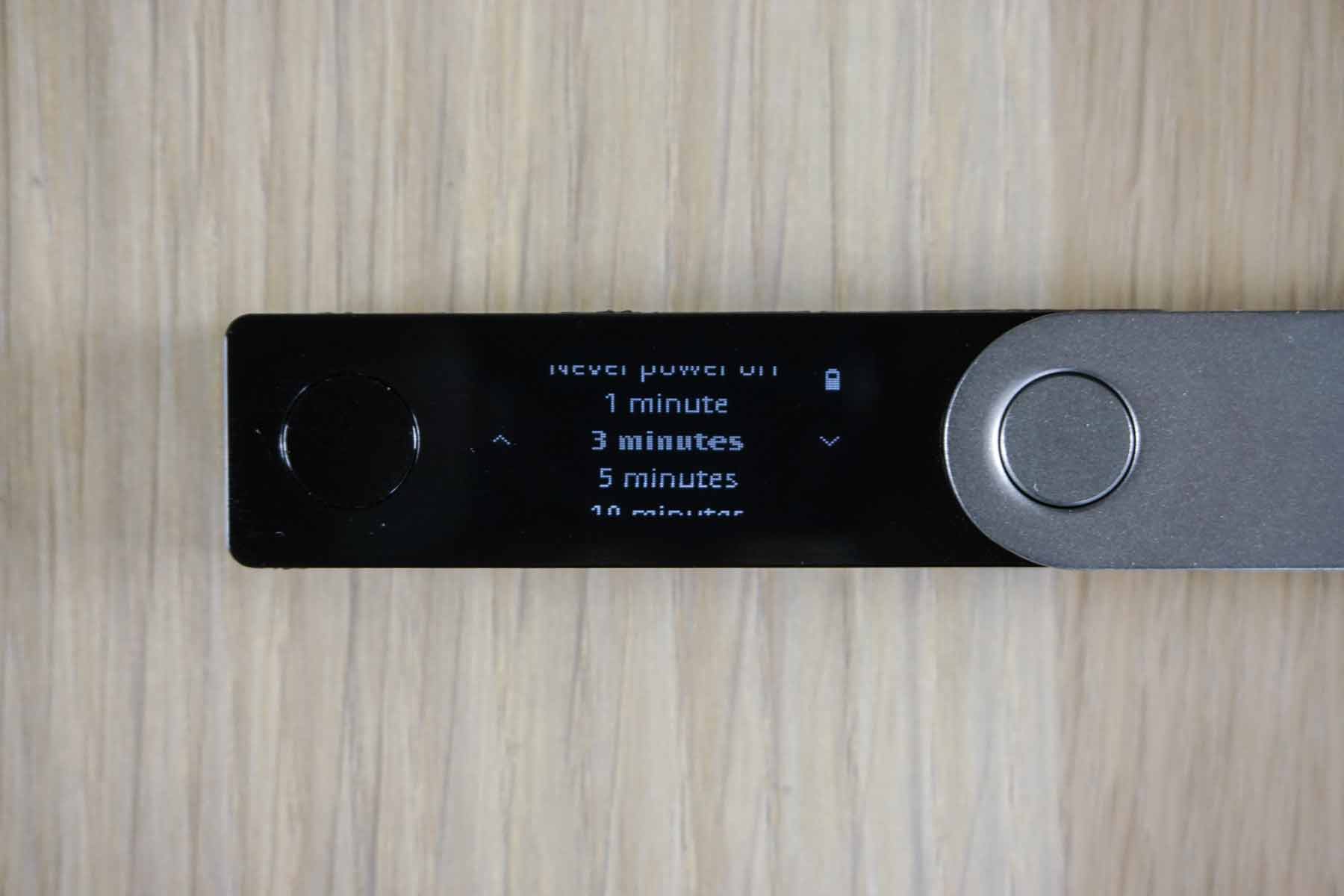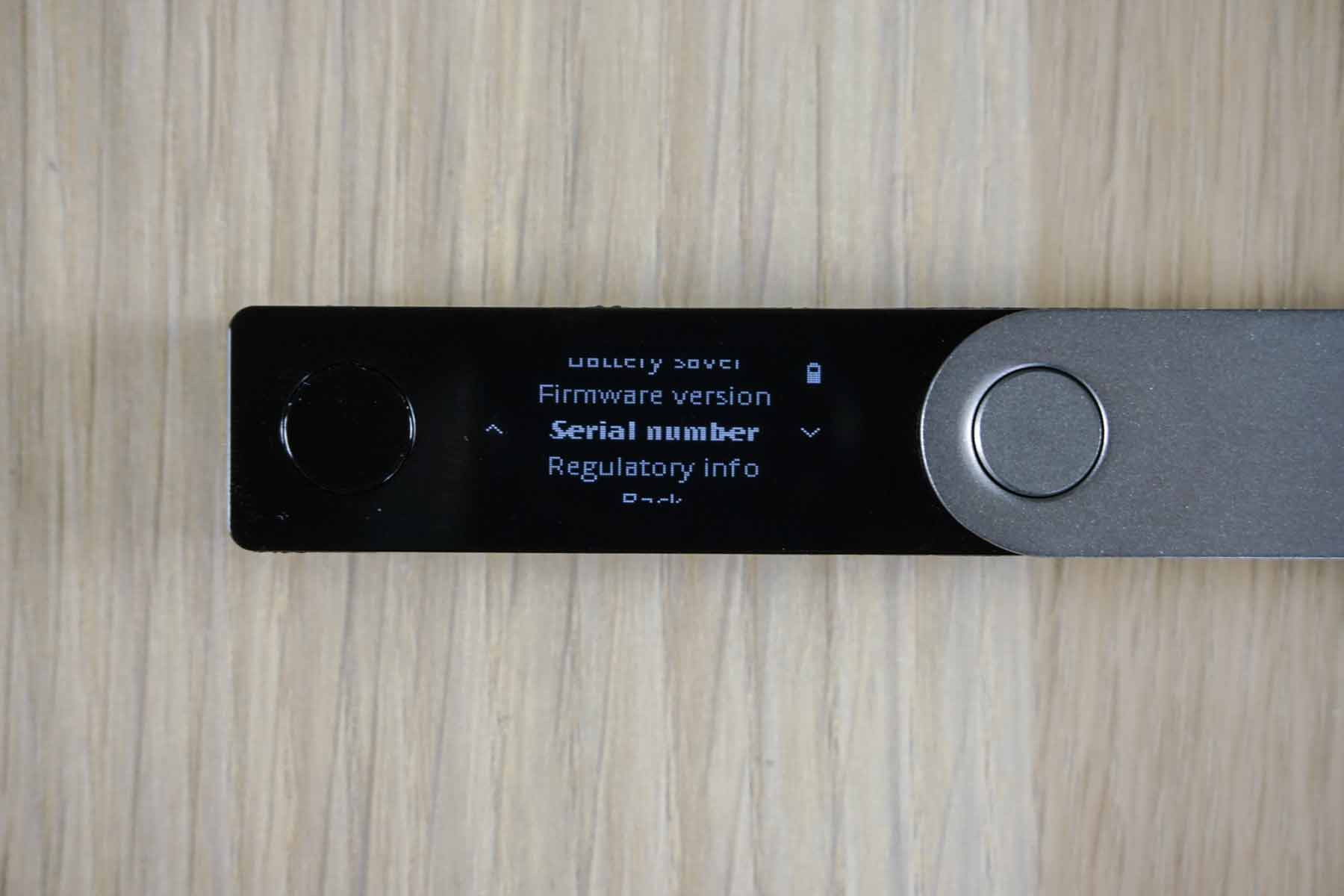Навигация по статье
- Упаковка и комплектация
- Проверка подлинности
- Первое включение
- Приложение Ledger Live
- Приложение Ledger Live Mobile
- Настройки Ledger Nano X
- Использования Кодовой фразы
- U2F аутентификация
- Совместимость
- Документация и поддержка
- Nano X: Часто-задаваемые вопросы
- Технические характеристики
- Видео-обзор
- Сравнение c Nano S
- Сравнение c Trezor T
Аппаратный кошелек Ledger Nano X – это новая флагманская модель от известного французского производителя Ledger SAS. Официальный анонс о пополнении линейки моделей Ledger был объявлен в начале 2019 года. По сравнению с младшей моделью Nano X имеет Bluetooth соединение, встроенный аккумулятор для автономной работы, улучшенных дисплей с большим разрешением. И самое главное – в новинке увеличен объем памяти, который позволит одновременно загрузить до 100 приложений различных криптовалют.
Данный обзор раскроет полный функционал кошелька: начиная от упаковки, активации, настроек интерфейса и до продвинутых возможностей. В конце статьи будет большой раздел по часто-задаваемым вопросам.
Поддержите проект
Если эта статья оказалась вам полезна, то можете поддержать нас донатом.
Упаковка и комплектация
В этом разделе мы узнаем об особенностях оригинальной упаковки: в каком виде поставляется девайс, и какая у него должна быть комплектация. Эта информация крайне важна, так как позволяет избежать покупку поддельного или скомпрометированного устройства.
Внешний вид
Упаковка нового кошелька должна быть обернута в полиэтиленовую пленку, спаянную на углах.
Новый кошелек Nano X должен быть упакован в полиэтиленовую пленку! Обратите внимание на соответствие на упаковке изображения, надписи и ее внешнего состояния, чтобы не было битых углов или сильно деформированной коробки.
Размер прямоугольной упаковки Нано икс почти такой же как у младшего брата: 13 x 8 x 3.4 см, а материал выполнен из белого уплотненного картона по типу упаковки продуктов Apple. На лицевой стороне изображен девайс.
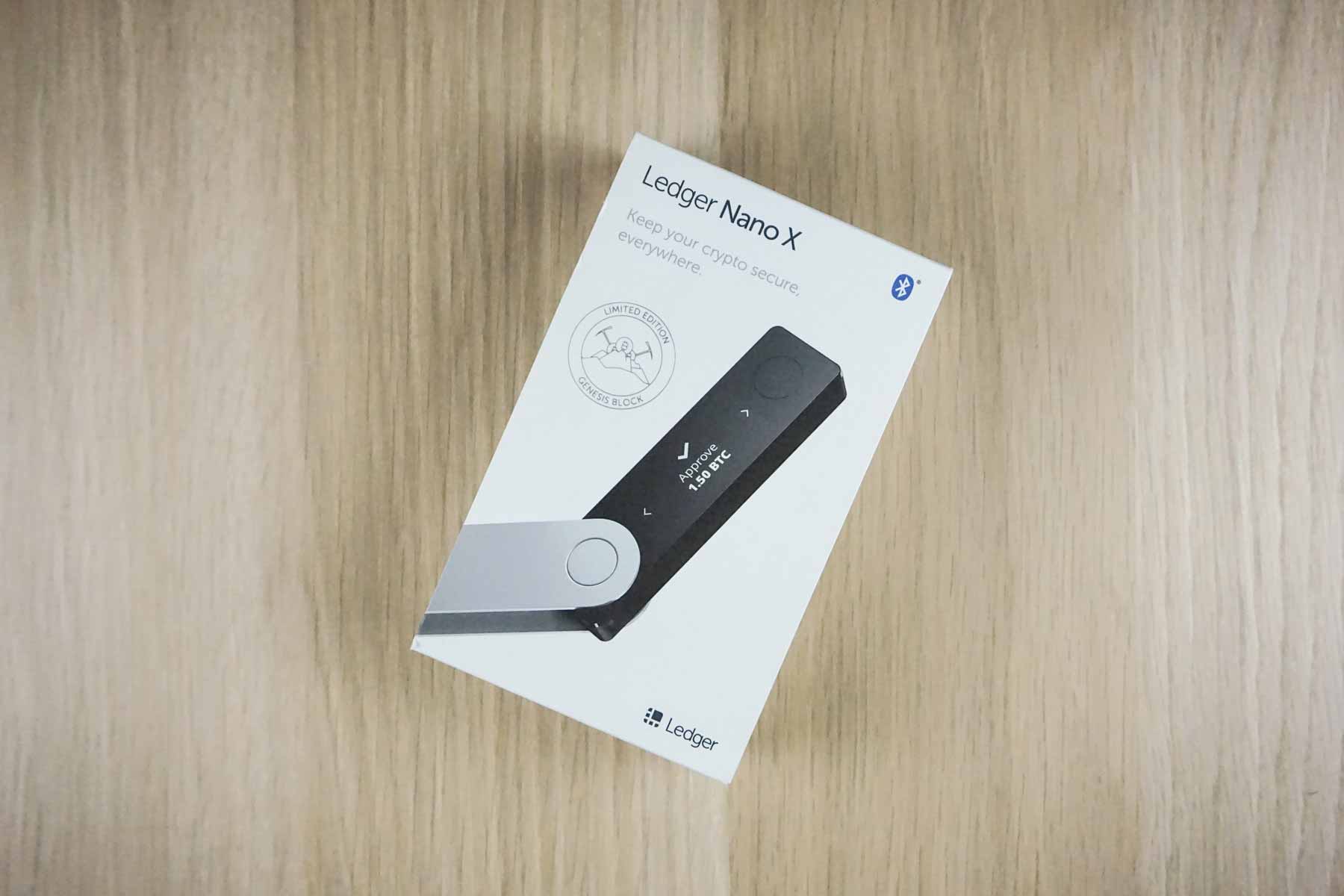
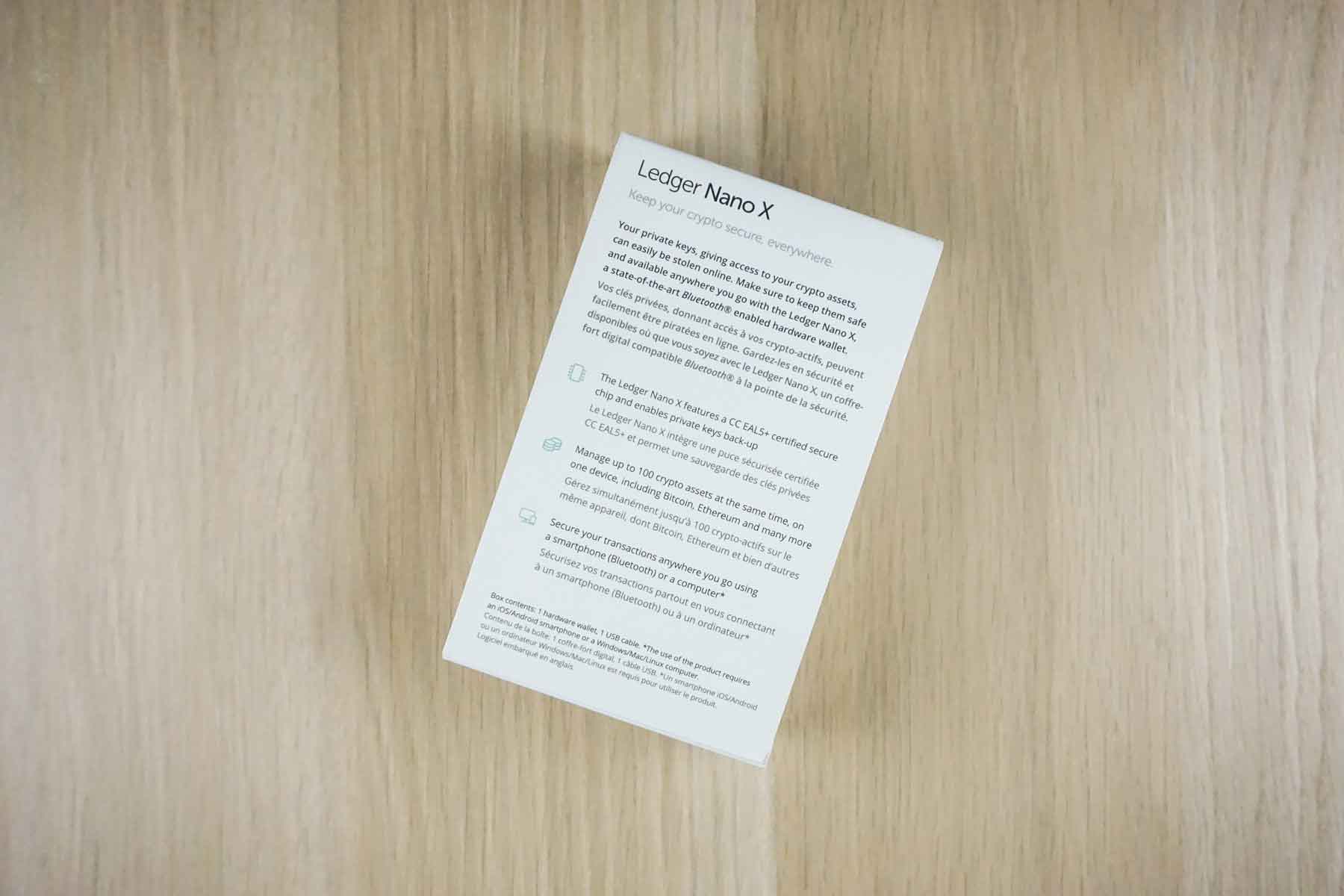
На обратной стороне текст с информацией о важности хранения приватных ключей и три важные фишки кошелька:
- Девайс соответствует банковскому уровню безопасности CC EAL5+;
- Возможность загрузить до 100 приложений;
- Управление кошельков через смартфоны на базе iOS или Android с помощью Bluetooth-соединения.
Где голографическая пломба у Nano X?
Кошельки Ledger поставляются без голограмм, так как подлинность девайса определяется каждый раз при подключении его к программному обеспечению Ledger Live, где проверяется зашитая в аппаратную часть устройства подпись. Именно по этой причине французский производитель отказался от внешних защитных механизмов.
Устройство: дизайн и характеристики
Сместив сквозную обертку, можно обнаружить основную упаковку, состоящую из двух частей. На верхней части нанесена эмбоссированная надпись Ledger и ,открыв ее, мы увидим девайс.

Как и предыдущая модель корпус Nano X защищен специальным экраном, сделанным из матовой нержавеющей стали. Под ним прячется сам аппаратный кошелек в пластиковом корпусе. При желании можно снять крышку из нержавеющей стали, немного ее согнув.
Иногда на защитном экране могут быть небольшие потертости, однако они с легкостью должны очищаться чистящими средствами. Данный факт был неоднократно подтвержден производителем. Еще раз – небольшие потертости должны с легкостью сниматься чистящим средством, но на новом устройстве ни в коем случае не должно быть никаких царапин или повреждений.
Что непосредственно заметно, так это то, что размер Ledger Nano X немного больше (7х1,8×1,7 см) и также он немного тяжелее (34 грамма), чем Ledger Nano S. Это связано с аппаратными изменениями – аккумулятором, емкостью 100 мАч, которая дополнительно устанавливается для автономной работы и использования Bluetooth-соединения. Изменен также OLED-дисплей. Он немного больше младшей модели и имеет разрешение 128×64 пикселя. Также навигационные кнопки были перемещены с боковой стороны на лицевую: черная кнопка слева и серебряная кнопка справа. В правой стороне имеется ушко для ремешка с ключами, а с левой стороны USB-C порт. И пожалуй самое важное – увеличенный объем памяти.
На фронтальной стороне заметна надпись Ledger, а на обратной Genesis Block Edition January 2019, которая соответствовует первому намайненному блоку биткоина 3 января 2009 года.


Что в комплекте?
Как уже говорилось ранее Nano X поставляется в небольшой коробке 8x13x3 см, которая содержит аппаратный кошелек, ремешок для ключей и кабель USB-C для зарядки батареи или соединения с ПК. Вдобавок прилагается небольшое многоязычное руководство по быстрому запуску, три листа для записи мнемонической фразы и фирменные наклейки.
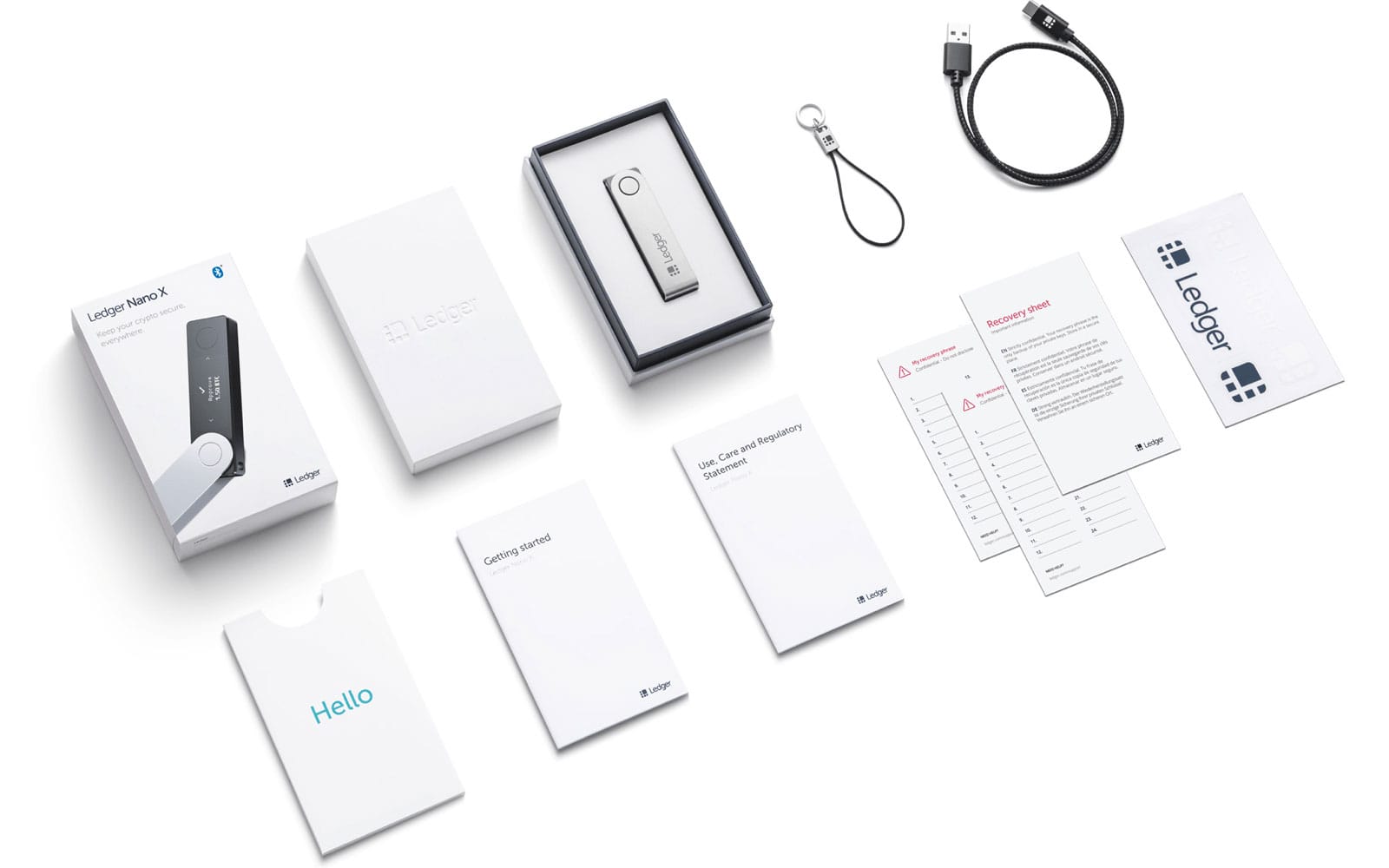
Проверка подлинности Ledger Nano X?
Продукты Ledger построены на комбинации аппаратного и программного обеспечения безопасности для защиты приватных ключей от широкого спектра атак. Проверьте соответствие вашего девайса чек-листу, который следует ниже, чтобы убедиться, что устройство является подлинным продуктом Ledger:
- Выбор продавца продукта;
- Cодержимое коробки;
- Состояние листа восстановления;
- Начальное состояние устройства.
Пройдемся по каждому из этих пунктов более подробно.
Покупка у проверенного продавца
Купить кошелек можно через официальный сайт производителя или через сеть авторизованных дистрибьюторов.
Перед совершением покупки обязательно прочитайте отзывы о компании и убедитесь в профессиональности сотрудников: YouTube-канал и блог почти всегда гарантирует, что компания добросовестная. Не будет лишним также проверить отзывы о компании или узнать о ее работе в телеграм-чате.
[ofer-ledger-x]
Покупая у частников на площадках типа Avito, Youla вы не получаете профессиональной технической поддержки и гарантий на возврат товара или денег в случае брака.
Комплект аппаратного кошелька Ledger Nano X
Приведем полный список всего того, что должно прилагаться в оригинальной упаковке Ledger Nano X:
- Устройство Ledger Nano X;
- Кабель USB Type-C;
- Листовка с началом работы Getting Started;
- Заявление об использовании, уходе и регулировании;
- Карточки для записи мнемонической фразы (3шт);
- Аксессуары: брелок и наклейки Ledger;
- Упаковка: картонная коробка и гильза.

Листы для записи фраз
После того, как вы настроите Ledger Nano X вам будет предложено записать фразу из 24 слов на одном из листе. Это самый важный этап при активации кошелька, и о нем будет подробная информация далее.
Важно убедиться, что листы восстановления пришли пустыми. Если на листах уже есть слова, то устройства использовать небезопасно. В этом случае необходимо обратиться к продавцу с требованием вернуть деньги или заменить девайс.
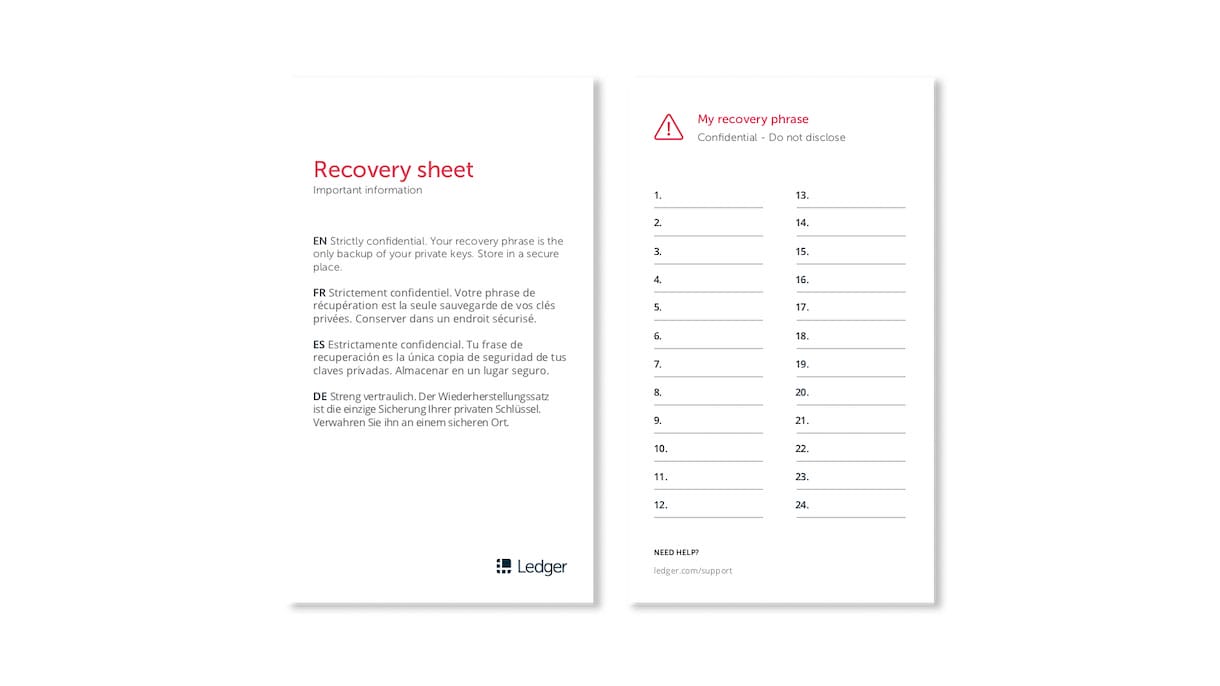
Проверьте заводские настройки
При первом включении Nano X на нем должен появиться логотип и надпись Ledger. Затем сообщение на англ. «Добро пожаловать в Ledger Nano X – нажмите вправо, чтобы продолжить»
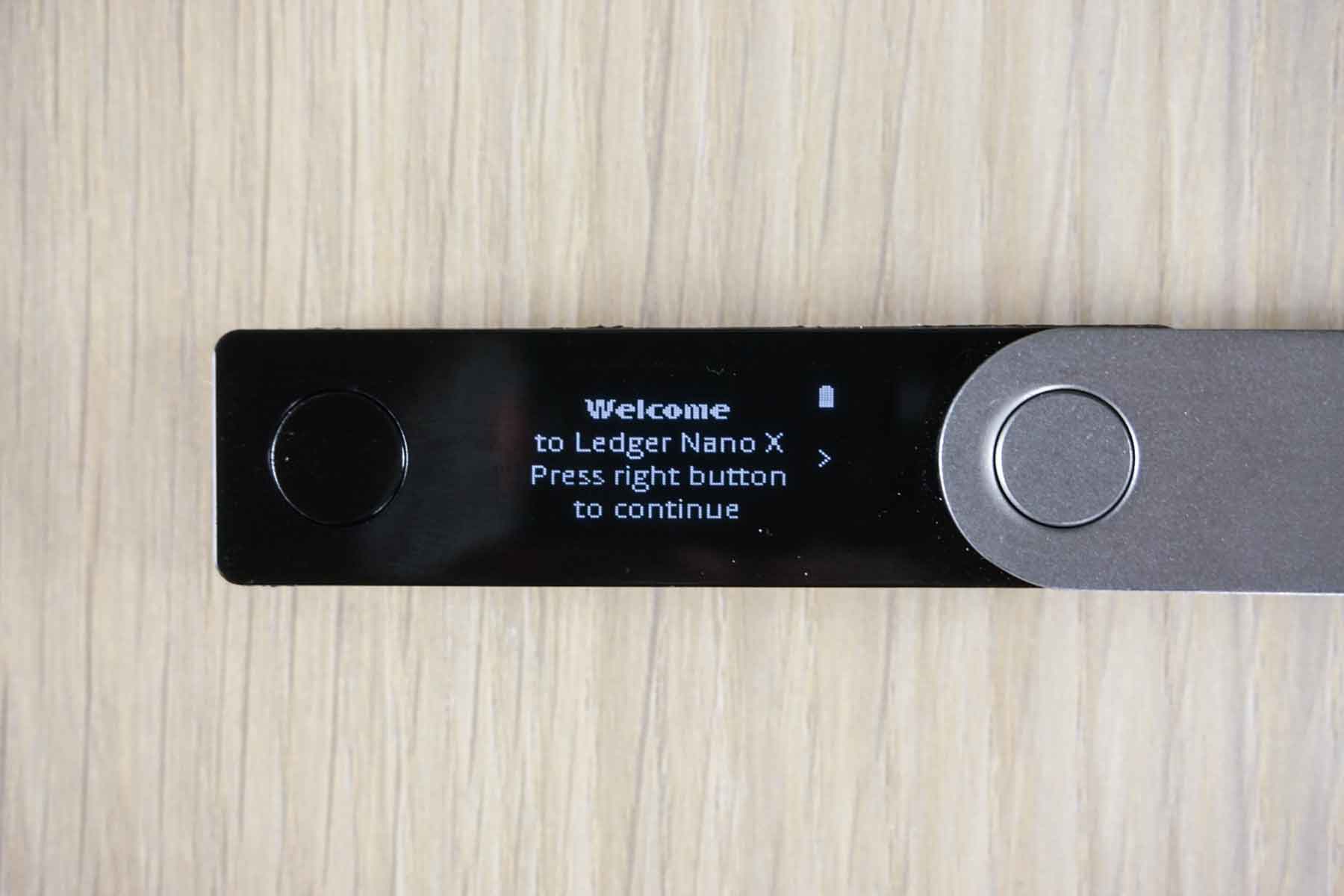
Новое устройство никогда не поставляется вместе с PIN-кодом. Pin придумывает и устанавливает владелец кошелька самостоятельно. Если PIN-код прилагается к инструкции, или устройство запрашивает PIN-код при первом использовании, то оно небезопасно для использования.
Проверка подлинности с помощью приложений Ledger
После настройки Nano X с помощью приложения Ledger Live можно проверить девайс на оригинальность. Подлинные устройства Nano X содержат секретный ключ, который устанавливается во время производства. Только подлинное устройство может использовать свой ключ для предоставления криптографического доказательства, необходимого для соединения с защищенным сервером Ledger.
Другими словами, при каждом входе в приложение Ledger Live девайс проверяется на подлинность. В связи с этим производитель отказался от голографических пломб.
Итог проверки на подлинность устройства
- Проверьте листы восстановления: они должны быть пустыми в количестве 3 штуки;
- Настройте свой Ledger Nano X самостоятельно. Экран приветствия должен отображаться при первом запуске устройства;
- Вы сами должны придумать и установить Пин-код. Никаких предустановленных Pin-ов быть не должно;
- Подключите девайс к приложению Ledger Live и пройдите аутентификацию;
- В случае каких-либо сомнений обратитесь в службу поддержки Ledger.
Первое включение
При первом включении на экране устройства отображается приветственное сообщение. Нажав на правую клавишу, мы переходим к следующему сообщению, в котором указана ссылка ledger.com/start, откуда можно скачать десктопное приложение Ledger Live, с помощью которого и происходит управление цифровыми активами.
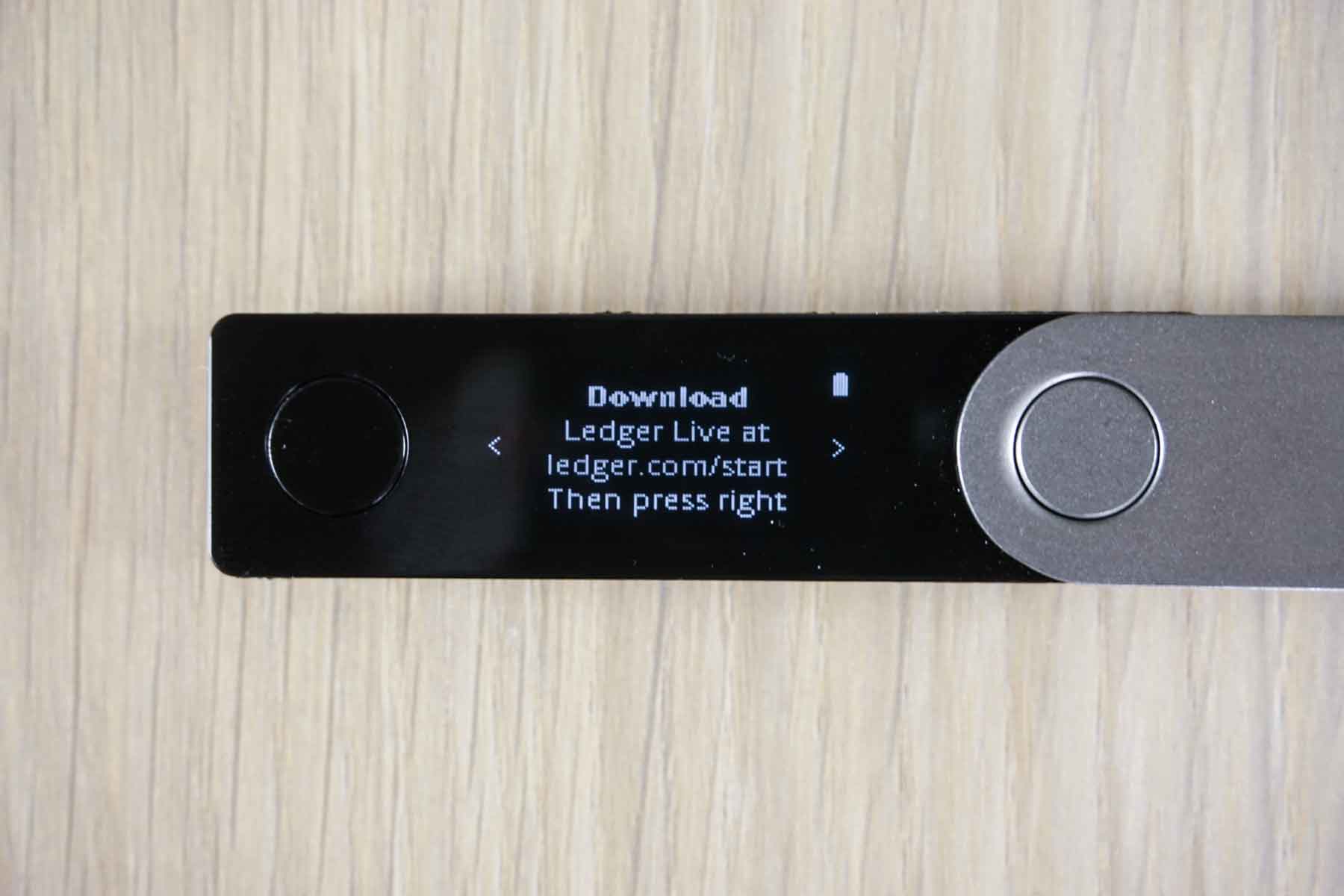
На данном этапе вы можете подключить аппаратный кошелек к обычному питанию USB и пройти процедуру активации без интернета и ПК.
Следующее сообщение нам рассказывает о том, как осуществляется навигация – левая и правая кнопка позволяют перемещаться по меню и выбирать соответствующие разделы.

А одновременное нажатие на обе клавиши подтверждают действие пользователя.

Зажав и удерживая обе клавиши, мы переходим в Центр управления (Control Center), где можно отключить устройство и произвести настройки. Об этом будет речь в разделе Центр управления.
Затем следует предложение скачать и запустить Ledger Live для получения помощи во время активации. Это необязательно делать.

Как и в любых других криптовалютных кошельках нам будет предложено две опции: создать новый кошелек или восстановить имеющийся. Перейдем к созданию. О восстановлении будет рассказано далее.


Сначала я создам кошелек, а потом установлю приложение Ledger Live. Для наглядности я сделаю эти два действия отдельно друг для друга, однако вы можете скачать приложение Леджер Лайв и, запустив его, начать активацию кошелька. Как я говорил ранее – приложение Live не выполняет никаких действий. Оно просто сопровождает пользователя полезными советами и подсказками о которых я и так расскажу.
Создание нового кошелька (Set up as new device)
Для успешного создания кошелька потребуется:
- Новый или очищенный аппаратный кошелек;
- Приложение Ledger Live (необязательно).
Наводим выбор на опцию Создания нового кошелька Set Up New Device и нажимаем одновременно обе клавиши.

После чего нам предлагается установить PIN-код от 4 до 8 цифр. С помощью левой и правой кнопок мы переходим на нужные значения, а одновременно нажатие на обе клавиши выбирает цифру.

Для удаления значения есть специальная операция удаления, которая следует после цифры ноль. Когда набранный пин достигает длины 4-х цифр, то появляется еще одно значение галочка. Установив нужный нам пин, и, выбрав следующим значением галочку нажатием на обе клавиши, мы устанавливаем нужный нам PIN.
Каждый раз при включении кошелька нам нужно будет ввести пин-код. Как вы уже догадались он будет защищать наши криптовалютные активы в случае, если кошелек попадет в руки злоумышленника. Поэтому следует избегать таких комбинаций как: 1234, 6789, 4444, 0000, ваш год рождения, Пин от банковской карты или смартфона – это то, что будет пытаться набрать злоумышленник в первую очередь. Поэтому следует установить максимально сложный (без повторений) и максимально длинный (6-8 цифр) пин-код.
Пример хороших Pin-кодов: 96105374, 75192803
Еще одна важная особенность, о которой следует упомянуть, что цифры, с которых начинается набор Пина, предлагаются случайным образом. Это воспрепятствует злоумышленнику понять на слух какой PIN-код набирает пользователь по количеству кликов.
Учтите, что после трех неверно набранных Pin-кодов кошелек обнуляется. Об этом будет подробная информация в разделе очистка.
После установки пин-кода девайс потребует подтвердить его.


Теперь мы переходим к самому главному этапу при настройке аппаратного кошелька Леджер Нано Икс – записи мнемонической фразы. Сид (Seed), фраза восстановления, резервное копирование, backup– это все одно и тоже.

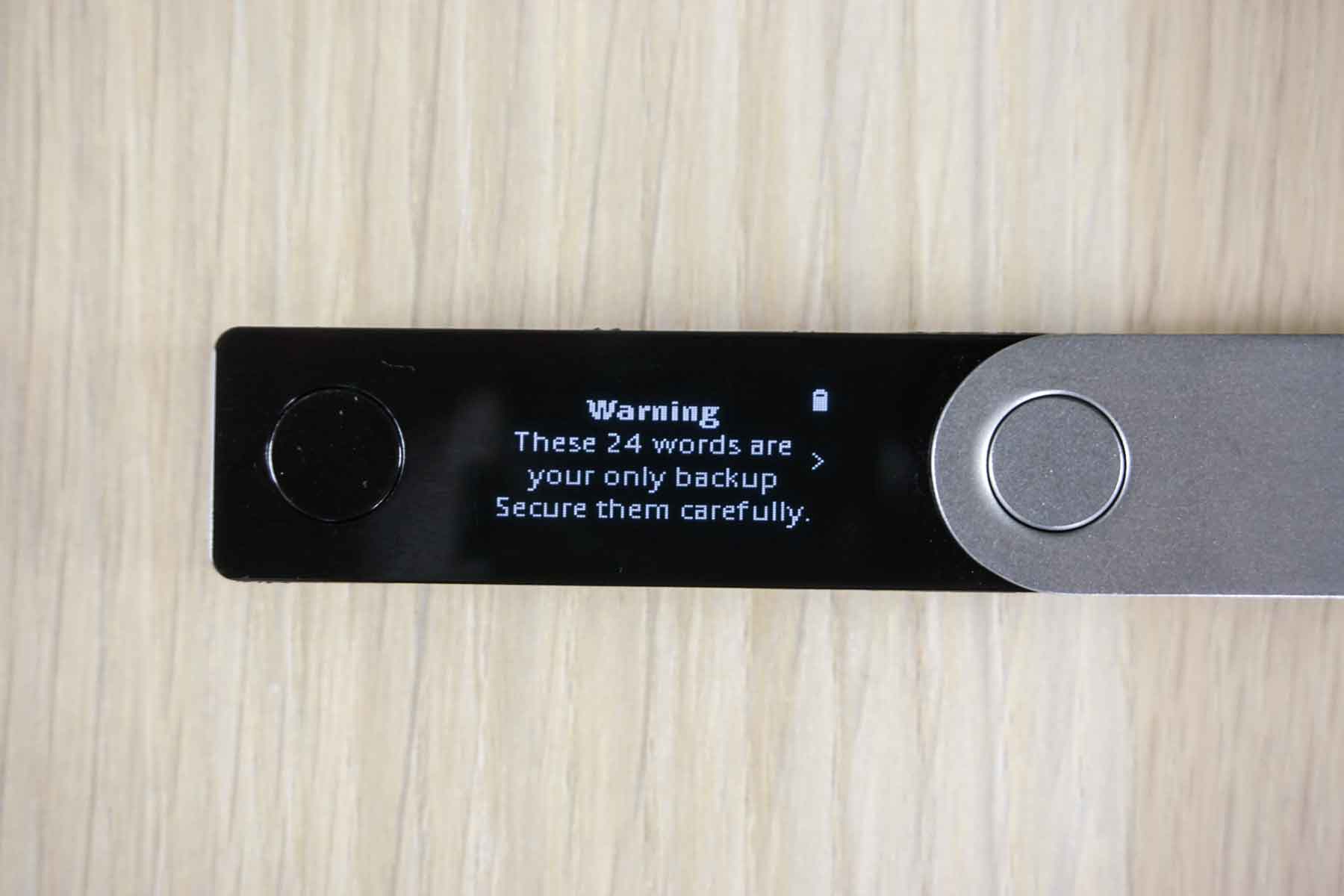
Сид (Seed с англ. Семя) – семя с помощью которого можно вырастить дерево приватных ключей и адресов. Это самый-самый главный пароль, который может состоять из 12, 18 или 24 английских слов и который позволит восстановить цифровые активы в непредвиденных случаях: утеря, поломка Nano X или даже банкротство компании Ledger.
Записывать фразу восстановления следует исключительно на бумаге в блокноте или на одной из карточек, которая прилагалась в комплекте с устройством. Хранить ее следует подальше от огня, воды, посторонних людей. И также выбрать такое место, чтобы, в случае если с владельцем кошелька что-либо произойдёт, близкие люди смогли обнаружить сид и знали, что делать для восстановления цифровых денег.
На дисплее девайса отобразятся английские слова в упорядоченном виде от 1 до 24. С предельным вниманием переносим слова на любой бумажный носитель.
Не стоит записывать сид в общественных местах – офис, кафе, торговые центры и т.п. Вы должны быть на 100% уверены в том помещении, в котором вы производите активацию кошелька. В противном случае, вы скомпрометируете данные и потеряете деньги.
Как и с Пин-кодом нам потребуется подтвердить все 24 слова в упорядоченном порядке – сначала выбрать из списка первое слово, затем второе, третье и так далее. Навигация точно такая же, как и при наборе Pin’а – с помощью левой и правой клавиши выбираем слово, а одновременное нажатие на обе подтверждает действие.
При выборе неправильного слова появится ошибка Wrong recovery word, retry (выбрано неправильное слово, повторите). То есть продвинуться дальше не получится до тех пор, пока мы не подтвердим устройству, что верно записали все 24 слова.
После успешного подтверждения всех слов мы увидим сообщение Your Device is ready, которое говорит нам о том, что устройство готово к работе, и процесс резервного копирования завершен.
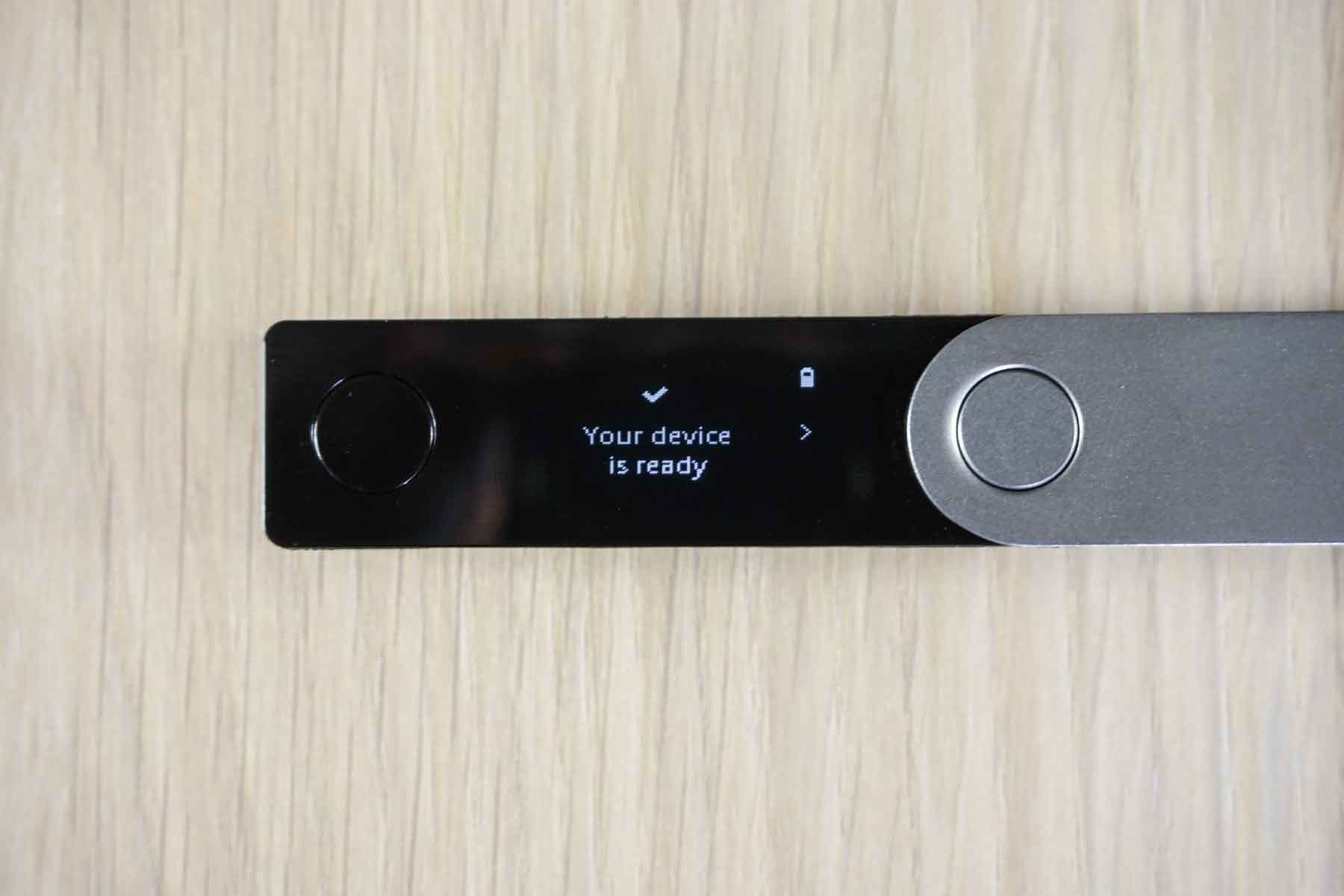
Подтверждаем действия нажатием на обе клавиши и переходим в стартовое меню.
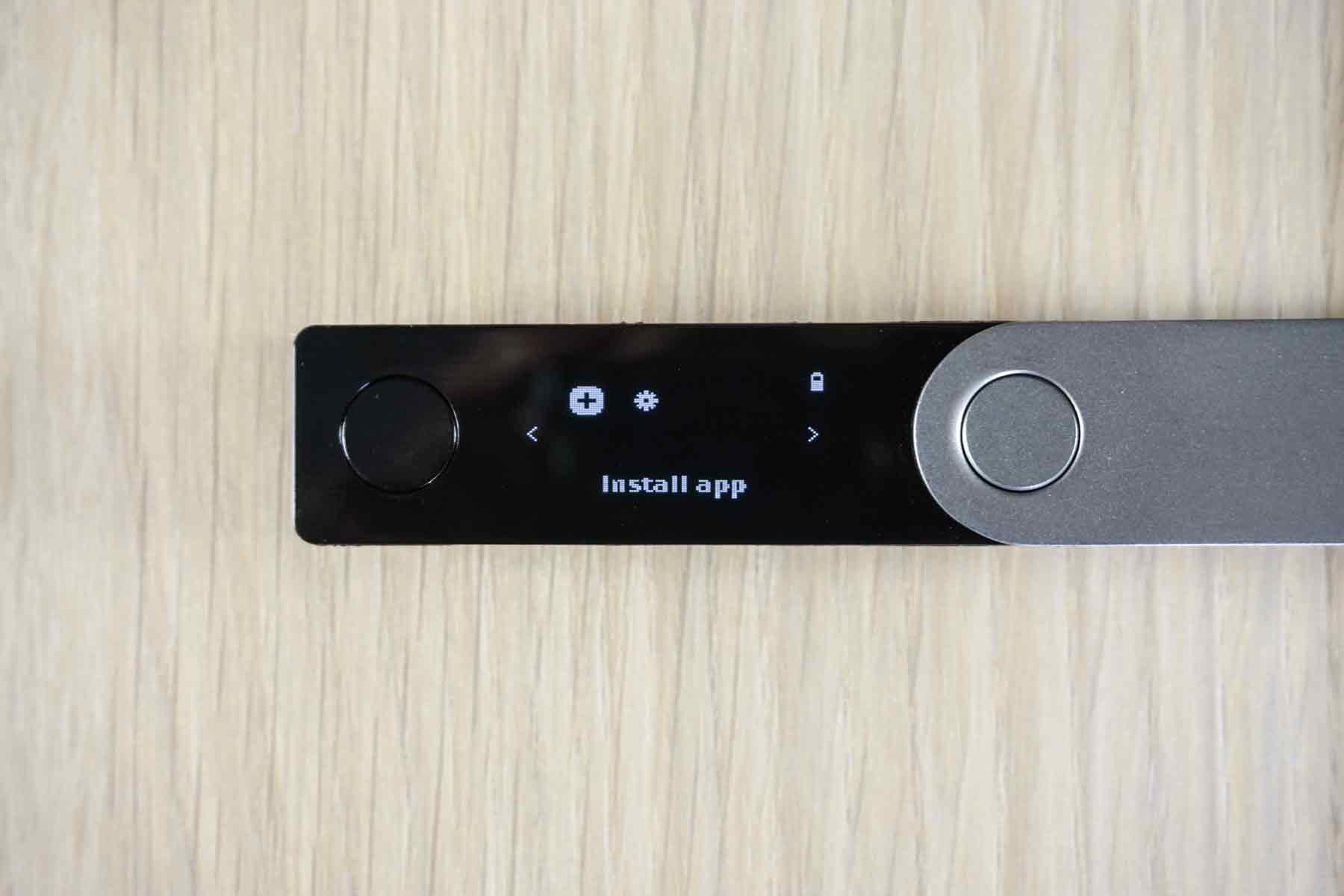
Cryptosteel Capsule: новое устройство для хранения мнемонической фразы SEED
Cryptosteel и BillFodl: устройства для хранения Сида
Загрузка и установка Ledger Live: использование помощника при активации Nano X
Как я уже говорил ранее, использовать Ledger Live на этапе установки Пин-кода, создании или восстановлении кошелька необязательно, однако я бы горячо рекомендовал это пользователям, которые делают первые шаги в области криптовалют.
Десктопная версия Леджер Лайв совместима с Windows 8+, macOS 10.8+, Linux.
Скачать приложение можно на официальной странице производителя в разделе Downloads. После запуска в стартовом окне нам будет предложено выбрать тему и нажать кнопку далее. Как поменять язык интерфейса с английского на русский, будет рассказано позже.
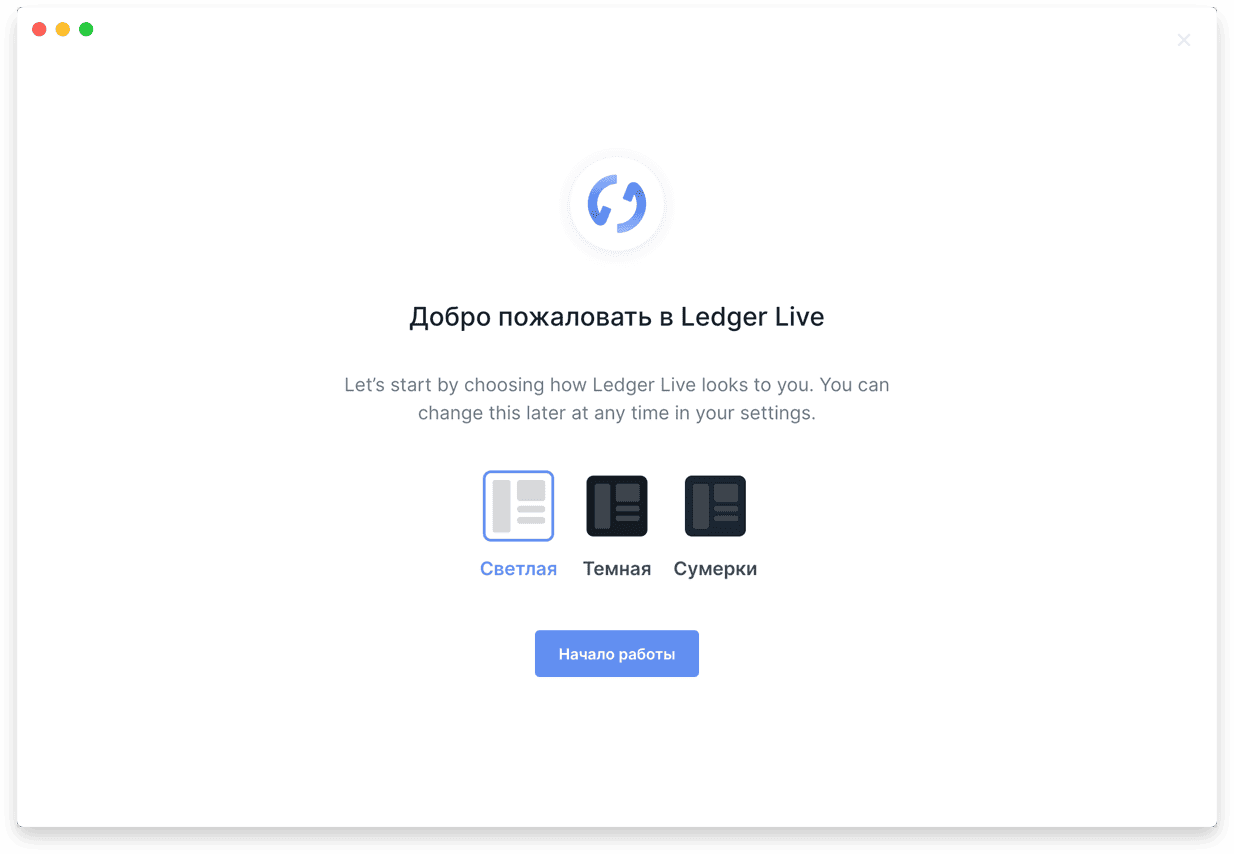
В следующем окне выбираем первую опцию Initialize as new device Инициализировать новое устройство. О второй опции Восстановлении кошелька мы поговорим в разделе Восстановление.
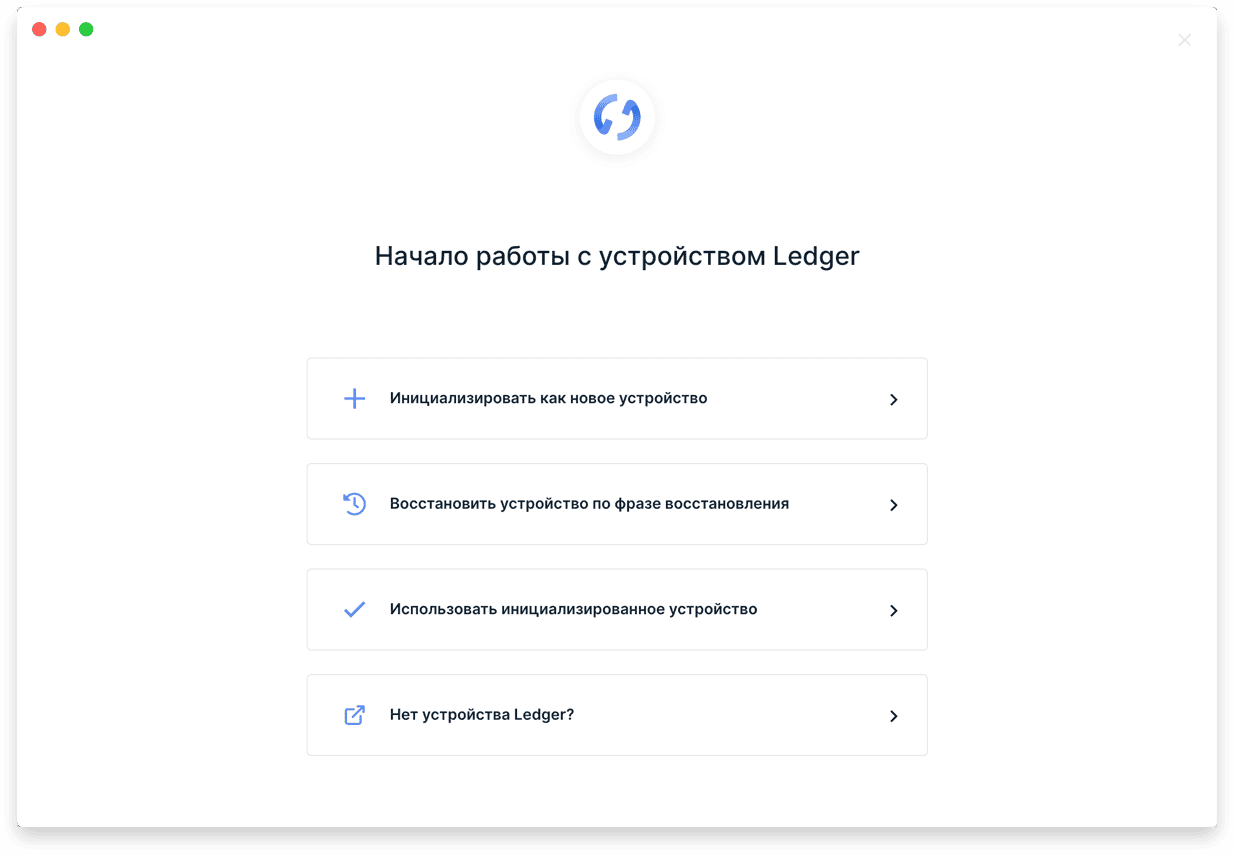
Выбираем модель Ledger Nano X. Обратите внимание на подпись “usb only”! На момент написания статьи девайс возможно подключить только через Type-c кабель. Возможность подключения через Bluetooth к ПК будет реализована в будущем.
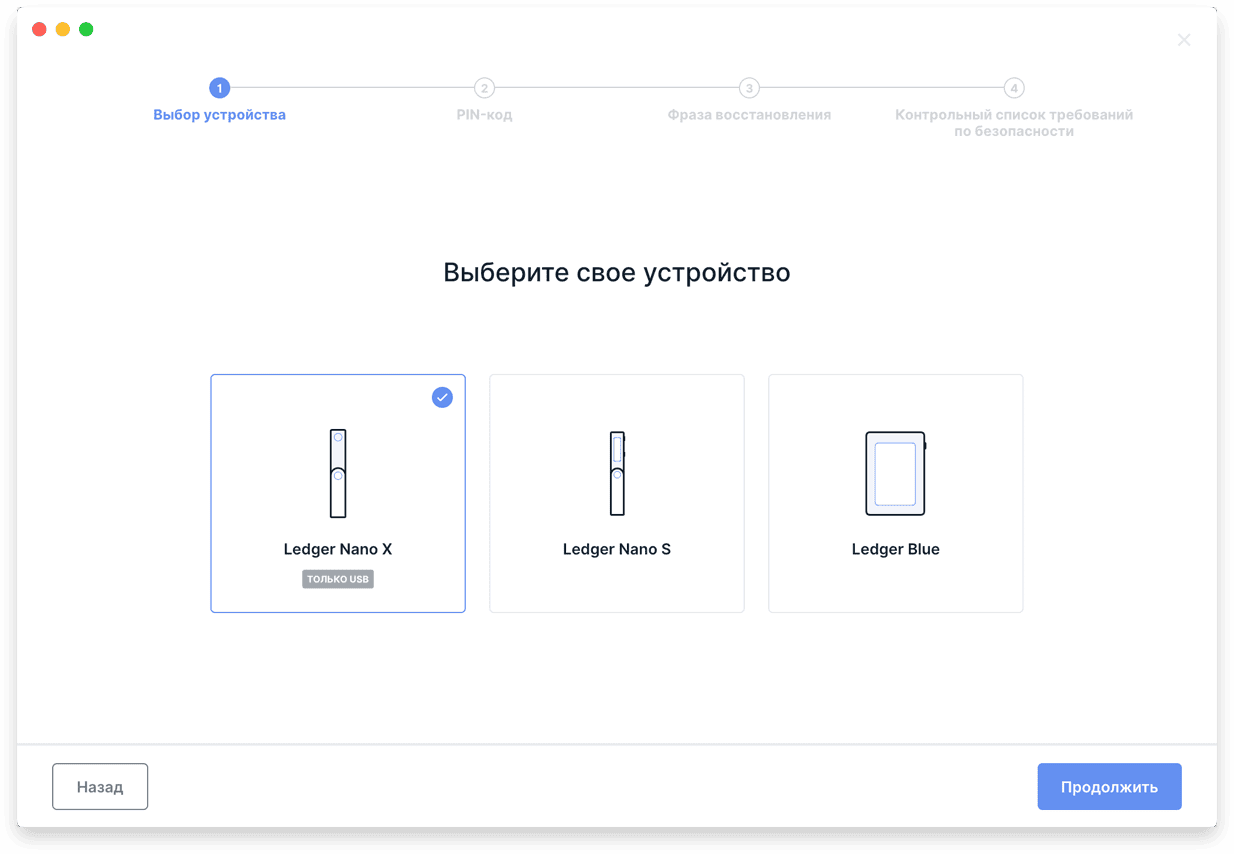
И здесь начинаются полезные советы, которые очень необходимы новичкам. Сперва отображаются советы по Пин-коду.
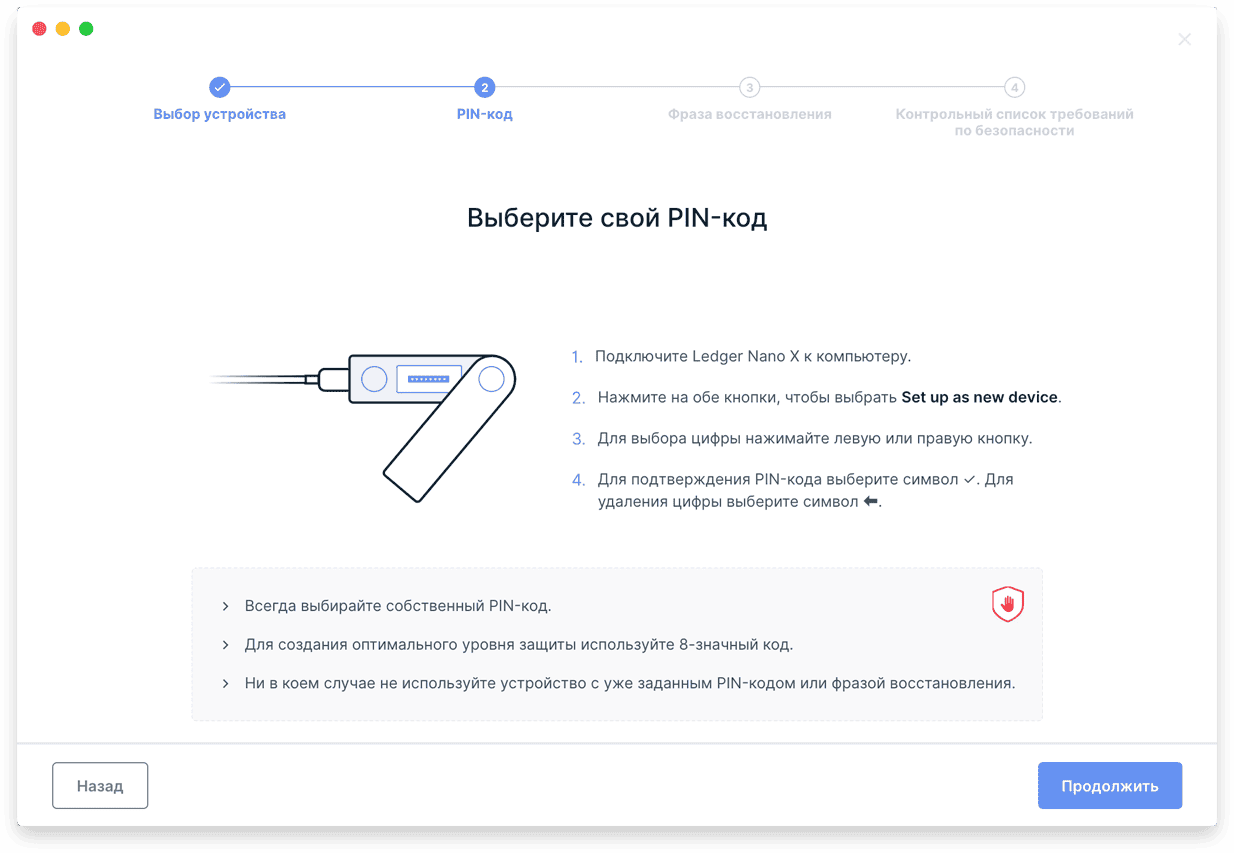
Далее советы по мнемонической фразе, которые уже были озвучены мною в более развернутом формате.
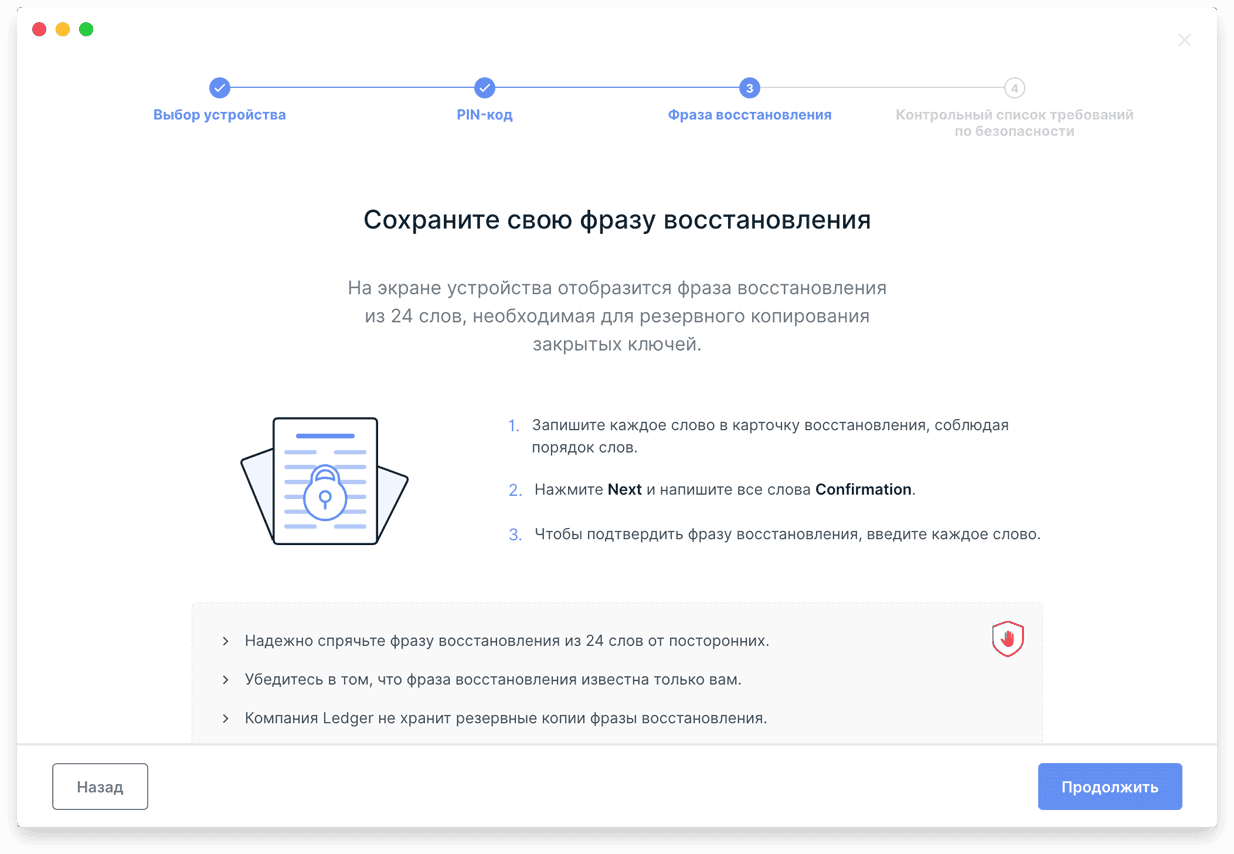
И напоследок нам предлагается пройти чек-лист по безопасности. Обратите внимание на третий пункт «Ваше устройство подлинное». Нажав на него, потребуется подключить Нано Икс к ПК, разблокировать и подтвердить действий нажав на обе клавиши. После этого появится надпись – Ваше устройство подлинно.
Как раз в этот момент и происходит проверка подлинности девайса. Только оригинальное устройство знает секретный ключ, которое поможет пройти аутентификацию в приложении Леджер Лайв.
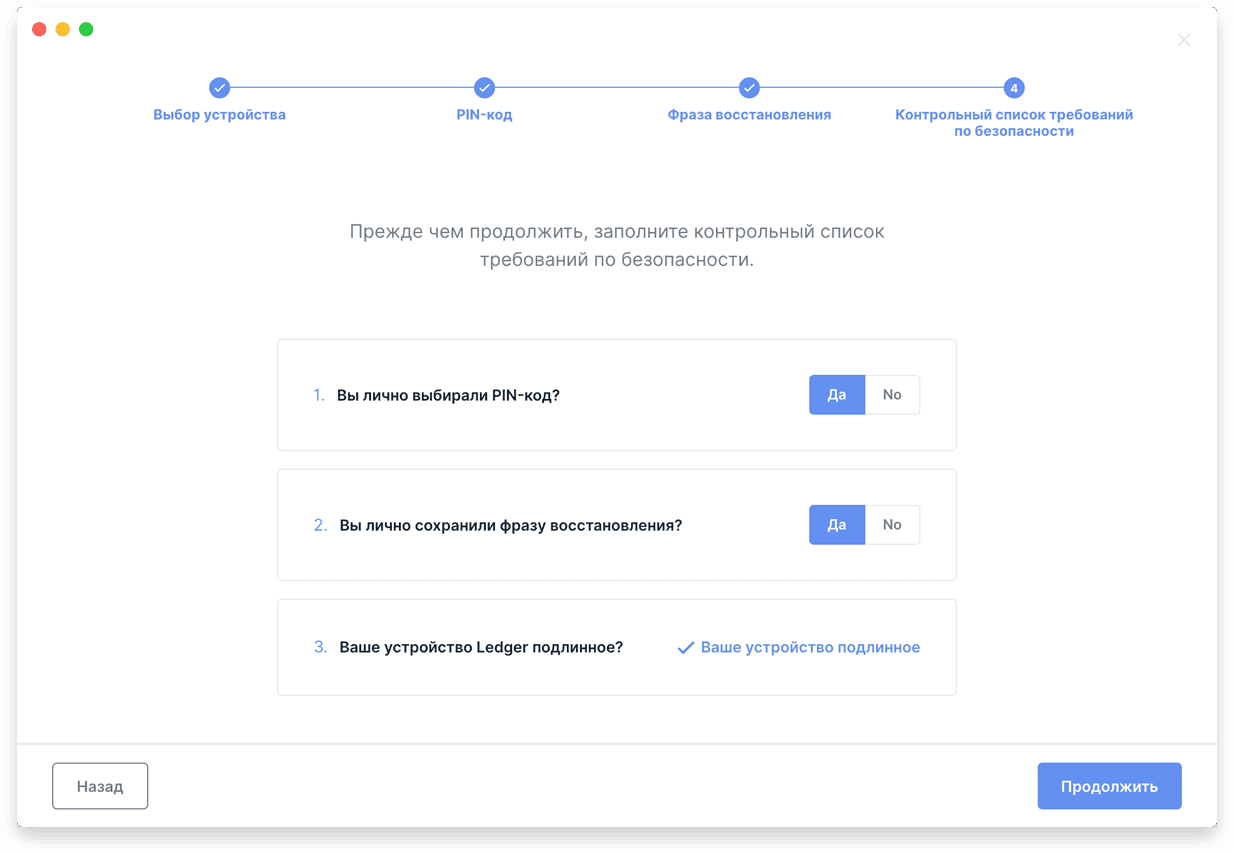
Интерфейс готов к работе!
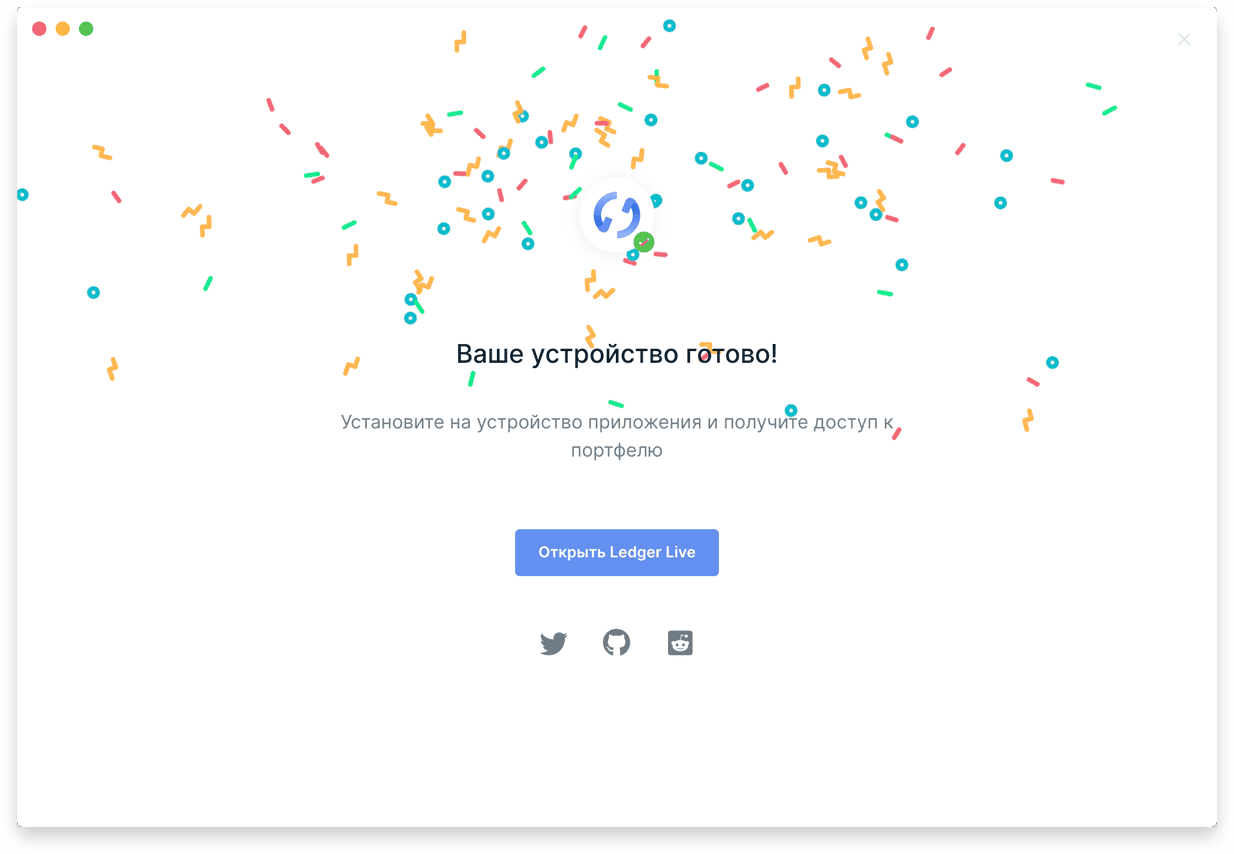
Загрузка и установка Ledger Live на смартфонах: iOS и Android.
Самое приятное, что все те же рекомендации от помощника можно получить и с помощью мобильного приложения Ledger Live. Скачиваем его в Google play или Appstore и повторяем все действия, что и с десктопной версией приложения, и получаем доступ к помощнику с рекомендациями на смартфоне. Приложение Лайв совместимо с Android 7+, iOS9+ через Bluetooth соединение.
На этапе активации приложение Леджер Лайв необязательно запускать и устанавливать. Оно просто отображает полезные рекомендации по Пин-коду и Сиду. Важно понимать, что создание кошелька происходит на устройстве, и для этого не требуется никакого ПО или подключения к интернету. Можно выполнить те же действия подключив Нано Икс к розетке с USB портом.
Чтобы понять природу фразы восстановления и узнать, почему она состоит из 24 слов, а также хранится ли она в какой-либо базе данных, я очень рекомендую посмотреть одну из моих лекций.
Как создается мнемоническая фраза (SEED)
Подведем небольшой итог по активации:
- Мы установили PIN-код, который будет защищать цифровые активы, в случае если кошелек будет украден. Перебрать его не получится, так как после трех неверных попыток устройство обнулится;
- Мы записали 24 английских слова, которые являются самым главным паролем для любого владельца криптовалют. С помощью этих 24 слов можно будет восстановить крипто-активы в случае, если пользователь забыл Пин-код или потерял девайс.
Компания Леджер никогда не будет запрашивать вашу мнемоническую фразу! Учтите, что любая попытка узнать 24 слова – это скам и мошенничество!
Рекомендую ознакомиться с полезными видео на тему мошенничества в сфере криптовалютных кошельков:
Моя история о разводе в Telegram переписке
Фишинг сайта Trezor.io
Первые приложения: Control Center, Install App
После активации кошелька мы переходим в Dashboard (приборная панель), где отображаются всего два приложения:
- Install app – на самом деле это не совсем приложение, а скорее действие. При входе в него на дисплее отобразиться информация, что следует делать для загрузки приложений на девайс (об этом будет информация ниже);
- Control Center – это приложение настроек кошелька, и чтобы в него зайти, необходимо зажать обе клавиши на секунду или две. О Control Center мы поговорим позже.
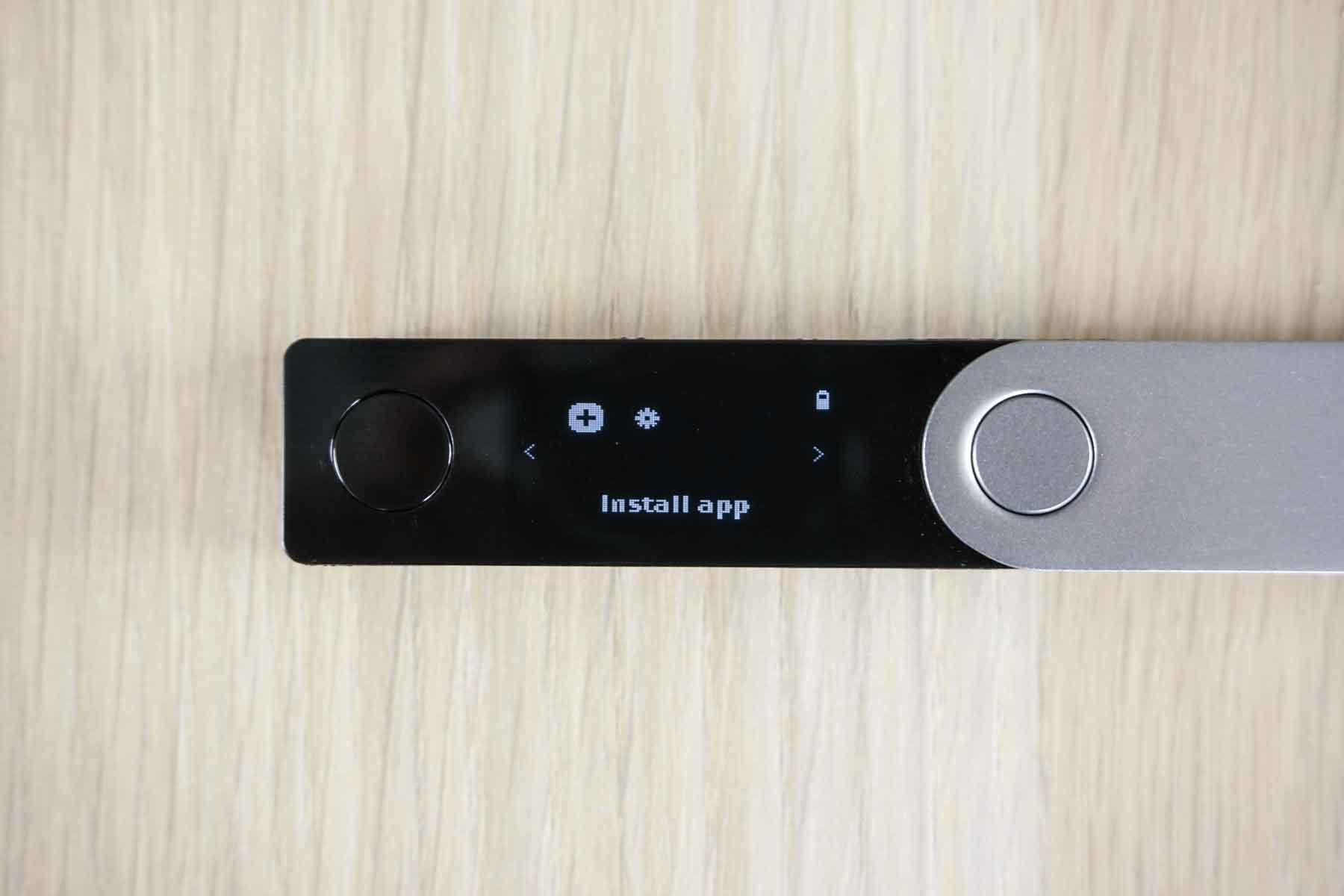

Чтобы выйти обратно в приборную панель (Dashboard), необходимо докликать вправо до последнего действия Back to Dashboard и нажать одновременно обе клавиши.

Настройки кошелька и его возможности будут раскрыты позже, а пока двигаемся дальше к приложению Ledger Live.
Приложение Ledger Live: Обзор, настройки, получение, отправка
Для чего нужно приложение Ledger Live? Дело в том, что кошелек не хранит такие данные, как баланс адресов и историю транзакций, и в связи с этим необходим интерфейс (внешняя оболочка), который отображал бы нам в удобном и структурированном виде всю необходимую информацию. Эту задачу выполняет приложение Ledger Live, а кошелек Nano X нам нужен только для подтверждения транзакций. В этом и заключается идеальный баланс безопасности – все публичное хранится на ПК, а все самое важное (приватные ключи) хранится на внешнем устройстве.
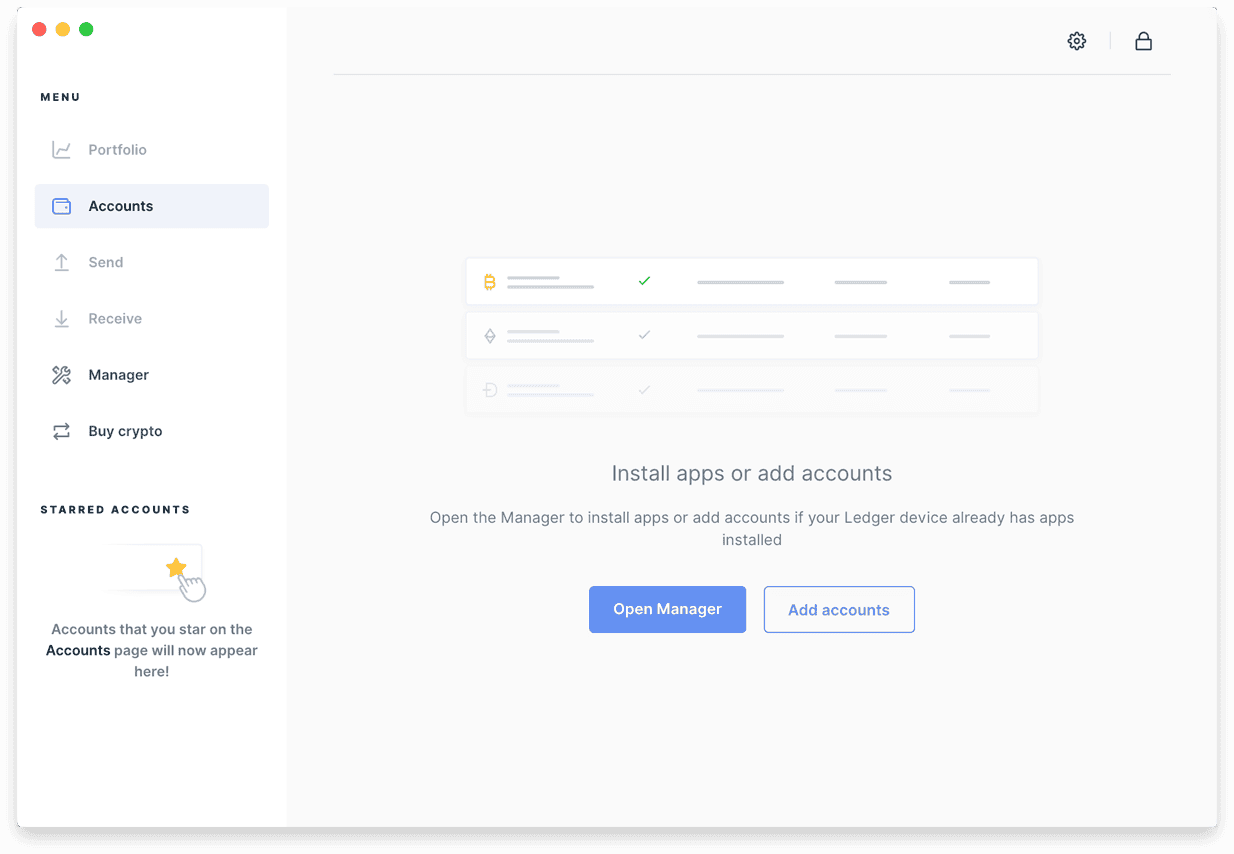
Интерфейс поделен на несколько смысловых разделов, и о каждом из них мы поговорим самым подробным образом. При первом включении Леджер Лайв будет абсолютно пустым: разделы Портфолио, Отправить и Получить будут неактивны. Это нормально, так как сначала нам необходимо будет загрузить приложения криптовалют на девайс, добавить счета и получить средства. Об этом все я расскажу в этой главе, а начнем мы изучение интерфейса с Настроек, в которые можно зайти через пиктограмму шестеренки в правом верхнем углу.
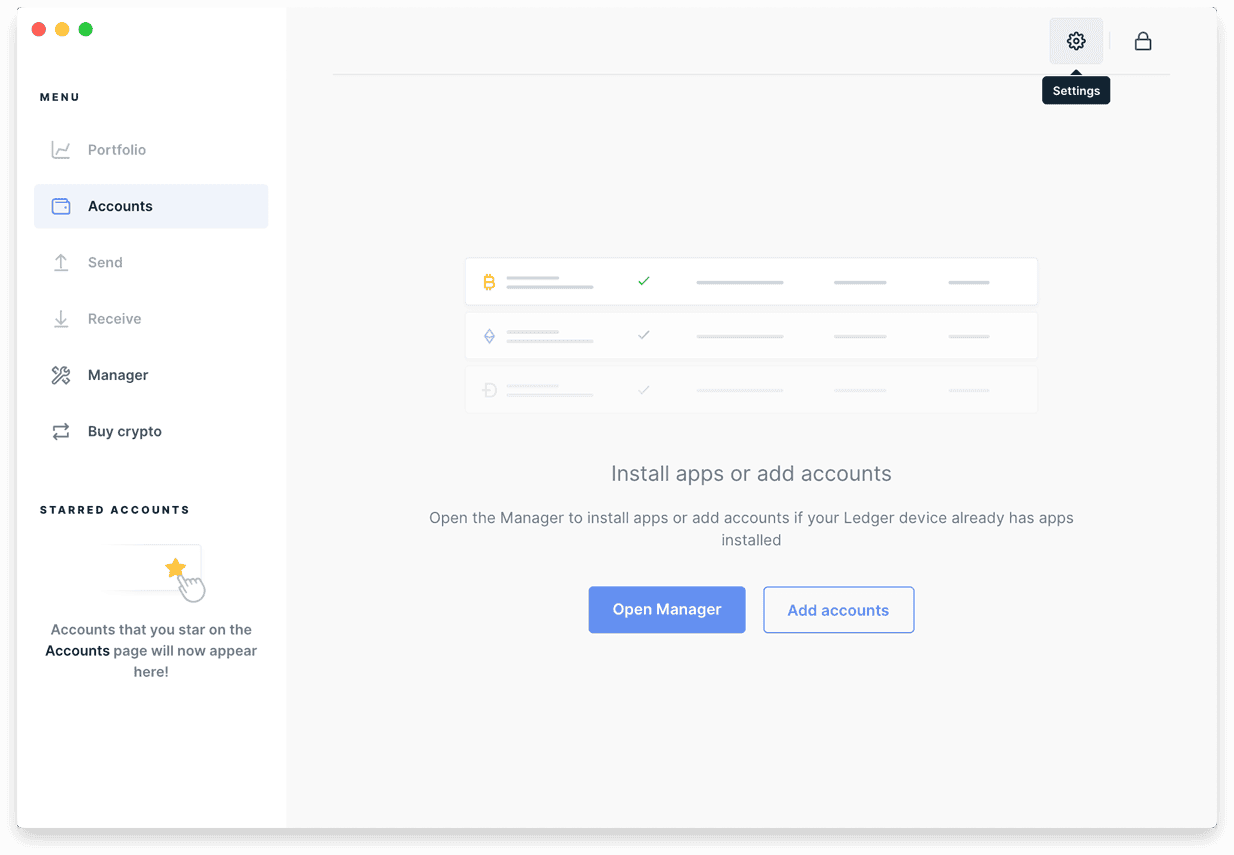
Настройки (Settings)
Первое, что мы сделаем, это сменим язык интерфейса – вкладка Experimental Features – Translation testing (вкл) – вкладка General – раздел Display Language – выбираем Русский. После этих действий все разделы и описания должны смениться с английского на русский.
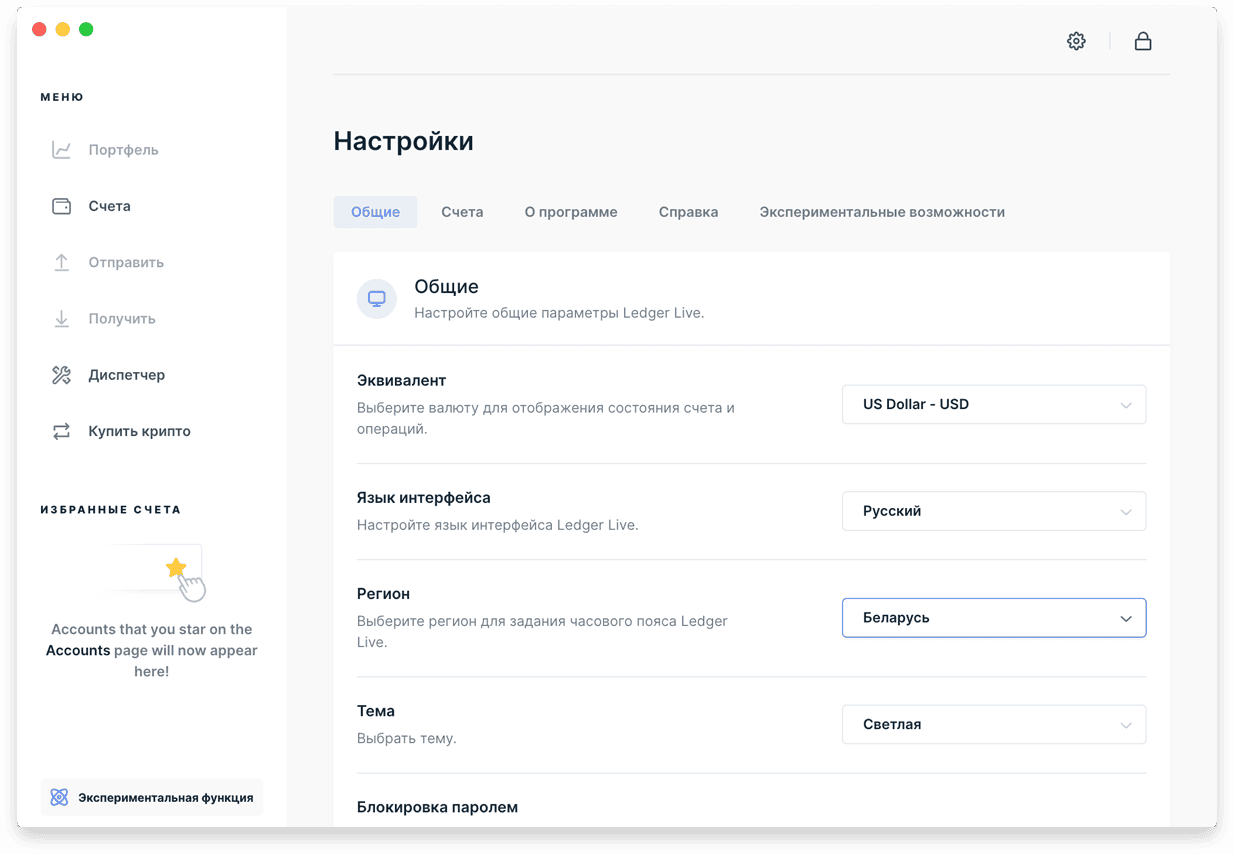
Раздел Настроек позволяют производить изменения исключительно в интерфейсе Ledger Live, а не в аппаратном кошельке.
Общие (General)
Вкладка Общие дает возможность изменить следующие параметры:
- Эквивалент (Counter value) – валюта отображения нашего баланса, счетов и транзакций;
- Язык интерфейса (Display Language) – смена языка;
- Регион (Region) – задание часового пояса;
- Тема (Theme) – смена темы интерфейса. В вечернее время намного удобнее использовать Сумерки или Темная;
- Блокировка паролем (Password Lock) – Смена пароля приложения, который мы задавали при установке. Стоит учесть, что этот пароль открывает доступ к счетам, транзакциями и адресам пользователя;
- Автоматическая блокировка экрана (Auto-lock) – доступные опции 1, 10, 30, 60 и без блокировки. Мне больше подходит значение 10, но если вы работаете в общественном месте и полагаетесь на режим сна ПК, то я рекомендовал бы значение 1 минута;
- Отчеты об ошибках (Bug reports) – если мы хотим отправлять производителю ошибки, то включаем эту опцию;
- Аналитика (Analytics) – если мы хотим помогать производителю в улучшении программного обеспечения, то включаем и эту опцию;
Счета (Accounts)
Вкладка Счета имеет три настройки:
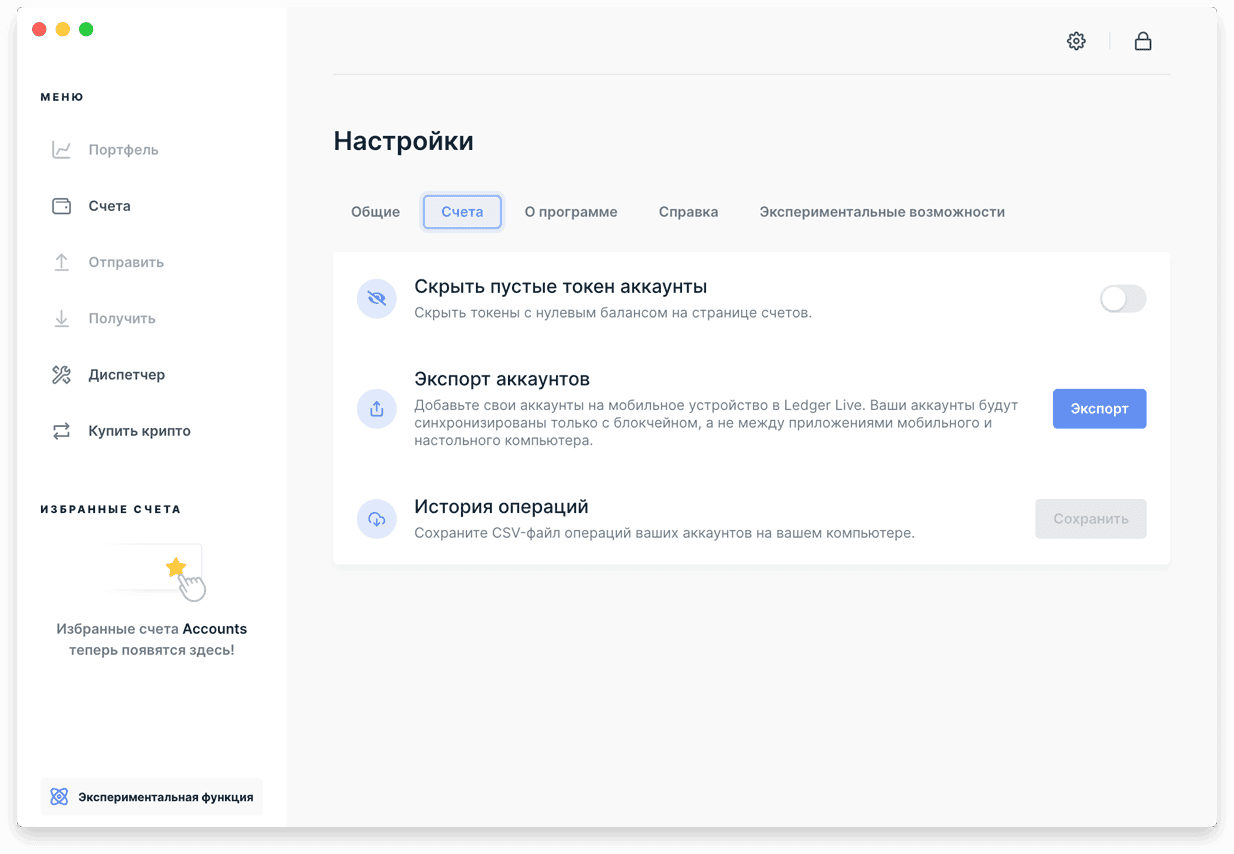
- Скрыть пустые токен аккаунты (Hide empty token accounts) – в случае, если вы будете работать с несколькими токенами ERC20, я бы рекомендовал включить эту опцию, чтобы отображались только те, которые имеют баланс;
- Экспорт аккаунтов (Export accounts) – с помощью эскорта расширенных ключей мы можем перенести все наши счета в приложение на смартфоне. Об этом будет информация в следующей главе.
Расширенные публичные ключи (Extended Public Keys) – это ключи родители, которые позволяют породить все дочерние ключи, исходя из предложения по улучшению биткоина BIP32. Более подробную информацию можно почитать в этом документе. Запомнить нужно следующее – компрометация расширенного ключа влечет за собой сильный удар по конфиденциальности, так как злоумышленник сможет следить за всеми нашими транзакциями в прошлом, настоящем и будущем.
- История операций (Operation history) – сохранение всех совершенных транзакций в CSV формат для дальнейшей работы.
О программе (About)
Данная вкладка отображает текущую версию (Version) приложения. На момент написания статьи это 1.20.0. Кликнув по синей кнопке, можно увидеть последние изменения, которые были внесены в нее. И ниже стандартная информация для подобного софта: Условия использования (Terms of Use) и Политика конфиденциальности (Privacy Policy).
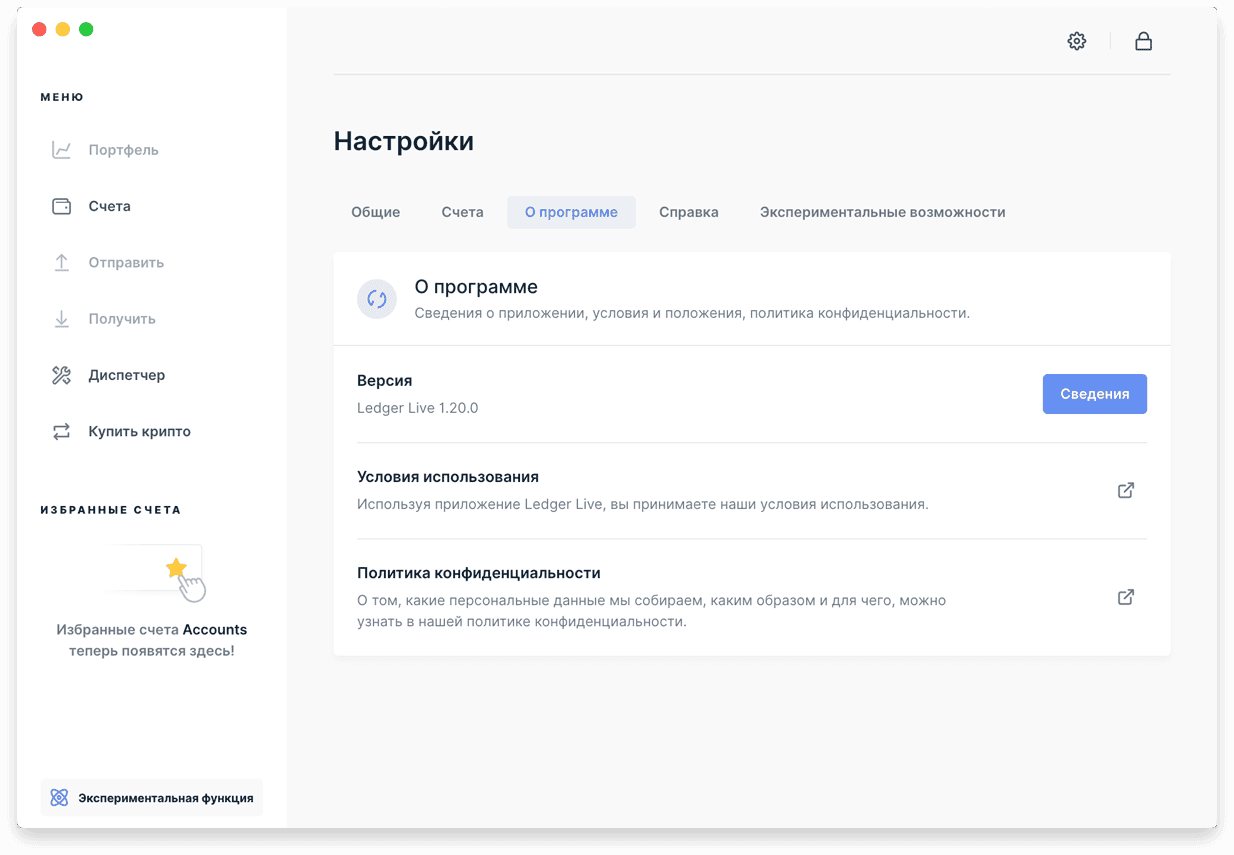
Справка (Help)
Важная вкладка со следующими разделами:
- Служба поддержки компании Ledger и страница Ledger Support со справочной информацией. Очень информативно и доступно изложен материал о устранении неполадок и разных возможностях. Рекомендую добавить в закладки эту страницу;
- Очистить кэш (Clear cache) – эта настройка позволит исправить неполадки с некорректным отображением баланса. После очистки интерфейс вернется к состоянию ввода пароля и заново подгрузит данные блокчейна;
- Сохранить логи (Save logs) – экспорт состояния интерфейса об ошибках во внешний файл JSON. Чаще это потребуется в случае обращений в техническую поддержку для устранения неполадок;
- Настройка устройства (Device setup) – возможность настроить новое устройство или восстановить уже имеющееся. Как я говорил ранее, программа выполняет роль помощника и сопровождает пользователя полезными советами по ходу создания или восстановления кошелька;
- Посмотреть пользовательские данные (View user data) – кликнув по кнопке Посмотреть (View), мы перейдем в папку, где хранятся все личные файлы программы. Все файлы зашифрованы нашим паролем. Очистка или удаление этих файлов вернет состояние приложения Лайв в самое начало – будет абсолютно пустое приложение с неактивными разделами счета, получить и отправить;
- Сбросить Ledger Live (Reset Ledger Live) – удаление всех файлов пользователя. При этом криптовалюта пользователя останется в целостности и сохранности, так как удаляются внешние данные, которые можно будет в любой момент восстановить: счета, адреса и транзакции;
- Ремонт устройства Ledger (Repair your Ledger device) – очень полезный инструмент, который позволяет реанимировать кошелек в случае, если он завис на каком-либо из состояний. Об этом инструменте будет рассказано чуть ниже.
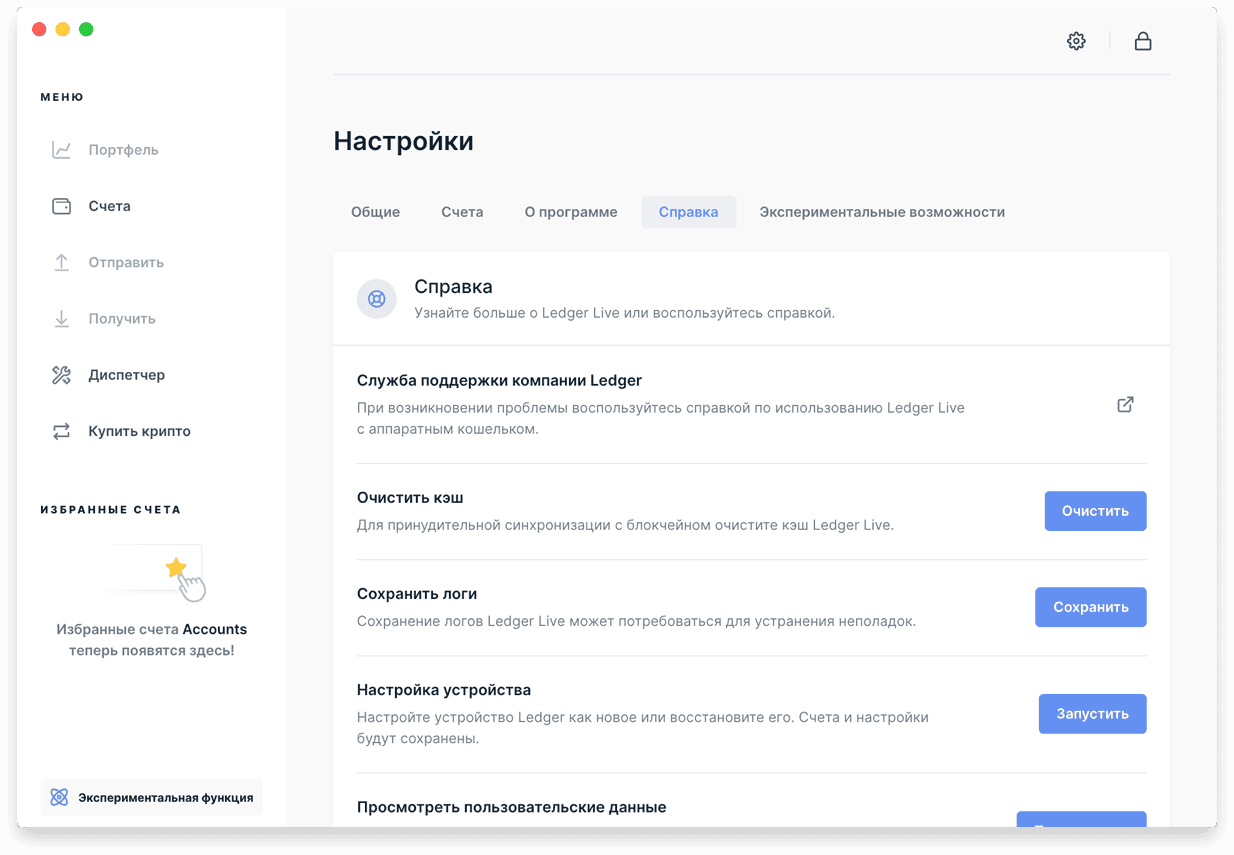
Диспетчер (Manager)
После обзора всех настроек интерфейса перейдем к дальнейшей настройке кошелька, а именно к загрузке приложений.
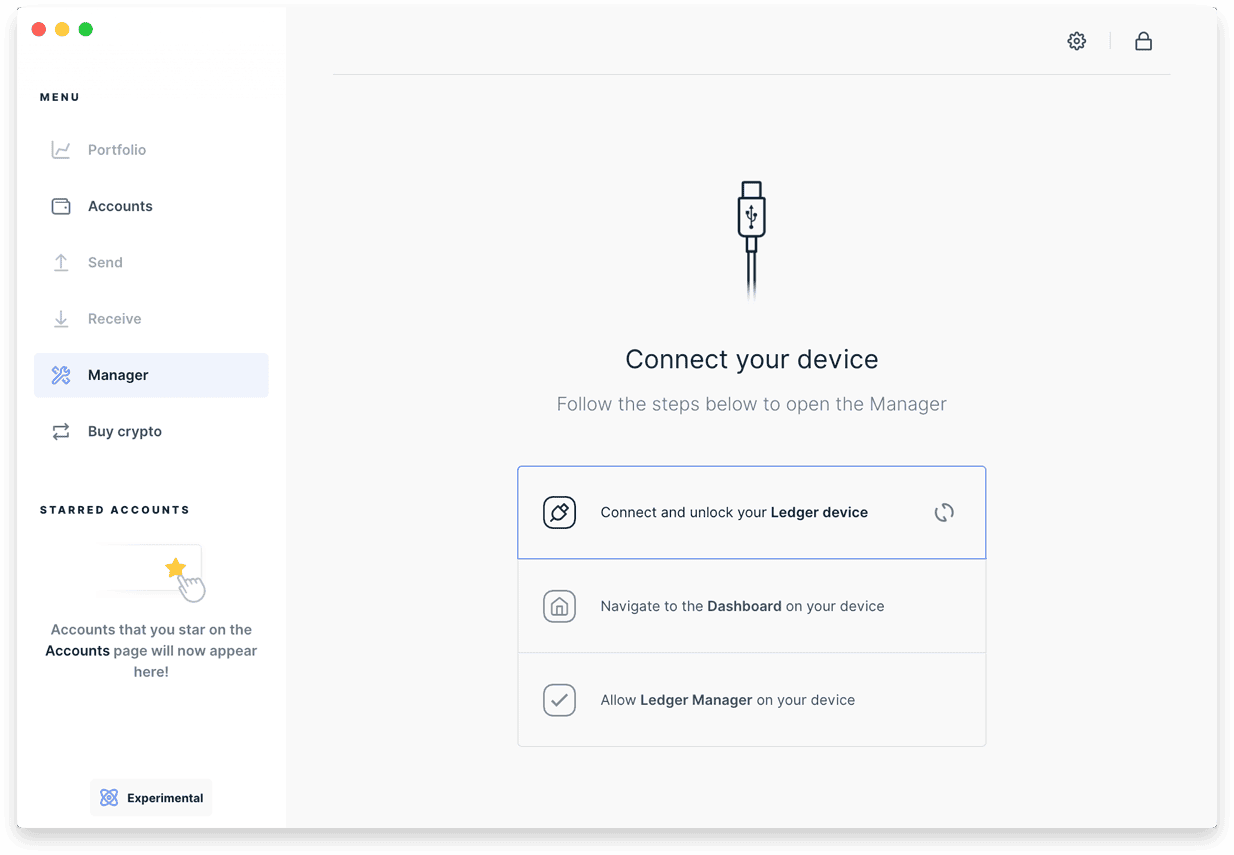
Что такое приложения и для чего они нужны? Опишу на примере. Для того чтобы отправлять и получать Bitcoin мне надо будет загрузить приложение Bitcoin на девайс. Для работы с Ethereum – загрузить приложение Ethereum на девайс . Каждый раз при получении адреса или отправлении средств необходимо будет заходить в этом приложение. Я покажу это при получении и отправке монет.
Более подробную информацию о приложениях можно получить в нашей статье.
Раздел Диспетчер как раз предназначен для загрузки и удаления приложений. Итак, подключаем Нано Икс к ПК, вводим ПИН.

После появления сообщения Allow Ledger Manager нажимаем обе клавиши, тем самым подтверждая наши действия.

Каждый раз при переходе в Менеджер необходимо подключать аппаратный кошелек к ПК и подтверждать на нем действия. Как говорилось ранее, только оригинальное устройство может пройти проверку и продолжить работу в Ledger Live.
Теперь нам отобразились все доступные приложения для загрузки.
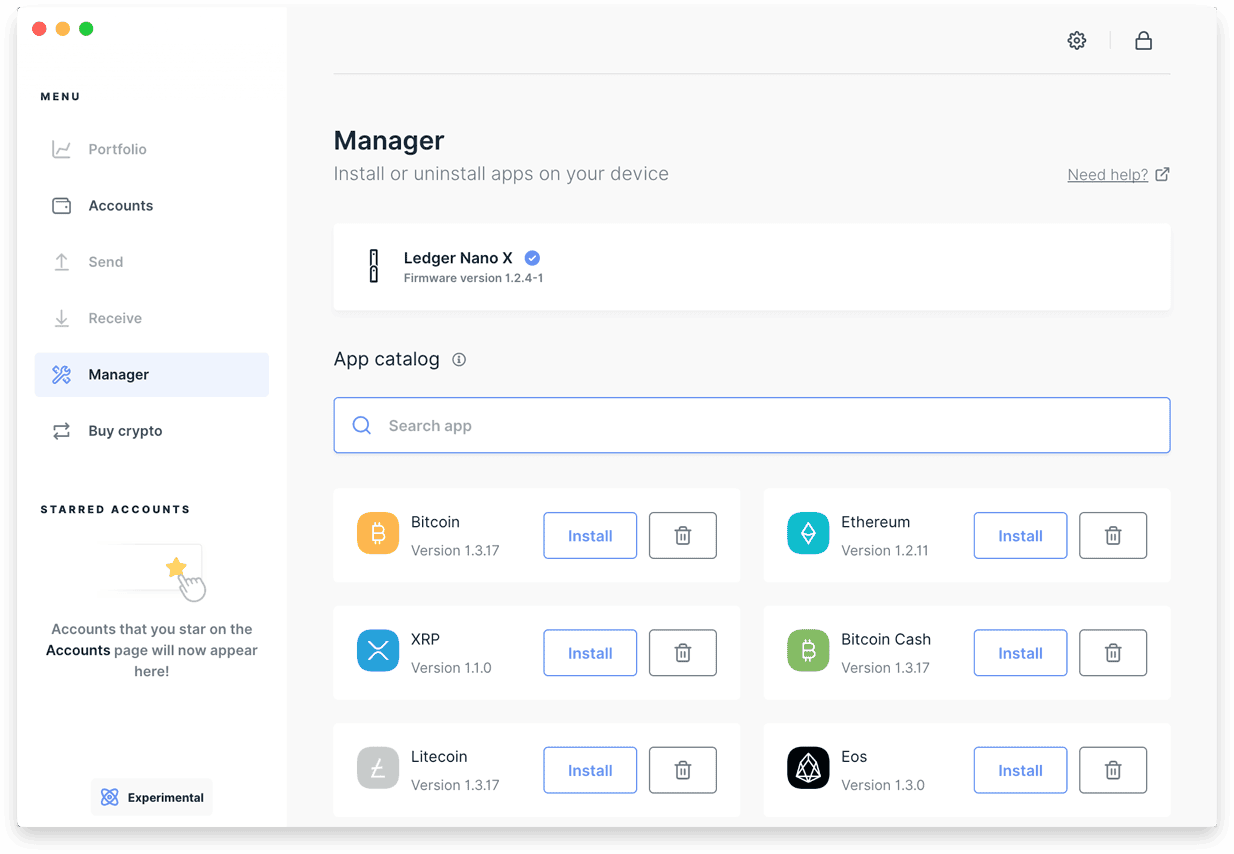
Загружу приложение Bitcoin. Напротив Bitcoin есть две кнопки: одна предназначена для загрузки, а другая для удаления приложения. Начнем загрузку.
Теперь мы видим на дисплее девайса приложение Bitcoin. Следующий шаг – это добавление счета.
Настройка аккаунта (Accounts)
Переходим в раздел Счета и жмем правую кнопку Добавить счета (Add accounts) и далее в поисковой строке добавляем валюту счета Bitcoin.
На этом этапе надо подключить аппаратный кошелек к ПК, разблокировать его и зайти в приложение Биткоин одновременным нажатием на обе клавиши кошелька.
Далее нажимаем кнопку продолжить, немного ждем пока добавляются счета, затем отмечаем их галочками и нажимаем на Добавить счет. Теперь разделы, которые до этого времени были неактивны, стали активными – Счета, Получить и Отправить.
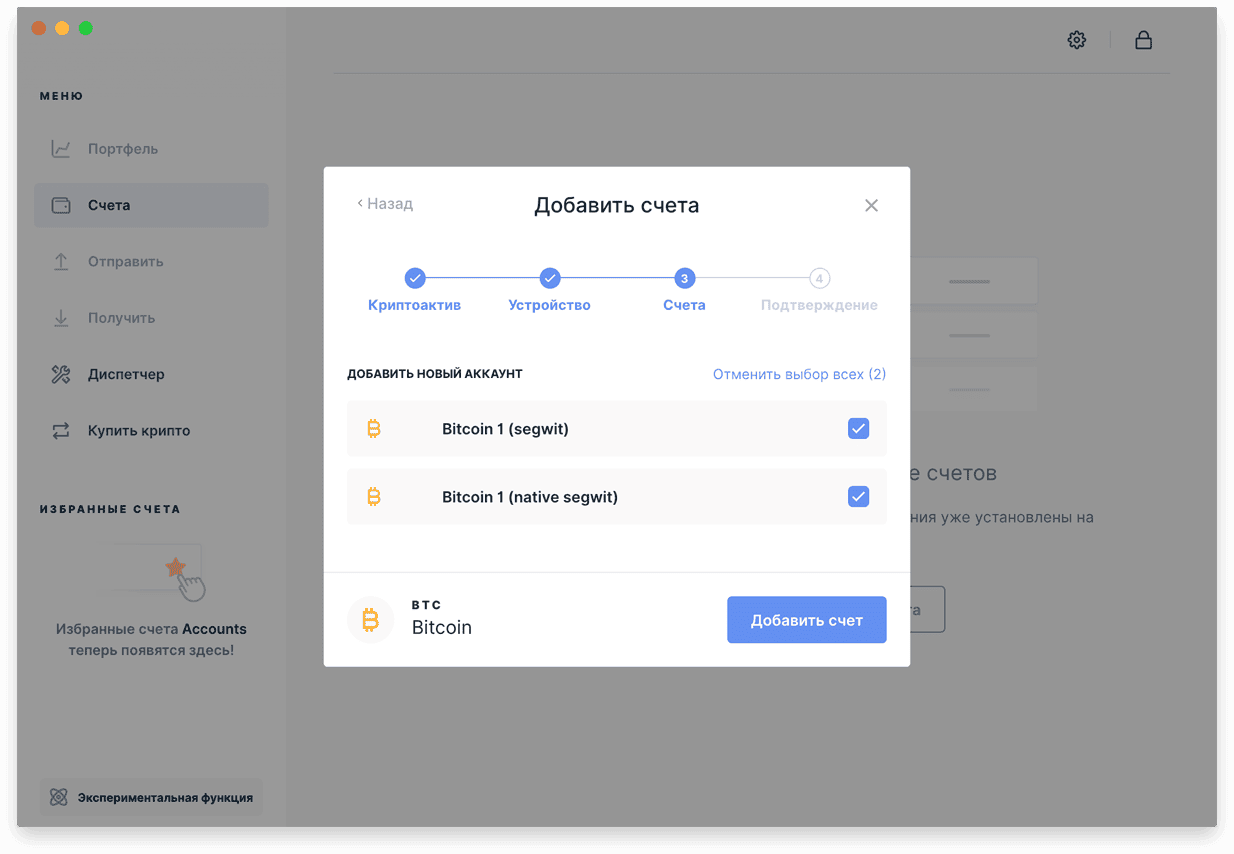
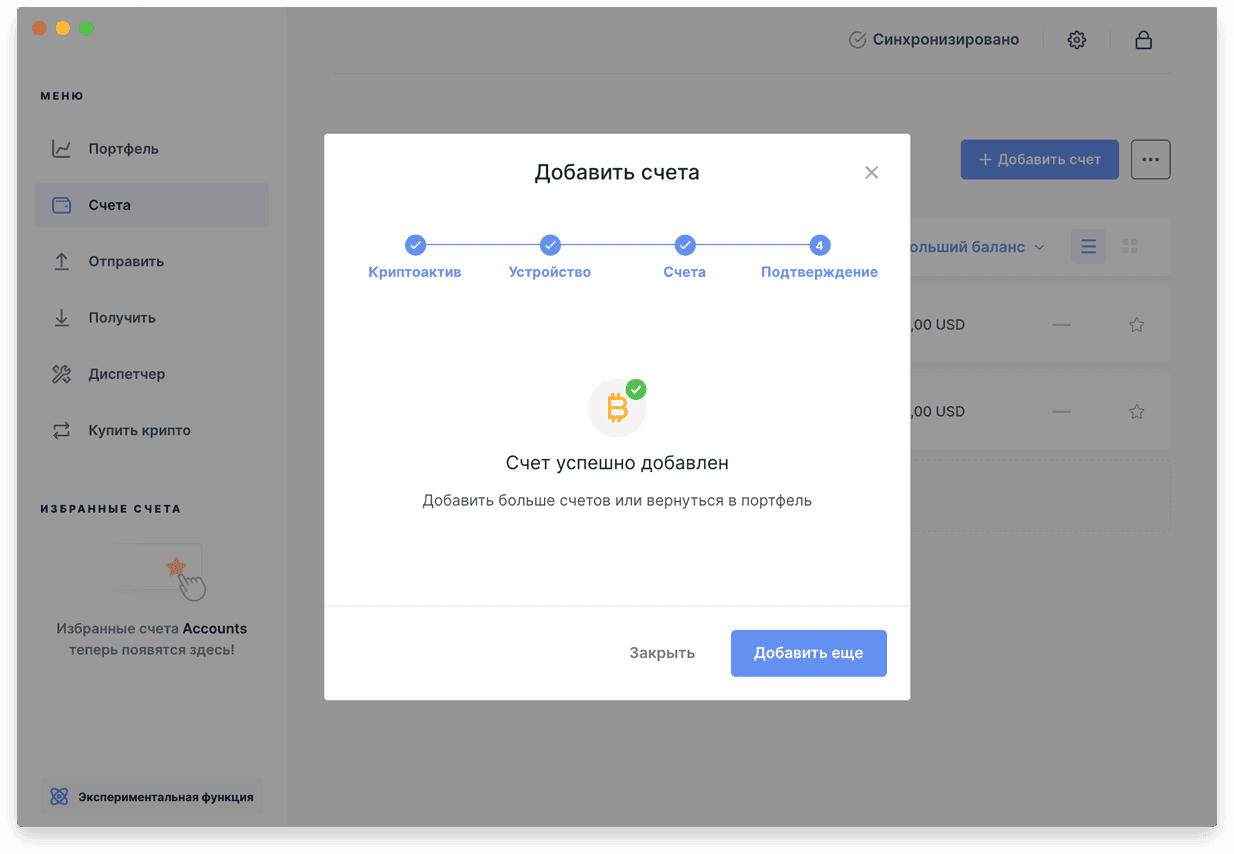
Осталось разобраться, что значит Segwit и Native Segwit. Каким из них стоит пользоваться?
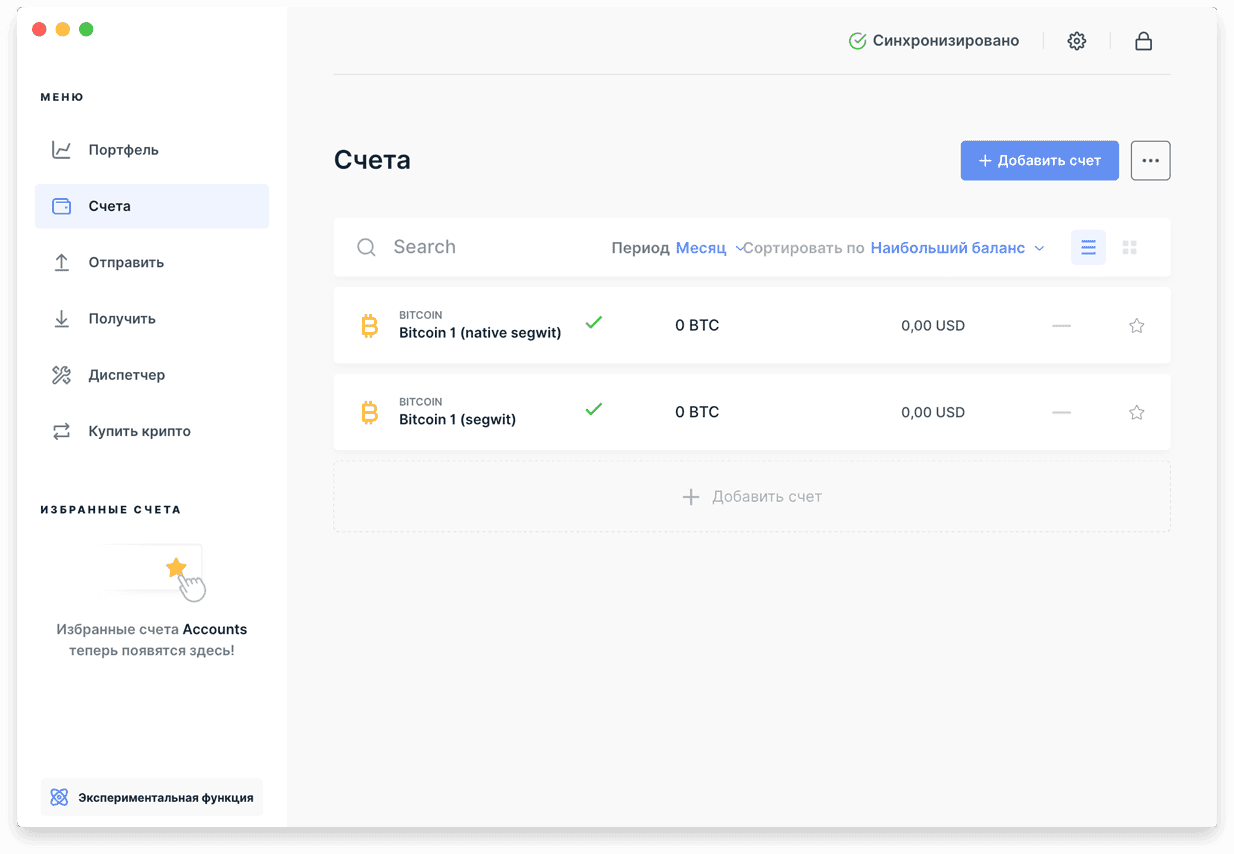
Я пропущу историческую и техническую сторону этого вопроса. На текущий момент более распространенным форматом адреса является Segwit, который начинается с цифры 3 (смотрите ниже пример):
3MY4FSuVkzm1m8F1PxAYsk2TpyryaVdpvA
Другой формат адреса (более новый) Native Segwit начинается с “bc1” (пример ниже).
bc1qwqdg6squsna38e46795at95yu9atm8azzmyvckulcc7kytlcckxswvvzej
На текущий день я рекомендую использовать обычный Segwit (начинается с цифры 3), так как не все кошельки, биржи, обменники адаптировались к новым адресам. Таким образом, мы можем избежать проблем с отправкой средств на новые адреса с этих сервисов.
В разделе счета будут отображаться все добавленные нами счета от разных криптовалют.
Теперь, когда мы определились, кликнем по счету. Под ними будут отображаться все те транзакции, которые мы совершали в периметре этого счета. Чуть позже, когда мы получим первые монеты, это станет видно. Справа вверху есть две кнопки: одна из них с пиктограммой звезды добавляет счет в избранное, и он будет отображен в боковой панели под меню.
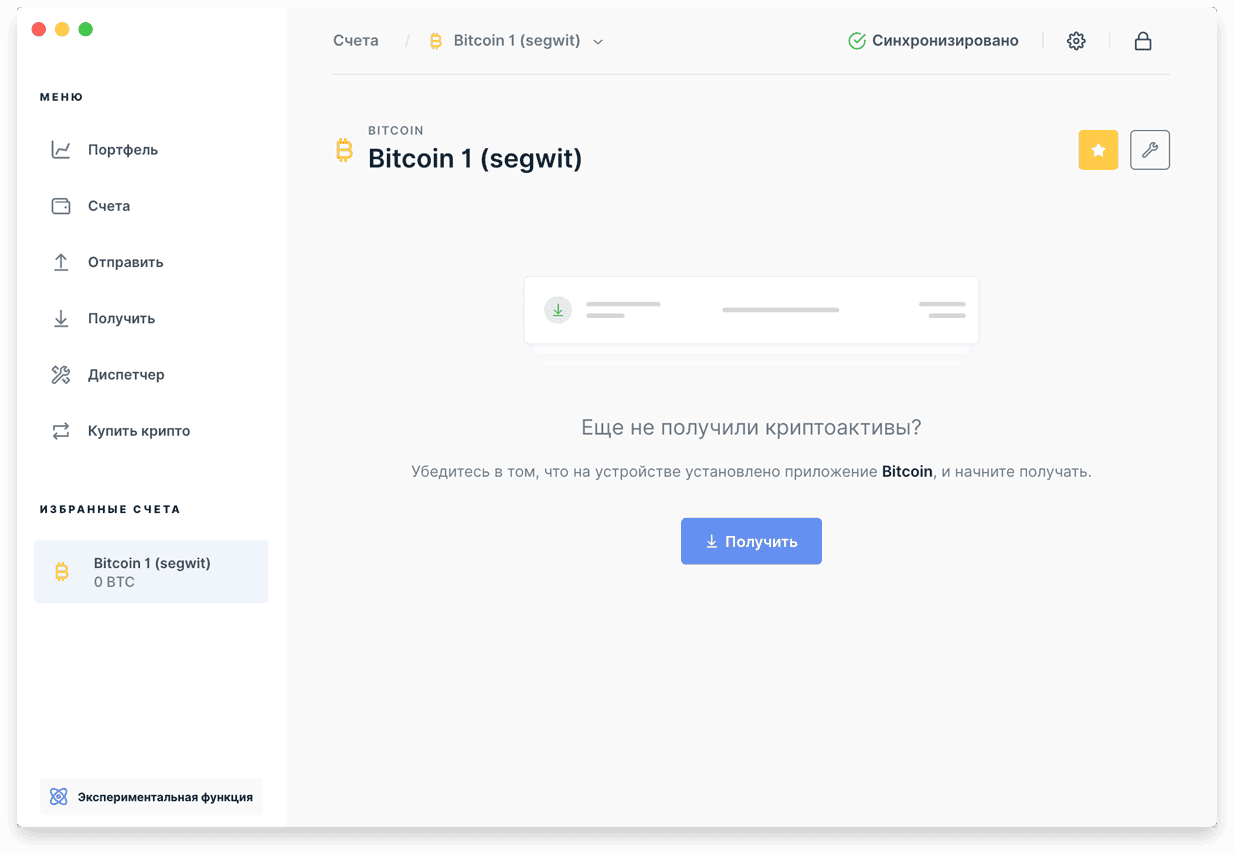
Вторая кнопка в виде гаечного ключа – это настройки счета. Открыв настройки, мы можем увидеть следующую информацию:
- Название счета – я присвоил новое имя этому счету. Особенно актуально это будет для тех пользователей у кого будет много счетов одной валюты. Уникальное имя не позволит запутаться;
- Единица – то, в каких единицах будет отображаться данная криптовалюта. Нам доступны следующие опции: BTC (1/100 000 000 sat), mBTC (1/100 000 sat), bit (1/100 sat);
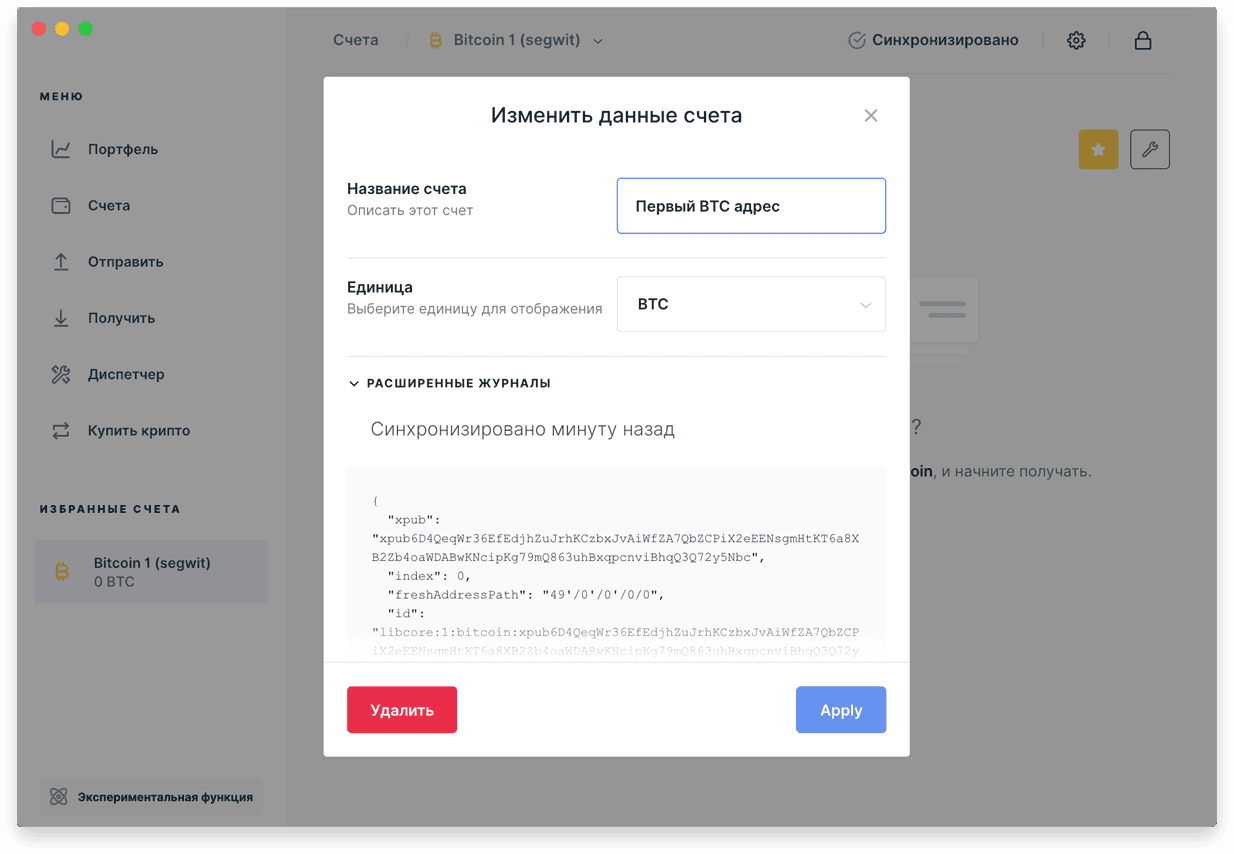
- Расширенные журналы, где отображен Расширенный публичный ключ (Extended Public Key, XPUB) и пути деривации “49’/0’/0’/0/0”;
Более подробную информацию о путях деривации я рассказывал в видео:
Читаем пути в HD кошельках
- Удалить счет – с помощью нее можно очистить интерфейс от ненужных счетов. При использовании множества счетов этот способ снизит нагрузку и ускорит синхронизацию с блокчейном.
Счета (Accounts) объединяют множество адресов в группу. Это позволяет лучше организовать свои цифровые активы. Один счет можно использовать для личных целей, другой для бизнеса и так далее. Расширенные ключи являются главными ключами, которые могут породить все дочерние ключи – адреса для получения и сдачи. Важно понимать, что счета имеются только для криптовалют с моделью учета UTXO – биткоин (BTC), лайткоин (LTC), биткоин кэш (BCH)… .
Получить (Receive)
Самое время пополнить наш кошелек первыми биткоинами! Для этого переходим в раздел получить, выбираем счет, на который мы хотим перевести средства.
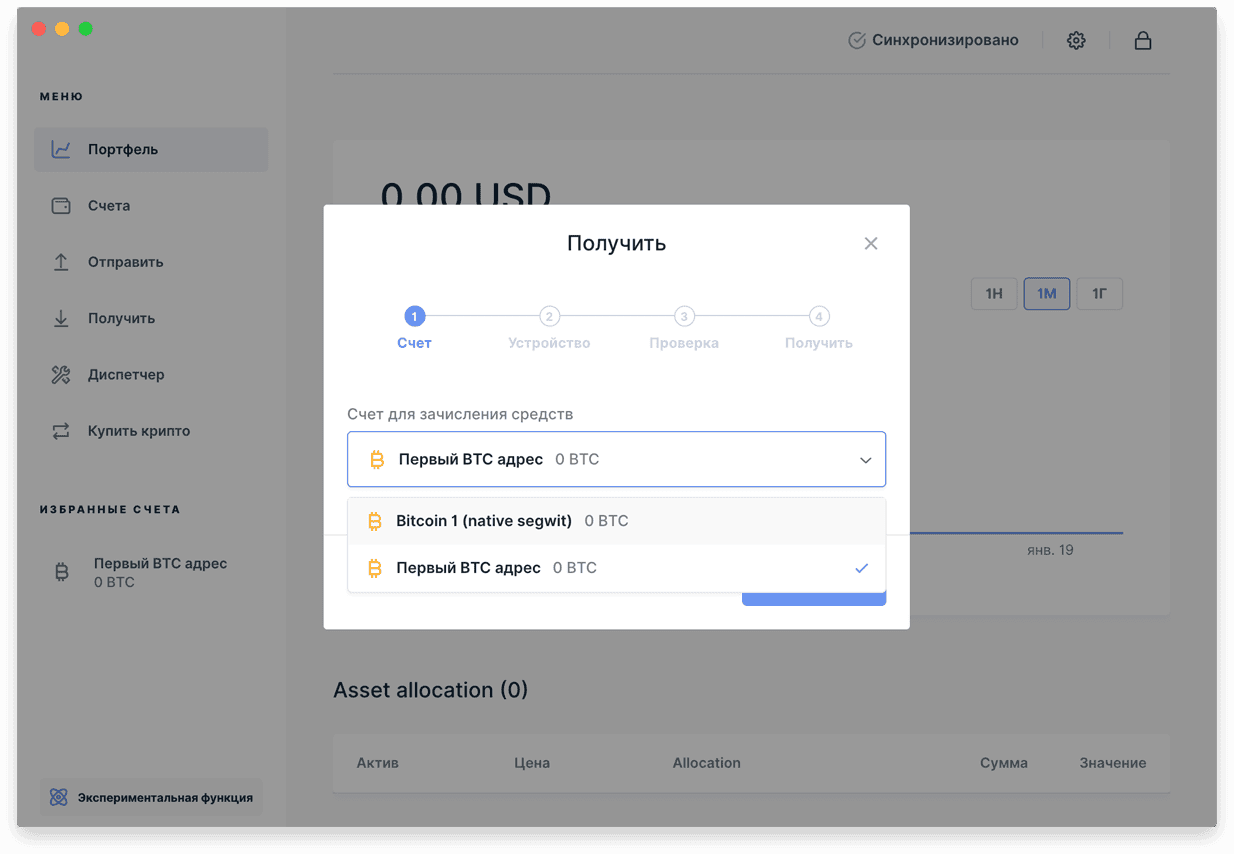
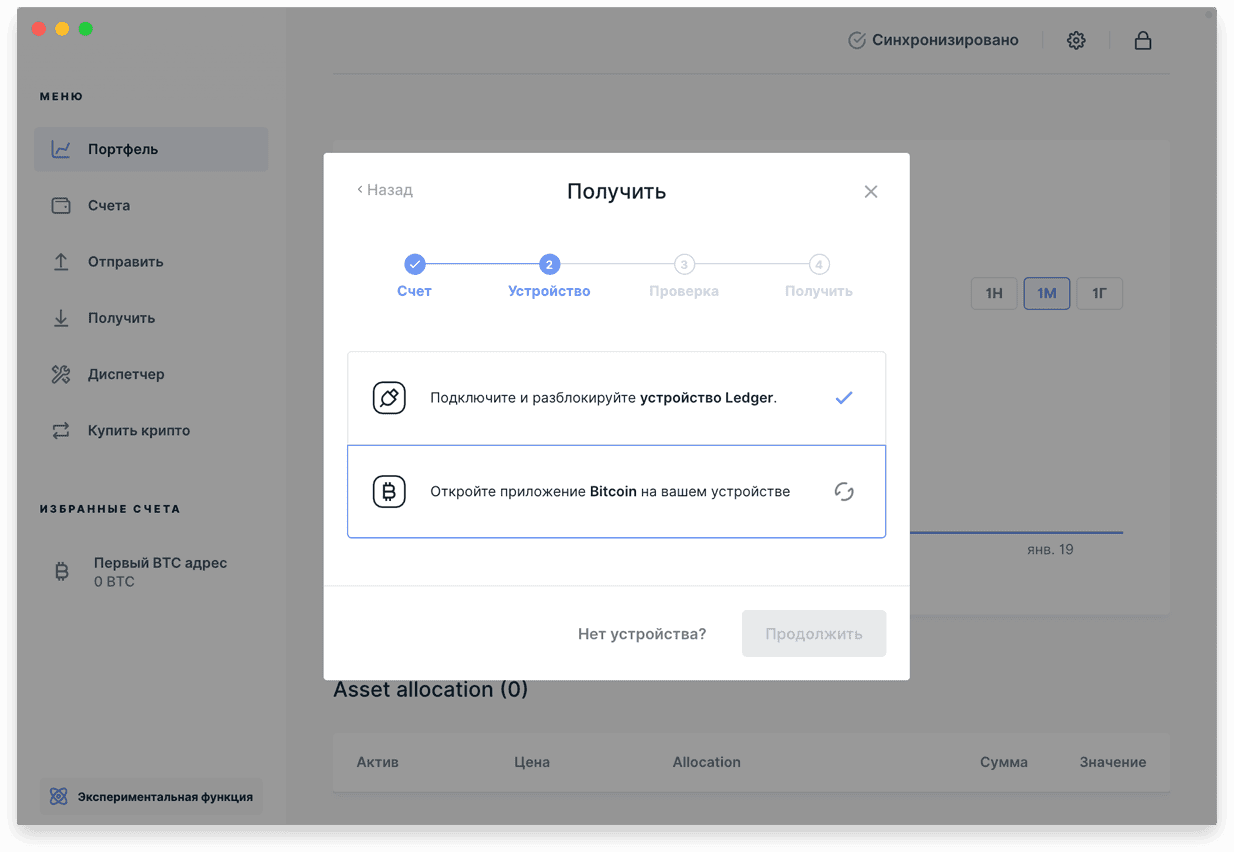
Далее интерфейс попросит нас подключить к ПК девайс, разблокировать его и зайти в приложение Bitcoin. Затем нам потребуется проверить адрес на подлинность. Нажимаем кнопку продолжить.
Проверка адреса является полезной профилактикой фишинга, которую необходимо делать всегда! Суть ее заключается в том, что мы сверяем тот адрес, который отображен на экране компьютера с адресом на дисплее Леджер Нано Икс. Адрес должен быть идентичным! Если адреса отличаются, то это означает, что ваш ПК взломан. Аппаратный кошелек отображает только подлинную информацию и доверяем мы в первую очередь ему. Без подтверждения адреса вы не сможете воспользоваться им!
На экране ПК и на дисплее девайса отобразится адрес биткоина. Сверяем его и кликаем правую клавишу на девайсе до опции Approve (Подтвердить). Подтверждаем действия двумя нажатиями, после чего мы можем скопировать адрес в приложении Лайв.
Теперь можем нажать на кнопку скопировать и переслать адрес отправителю или использовать его для отправки из нашего аккаунта биржи или обменника.
При сверке адреса необязательно сверять все буквы и цифры. Достаточно сверить первые и последние 4-6 символа. Последние биты данных адреса являются контрольной суммой (checksum), которая сверяет целостность всего адреса.
Еще один способ представления адреса – QR-код, который отобразился при сверке. Мы можем сфотографировать его с экрана ПК и точно также переслать отправителю.
Учтите, что каждый раз при получении нам будет предложен новый адрес – это нормально. Таким образом аппаратное устройство заботится о нашей конфиденциальности. Более подробную информацию вы можете узнать в видео ниже.
Транзакции (часть 1)
Анонимность в биткоине
После небольшого ожидания мы видим наше первое поступление в рамках первого счета.
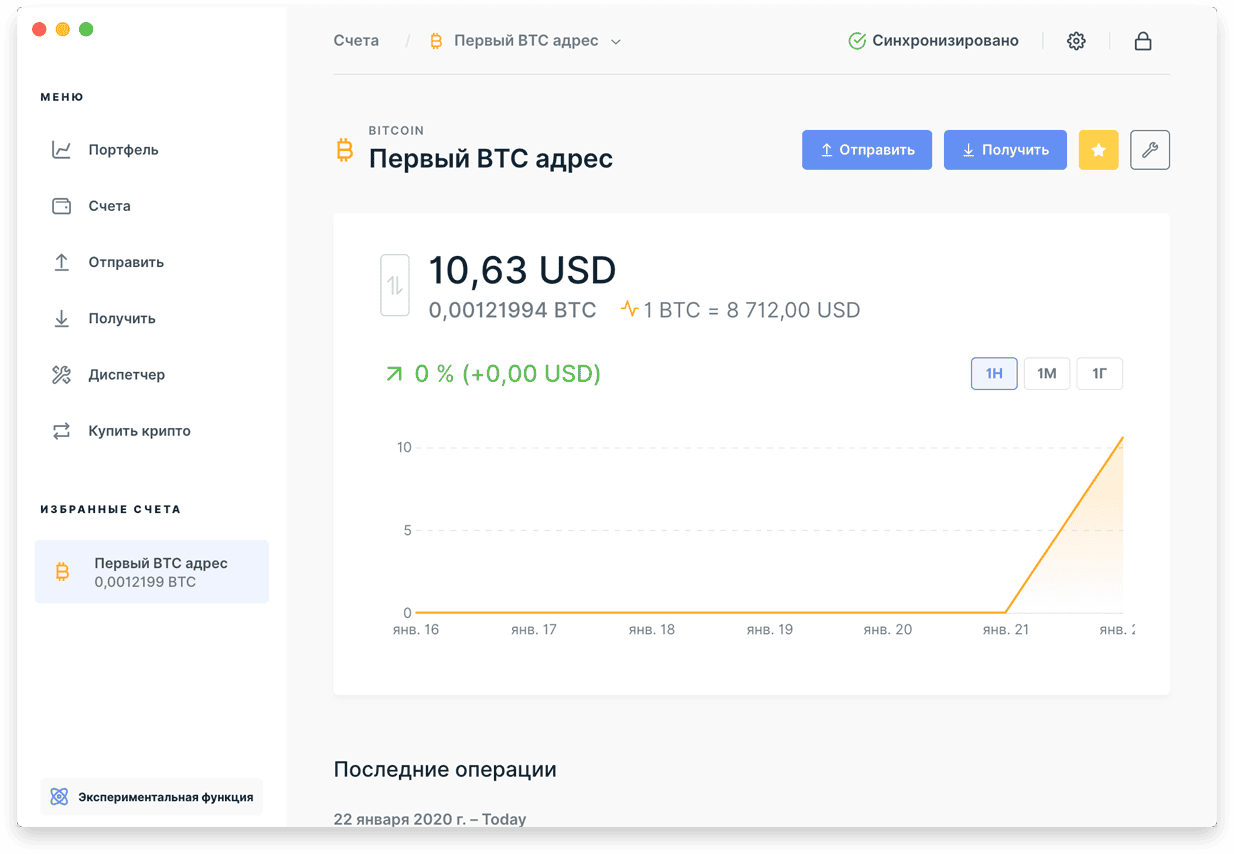
Чуть ниже расположен раздел транзакций, где будут отображаться все транзакции как входящие, так и исходящие в периметре выбранного счета. Если кликнуть на транзакцию, то отобразится детальная информация:
- Счет – с какого счета мы совершали платеж;
- Дата – время совершения транзакции по заданному нами часовому поясу в настройках;
- Статус – состояние платежа в блокчейне;
- Идентификатор транзакции – другими словами имя транзакции, по которому ее можно найти в любом обозревателе блокчейна биткоина;
- От – какие адреса были использованы в качестве входов. Иными словами, это источники, откуда поступили нам средства;
- Кому – куда были отправлены средства, то есть наш адрес (отображен наш адрес).
Нажав на синюю кнопку Посмотреть в Explorer мы перейдем в популярный обозреватель блокчейна Blockstream, где будет отображена эта же и еще более детальная информация.
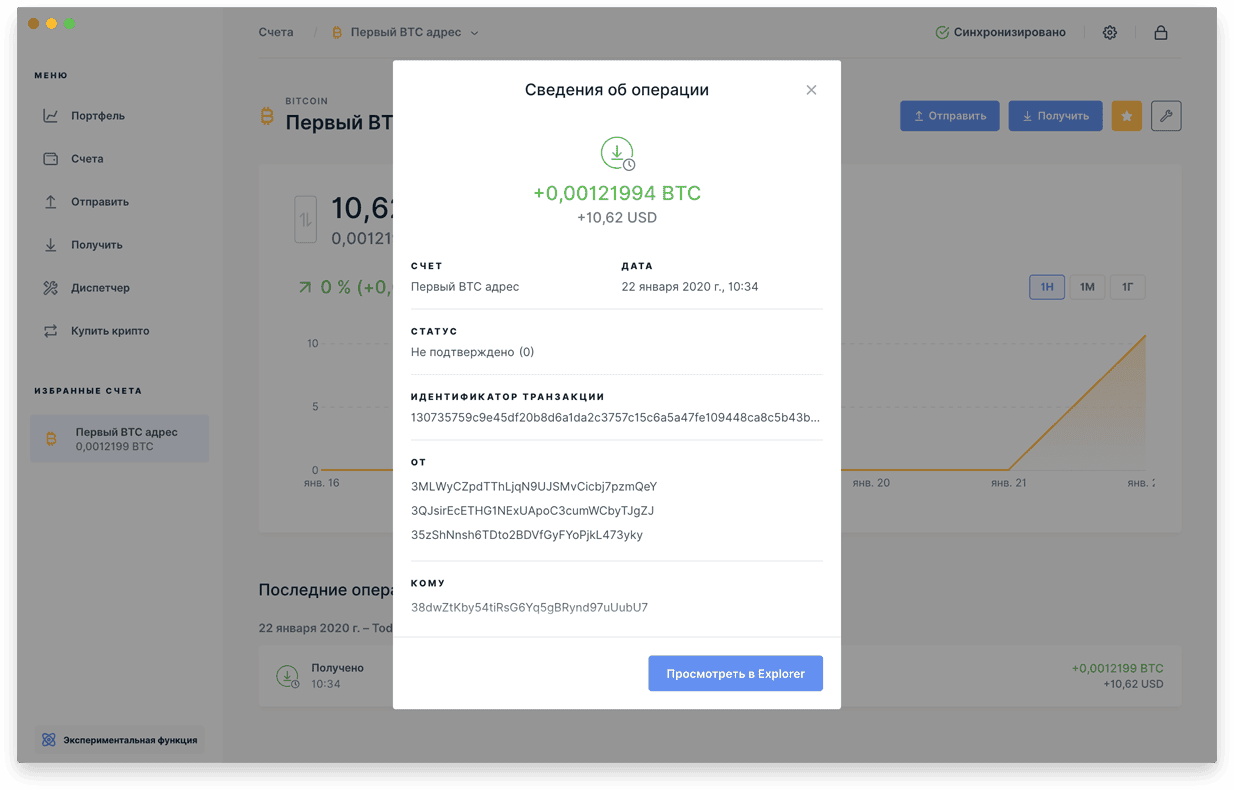
При поступлении больших сумм рекомендуется всегда ждать 2-3 подтверждения. Это необходимо, если мы покупаем криптовалюту за фиатные деньги на случай форка биткоина, то есть раздвоение цепочки блокчейна. В одной цепочке может оказаться наша транзакция с поступлением, а в другой нет. Принята будет та версия цепочки, которая окажется длиннее, и если это будет вторая, то мы просто не увидим наших денег.
Если на этом этапе у вас возникают несколько или множество вопросов, то вы можете потратить свое время на их самостоятельное изучение или же сэкономить время, заказав консультацию по блокчейну у профессионалов:
[ofer-individual-course]
[ofer-crash-course]
Отправить (Send)
Переходим в раздел Отправить, чтобы совершить нашу первую транзакцию. Снова нам предлагается выбрать счет, с которого мы будем совершать платеж. Выбираем его и затем в поле ниже подставляем адрес.
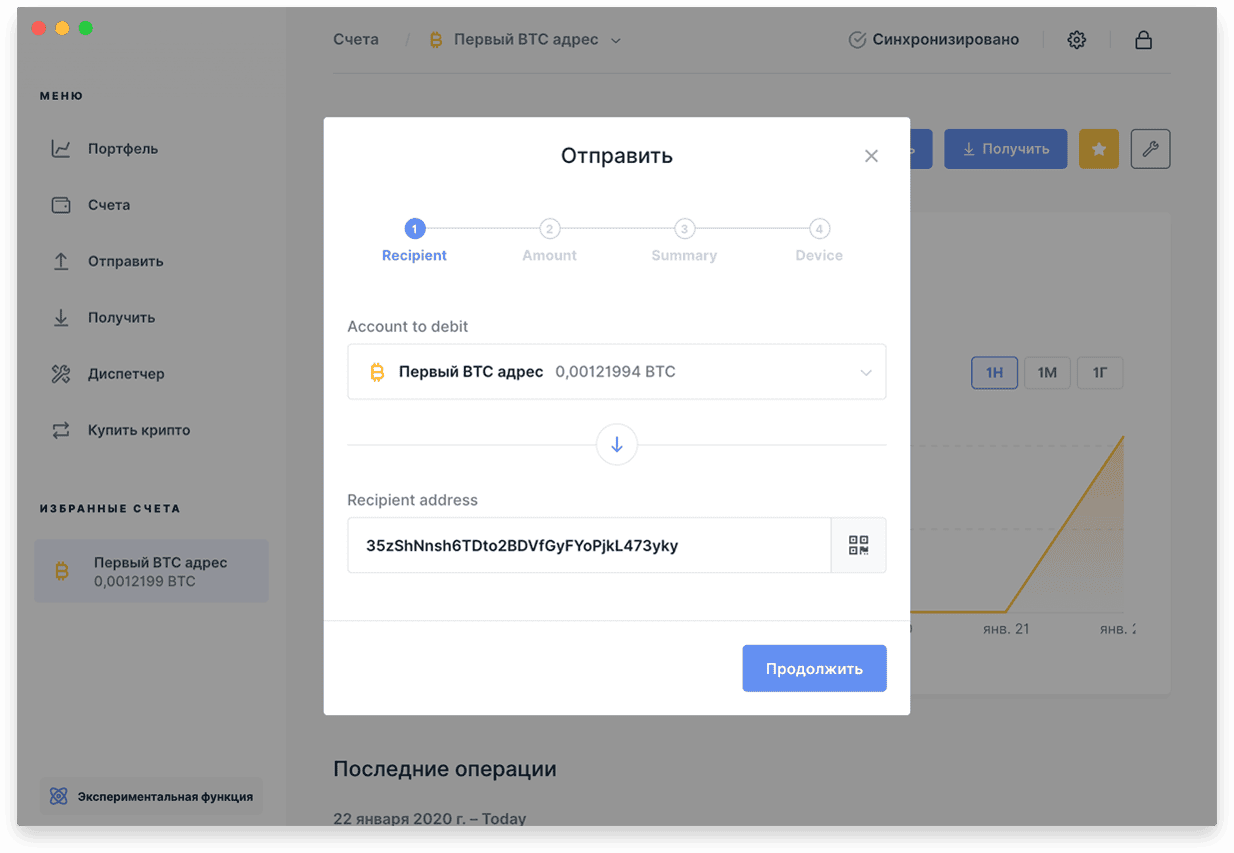
Жмем продолжить. В следующем окне мы должны ввести:
- Сумму перевода – причем ее можно ввести как в криптовалюте, так и в заданной нами ранее фиатной валюте. Можно также воспользоваться кнопкой Send Max (отправить все);
- Установить комиссию – где доступны четыре опции: высокая (high), стандартная (standard), низкая (low), установить вручную (custom). От размера комиссии зависит скорость включения транзакции в блокчейн. Я заранее проверил загруженность сети и решил установить минимальную транзакцию 1 сатоши / байт.
Нажимаем Продолжить, после чего нам следует сверить все данные и подтвердить действия на аппаратном кошельке. Подключаем девайс к ПК, вводим PIN и входим в приложение Bitcoin, чтобы на экране отобразилось сообщение Приложение готово к работе (Application is ready)

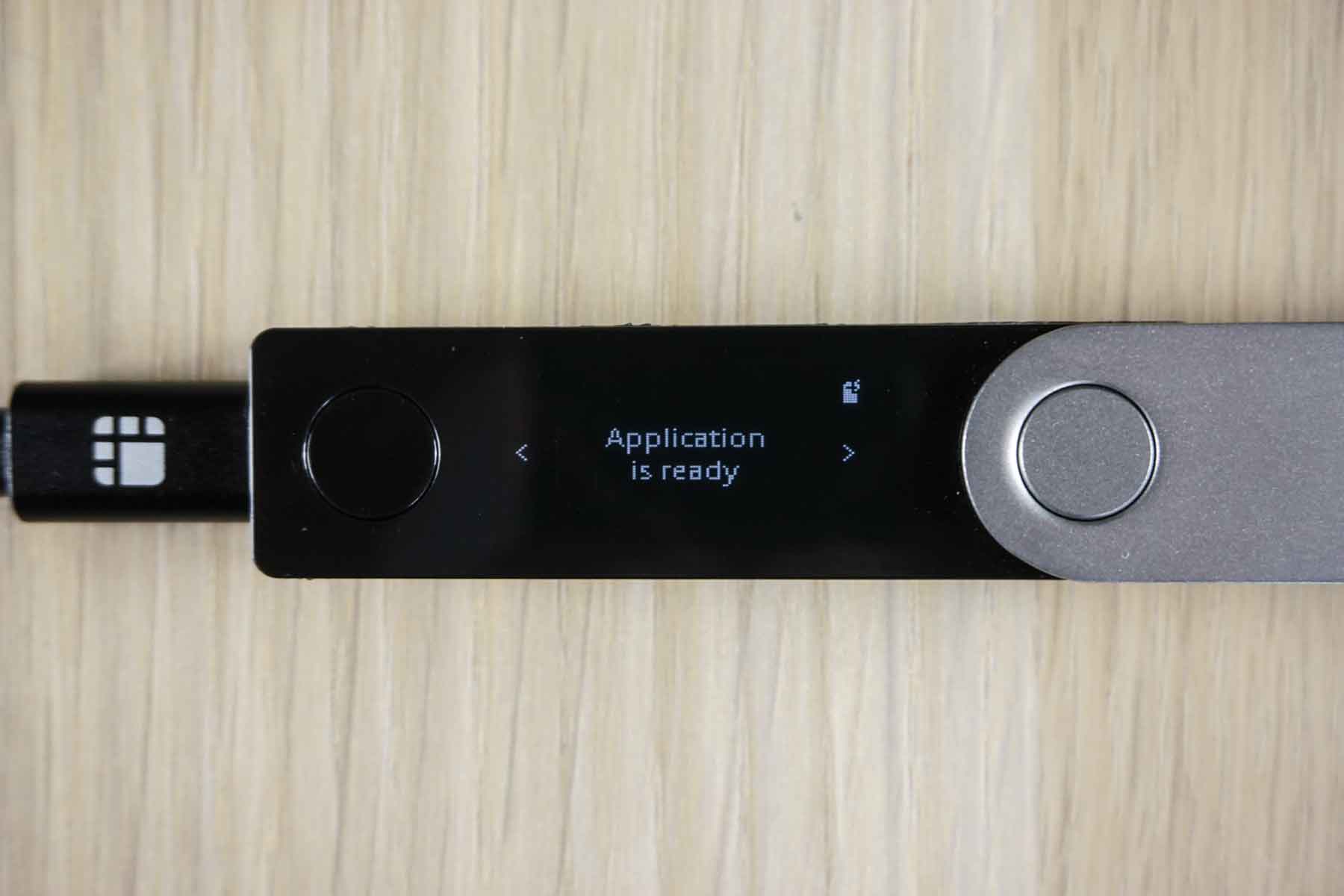
На девайсе сразу должен начаться процесс проверки транзакции, и на дисплее появится соответствующее сообщение – Review transaction. Нажимаем правую кнопку и сверяем сумму платежа, далее адреса получателя, стоимость транзакции (комиссию).
Кликнув еще раз на правую клавишу, мы увидим сообщение Принять и отправить (Accept and send). Нажимаем одновременно обе клавиши. После этого наш платеж будет отправлен, и на дисплее Nano X снова отобразится сообщение Aplication is ready.
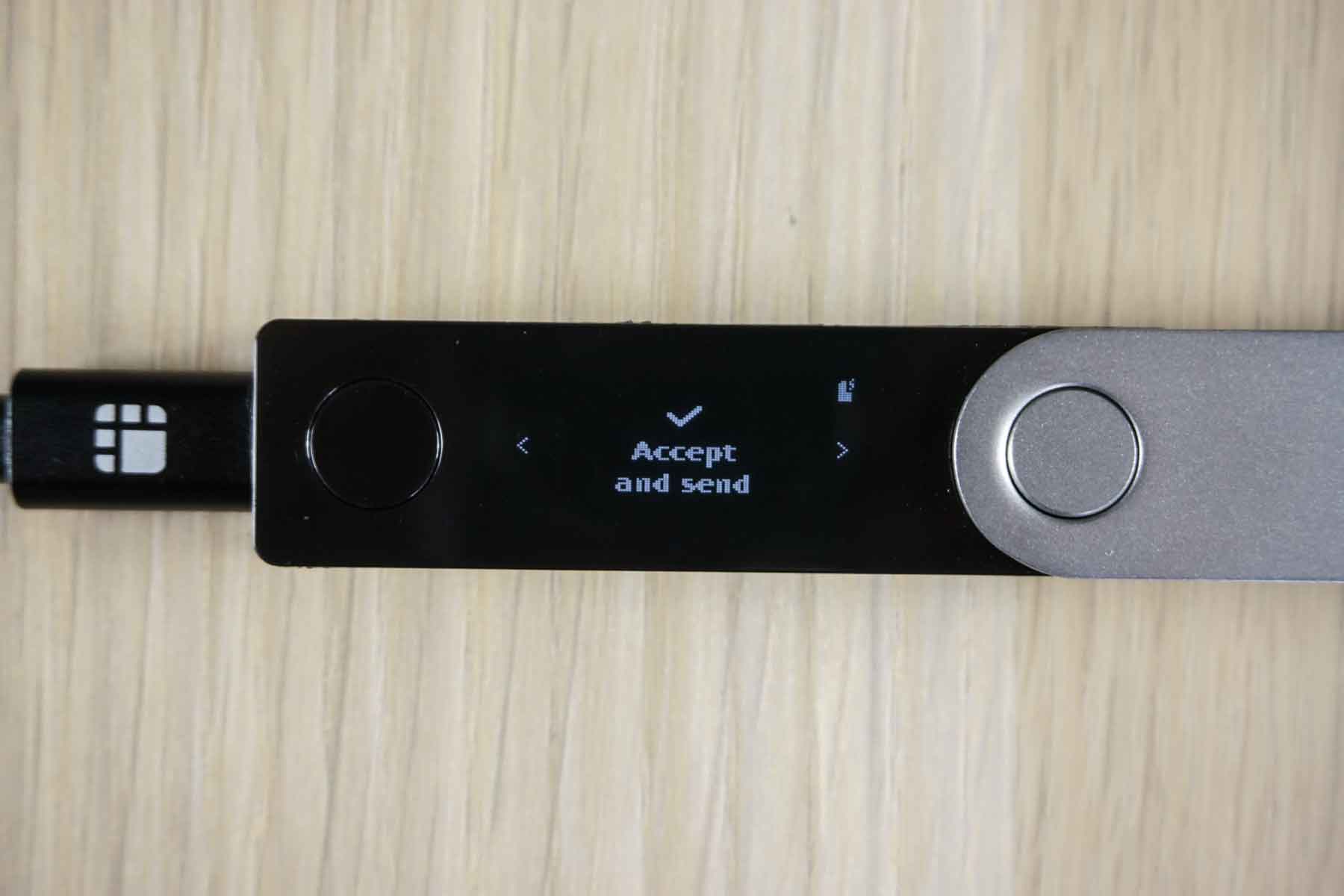

Также на экране ПК в Ledger Live появится статус – Транзакция отправлена. Кликнув на синюю кнопку, можно отобразить ее детали.
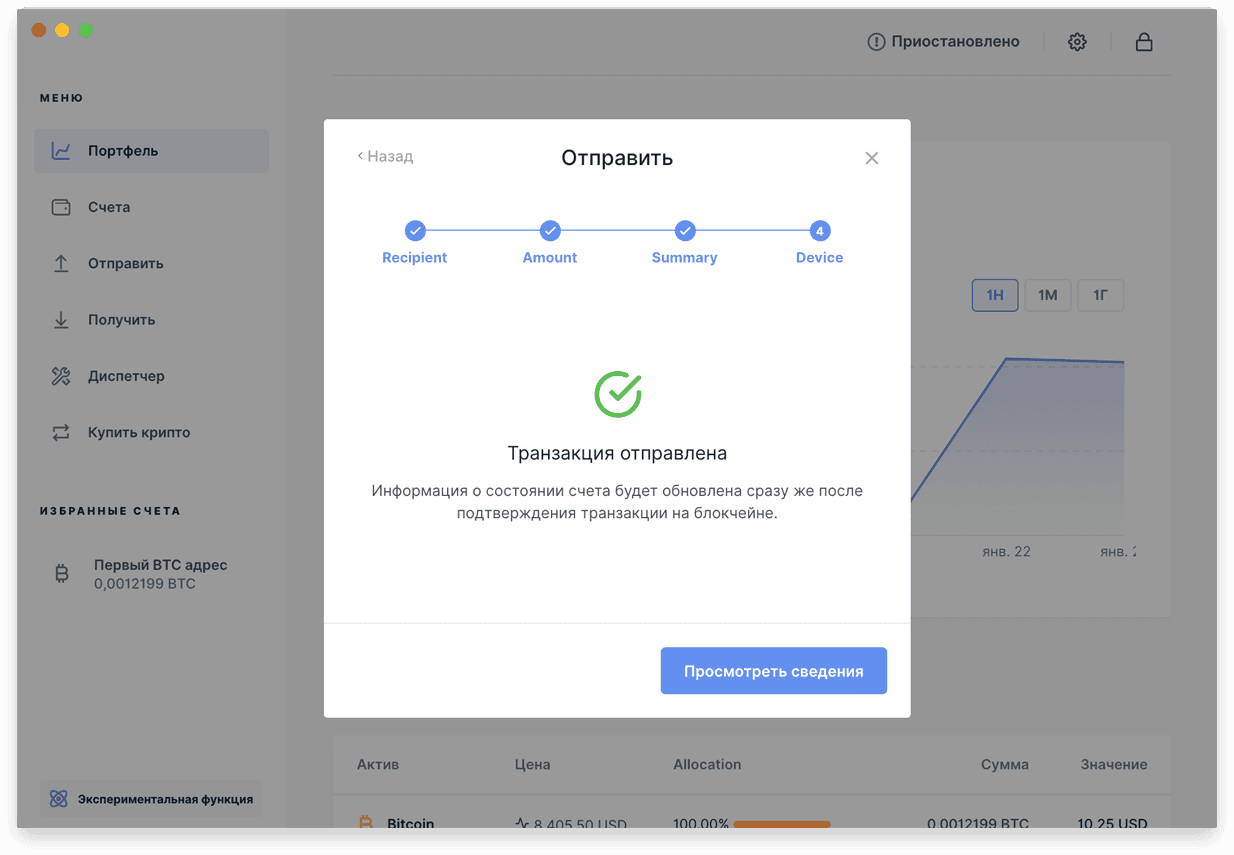
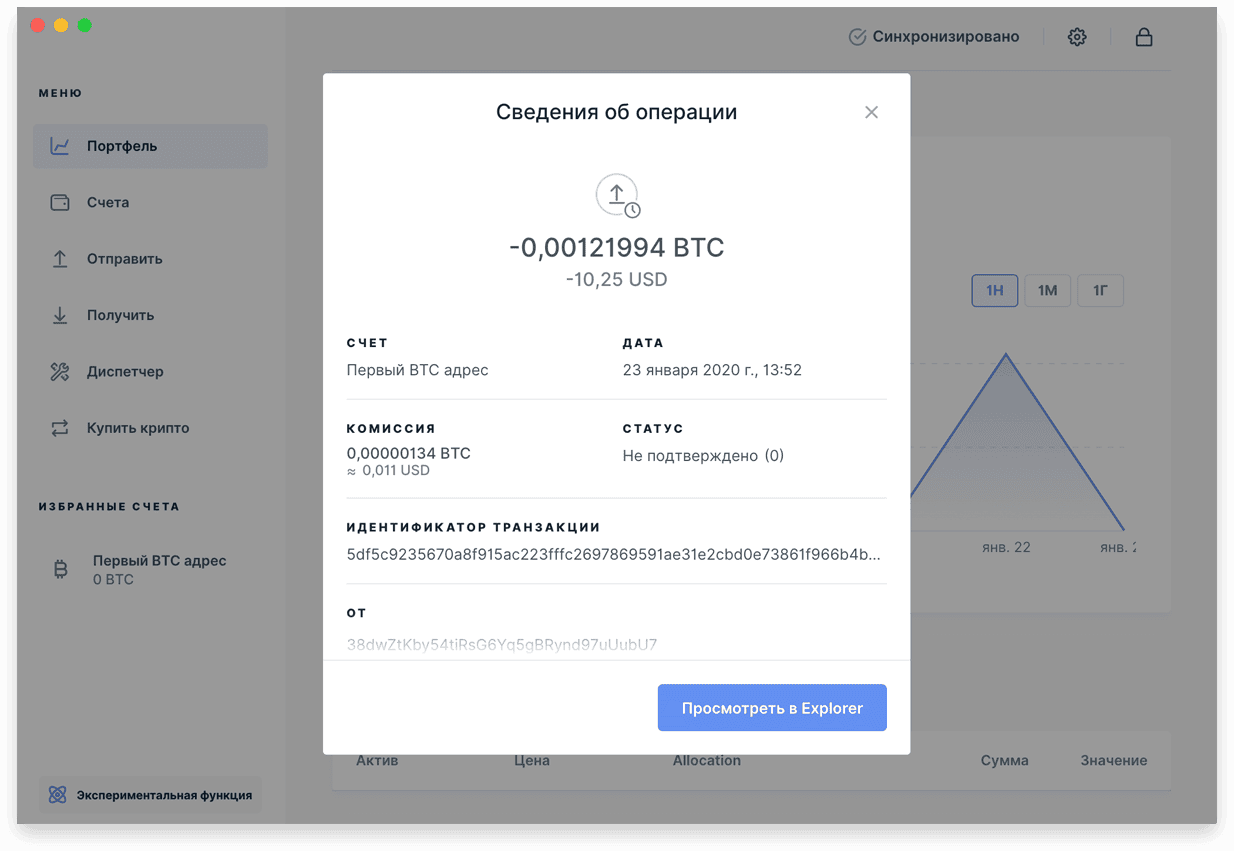
Обратим внимание и на раздел Последние операции, который расположен на счету в нижней области окна.
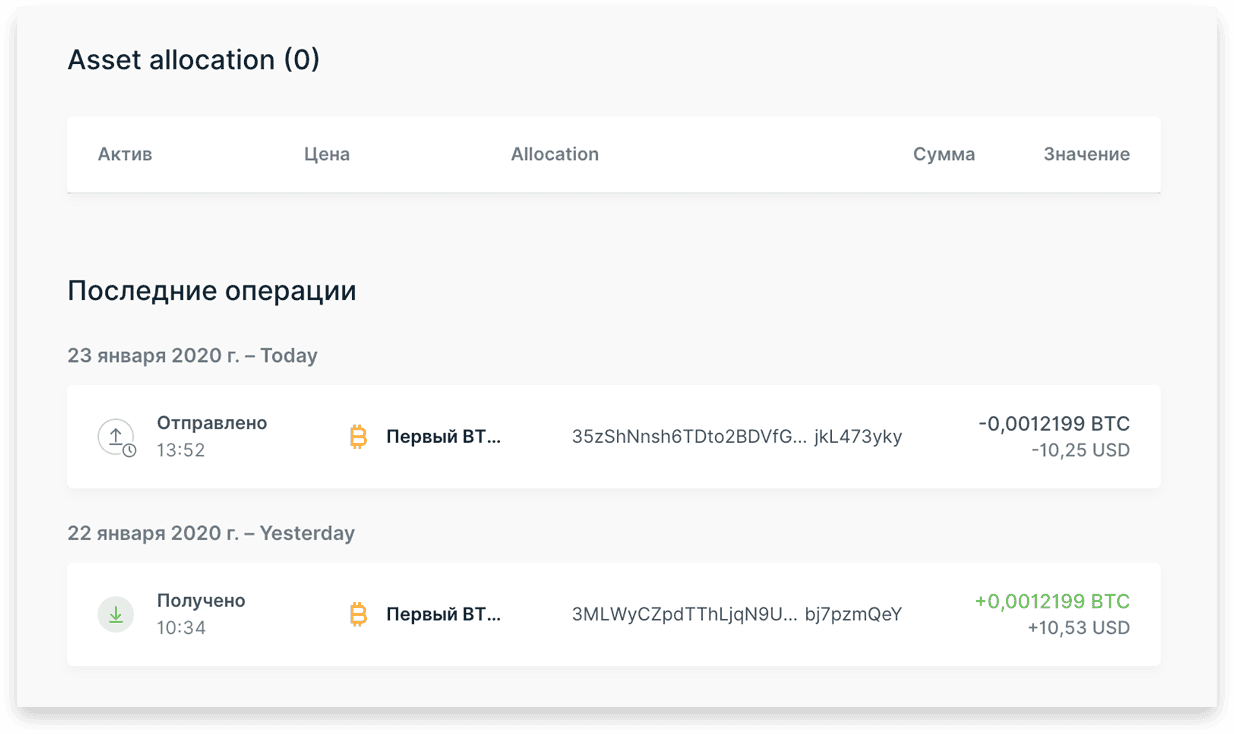
Мы можем детализировать любую из этих транзакций, кликнув по одной из них. Обратите внимание, что сумма исходящей (выплата) операции отображается в черном цвете, а входящей (поступление) – зеленым.
Ваша история транзакций подтянется и на любом другом ПК с установленным Ledger Live. Конечно, перед этим надо будет импортировать соответствующий счет вашего кошелька в приложение Лайв.
Если вы собираетесь часто совершать транзакции с Биткоином, то рекомендую посмотреть на нашем YouTube-канале лайфхак про биткоин транзакции, который поможет сэкономить ваши нервы, время и деньги.
Лайфхак при совершении транзакций с Биткоином
Также рекомендую полезное видео о ускорении транзакций в случае, если деньги по каким-то причинам зависли в сети и никак не подтверждаются.
Ускоряем биткоин транзакцию
Кстати, чтобы отменить транзакции, можно кликнуть правую клавишу на девайсе еще раз, и после опции Принять и отправить появится Отменить (Reject). Подтверждаем действия, и платеж будет отменен.

После совершения транзакции ее нельзя будет отменить или откатить. Поэтому перед отправкой и появляются детали транзакции для подтверждения.
Портфель (Portfolio)
Портфель эта та область в интерфейсе, где предоставляется обобщенная информация: суммируется баланс всех счетов, и отображаются все совершенные транзакции с аппаратного кошелька. В моем примере только один счет Биткоина, но если бы у меня было 10 счетов разных криптовалют, то все они сложились бы в единый баланс.
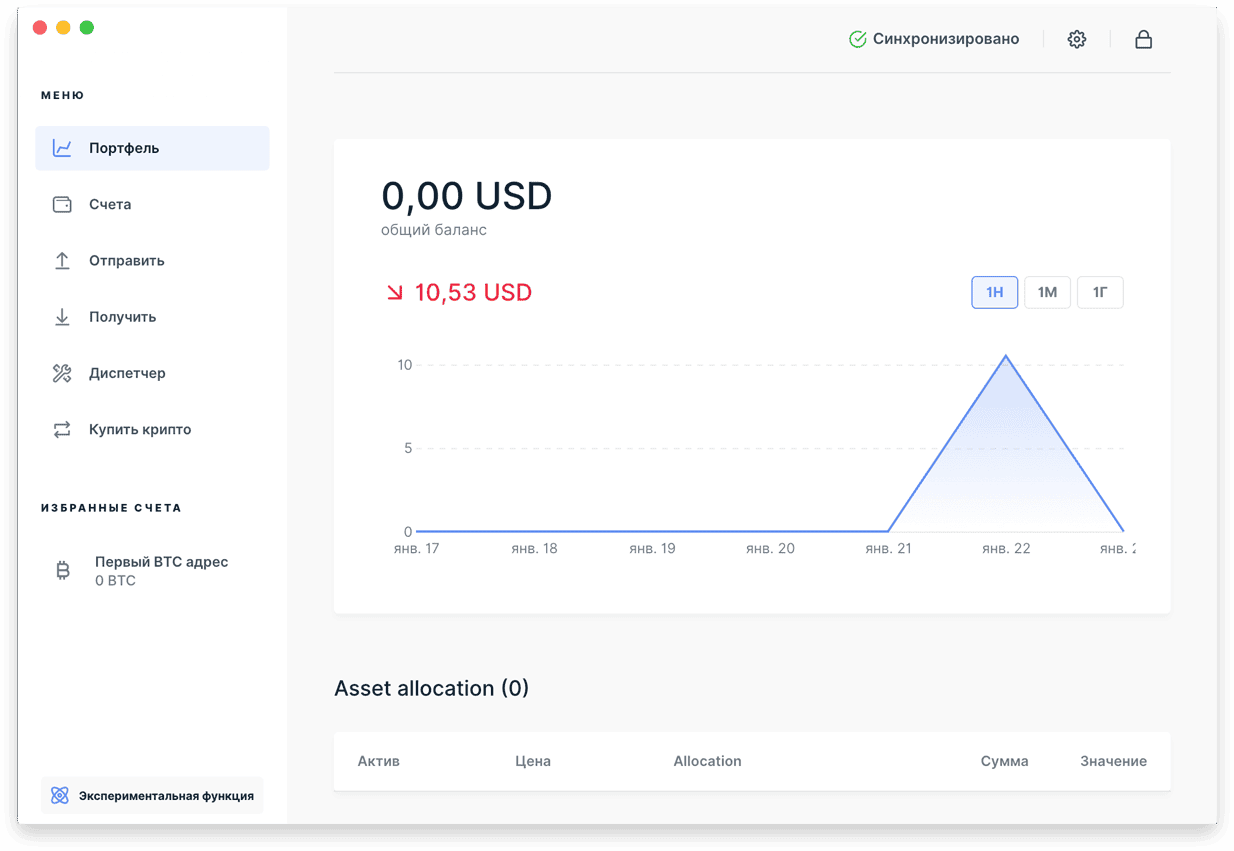
Купить криптовалюту (Buy crypto)
В этом разделе представлены популярные сервисы для покупки и обмена криптовалюты в том числе за фиатные деньги, однако я пользовался ими только при обмене крипты на крипту, поэтому ничего полезного на эту тему сказать не могу.
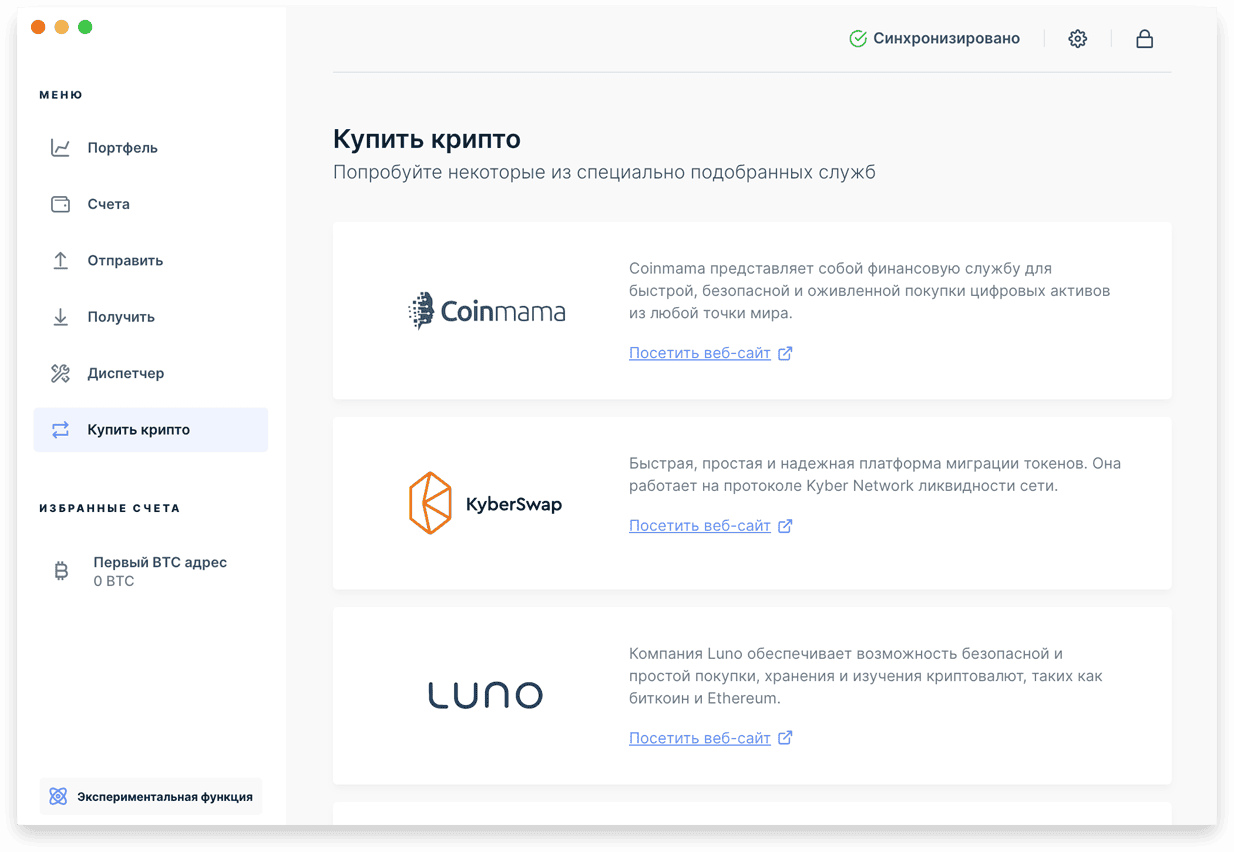
Приложение Ledger Live Mobile
В этом разделе я расскажу о выполнении базовых операций – загрузка приложений, получение и отправка средств через мобильное приложение Лайв.
На этом этапе предполагается, что аппаратный кошелек уже активирован (записана фраза и установлен Пин-код). Если вы не сделали этого еще, то можете вернуться в раздел первое включение. Напомню, что создание кошелька осуществляется исключительно на девайсе, а внешние интерфейсы Ledger Live (Десктоп и мобильные) выполняют лишь роль помощника.
Я буду демонстрировать все на своем iPhone, однако все тоже самое за исключение некоторых нюансов можно повторить на смартфонах на базе Android.
Ledger Nano X требует смартфона (по крайней мере, iOS 9 или Android 7).
Скачиваем приложение с Appstore или Play Market.

Синхронизация со смартфоном
При первом запуске появится диалоговое окно с предложением разрешить приложение использовать Bluetooth соединения. Даем разрешение и нажимаем ОК.
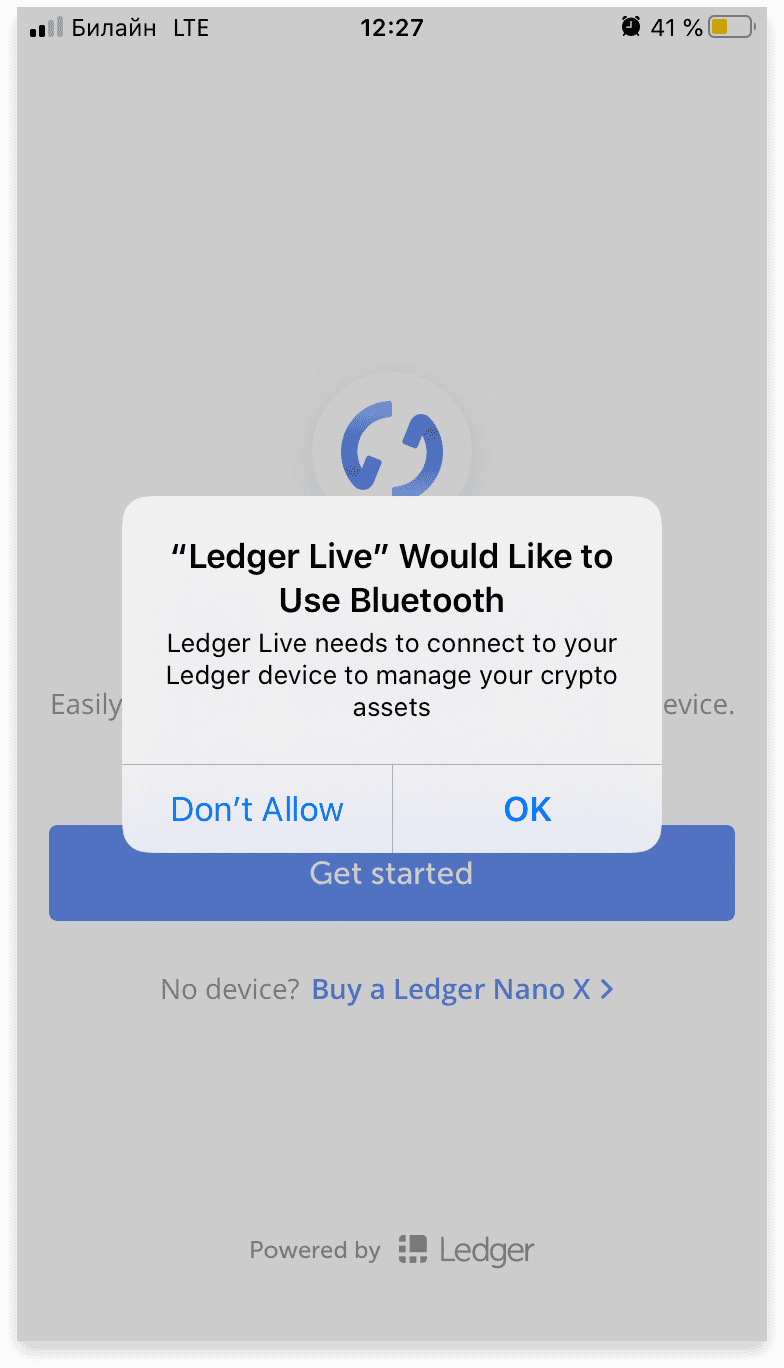
У пользователей Android, возможно, потребуется разрешить приложению использовать параметры геолокации. Обязательно разрешите ее. По заявлению разработчиков приложение не отслеживает местонахождение пользователя. Это необходимо для исправной работы Ledger Live.
Далее мы видим приветственное сообщение и кнопку Get started (Начало работы). Жмем на кнопку и выбираем модель Nano X.
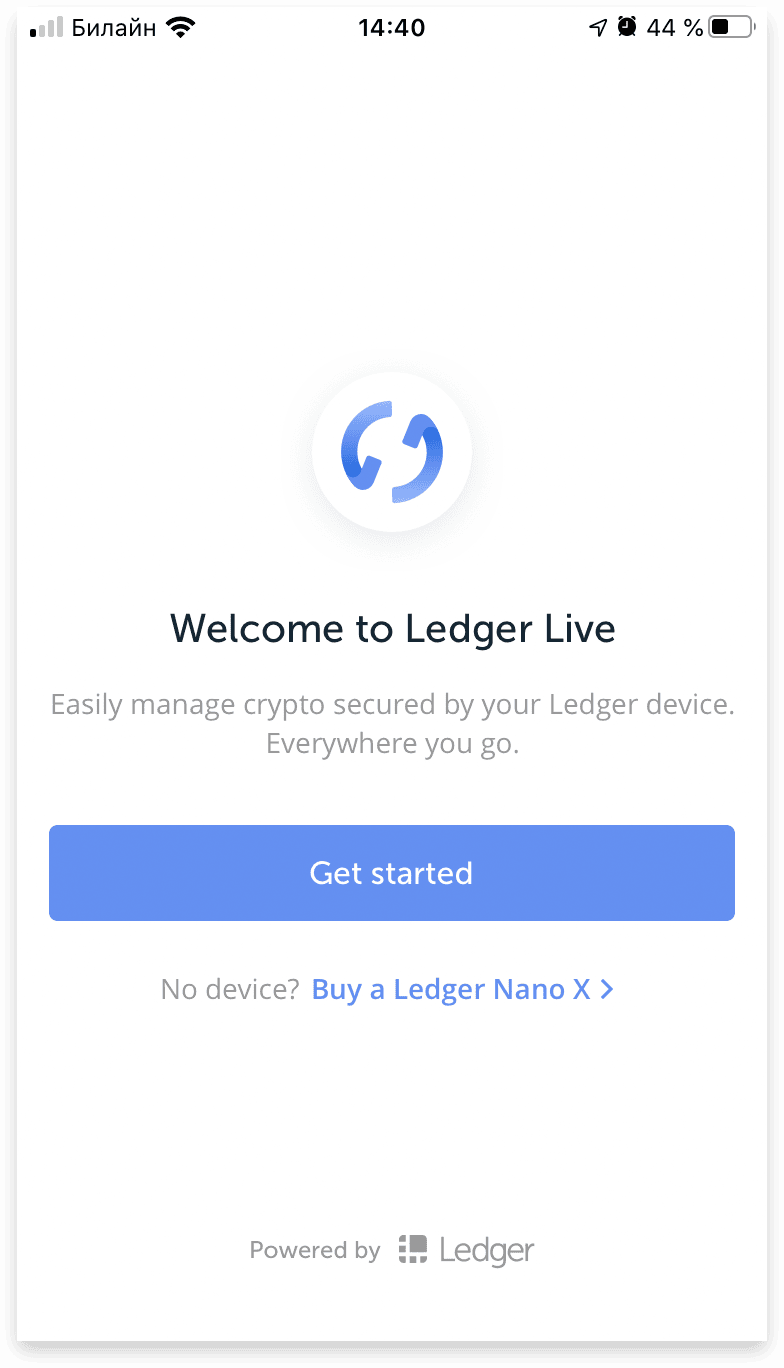
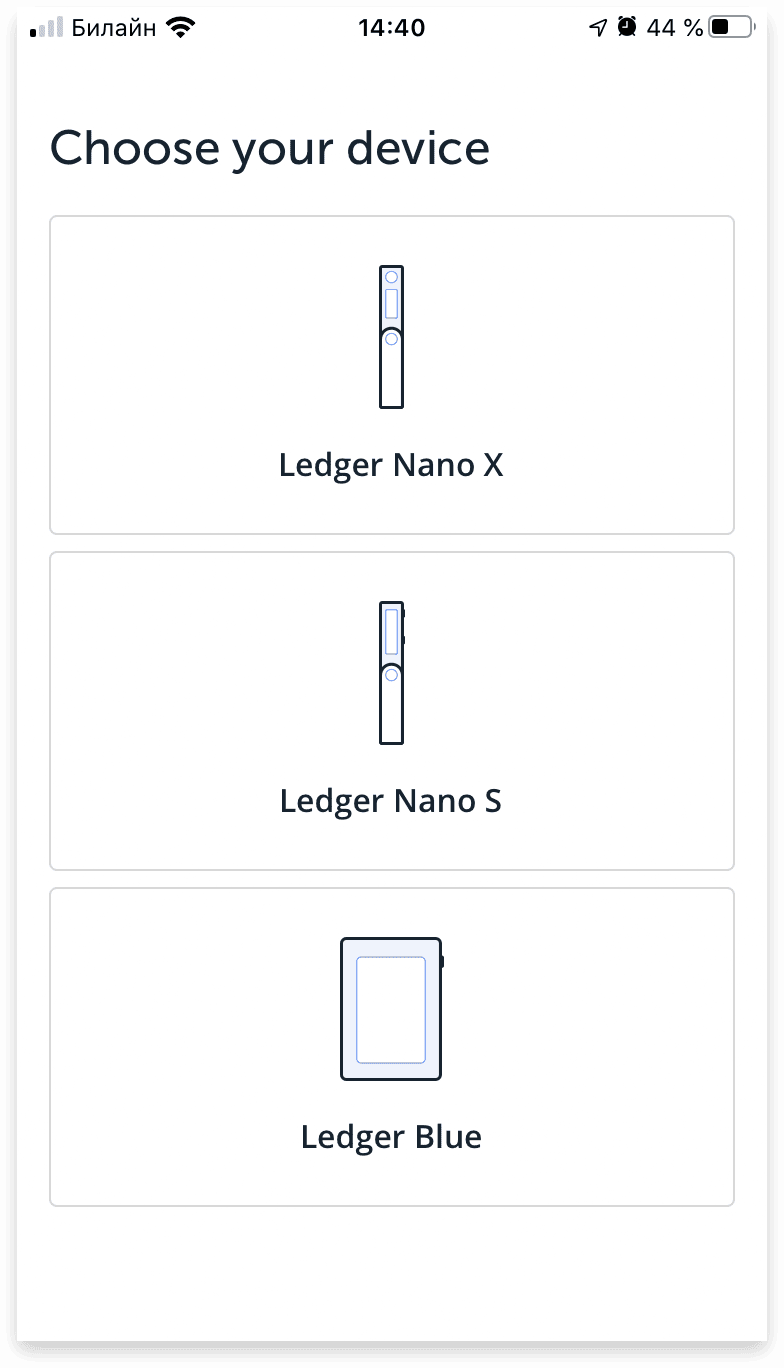
Нам предлагаются четыре опции:
- Import desktop accounts (Импорт расширенных ключей XPUB на смартфон);
- Initialize as new device (Создание нового кошелька);
- Restore from recovery phrase (Восстановление кошелька);
- Useinitializeddevice (Использование активированного кошелька).
Первая опция будет рассмотрена чуть ниже, а вторая и третья выполняют роль помощника. Выберем последнюю, так как ранее мы создали кошелек (установили PIN-код и записали фразу).
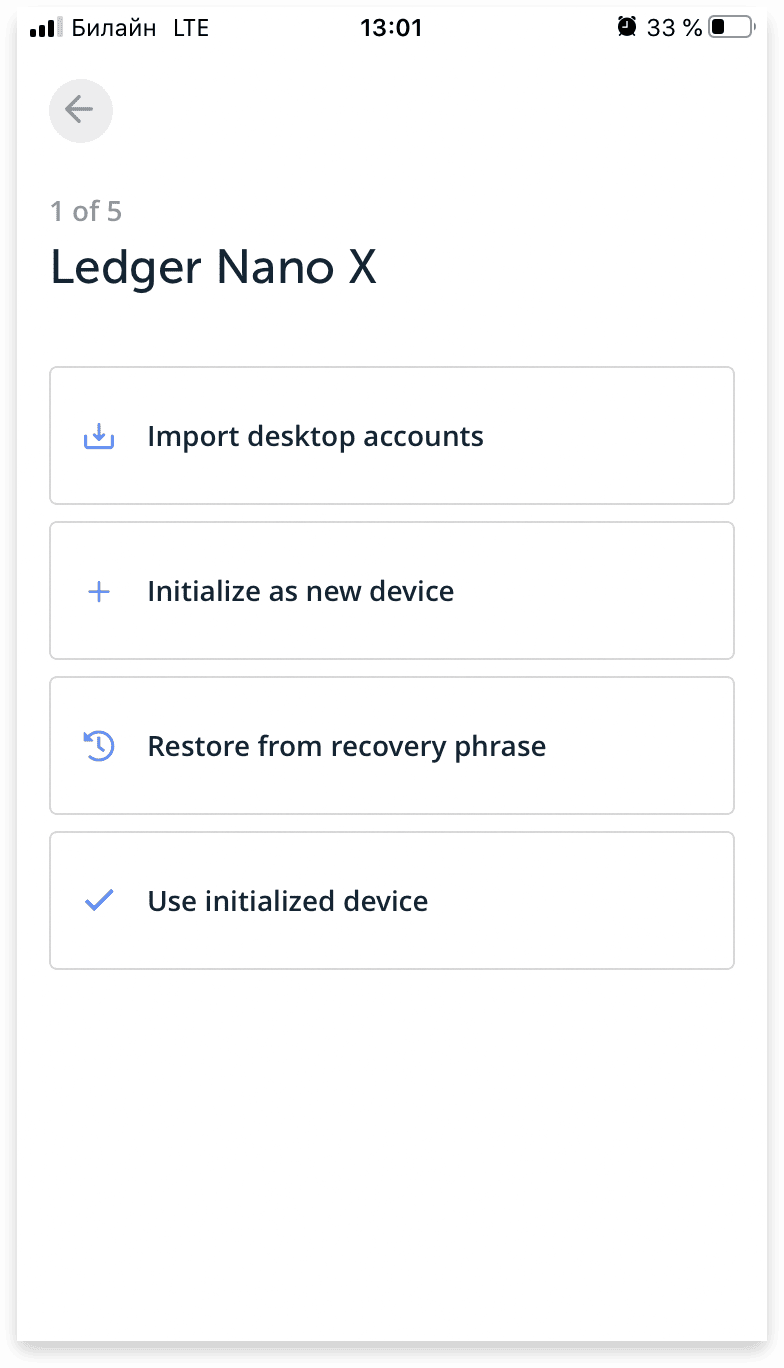
Ответим на чек лист по безопасности.
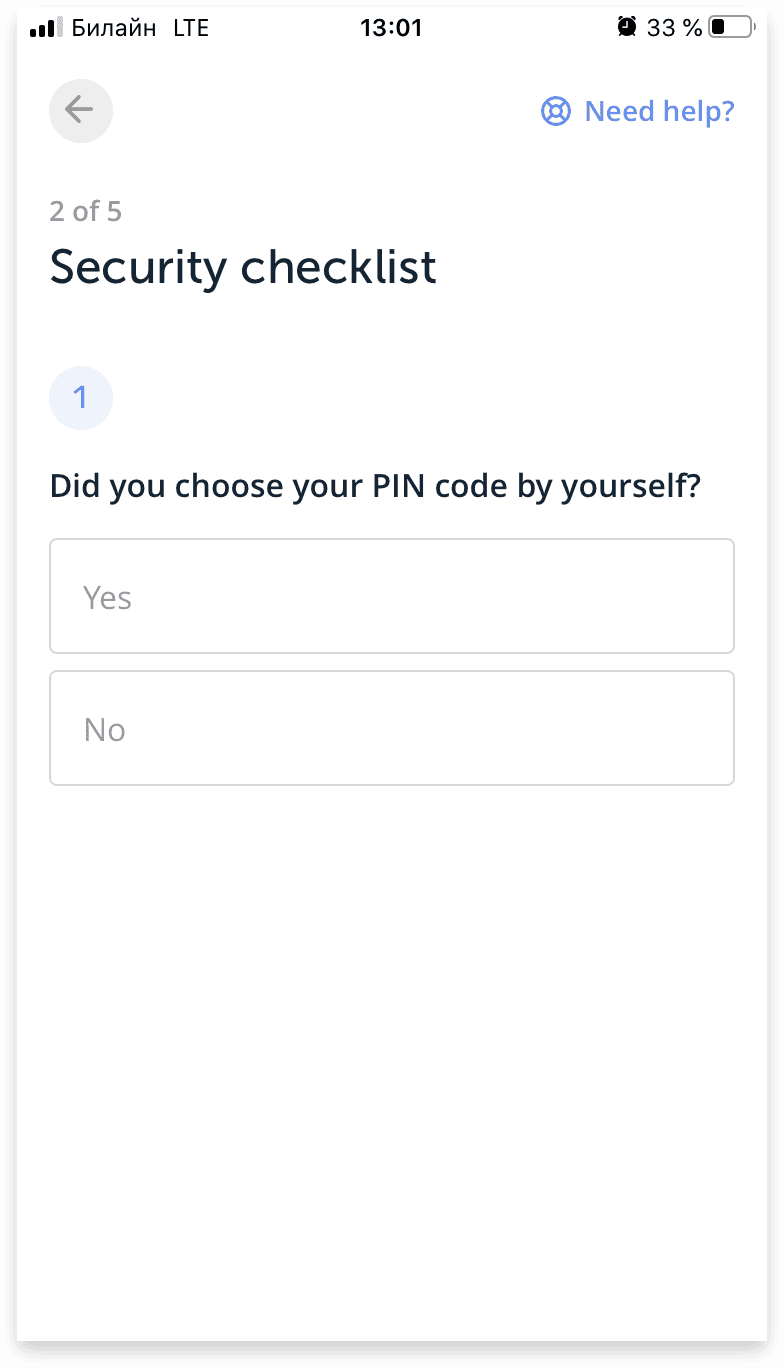
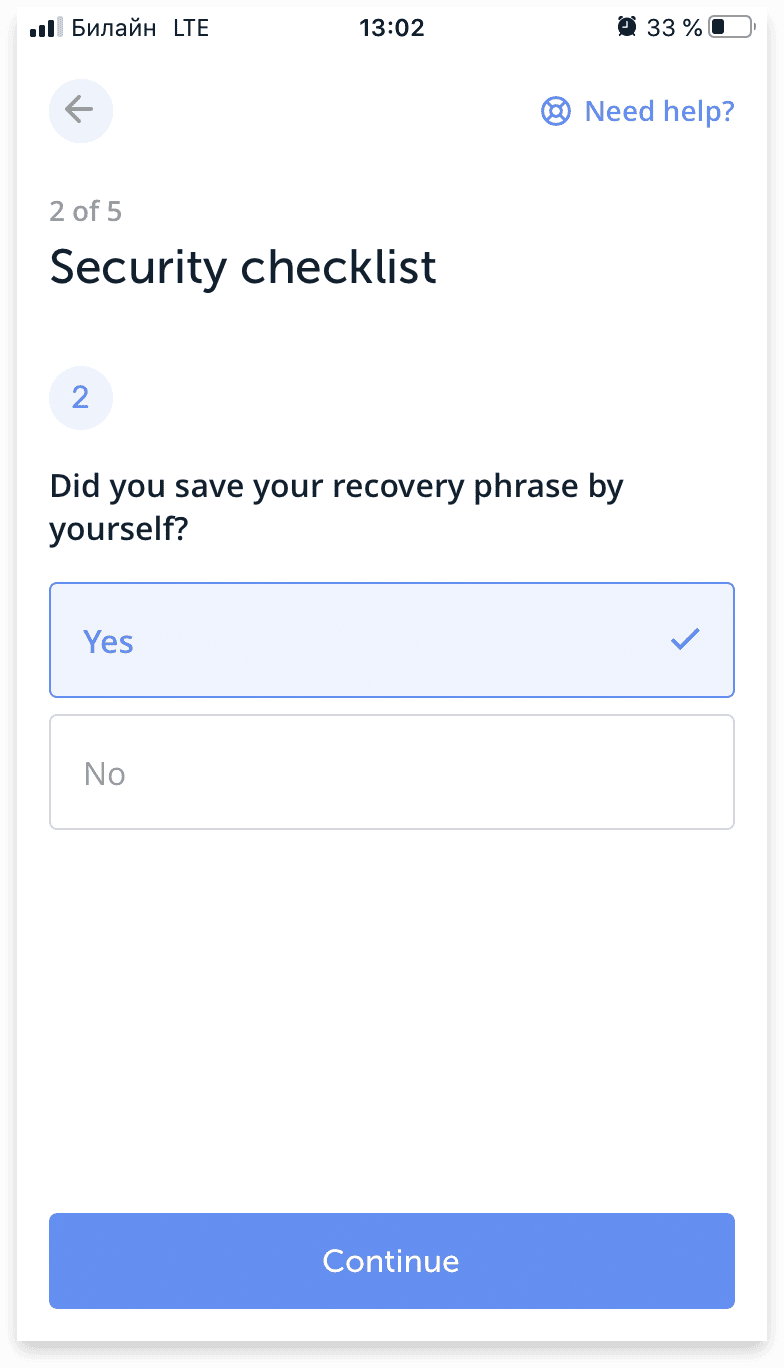
Следующим этапом нам надо синхронизировать устройство со смартфоном. Нажимаем на кнопку Add new Ledger Nano X.
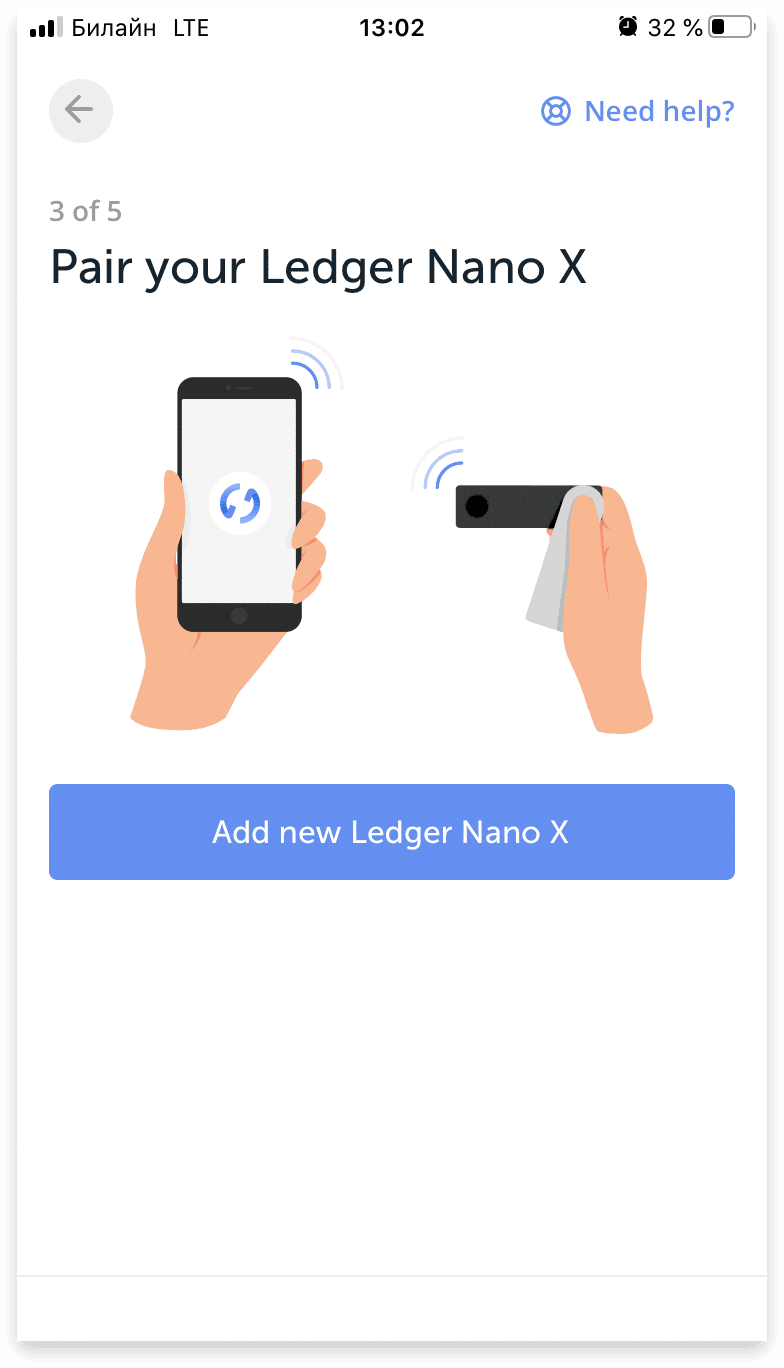
Нажимаем на имя устройства и продолжаем действия.
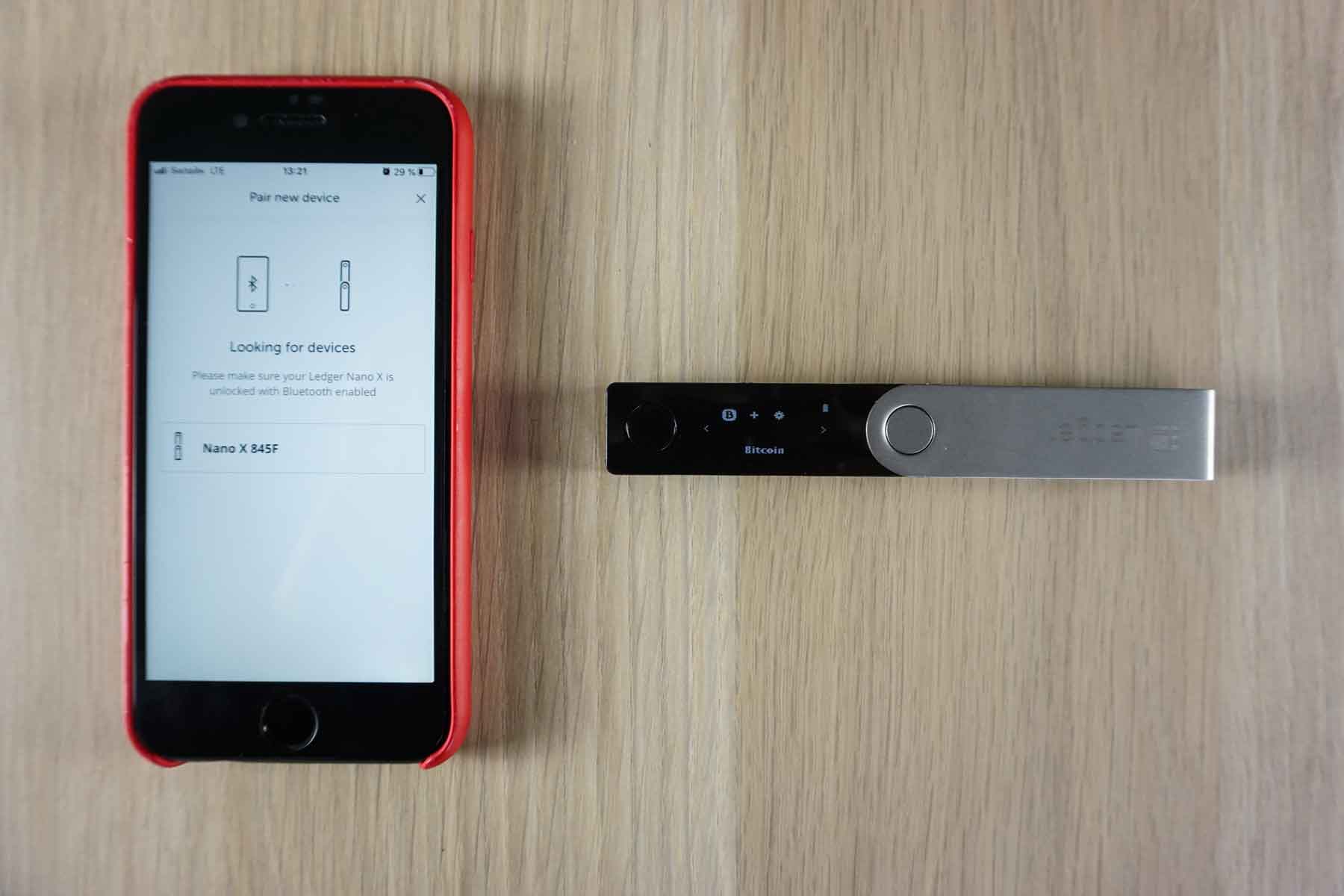
Теперь на смартфоне и дисплее Нано Икс отобразится код, который необходимо сверить. Следует подтвердить его на смартфоне, нажав на кнопку Pair, и на устройстве, нажав одновременно обе клавиши.
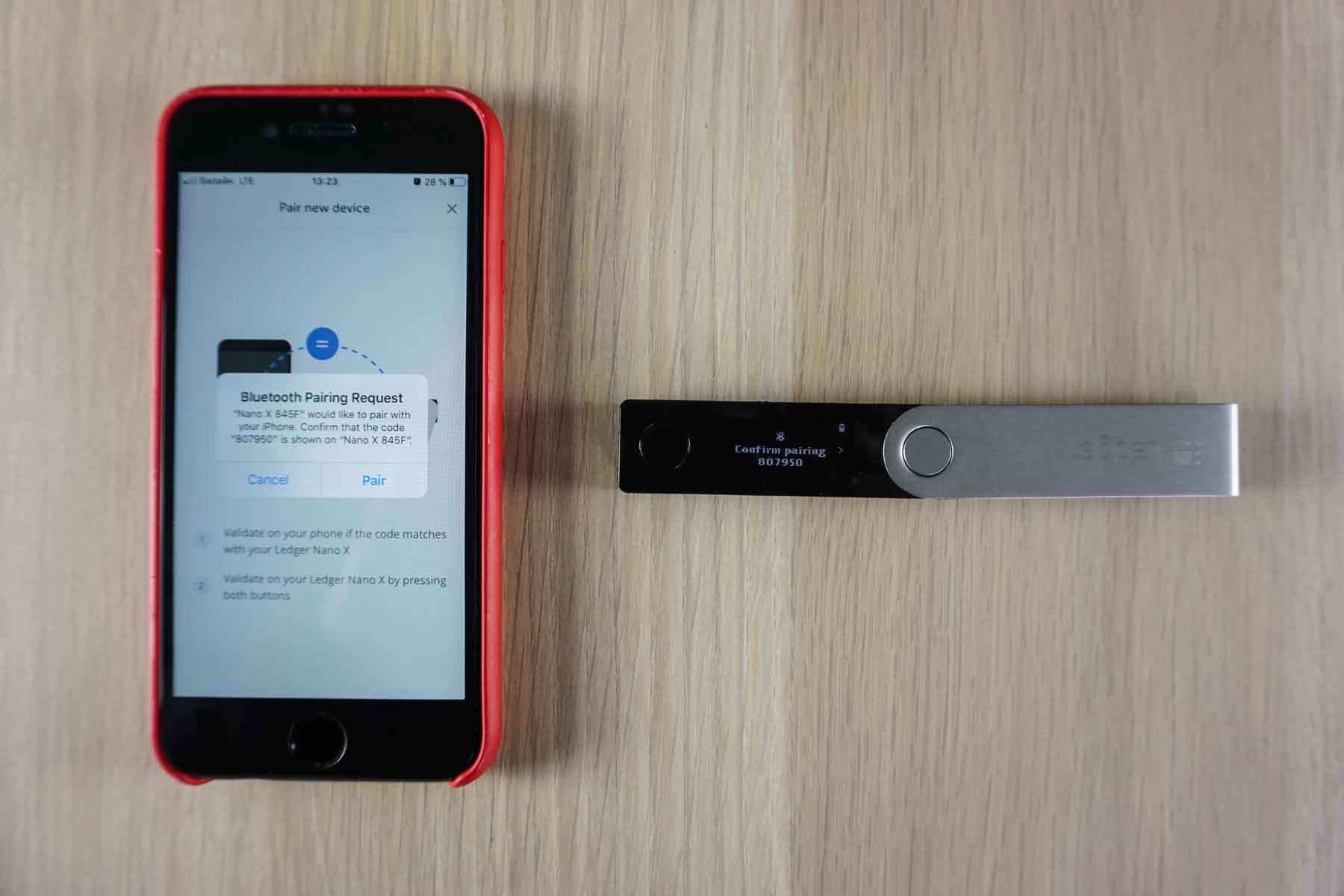
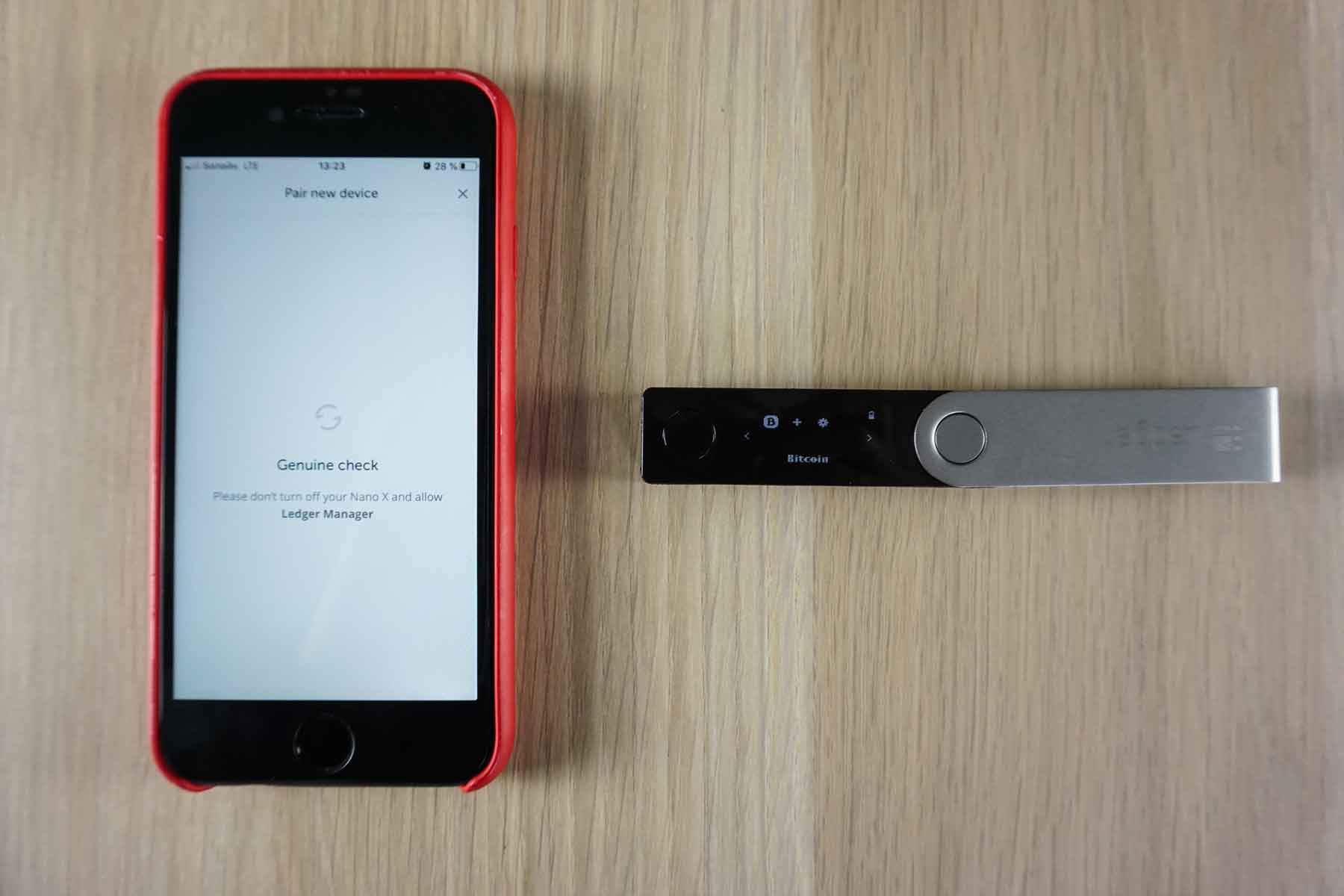
Даем доступ Nano X к смартфону, еще раз нажав на обе клавиши – Allow Ledger Manager.
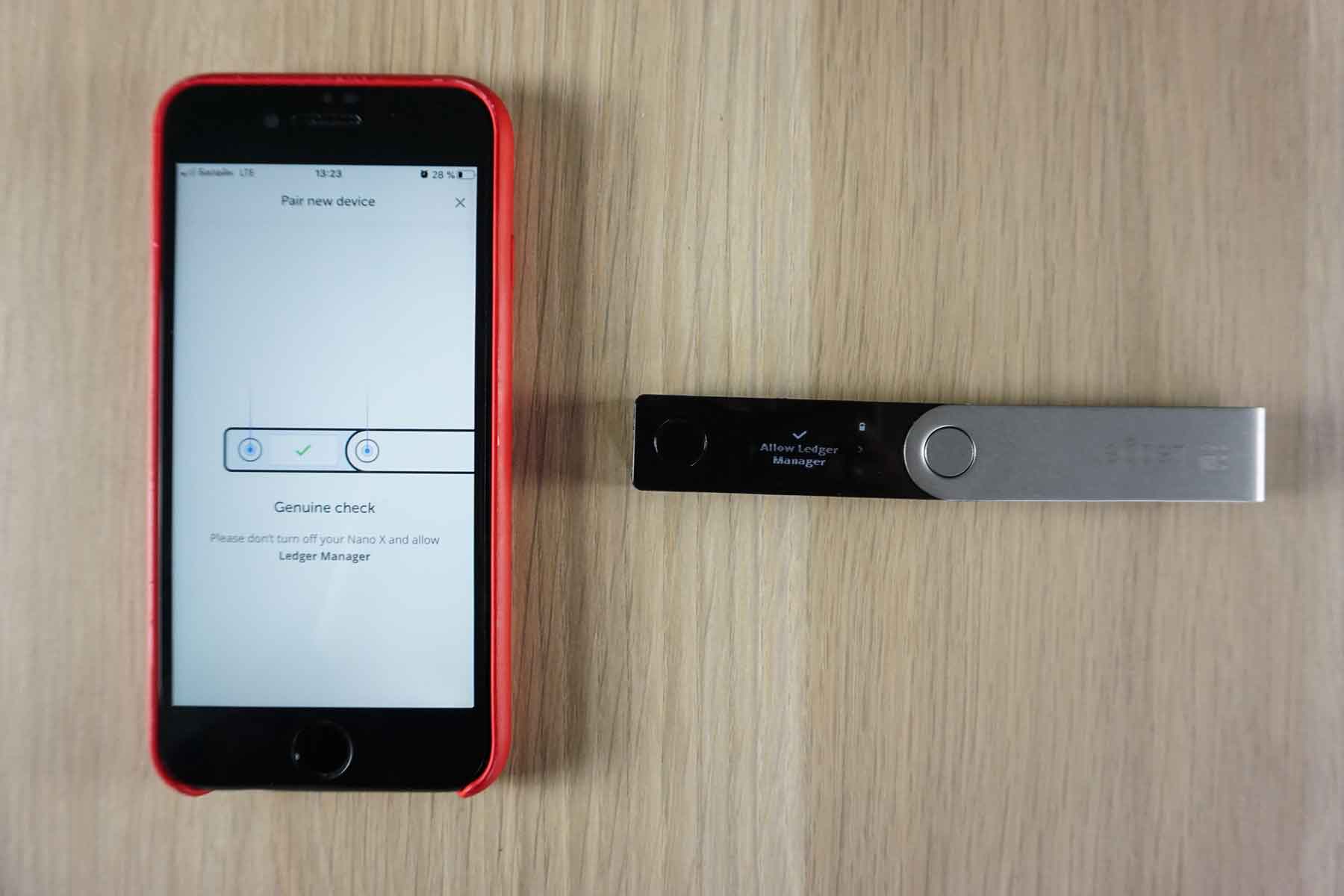
Устройство синхронизировано.
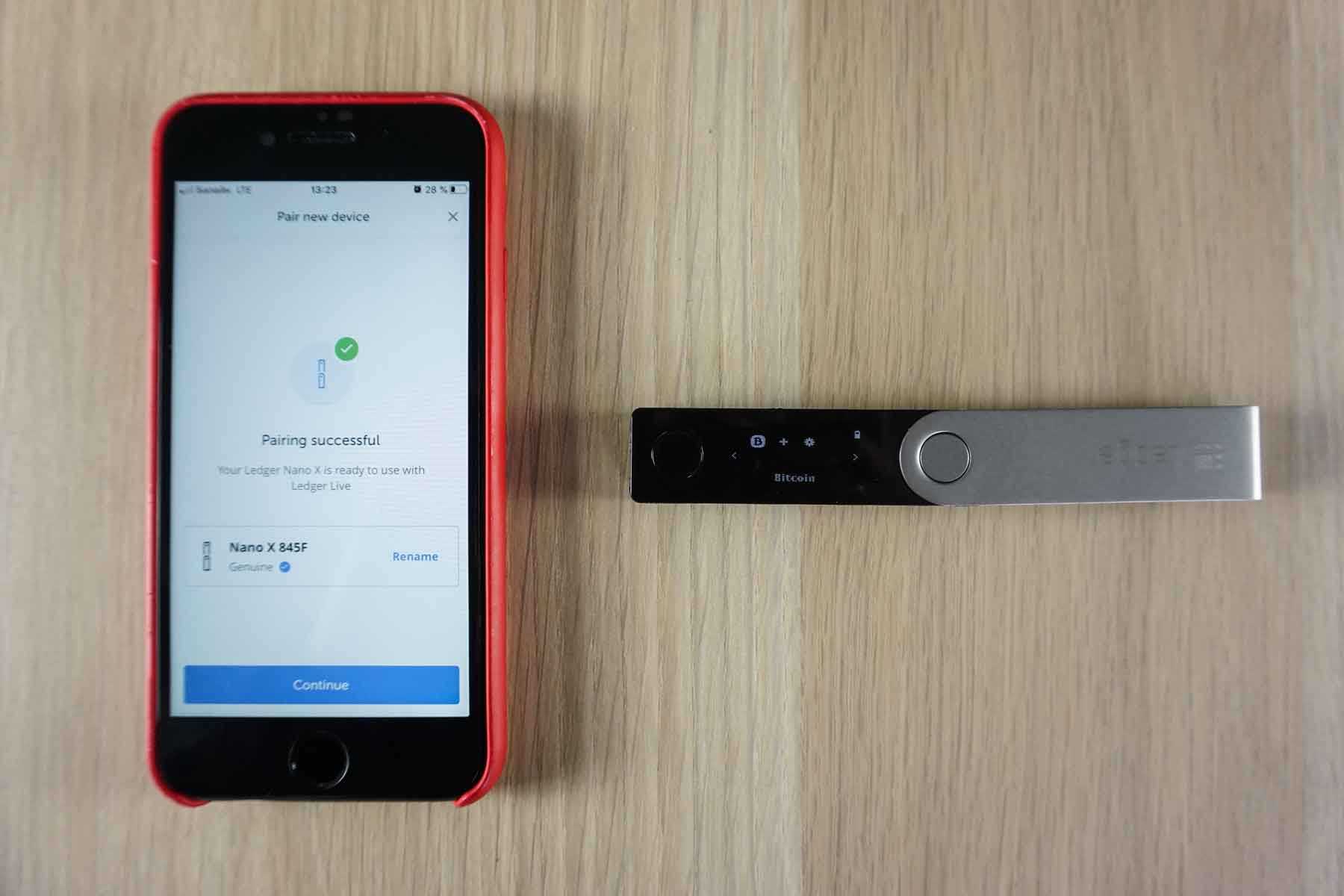
Далее устанавливаем пароль к приложению на смартфоне. Нажимаем Set password. Вводим пароль и подтверждаем его.
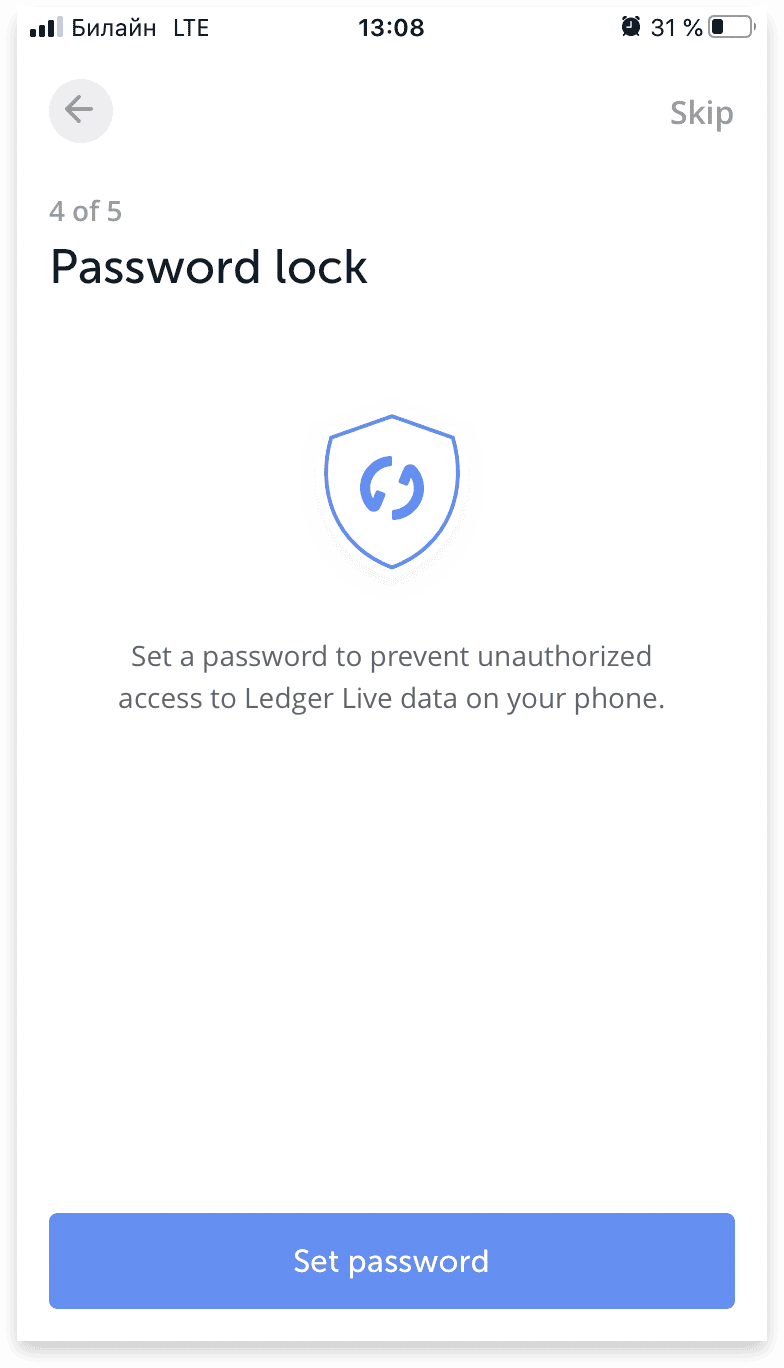
После установки Пина диалоговое окно оповещает нас о том, что:
- Нельзя распространять пароль;
- Утеря пароля потребует полной очистки приложения со смартфона и повторного добавления счетов;
- Утеря доступа к приложению на смартфоне не влияет на сохранность криптовалютных активов.
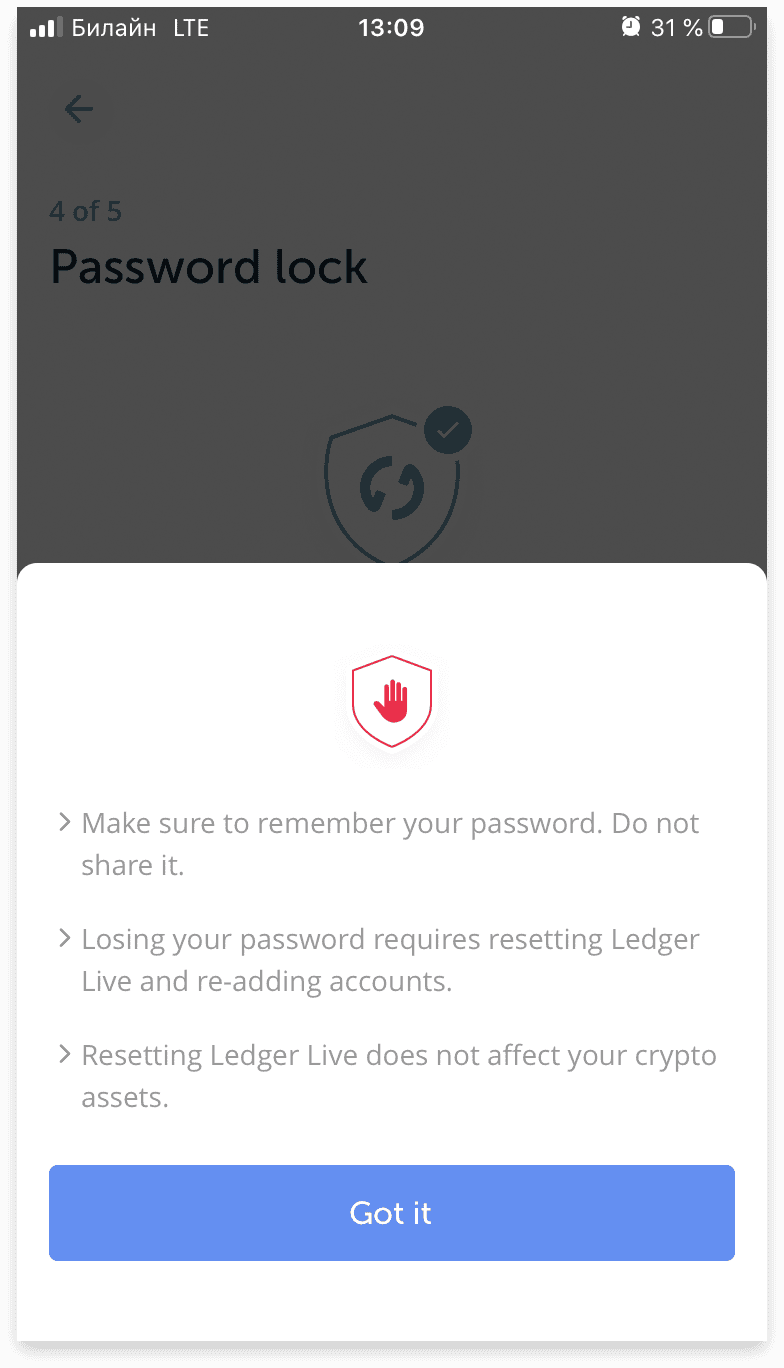
При желании можно установить верификацию по TouchID, но я проигнорирую это предложение.
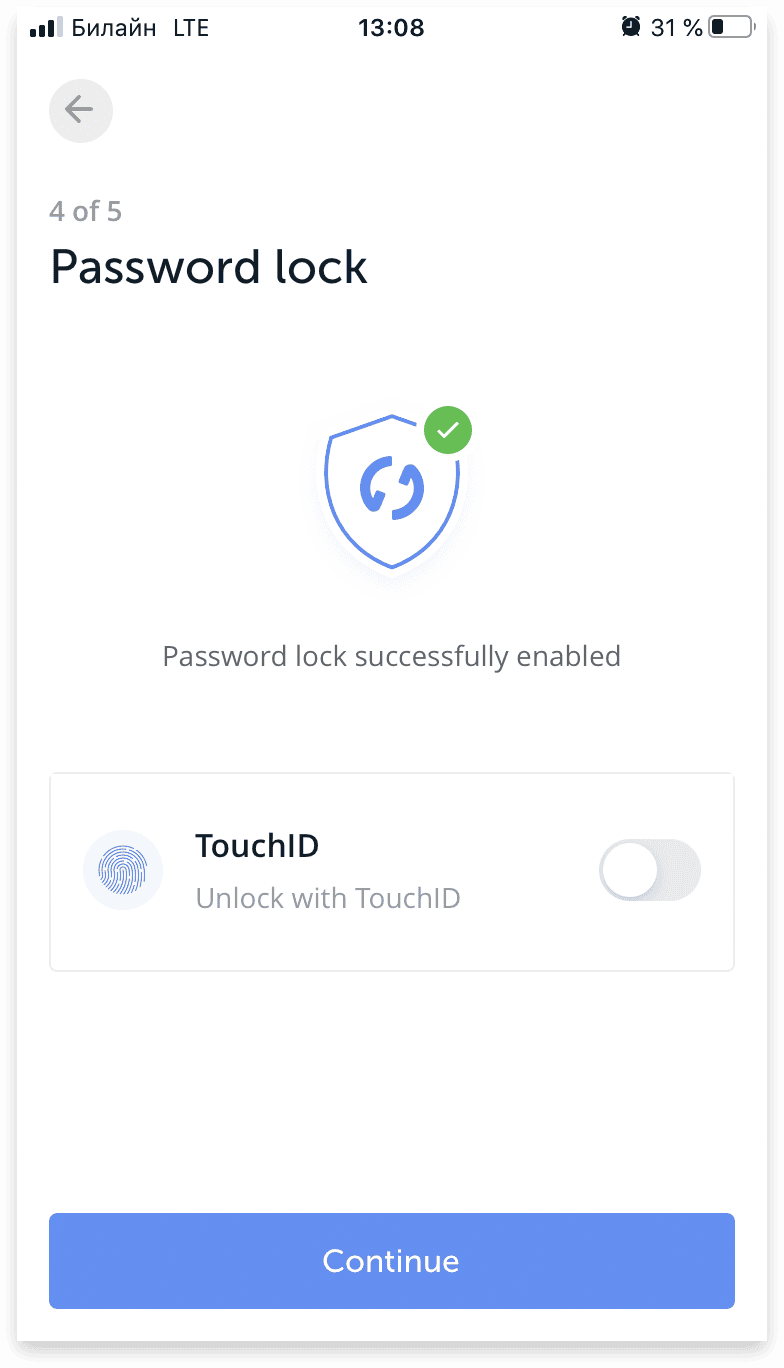
Последний этап, где мы опционально даем разрешению приложению отправлять данные разработчику:
- Analytics – наши действия в интерфейсе;
- Bugreports – ошибки при работе.
Я не хочу делиться этой информацией и отключу все.
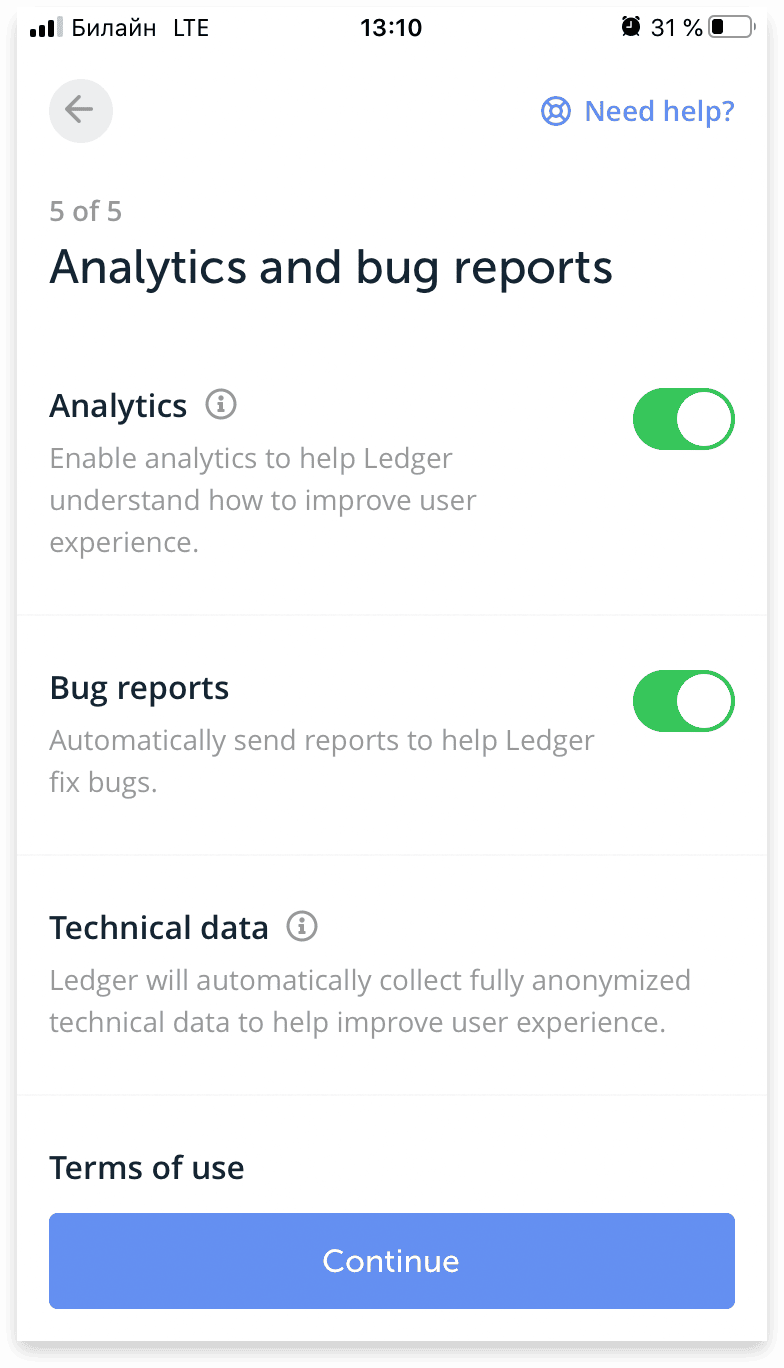
Приложение успешно синхронизировано с устройством и настроено! Откроем его в первый раз.
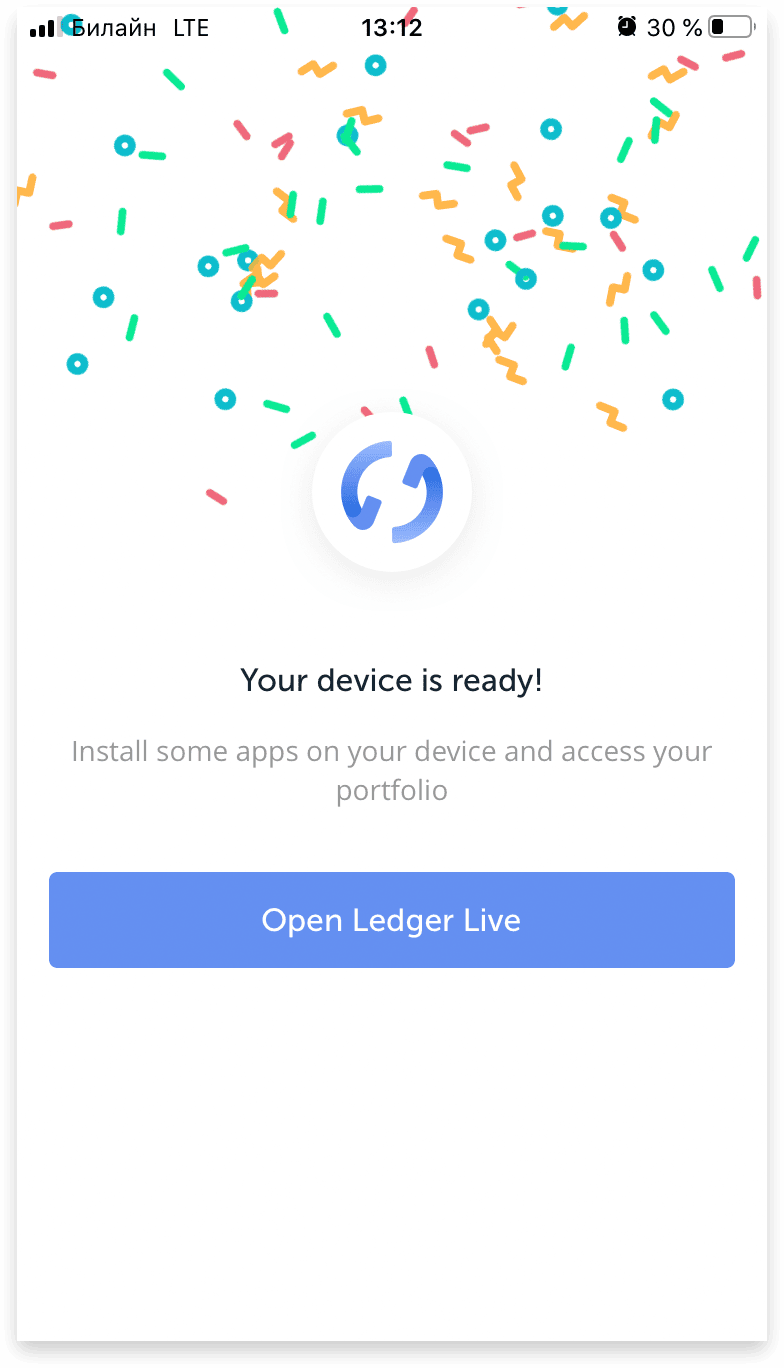
Добавление счета
Как и с десктопной версией, чтобы увидеть баланс кошелька, необходимо добавить счета.
Примечания. Если мы не имели бы приложений, то надо было добавить приложение через диспетчер (Manager), как это было сделано ранее с десктопной версией. О работе с диспетчером в мобильной версии будет рассказано далее.
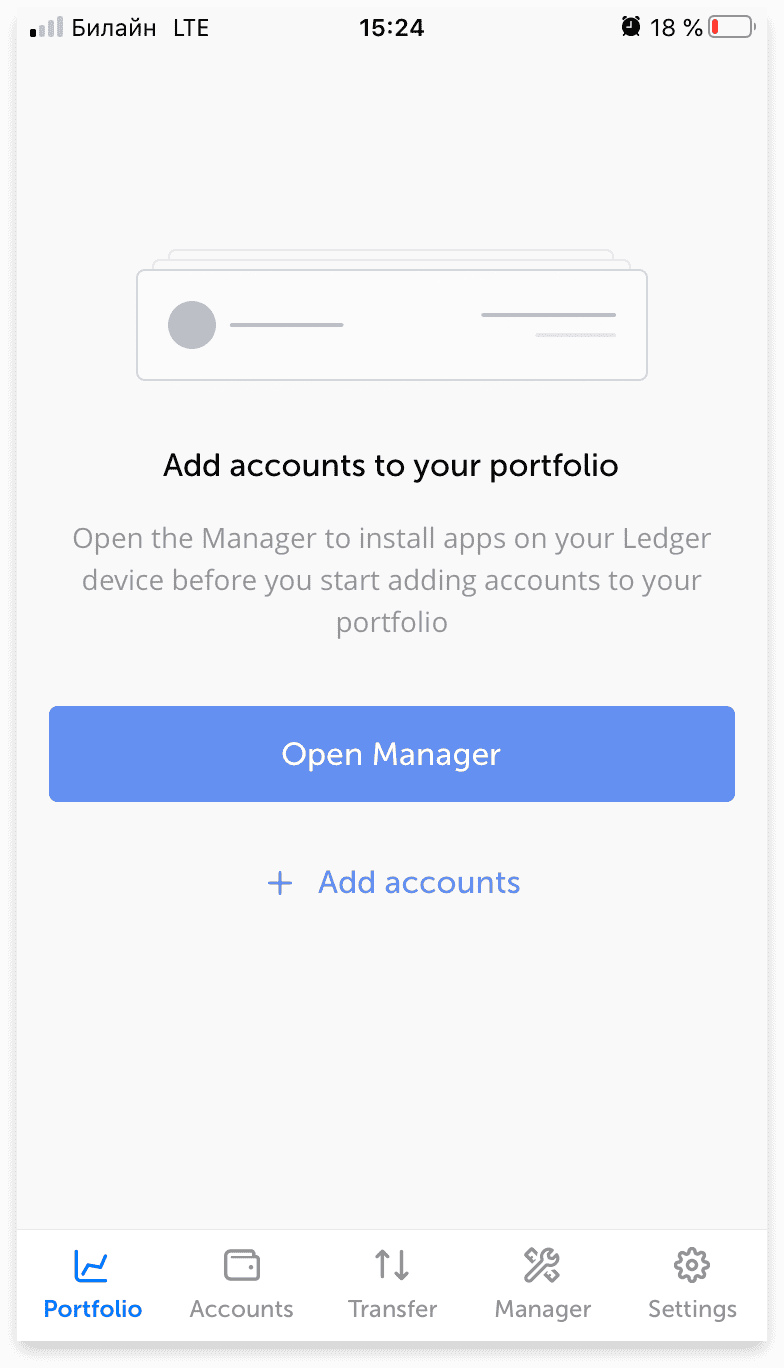
Нажимаем “+ Add accounts”, где нам предлагается две опции:
- Add accounts (добавление счетов);
- Import desktop accounts (добавление счета через расширенные ключи будет рассказано далее).
Выбираем Add accounts.
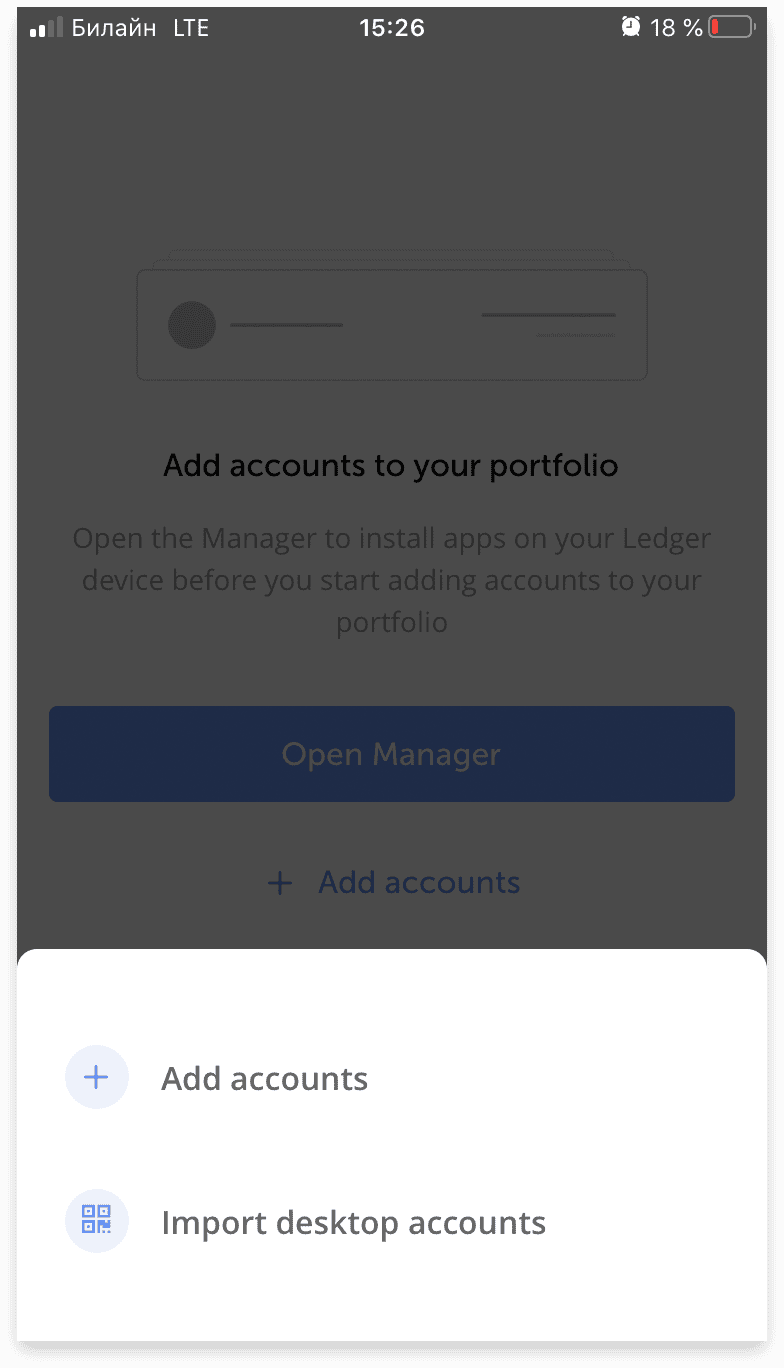
Выбираем счет той монеты, которую хотим добавить. В моем случае это Bitcoin, так как в моем Nano X имеется только приложение Биткоина.
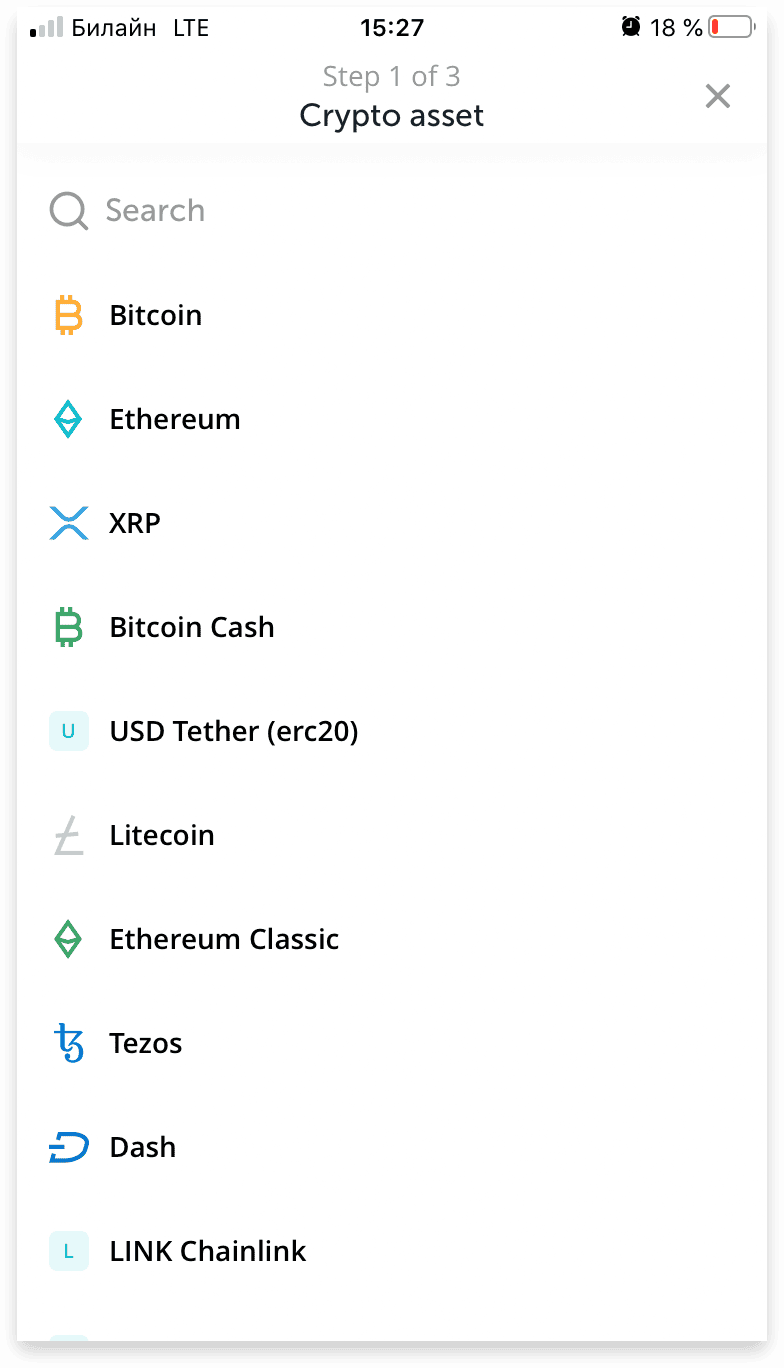
Теперь выбираем устройство.
Предложение выбрать устройство, позволяет работать в одном Ledger Live с несколькими аппаратными кошельками Nano X.
На этой стадии разблокируем кошелек и зайдем в приложение Bitcoin.
Не забудьте подтвердить действия на девайсе.


После девайс начнет расчет счетов. Это может занять некоторое время (от 30 до 60 секунд), после чего счета отобразятся в приложении. Отмечаем нужные и нажимаем кнопку Продолжить.
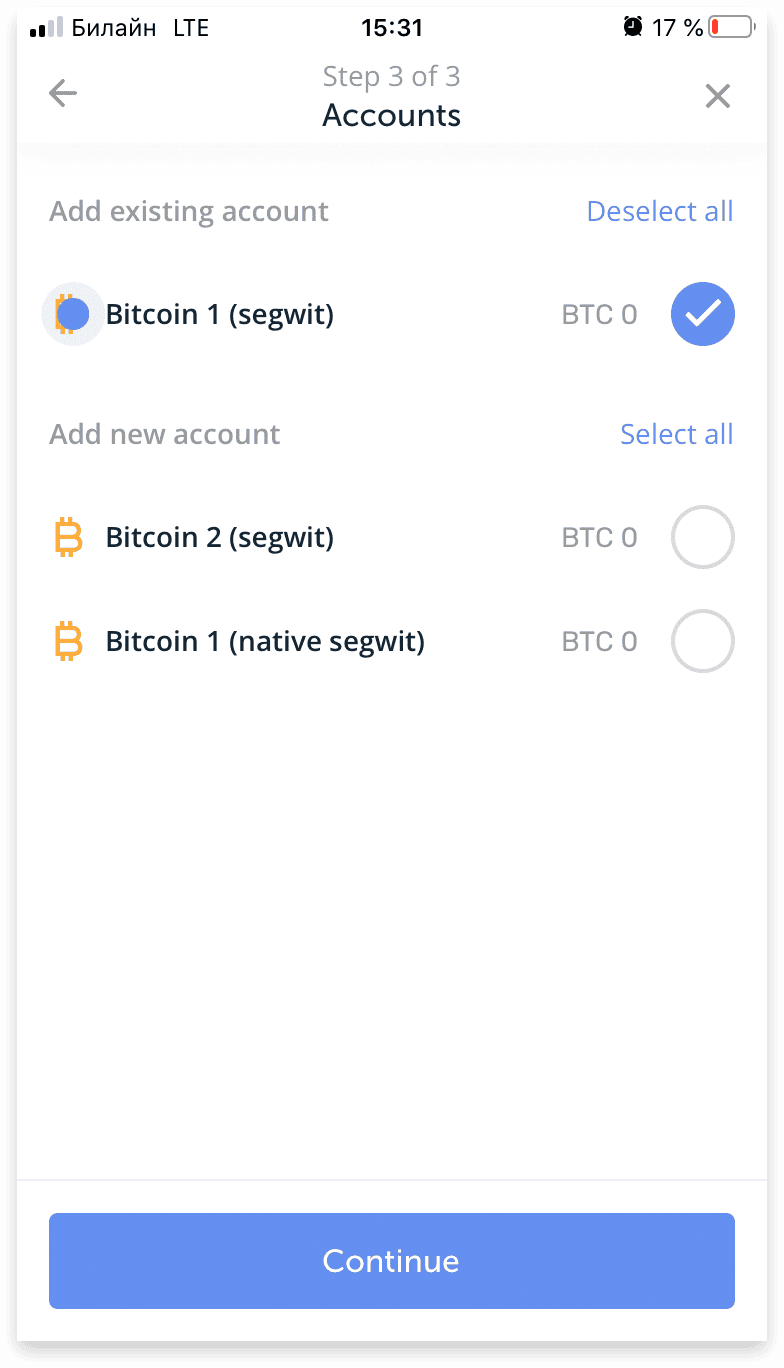
Частый вопрос: какие счета использовать Bitcoin 1 (Segwit) или Bitcoin 1 (Native Segwit)? На момент написания статьи я рекомендую использовать обычный Segwit счет (адреса начинаются с 3), так как адреса новых Native Segwit (начинаются с префикса bc1) еще не имплементированы во многих криптовалютных биржах и обменниках. Это означает, что вы не сможете отправить средства с биржи на этот формат адресов (bc1). Однако со временем ситуация может измениться и адреса BC1 будут использоваться повсеместно.
Счета добавлены. Переходим в них.
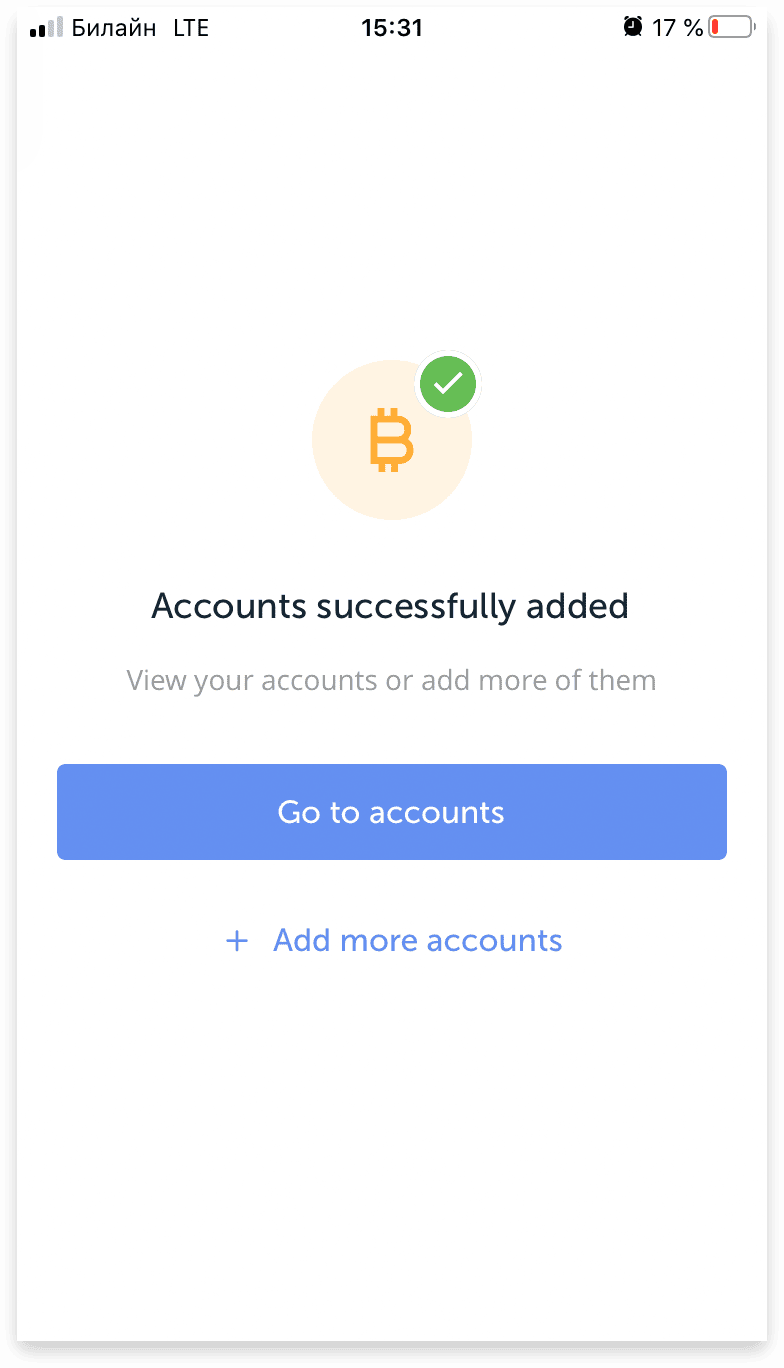
Теперь мы видим тот счет, на который я ранее отправил средства. Обратим внимание на то, что вся история транзакций, совершенная мною ранее в периметре этого счета, также подтянулась в приложении.
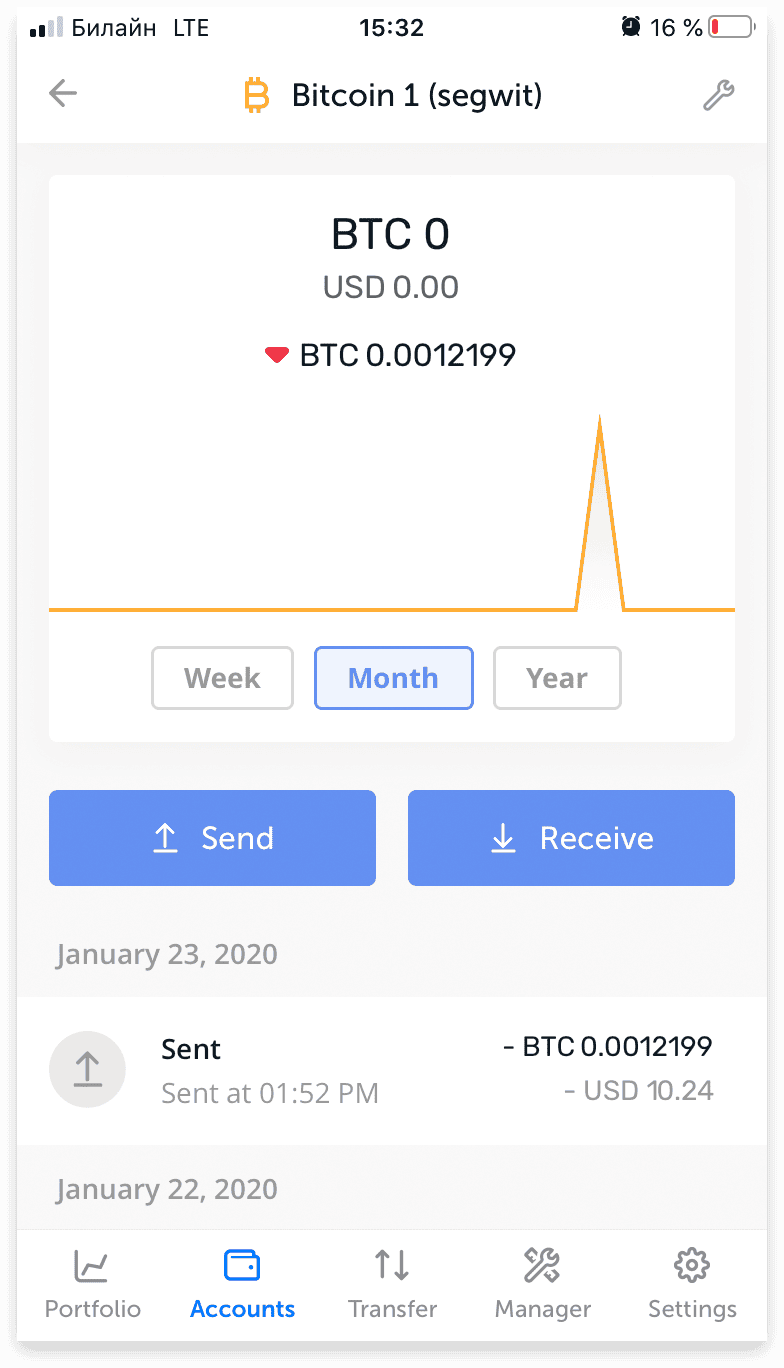
Отправить, Получить (Transfer)
С помощью раздела Transfer мы совершаем базовые операции: получение и отправка криптовалют. Сначала получим средства, а затем отправим. Начнем с получения.
Получить (Receive)
Переходим в раздел Transfer и выбираем получить (Receive). Выбираем счет. Выбираем устройство Nano X 845F.
На этом этапе на девайсе мы должны открыть приложение Bitcoin.
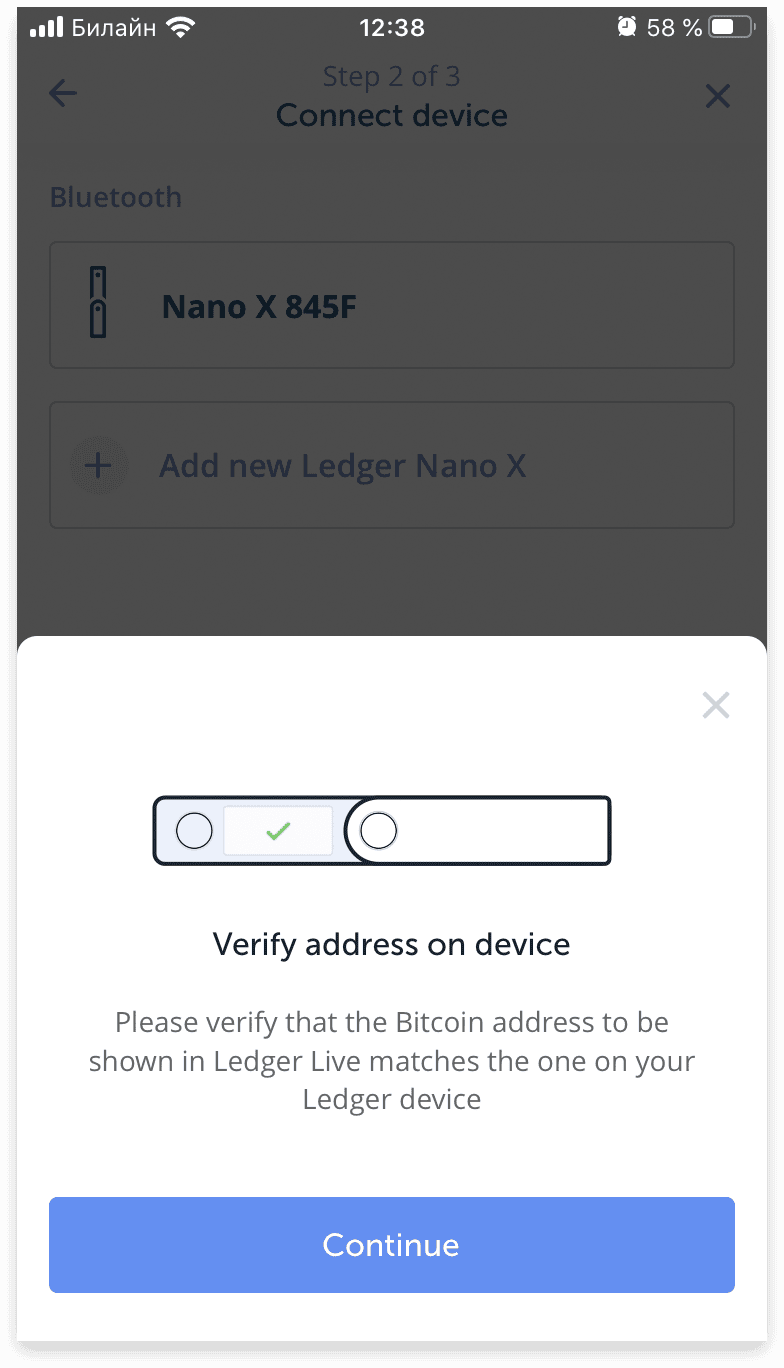
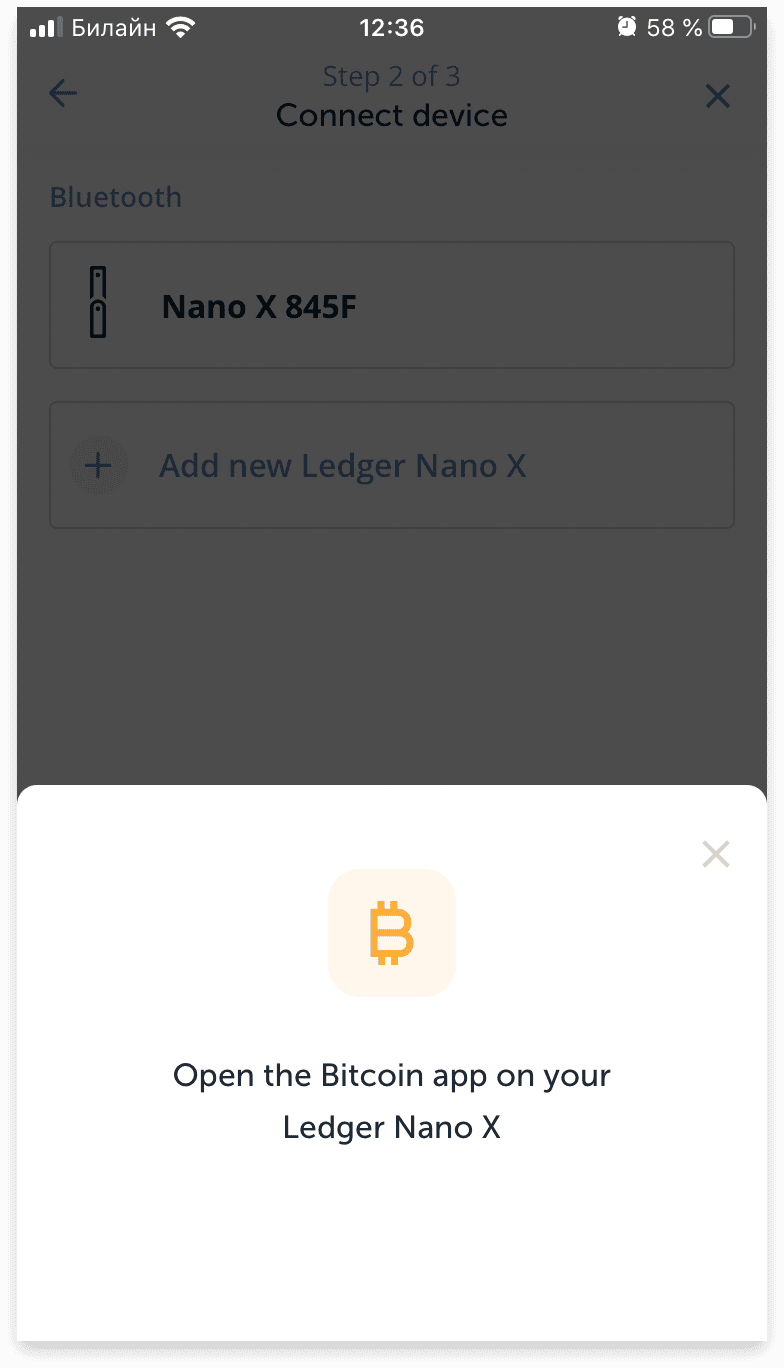
На дисплее девайса в этот момент должно быть сообщение Application is ready.


И сверяем адрес на дисплее кошелька и смартфона.
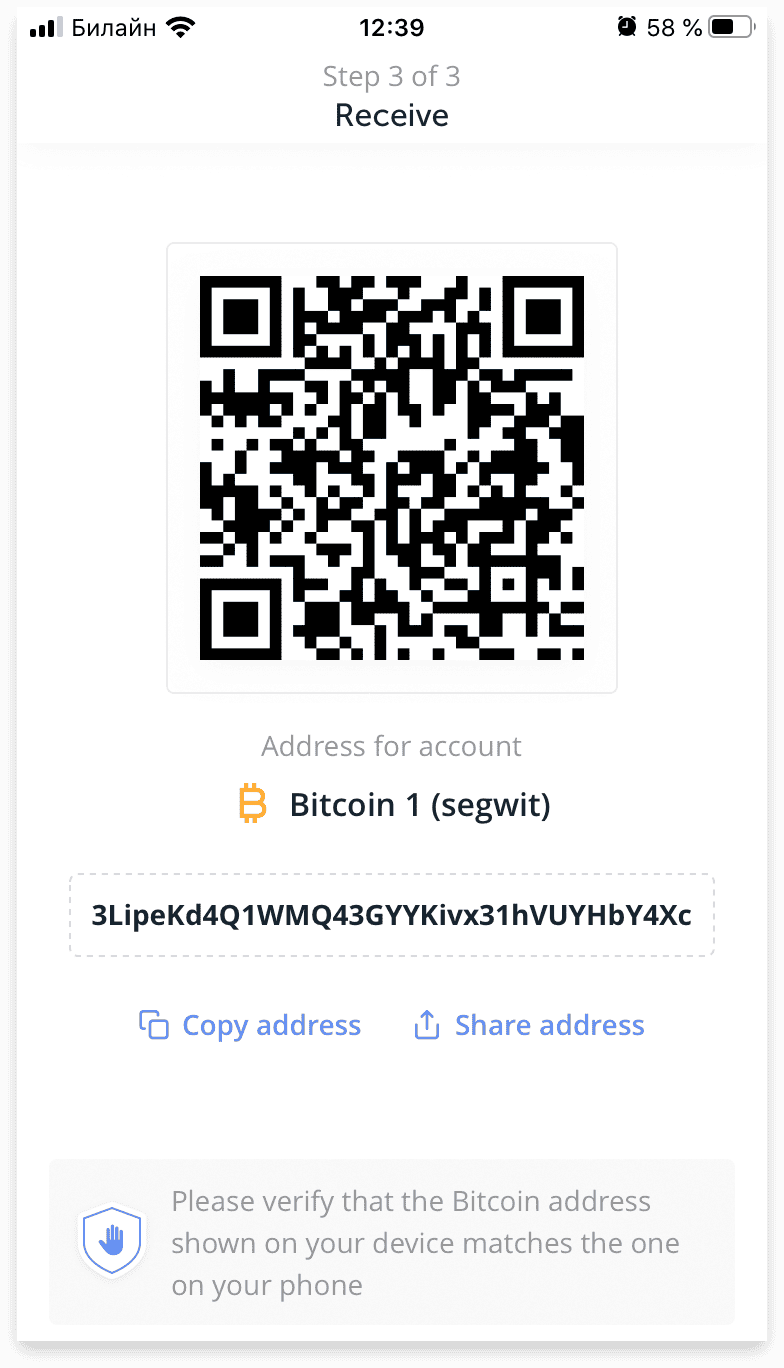
Данный адрес отображен в буквенно-цифровом и в виде QR-кода. Сверяем его с тем, что отображен на дисплее Nano X. Нажимаем правую клавишу до сообщения Approve и подтверждаем действия.


После, в приложении появится сообщение Адрес подтвержден (Address confirmed), и мы можем с помощью синих ссылок Скопировать адрес (Copy address) и Поделиться им (Share address). Внизу появятся также кнопки Закрыть окно (Close) и Перепроверить (Re-verify).
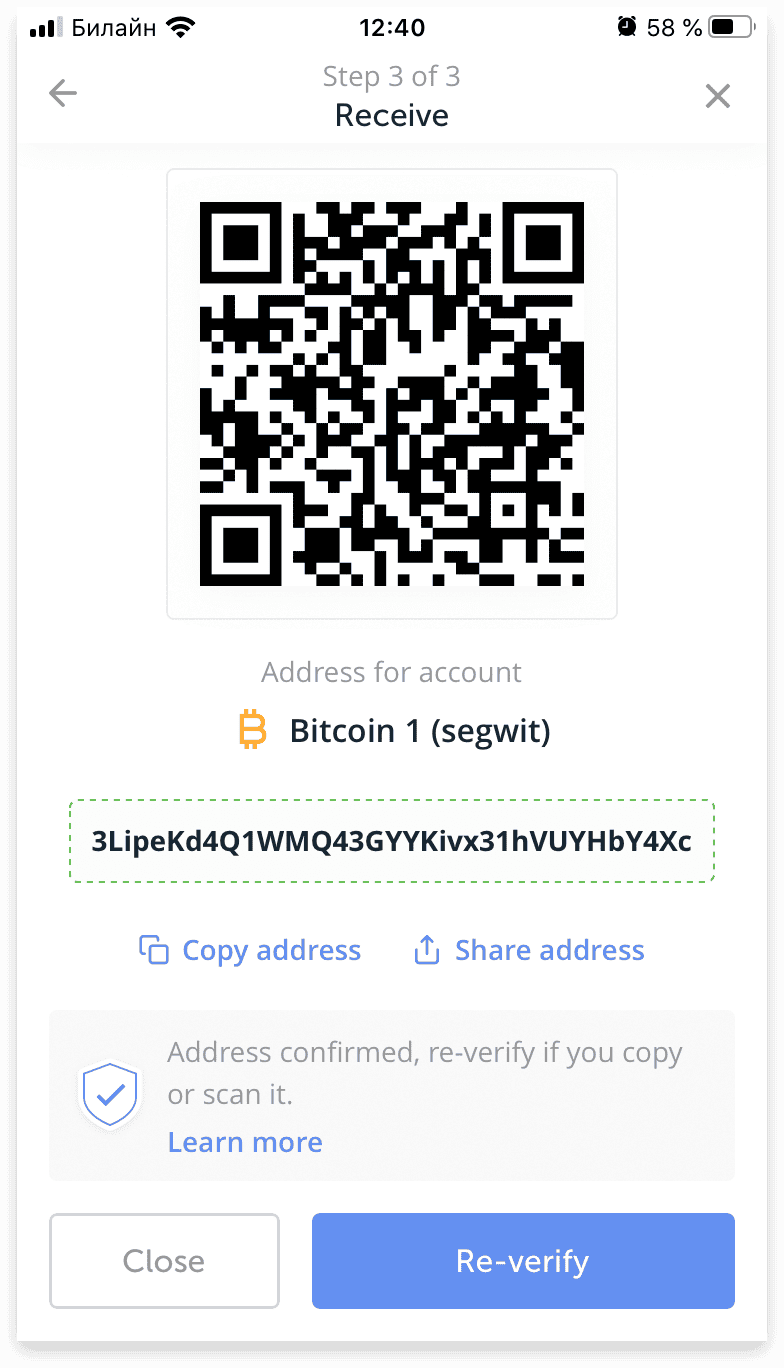
Пересылаем QR-код или буквенно-цифровое представление отправителю для получения и дожидаемся поступления.
Не стоит удивляться тому, что каждый раз при получении Nano X предлагает использовать новый адрес. Таким образом сохраняется наша анонимность. Советую посмотреть видео на эту тему.
Анонимность в Биткоине (CoinJoin)
Буквально через пару секунд после отправки монет мы увидим пополнение баланса на кошельке и входящую транзакцию.
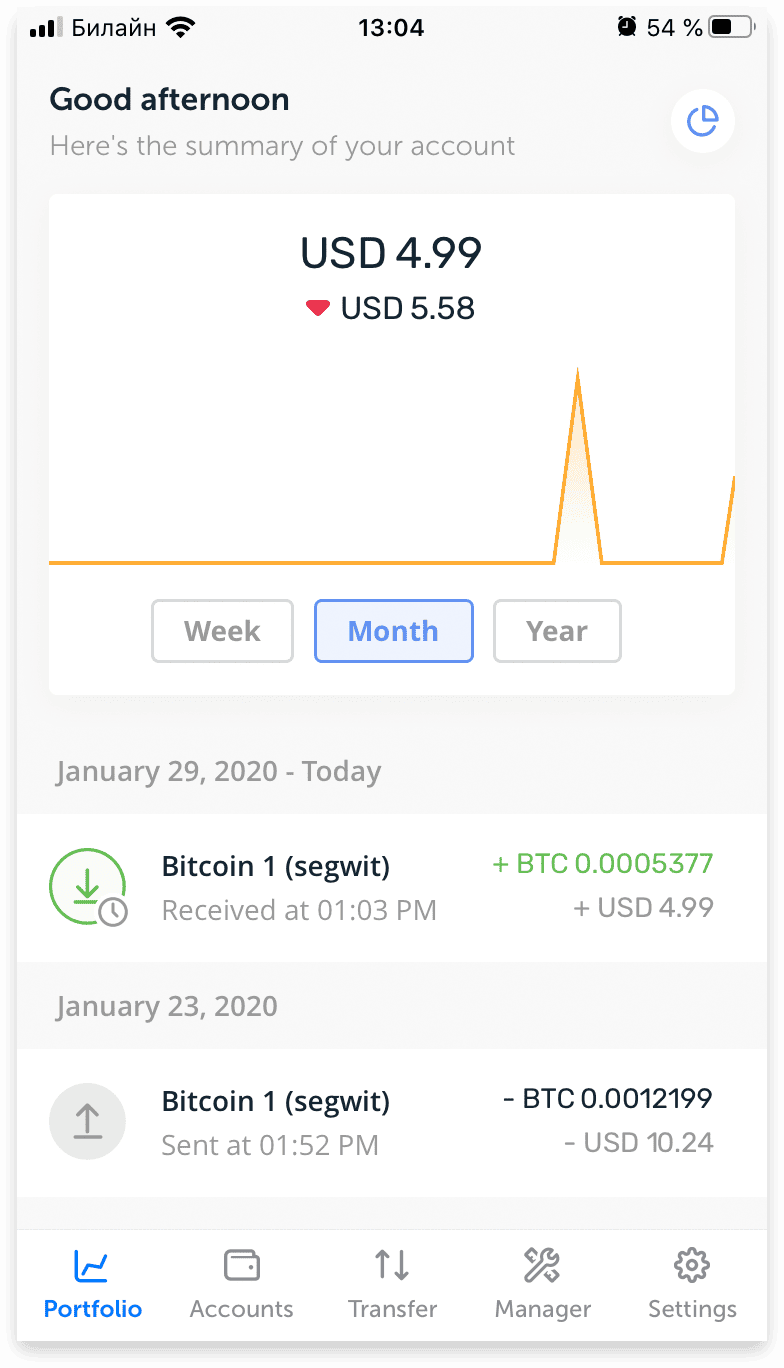
Кликнув по транзакции, отобразятся ее детали.
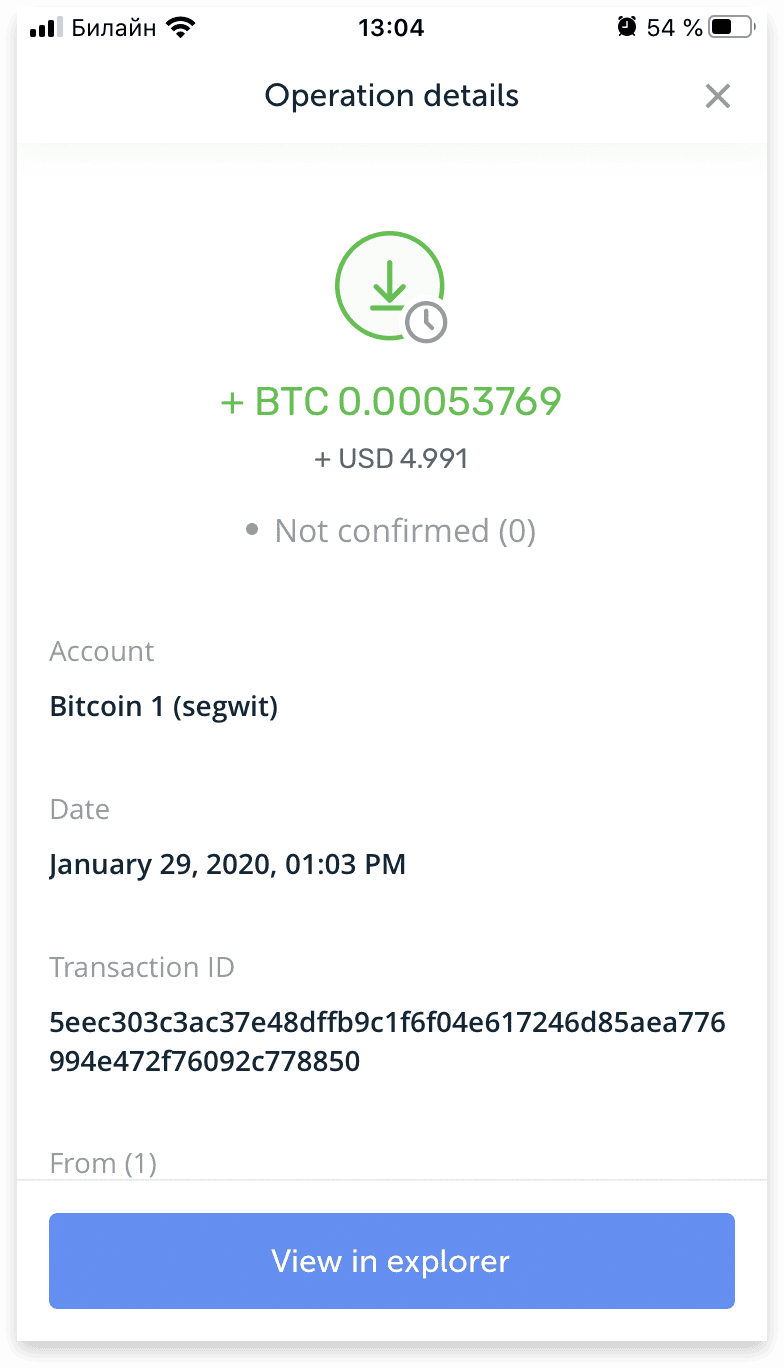
Перейдем к отправке.
Отправить (Transfer)
Я продемонстрирую второй способ Отправки/получения – через счет. Переходим в Счета (Accounts).
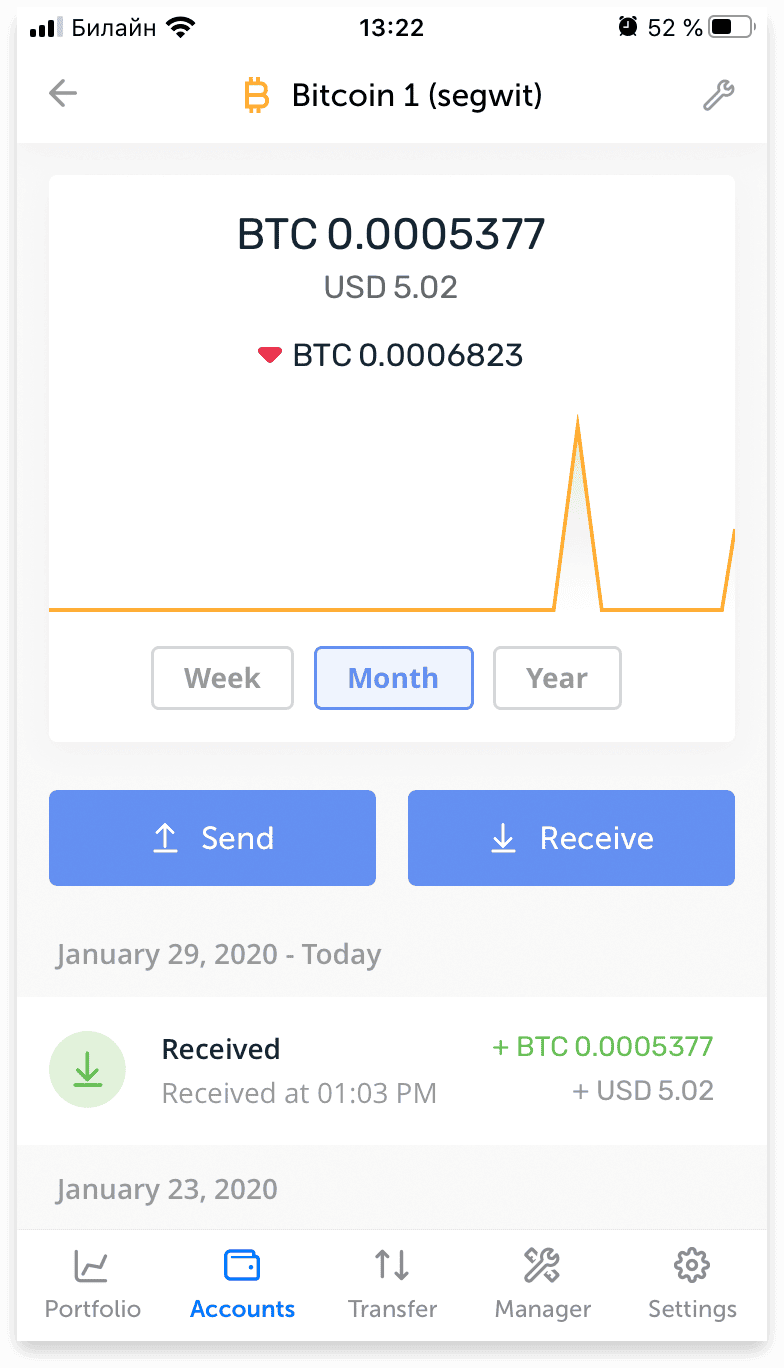
Нажимаем на кнопку Отправить (Send) и в появившейся строке Enter address подставляем адрес получателя. Или же можем сканировать с помощью камеры смартфона QR-код.
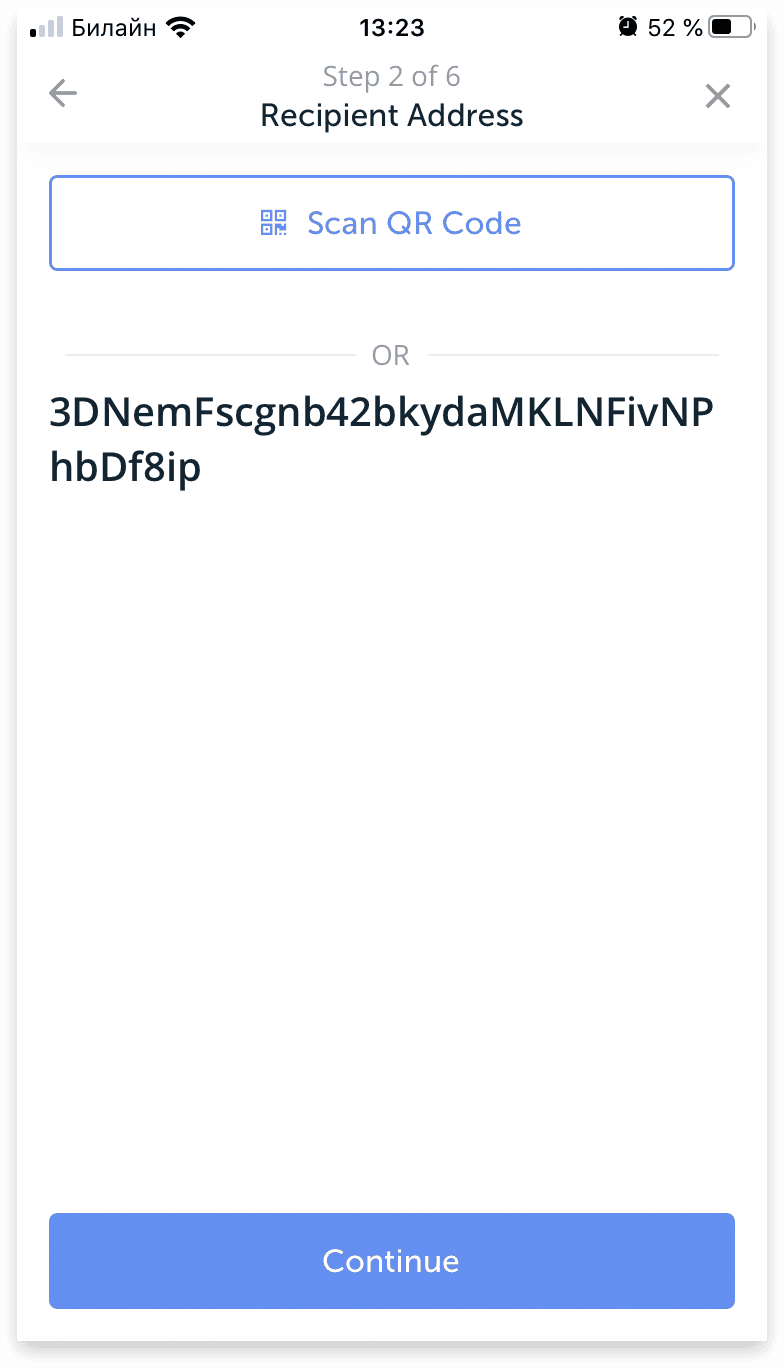
Вводим сумму отправки в долларах, биткоинах или используем весь доступный баланс с помощью переключателя Use Max как это сделал я.
Жмем далее.
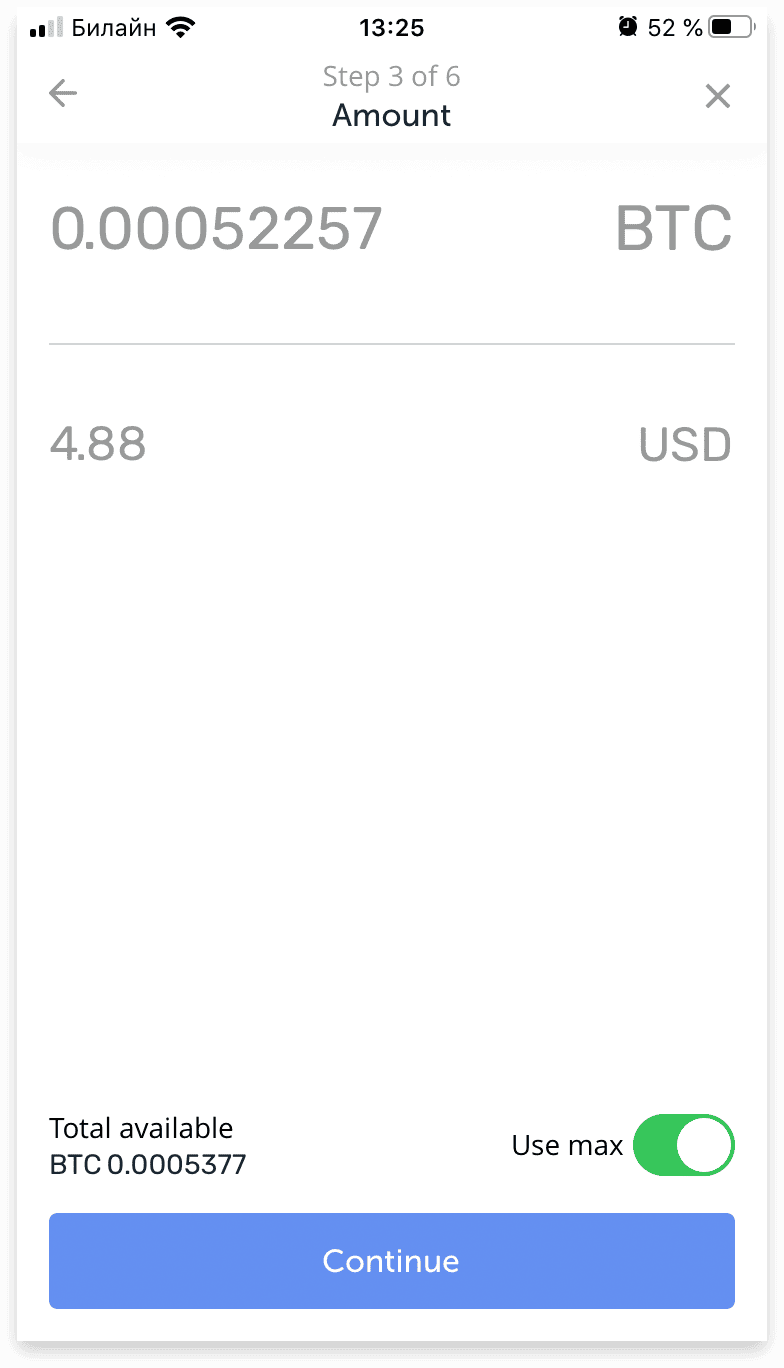
В появившемся окне отобразятся детали будущей транзакции:
- From – с какого счета тратятся монеты;
- To – адрес получателя;
- Amount – сумма платежа в биткоинах и долларах;
- Network fees – комиссия за операцию;
- Total – итоговая сумма платежа вместе с комиссией.

Я изменю комиссию через кнопку Edit с 9 sat/byte на минимальную 1 sat/byte.
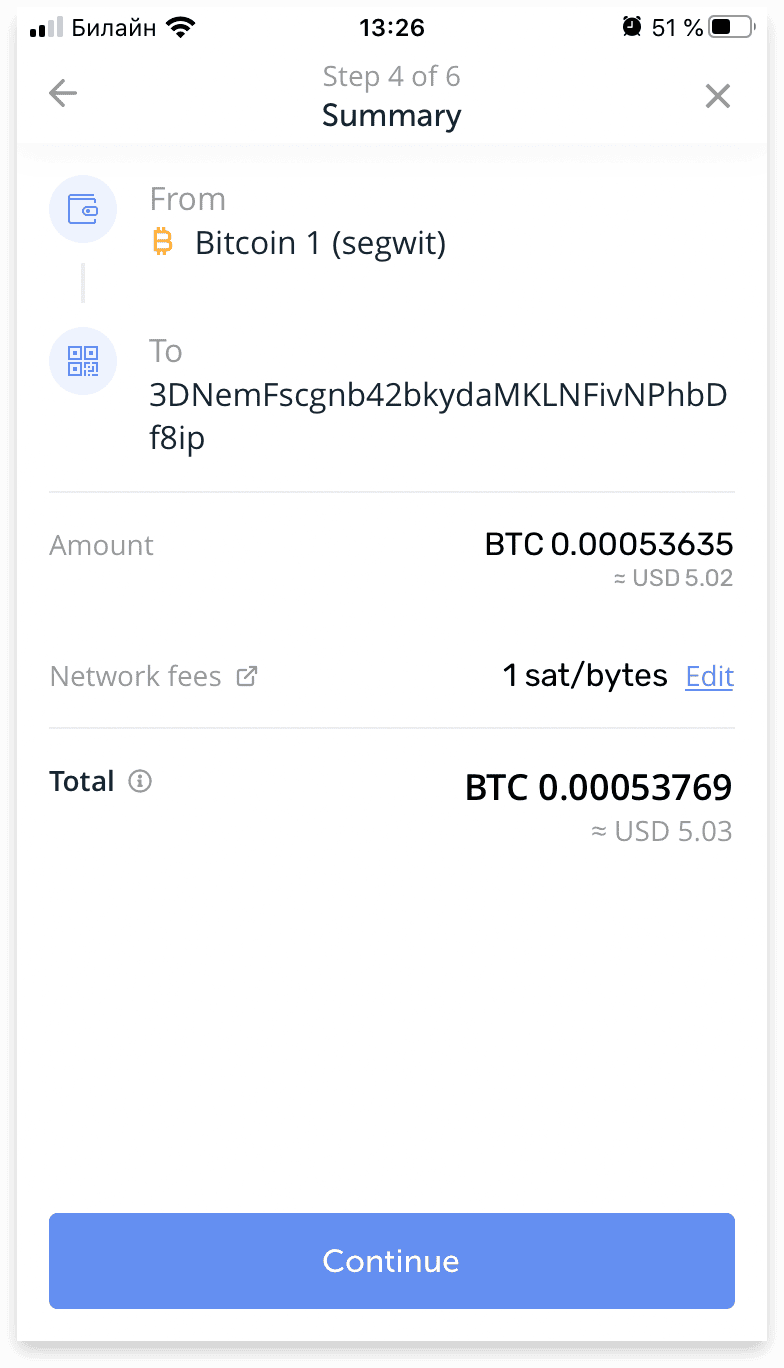
Теперь мне все нравится. Жмем далее и выбираем наше устройство из списка. Сумма и комиссия отображены на экране айфона.
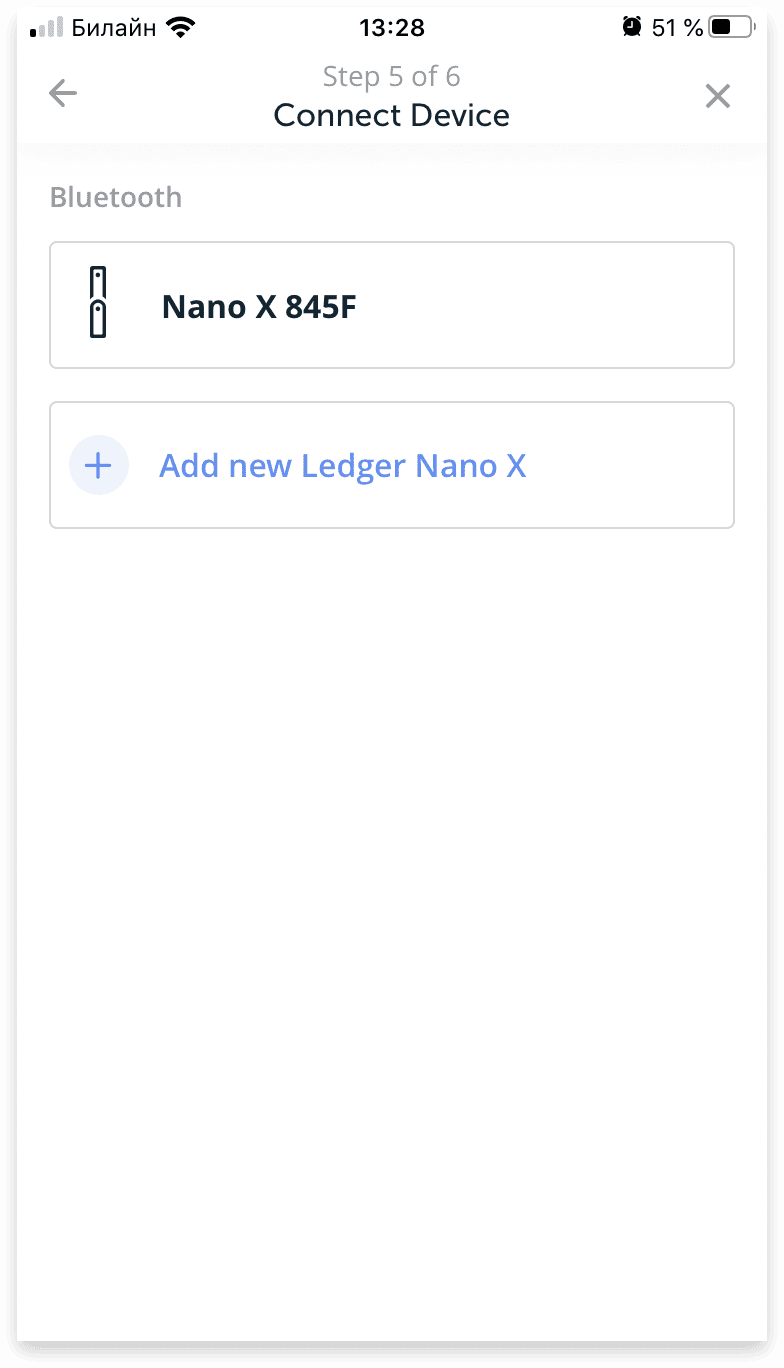
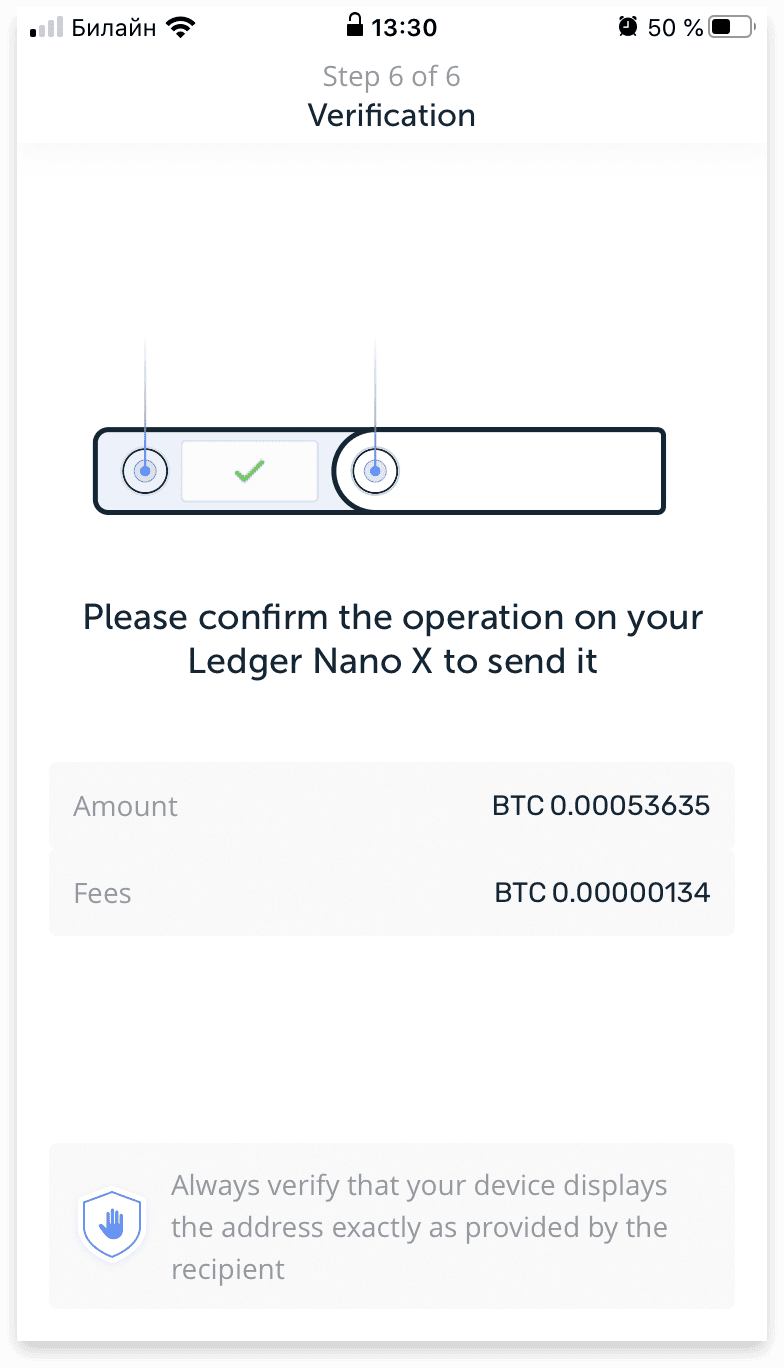
Подключаем Нано Икс, вводим Пин и входим в приложение Bitcoin.


Переключаем внимание полностью на аппаратный кошелек и сверяем сумму отправки, адрес получателя, комиссию.
На сообщении Принять и отправить (Accept and Send) нажимаем обе клавиши.

Переключаем внимание на смартфон и видим сообщение, что Транзакция отправлена (Transaction Sent).
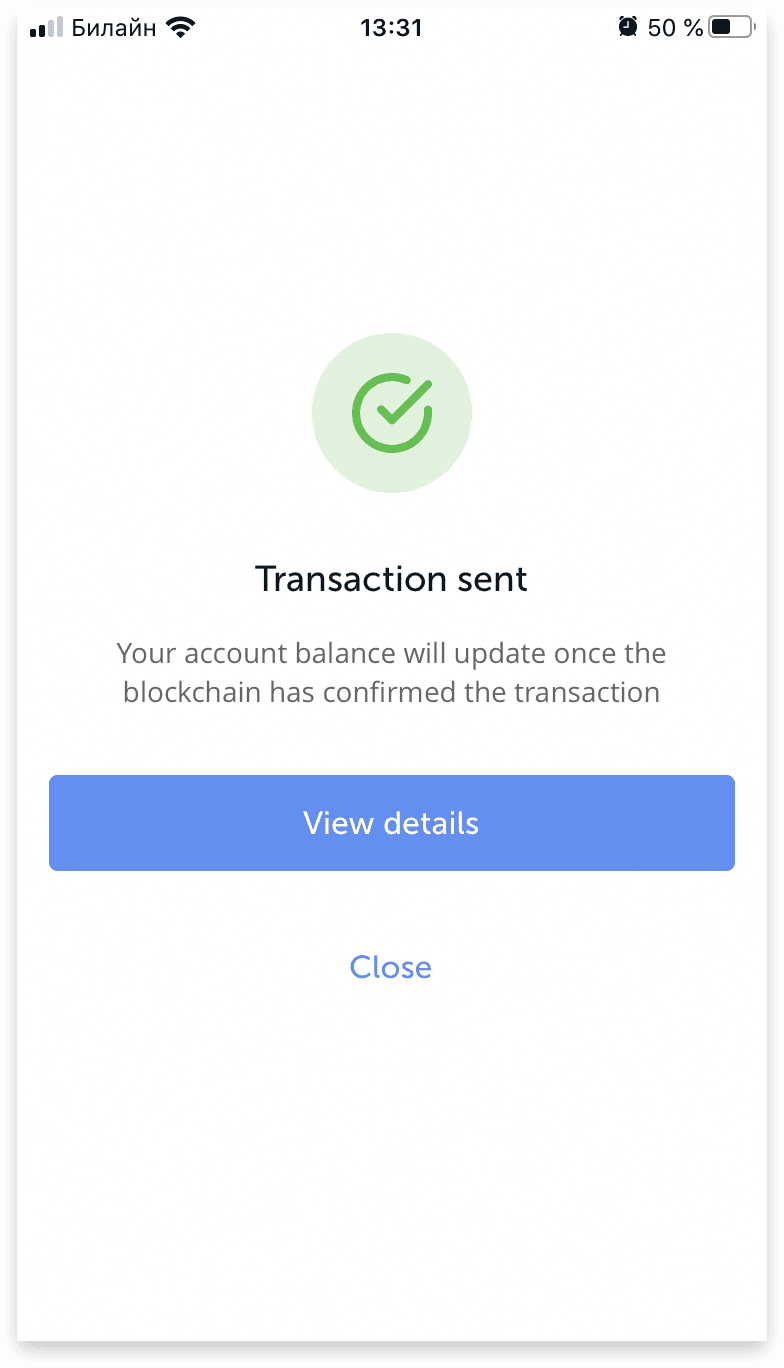
Нажав на кнопку Показать детали (View details), отобразится информация о платеже.
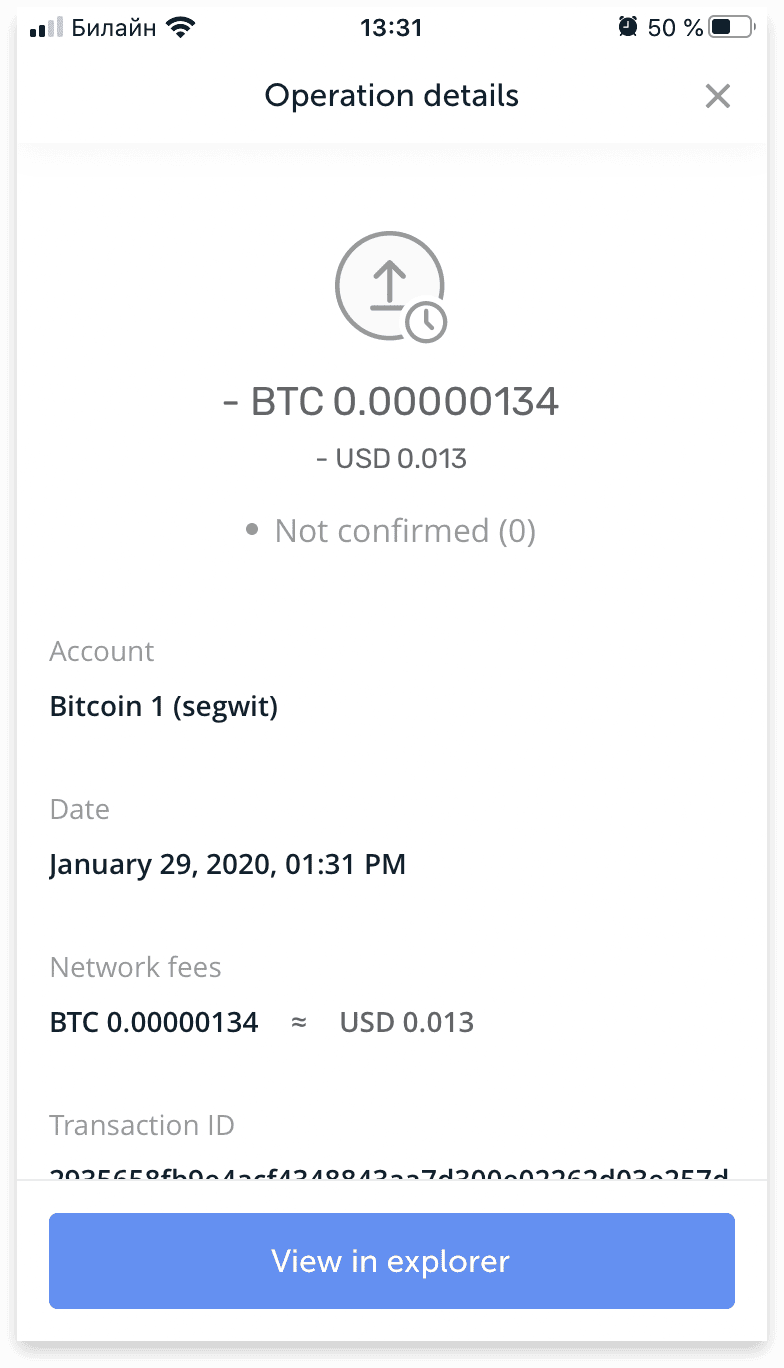
А в разделе счет у нас теперь нулевой баланс и исходящая транзакция.
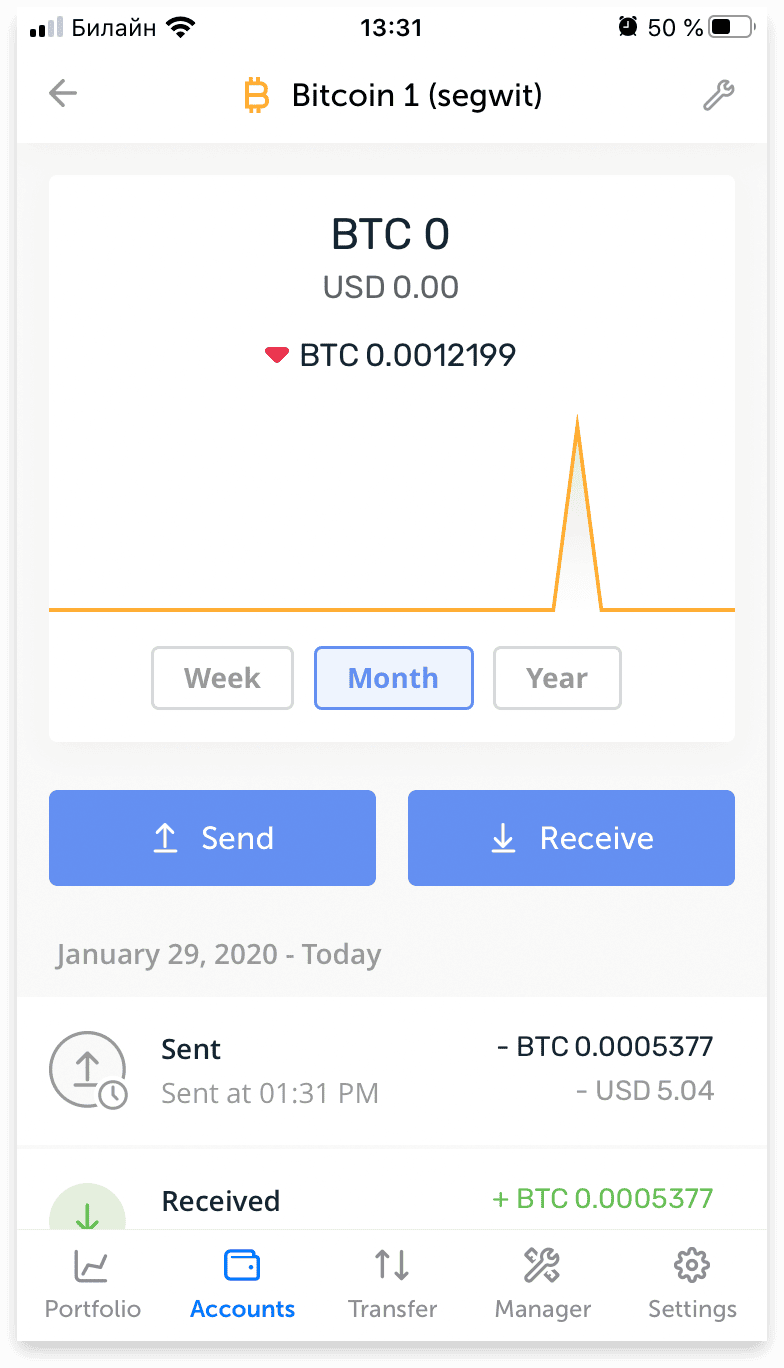
Обязательно сверяйте детали транзакции и доверяйте всегда в первую очередь аппаратному кошельку, так как он подписывает транзакцию и отправляет ее уже в готовом виде в приложение Ledger Live. Это предотвратит всякие попытки украсть монеты в случае, если ваш смартфон взломан.
Диспетчер (Manager)
Через приложение Леджер Лайв для смартфонов можно загружать и удалять приложения соответствующих монет. Для этого переходим в раздел Диспетчер (Manager) и выбираем девайс из списка.
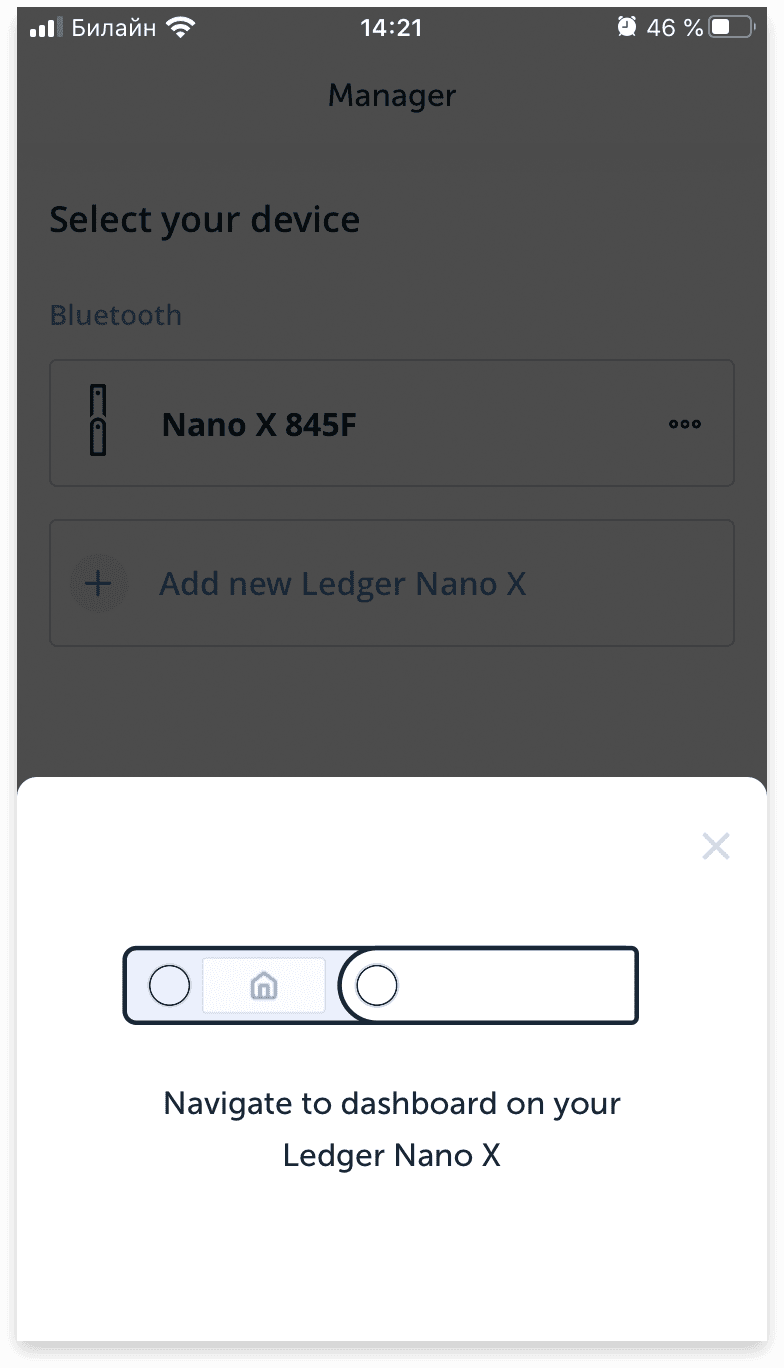
Подключаем кошелек, вводим Пин и разрешаем доступ к смартфону.

В этом списке находятся приложения для работы с различными криптовалютами и возможностями типа Recovery Check и U2F, о которых пойдет речь далее. Чтобы загрузить приложение, нажимаем на синюю кнопку загрузки напротив и ожидаем загрузки.
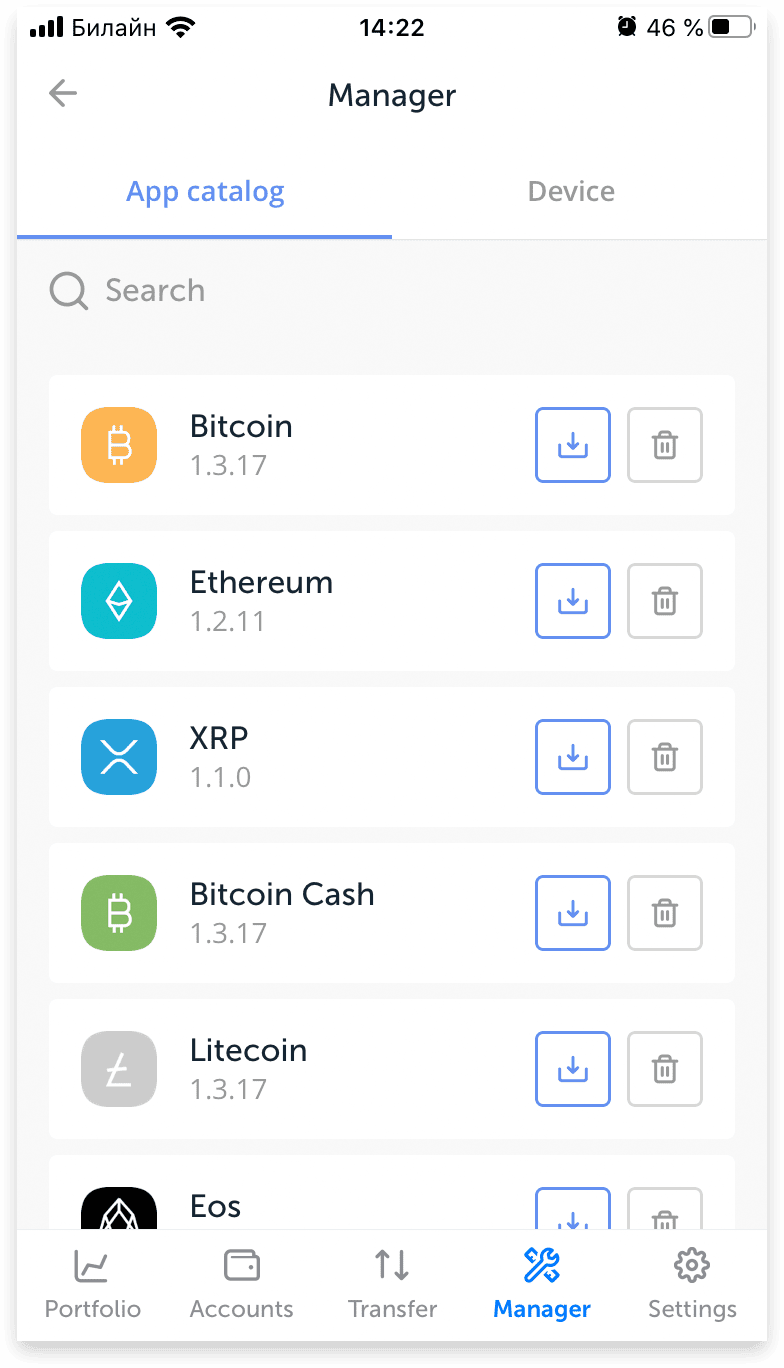
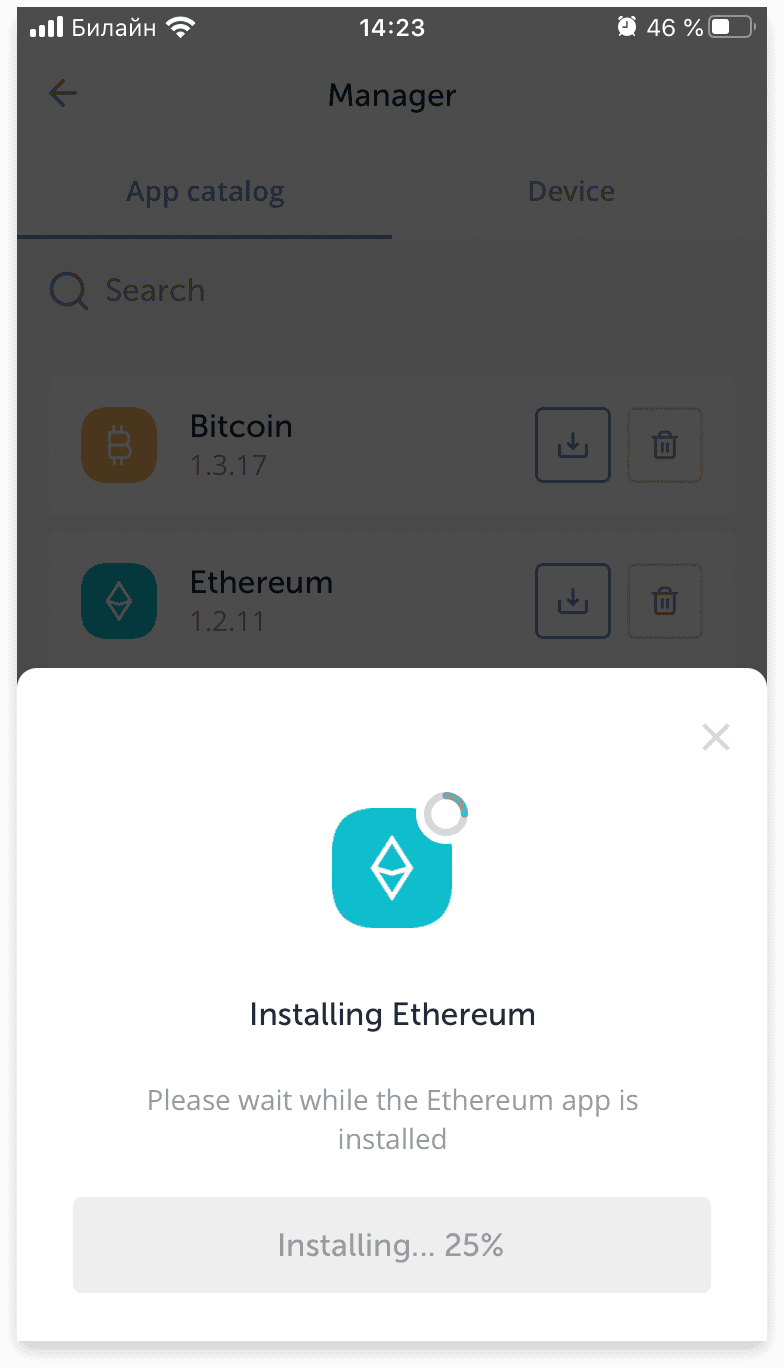
Процесс загрузки отобразится как на смартфоне, так и на экране Нано Икс сообщением Processing.

После успешной загрузки мы увидим сообщение на смартфоне и обнаружим приложение Ethereum в девайсе. Теперь, чтобы совершать транзакции с Ethereum, следует произвести все те же действия, что и с Bitcoin – добавить счет и получить монеты.
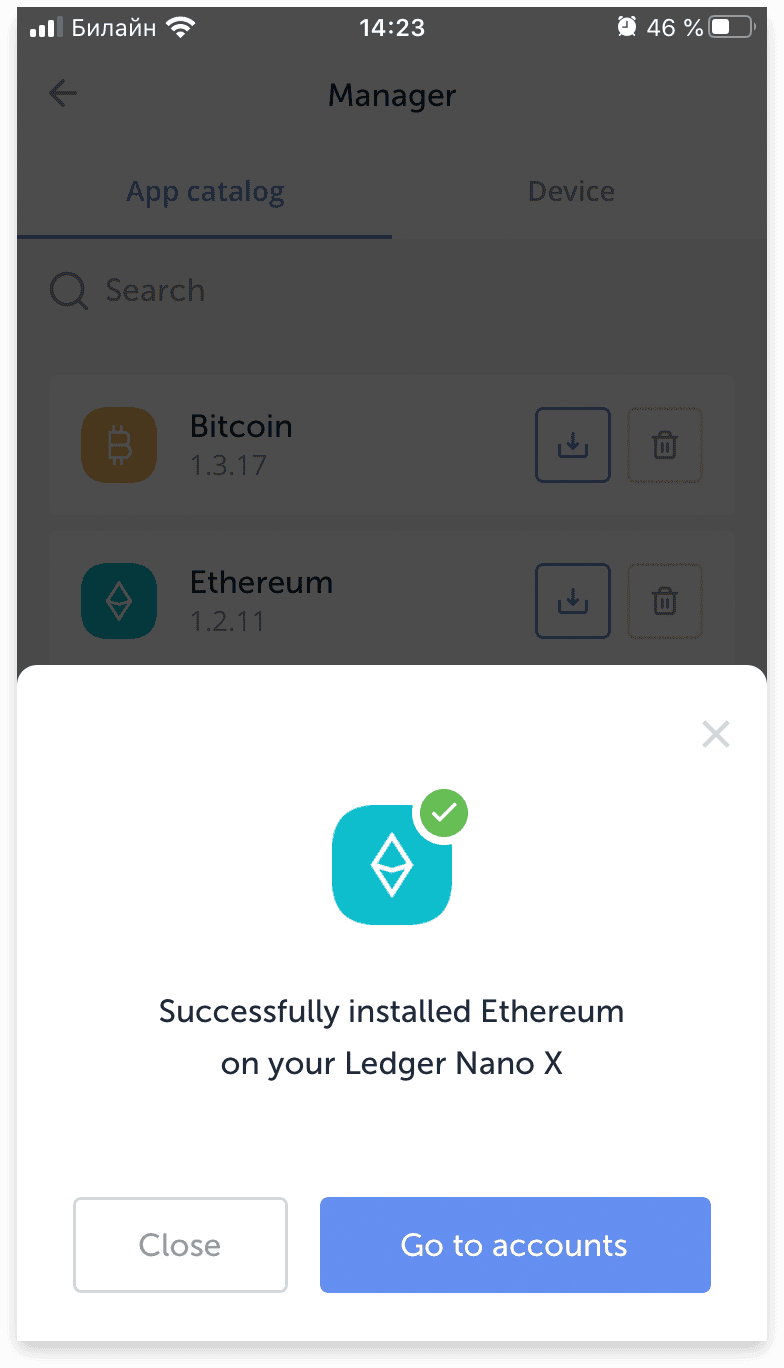
Приложение Ethereum теперь будет теперь всегда отображаться в Dashboard.

Чтобы удалить приложение нам нужно зайти в Диспетчер, найти соответствующую монету и кликнуть по иконке корзины.
Настройки (Settings)
Перейдем к настройкам мобильного приложения. Сразу скажу, что он имеет более ограниченные возможности, чем десктопная версия. На текущий день приложение только на английском, нет выбора оформления тем, сохранения логов, функции Repair и многое другое. Чтобы перейти в настройки, выбираем в нижнем поле Settings.
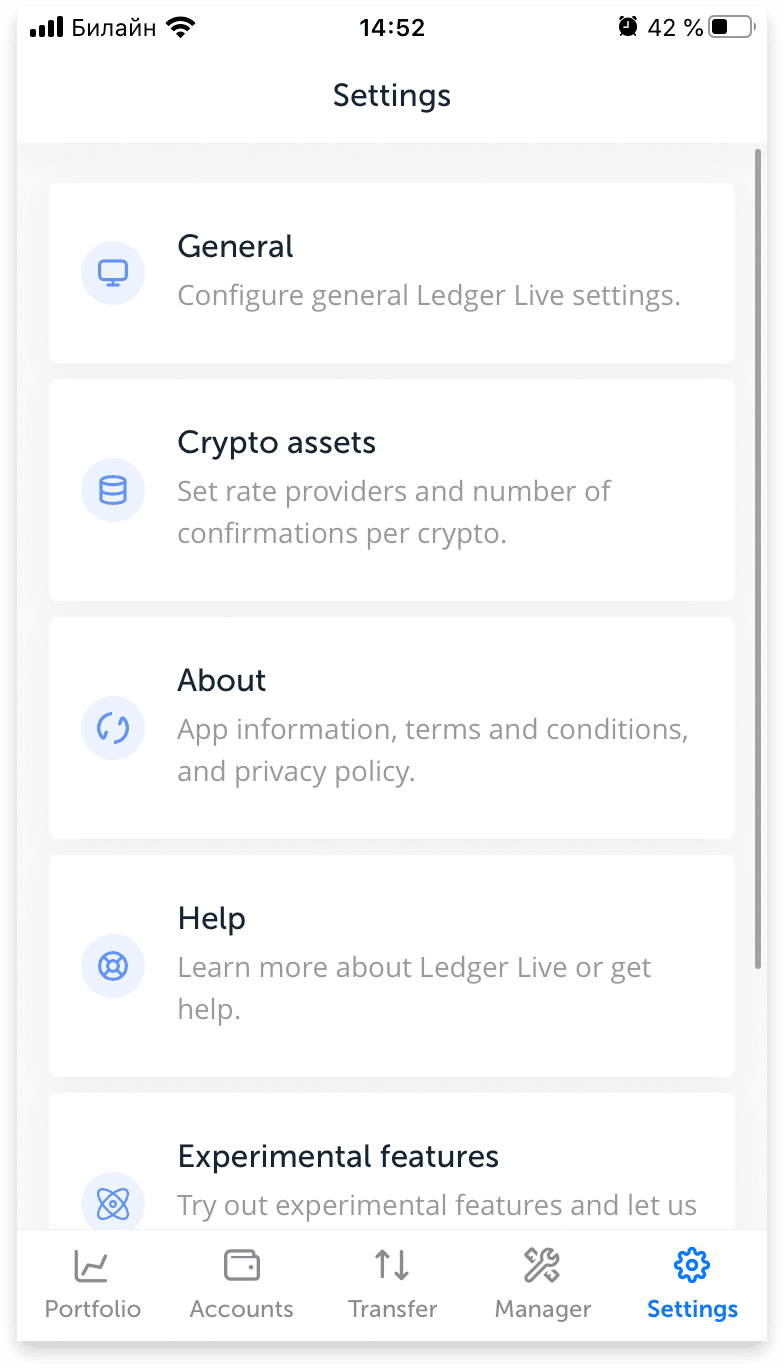
Рассмотрим каждый из разделов более подробно.
Общее (General)
В этом разделе в нашем распоряжении следующие настройки:
- Counter value – альтернативная валюта отображения баланса;
- Hide empty token accounts – Скрыть счета токенов пустых балансов;
- Password lock – включение/отключение и смена PIN-кода приложения;
- TouchID – включение/отключение входа через идентификацию по отпечатку пальца;
- Bug reports – разрешение на отправку ошибок производителю;
- Analytics – разрешение на отправку действий в интерфейсе производителю.
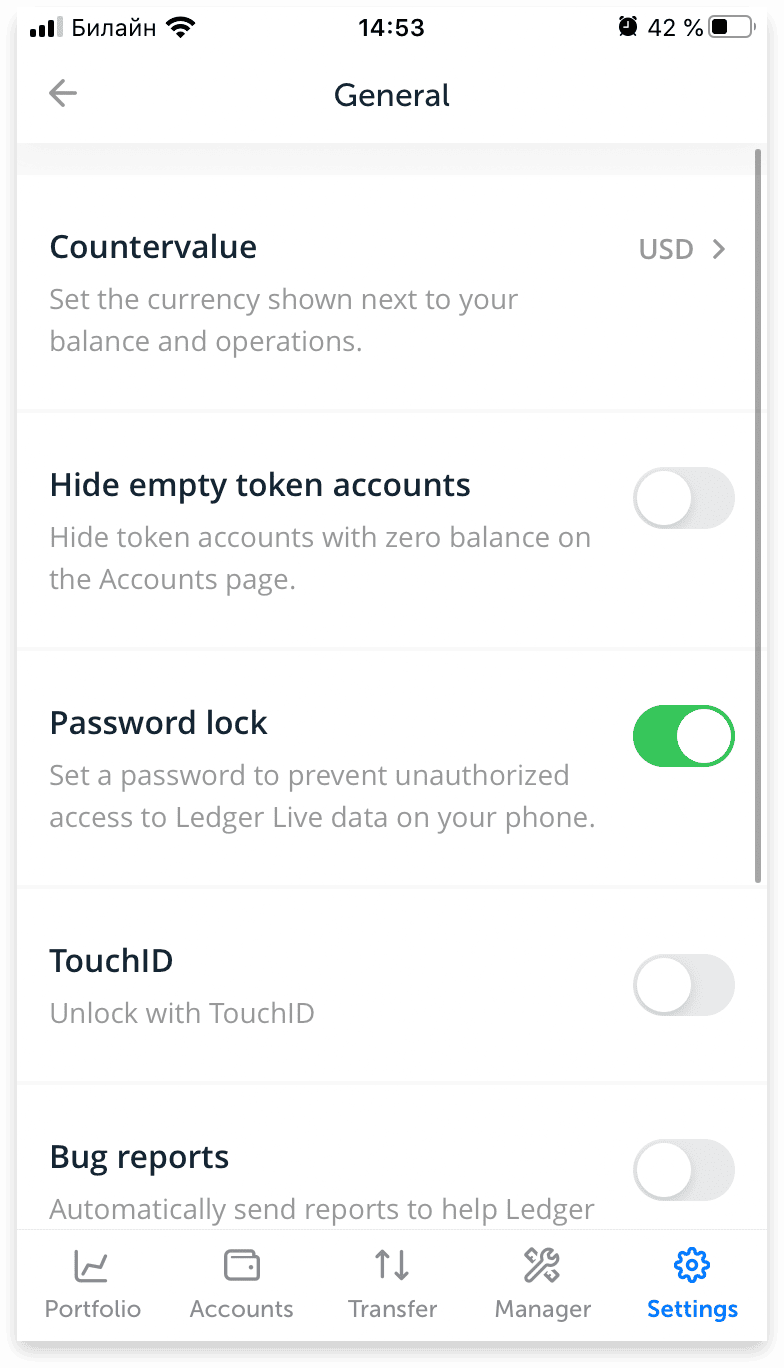
Криптоактивы (Crypto Assets)
- Выбор биржи для отображения баланса активов во вкладке Курсы (Rates). Доступны следующие биржи: BitMEX, Bitstamp, Coinbase, Kraken, Bitfinex, OkCoin, Gemini, Itbit, Quoine, Bittrex, Bitlish, CEX.IO, bitFlyer, KuCoin, BitBay;
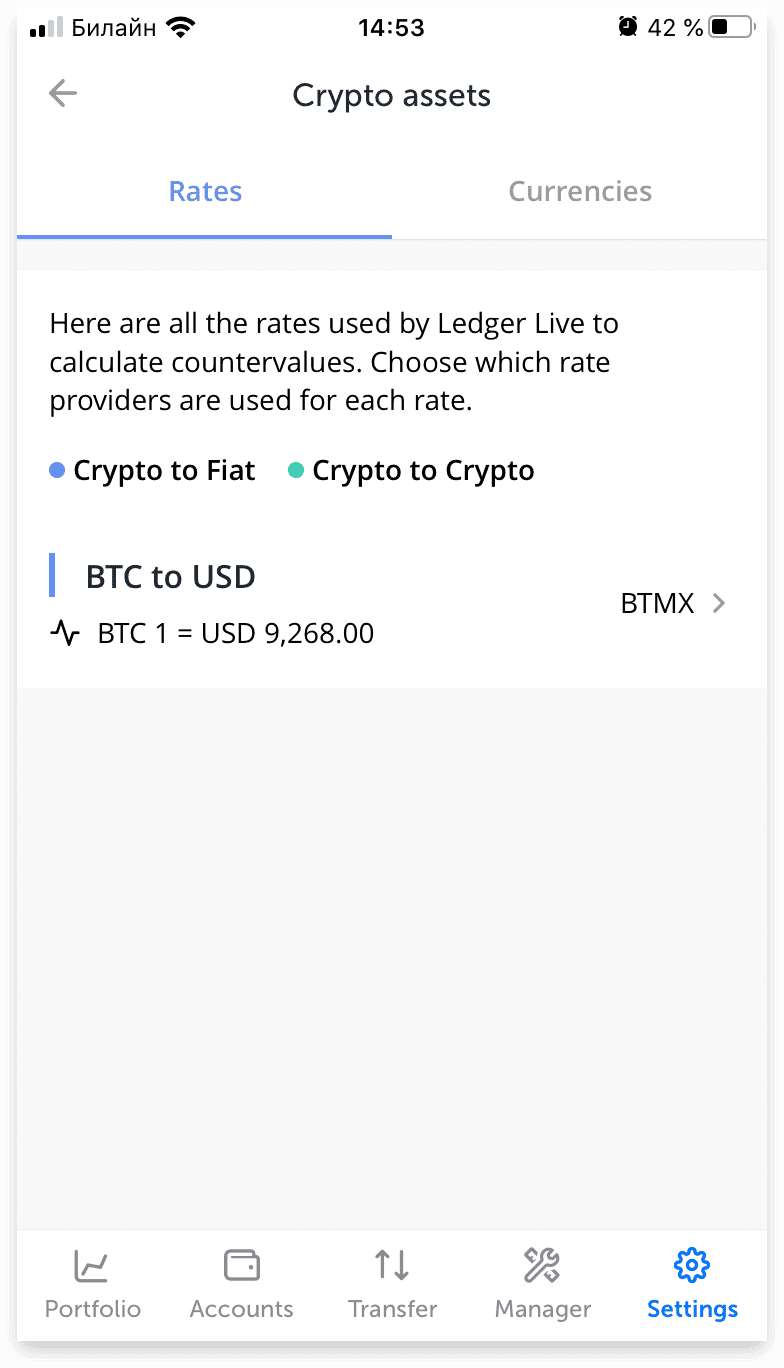
- Выбор количества подтверждений для транзакций во вкладке Криптовалюты (Currencies).
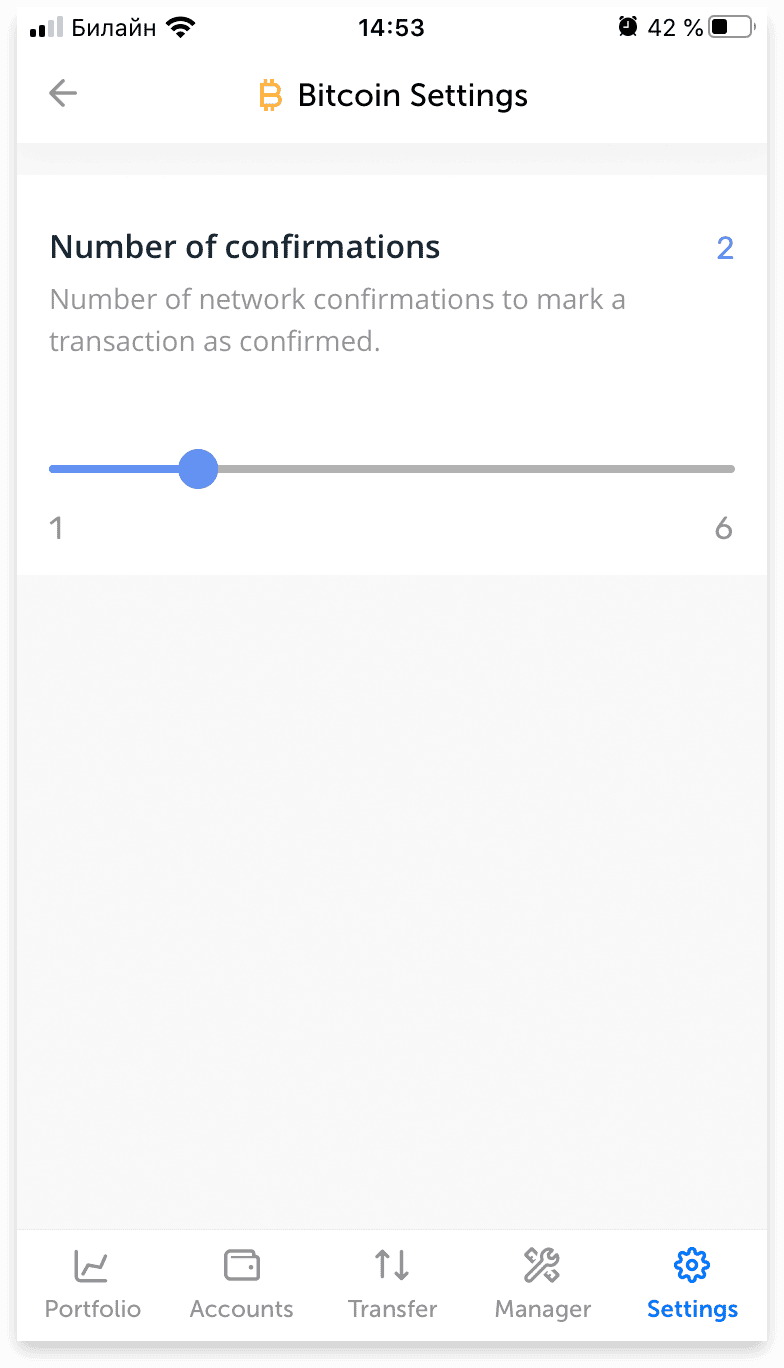
О программе (About)
Это информационная вкладка, которая отображает версию приложения, ссылки на условия использования и политику конфиденциальности.
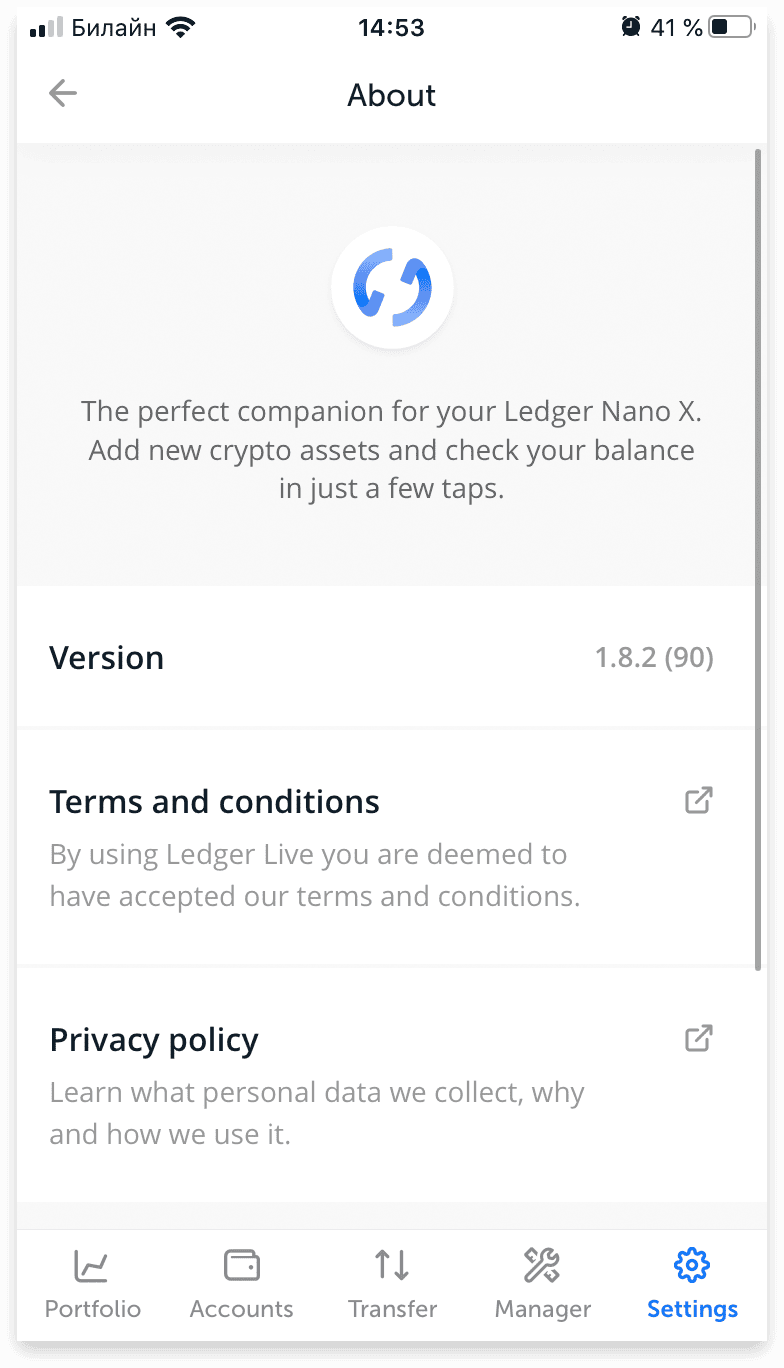
Помощь (Help)
Вкладка, в которой есть ссылка на справочную страницу производителя и другие возможности:
- Setup adevice – синхронизировать приложение с вторым Нано Икс;
- Clear cache – очистка кэша, чтобы скорректировать неверное отображение баланса;
- Reset Ledger Live – полная очистка приложения (ваша криптовалюта останется на месте).
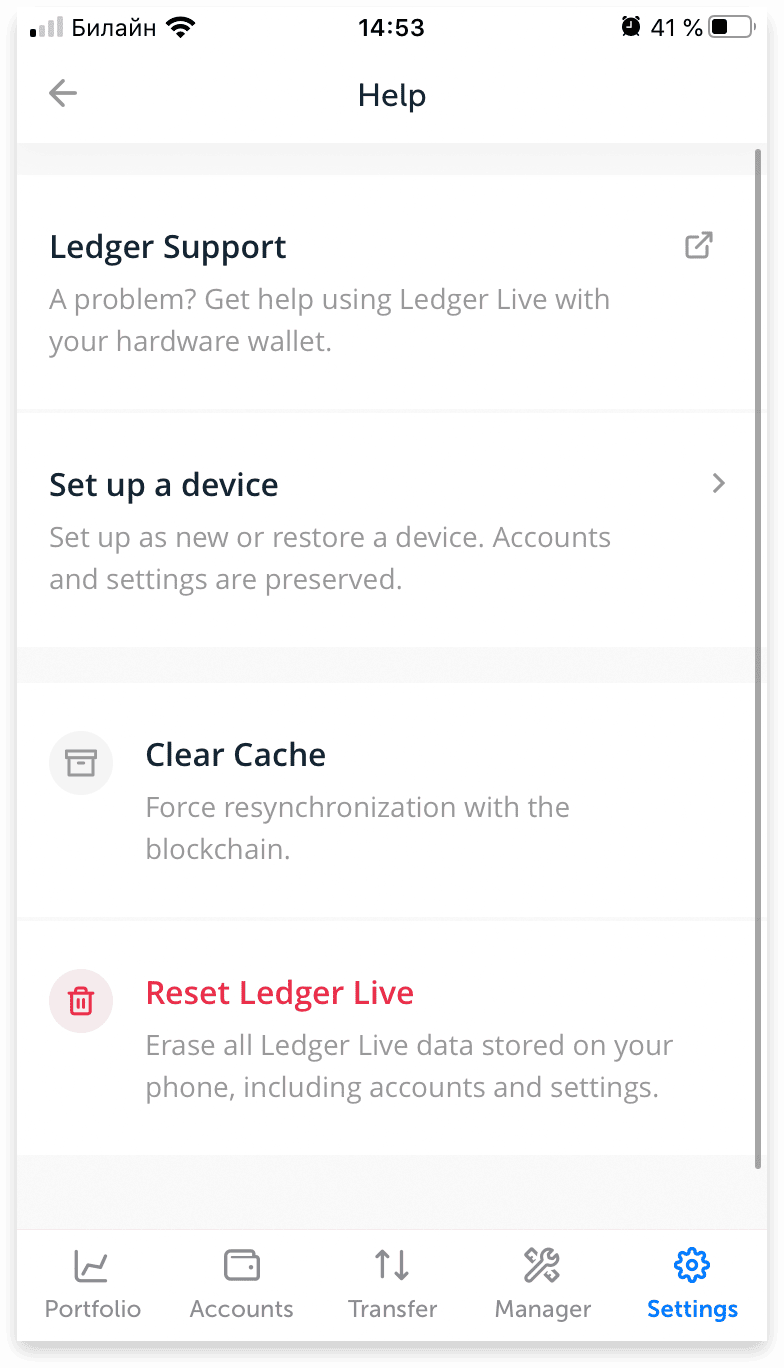
Experimental features
Переключатель Режима разработчика (Developer Mode) расширит список доступных приложений в Диспетчере.
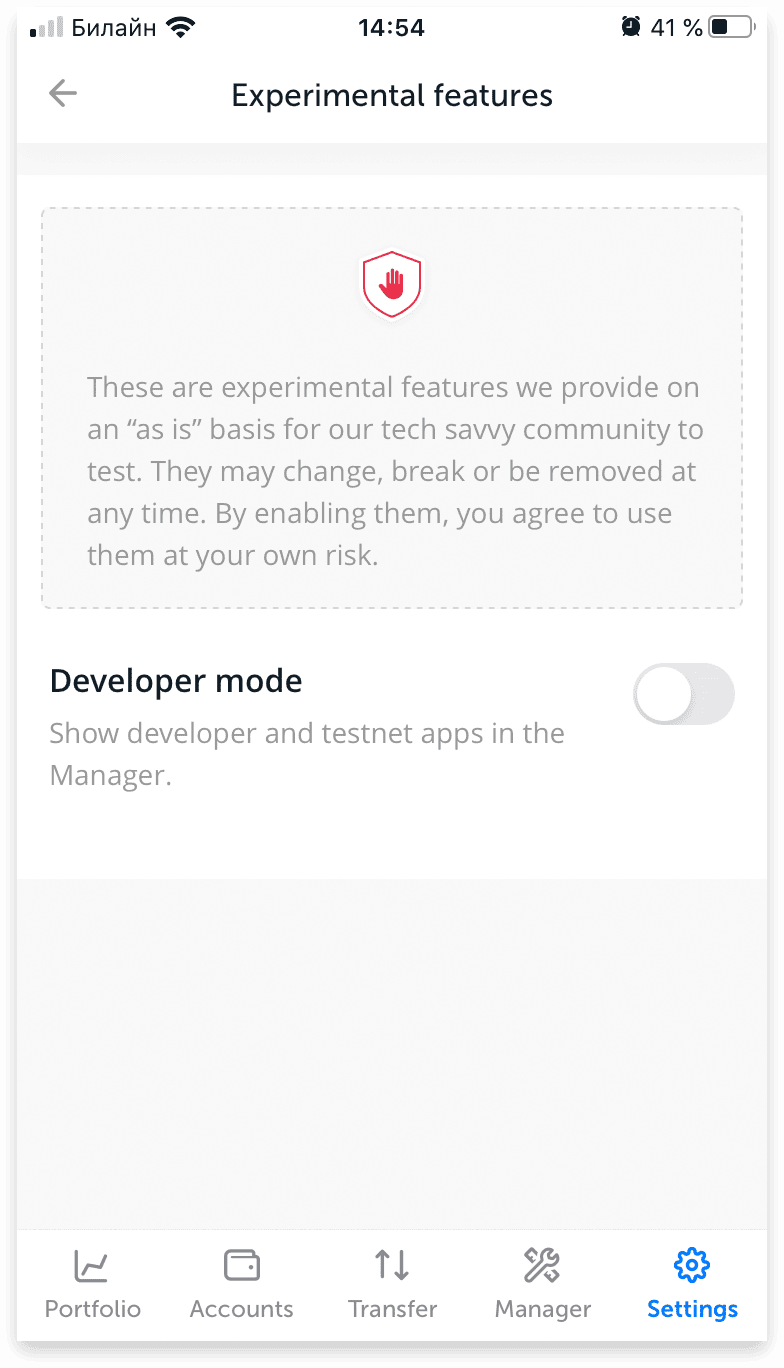
Экспорт расширенных ключей XPUB (Режим мониторинга)
А теперь поговорим об одной из важных фишек приложения! Экспорт расширенных ключей в мобильное приложение, что позволит через смартфон отслеживать состояние портфеля без подключения аппаратного кошелька. Это означает, что вы можете:
- Отслеживать баланс с учетом изменения курсов валют;
- Просмотреть историю транзакций добавленных счетов;
- Удалять счета.
Без подключения к аппаратному кошельку вы не сможете:
- Тратить монеты;
- Получать адреса;
- Добавлять счета.
Другая фишка – это экономия времени, так как мы можем загрузить множество счетов в Ledger Live на ПК и выгрузить все счета на Леджер Лайв для смартфона.
Итак, чтобы продемонстрировать как все это работает, я заранее добавил в Ledger Live второй счет Bitcoin 2 (segwit). Обратите внимание на скриншот.
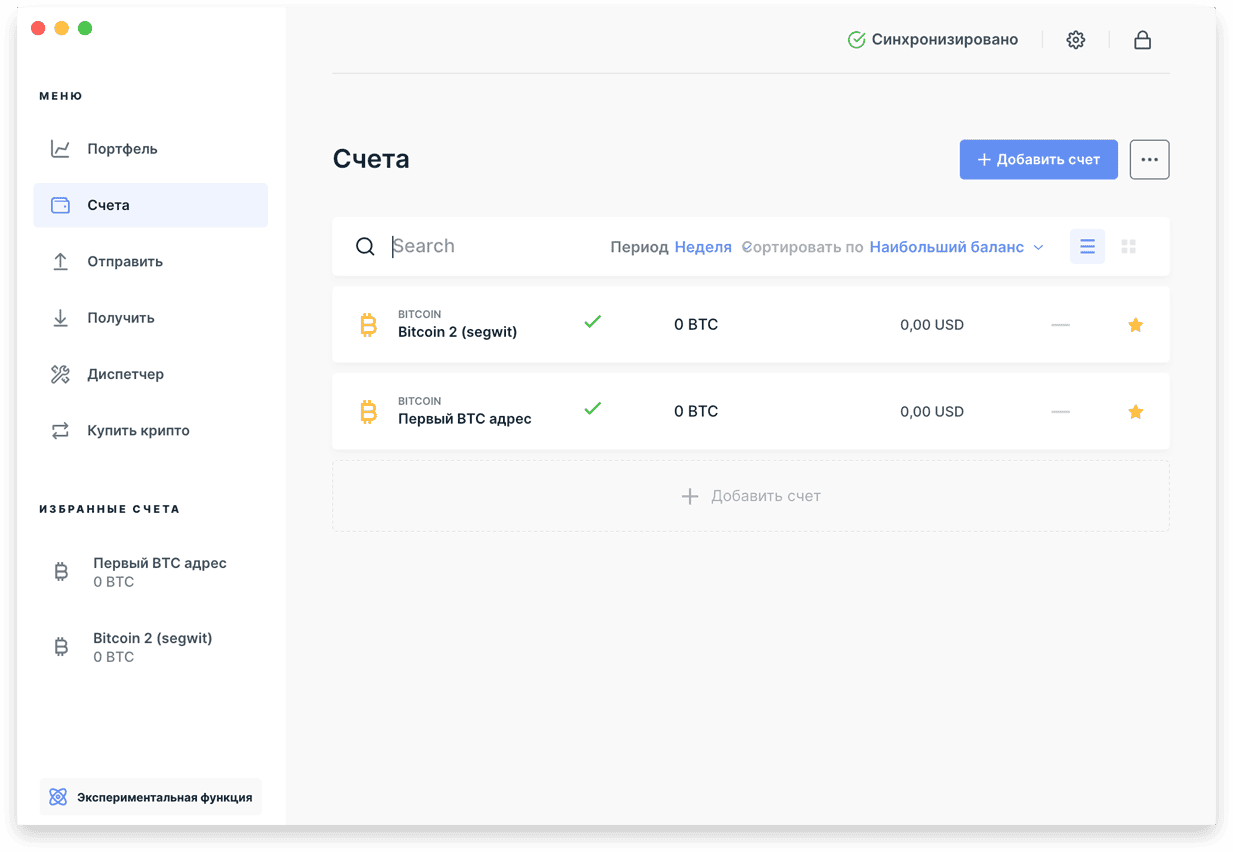
Теперь, чтобы выгрузить этот счет в смартфон, мне нужно зайти в Настройки – Счета – Экспорт аккаунтов.
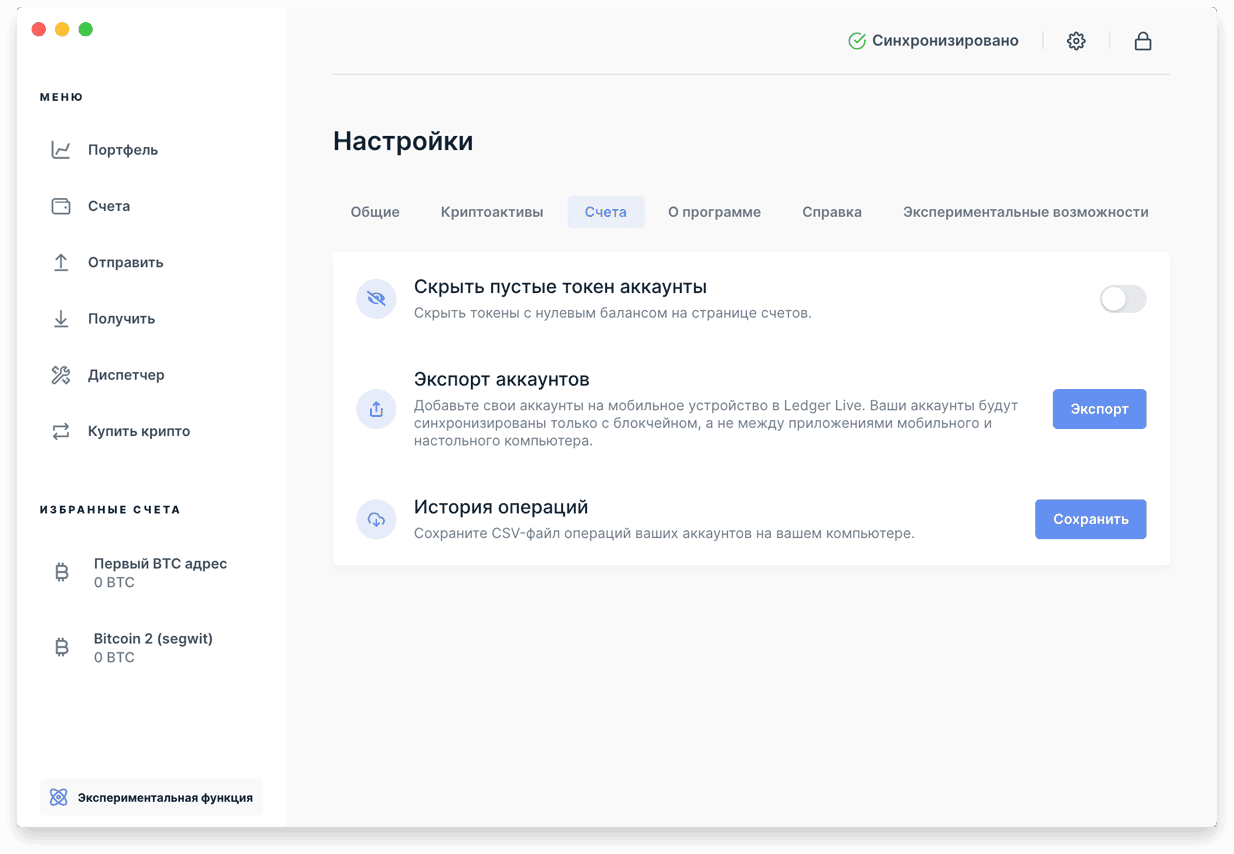
На экране начнут сменяться QR-коды, которые надо считать с помощью смартфона.
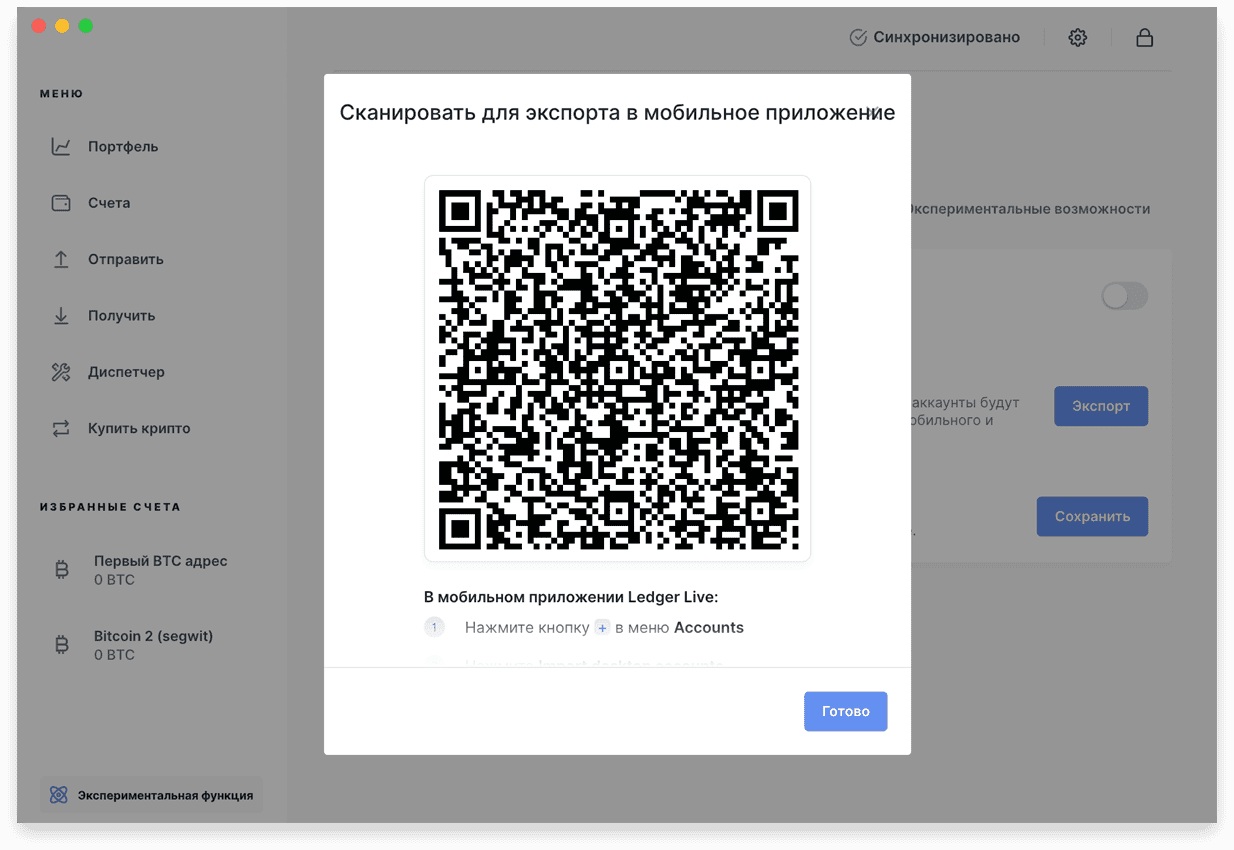
На смартфоне в приложении открываем раздел Счета (Accounts) и нажимаем знак + добавить счет. Далее выбираем Import desktop accounts.
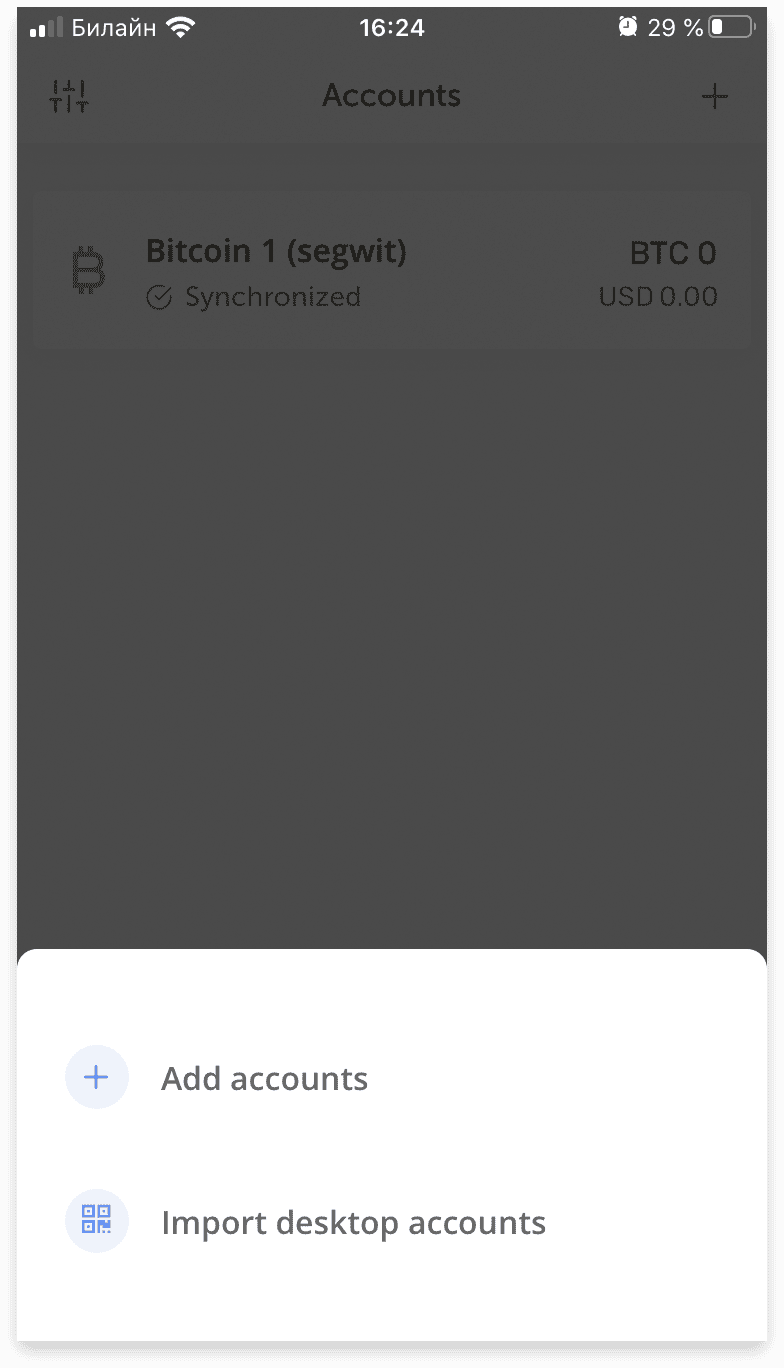
Разрешаем приложению доступ к камере смартфона.
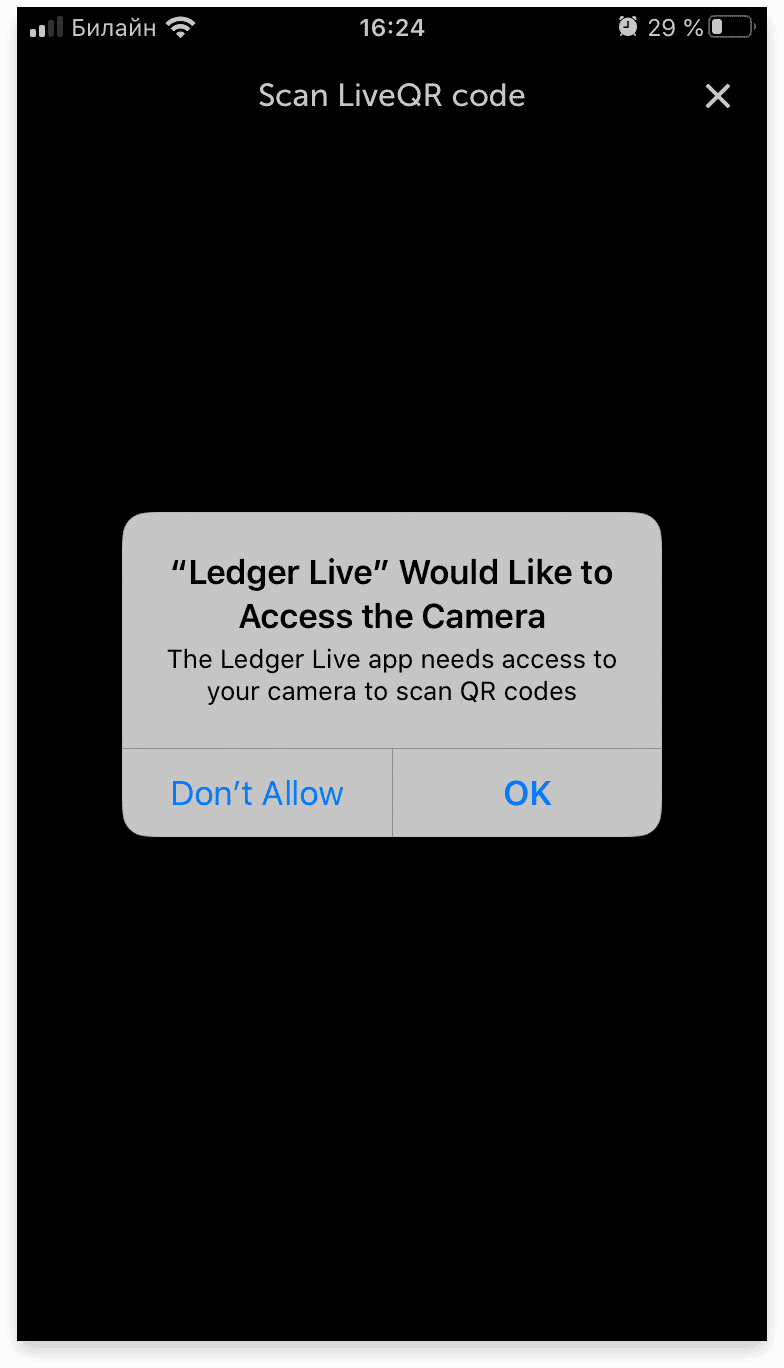
Наводим прямоугольную область на QR-код и ждем окончания считывания.
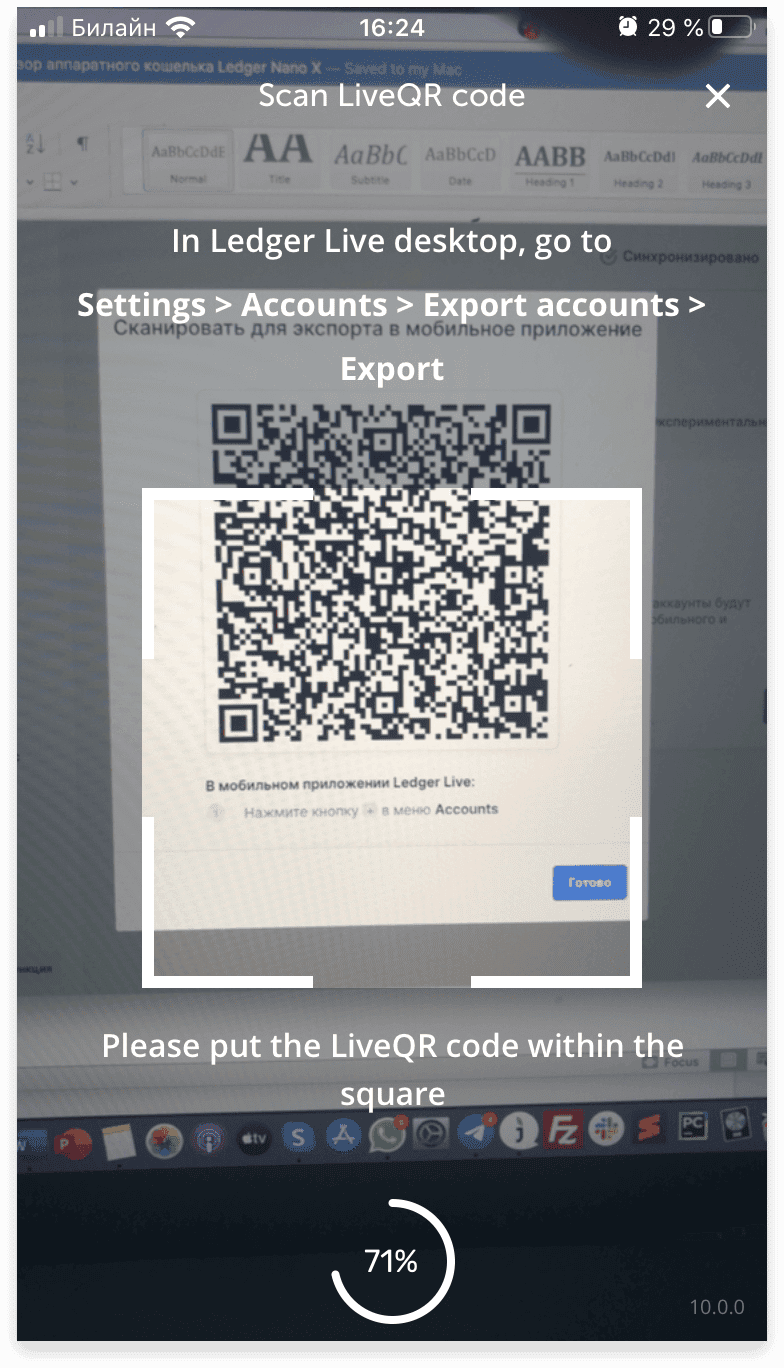
Определяться все счета приложения Лайв на ПК. Отмечаем нужные и нажимаем Import. В приложении добавился новый счет Bitcoin 2 (segwit).
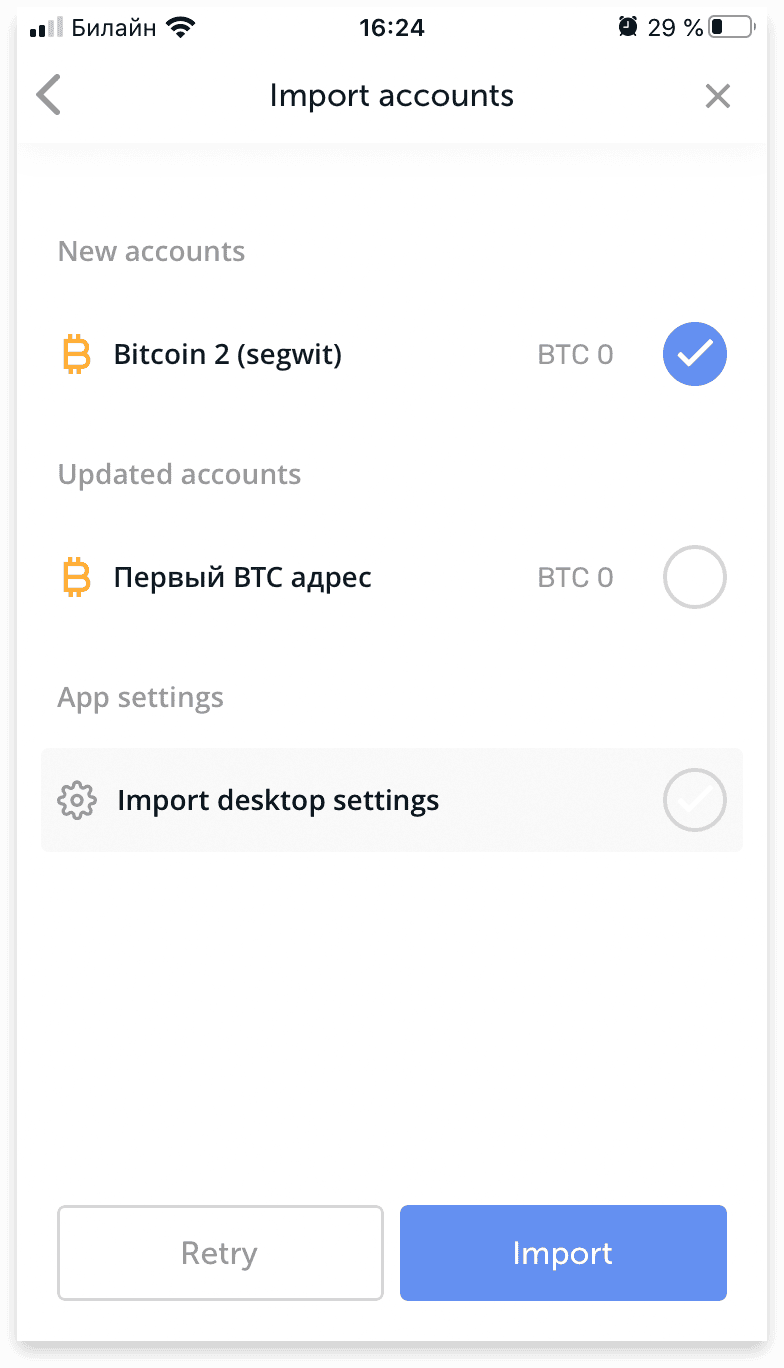
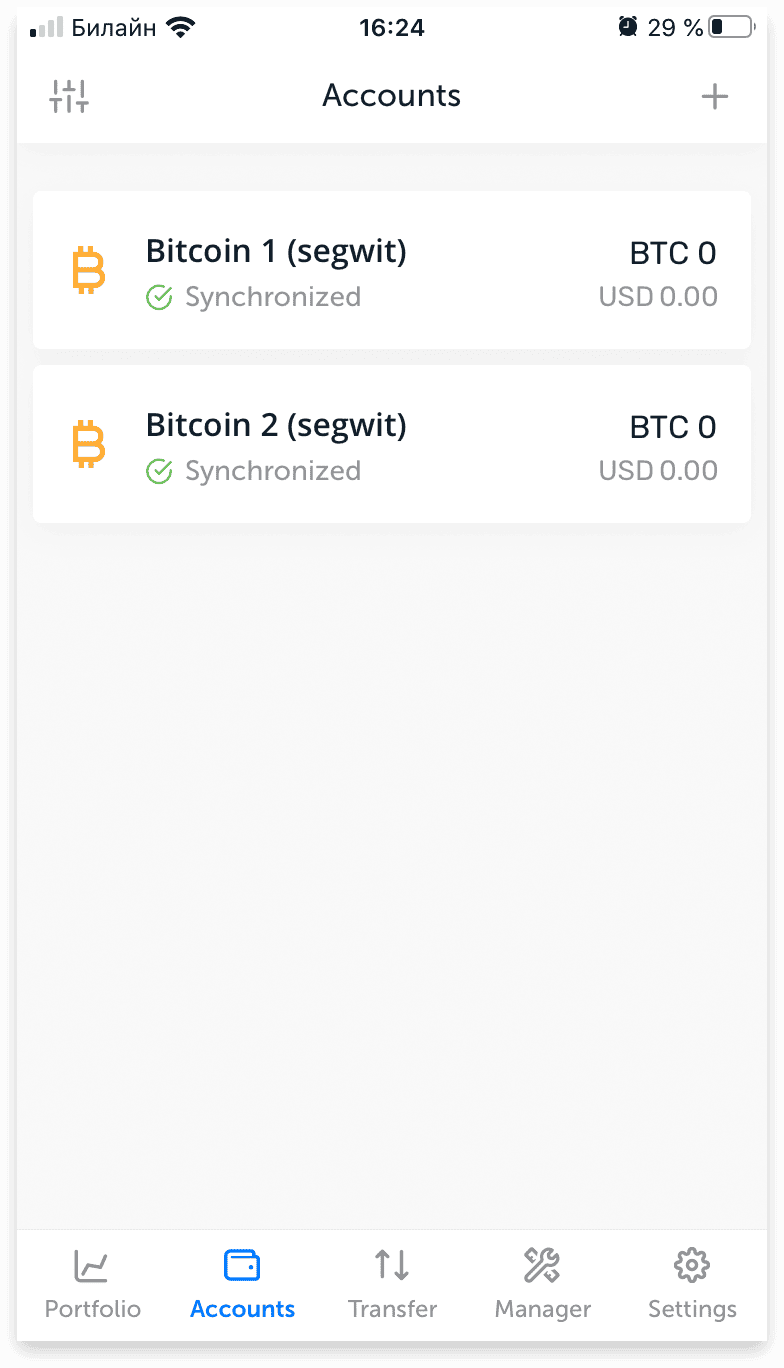
Если при импорте счета выбрать Import desktop settings, то к счету подтянется имя счета, которое мы задали в десктопном приложении.
Настройки Ledger Nano X
Все это время мы говорили о настройках приложения Ledger Live. Теперь настало время обратить внимание на возможные настройки самого устройства – смена PIN-кода, сброс блютуз-соединения, сброс Nano X к заводским настройкам и многое другое. Для настроек сперва следует зайти в центре управления, зажав и удерживая обе клавиши девайса примерно на 2-3 секунды. После чего мы перейдем в меню управления.


Центр управления (Control Center)
В центре управления есть следующая информация:
- Battery – текущий уровень аккумуляторной батареи;
- Lock device – блокировать устройство или перейти в режим ожидания, где будут бегать иконки Ledger. При нажатии на любую из клавиш придется ввести снова ПИН;
Операция Lock device появляется только после разблокировки девайса.
- Bluetooth – Включение и выключение блютус соединения. Особенно пригодится тем людям, которые сомневаются в безопасности использования NanoX через блютус. При активном соединении отображается название устройства (у меня NanoX 845F), а при неактивном сообщение Disabled;
- Settings – отвечает за настройки. Для входа одновременно нажимаем обе клавиши;
- Power Off – есть еще одна важная операция – Отключение устройства (Power Off), которая пригодится, чтобы не тратить зря заряд батареи;
- Close – возврат из центра управления;
Входим в настройки – Settings, где есть еще два подменю Общие (General) и Безопасность (Security). Мы детально изучим каждое из них. Начнем с Общих настроек.
Общие (General)
В общих настройках представлена следующая информация:
- Device name – имя устройства, которое на момент написания статьи нельзя изменить;
- Battery saver – экономия батареи. Это то время, через которое девайс полностью выключиться при простое. Доступны следующие варианты: никогда не отключать, 1, 3, 5, 10 минут;
- Firmware version – версия прошивки и контроллера;
- Serial number – серийный номер устройства;
- Regulatory info – нормативная информация.
Вернемся к настройкам в разделе безопасность.
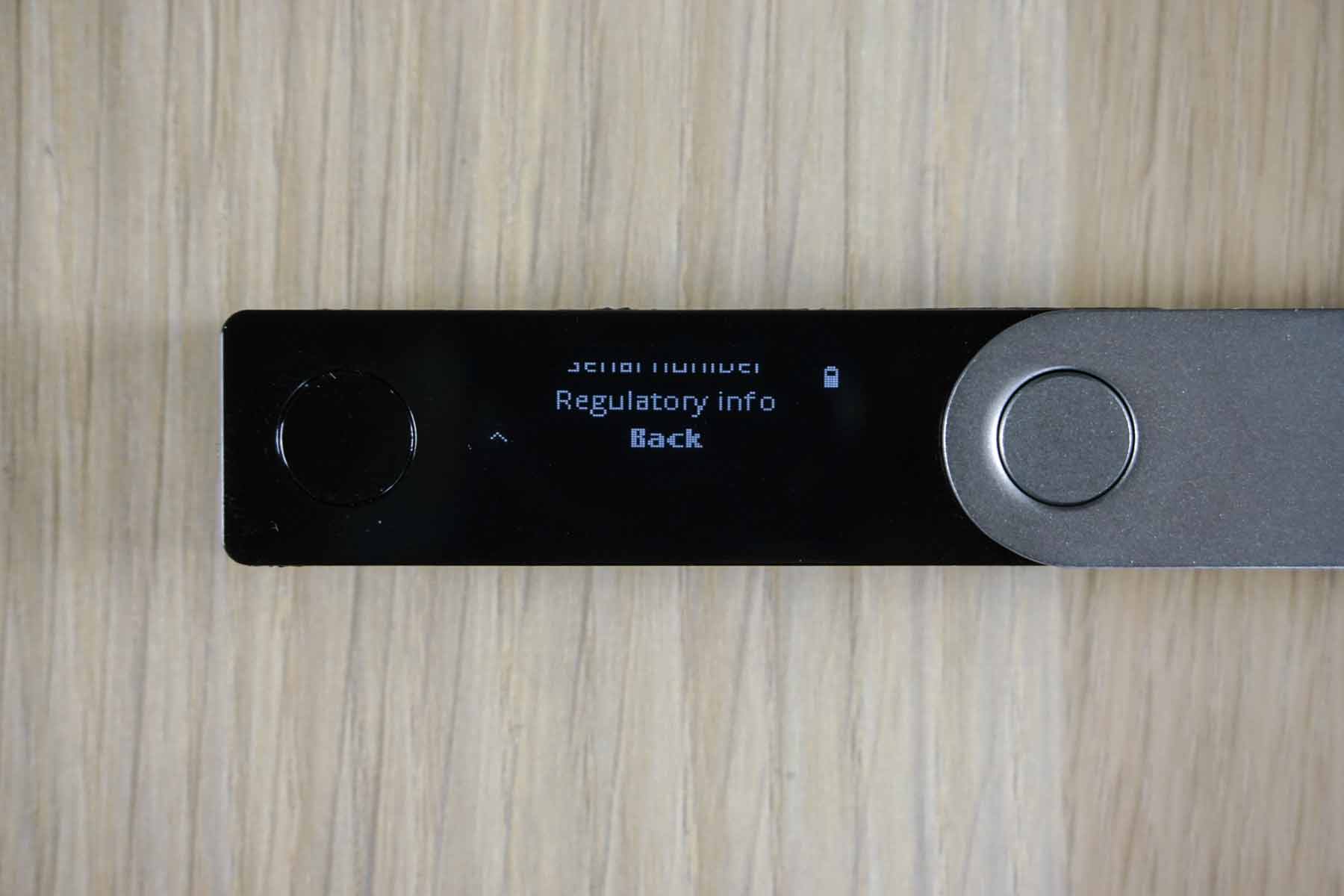
Безопасность (Security)
- Change PIN – смена текущего ПИН-кода, где потребуется два раза ввести новый PIN и третий раз ввести текущий;
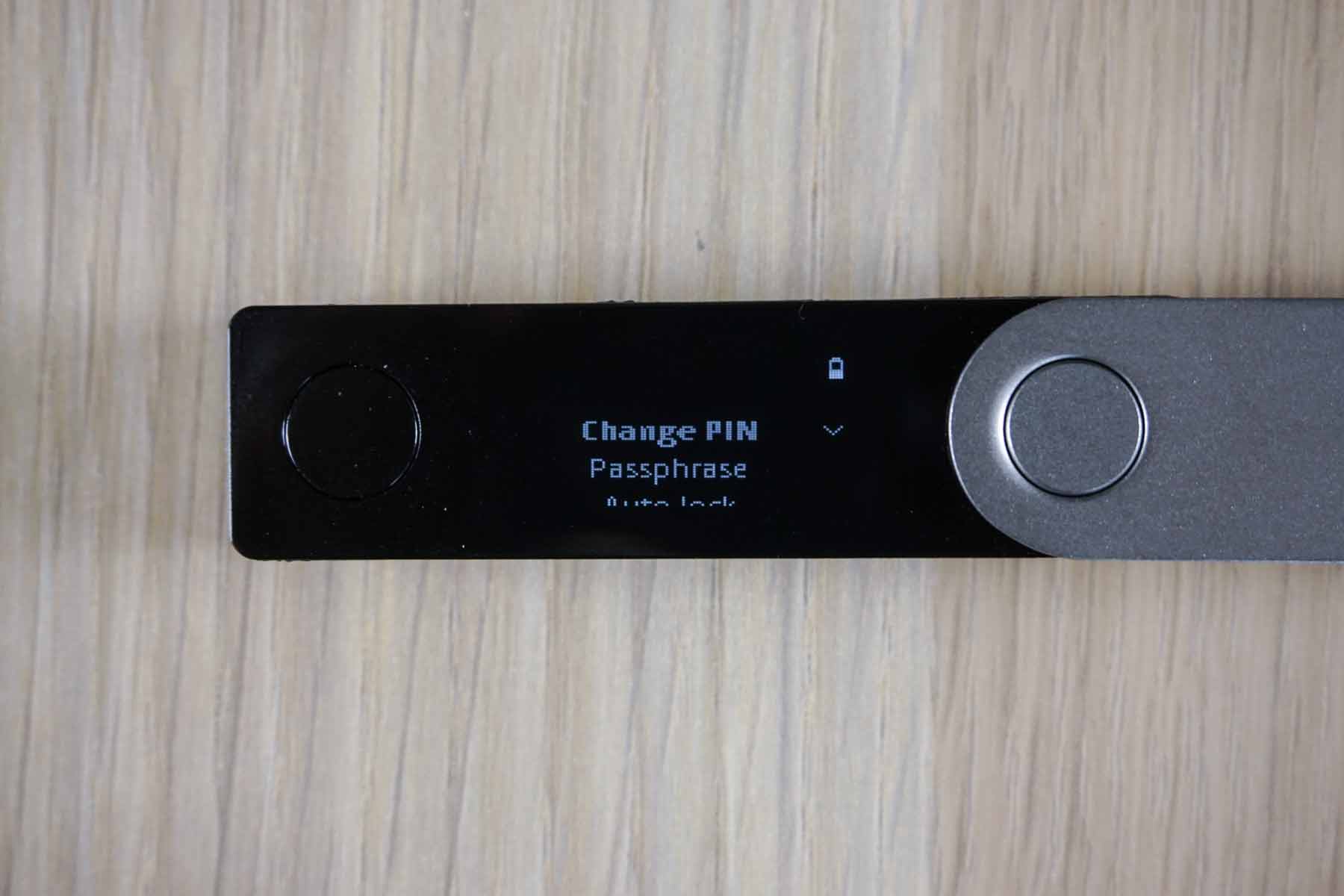
- Passphrase – Кодовая фраза. Эта тема достаточно большая, поэтому я о ней расскажу в отдельном разделе;

- Auto lock – автоматическое выключение устройства после определенного времени: никогда, 1, 3, 5, 10 минут;
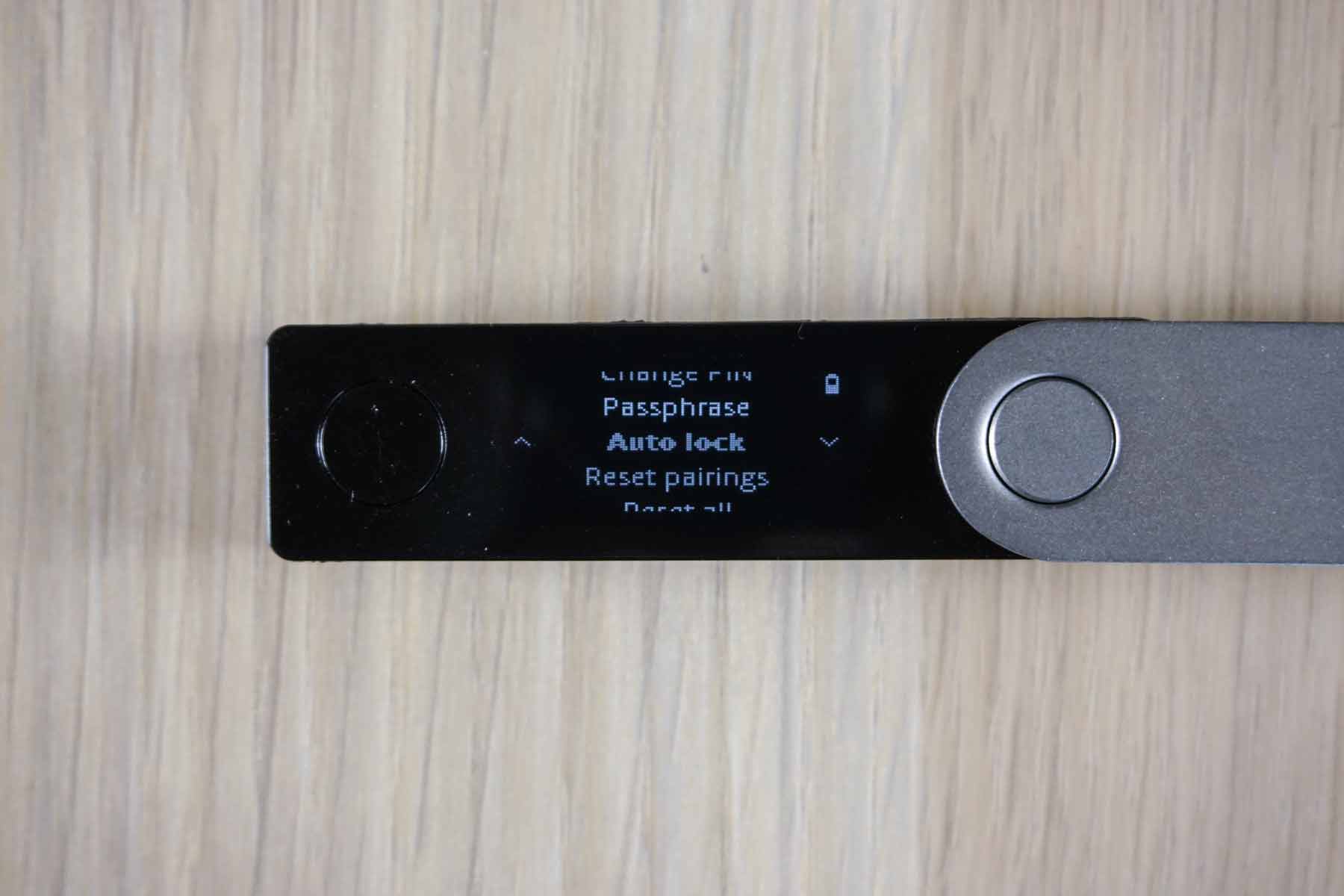
- Reset Pairings – сброс блютус соединения на аппаратном кошельке;

- Reset All – очистка устройства и возврат к заводским настройкам, где будет предложено создать или восстановить кошелек. Для полного сброса потребуется ввести текущий Пин девайса.
После очистки в нашем распоряжении будет полностью новый кошелек. Другими словами, с памяти устройства были очищены все приватные ключи и загруженные приложения.

И я это сделал не зря, так как сейчас покажу как восстановить тот же самый кошелек с помощью сида (мнемонической фразы).
Восстановление кошелька
Восстановление пригодится нам в случае, если мы забыли PIN-код, потеряли или испортили Ledger Nano X. Для этого естественно потребуется фраза восстановления, которую мы записали при активации.
Мнемоническая фраза BIP39 совместима с другими аппаратными и горячими кошельками. В случае если с производитель обанкротится и прекратит поддержку Ledger Live, вы всегда сможете получить доступ к цифровым деньгам. Включаем обнуленное устройство и нажимаем правую клавишу до сообщения Restore from recovery phrase. Подтверждаем действия и устанавливаем Пин-код.
Выбираем количество слов 12, 18 или 24.


Приступаем к набору слов. Приятная новость заключается в том, что нам необязательно набирать слово целиком, после ввода 2-3 букв группа слов определится автоматически, и нам нужно будет выбрать из них нужное.
Начнем ввод первого слова. Напомню, что у меня первое слово AMUSED.

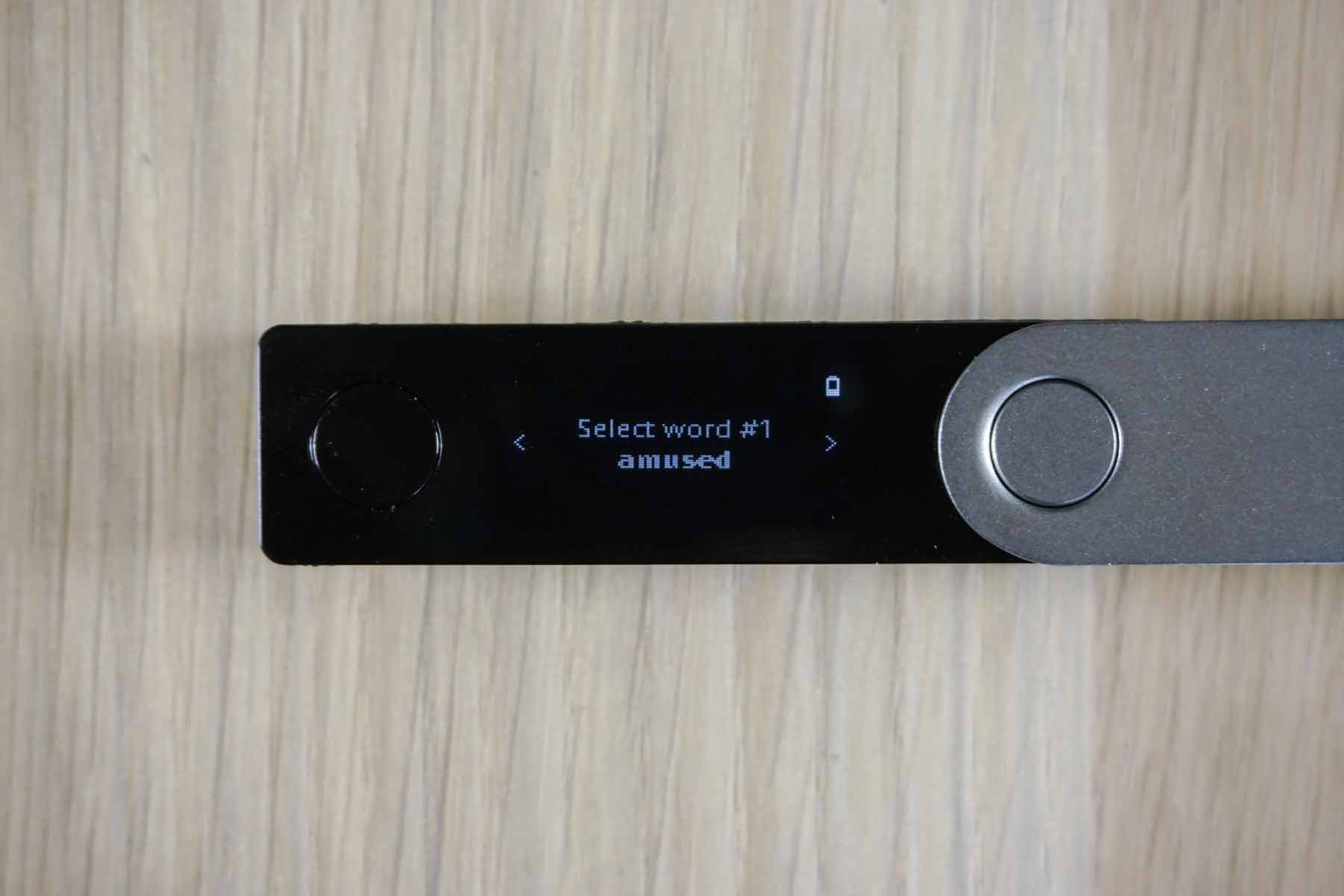
Вводим второе слово VOID.

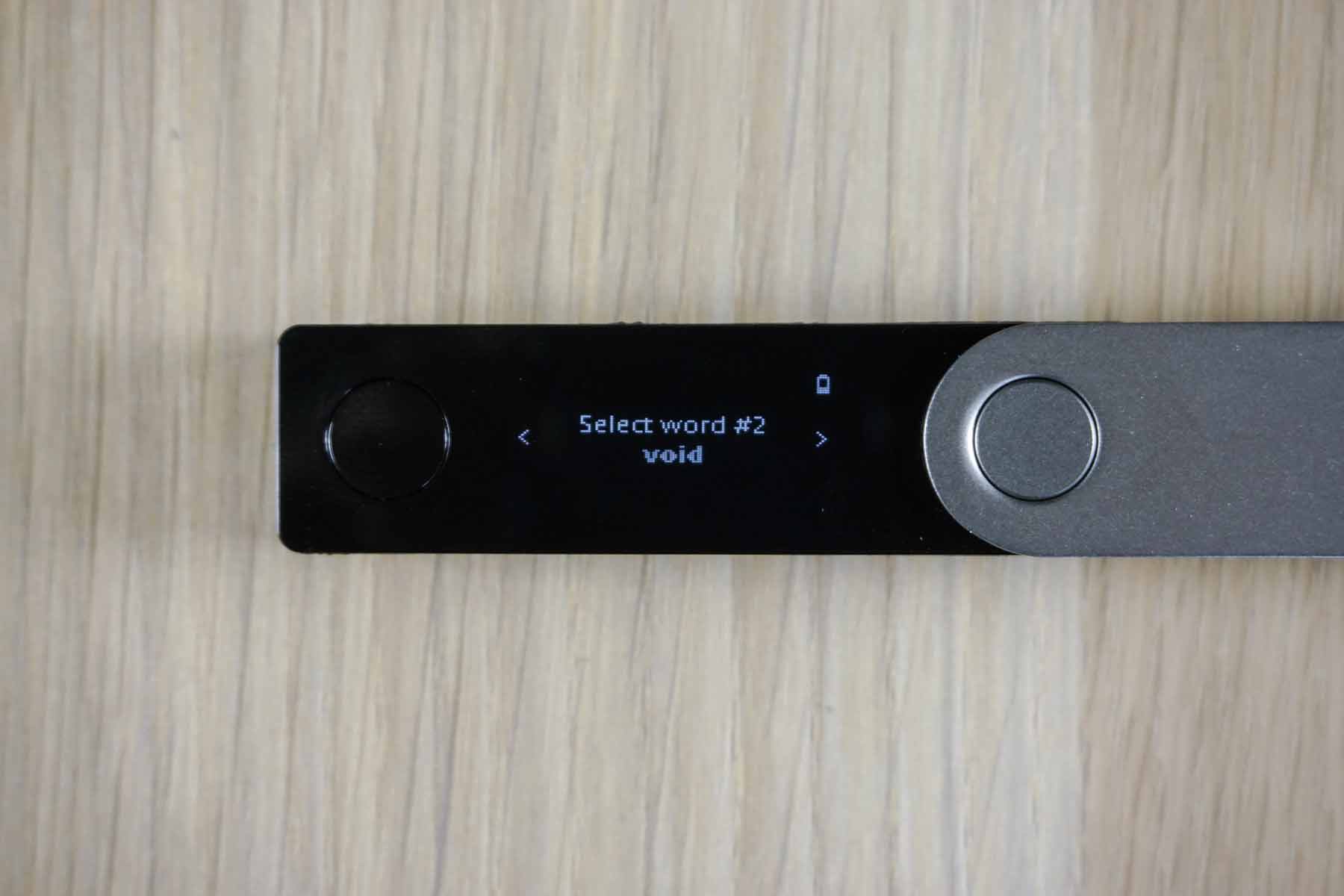
Частый вопрос – откуда берутся эти слова? Существует словарь, где имеется 2048 английских слова. Эти слова тщательно отобраны и должны соответствовать следующим требованиям: A) Слова должны быть короткими и известными; B)Первые 4 буквы любого слова должны быть уникальны во всем словаре.
Увидеть слова можно на этой странице. Чтобы лучше понять, что из себя представляет Сид, я настоятельно рекомендую посмотреть одну из моих лекций:
Как создается мнемоническая фраза (Seed)
Продолжаем ввод всех 24 слов, подтверждаем действия на последнем, после чего кошелек рассчитывает ключи. При виде сообщения Your device is ready жмем правую кнопку до сообщения Access Dashboard и еще раз обе клавиши.
Кошелек восстановился. Теперь нам следует заново загрузить на него приложения монет, и можно начать им пользоваться.
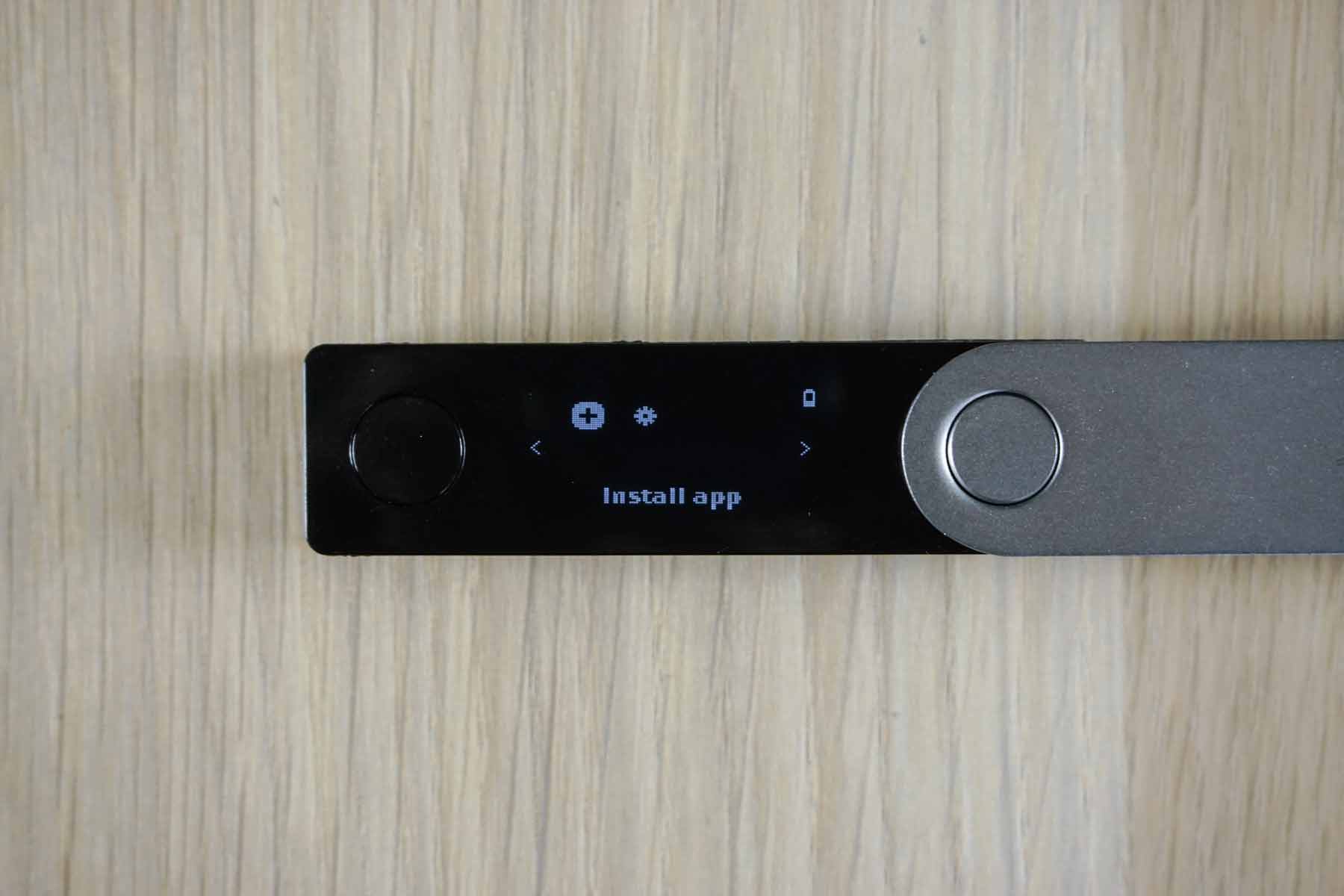
Важно. Я не рекомендую проходить процесс восстановления в незнакомом месте, так как вы с большой вероятностью скомпрометируете сид.
Процесс восстановления практически ничем не отличается от модели Nano S, поэтому рекомендую посмотреть видео ниже.
Восстановление кошелька
Проверка мнемонической фразы
Очень полезная функция, которая позволит убедиться, что текущий кошелек соответствует мнемоническим словам, записанной на карточке. Это пригодится в случае, если у нас несколько фраз, и мы хотим убедиться, какой фразе соответствует текущее устройство.
Заходим в менеджер в поисковой строке, вводим название приложения Recovery Check и загружаем его на девайс.
После загрузки можно закрыть Ledger Live и вообще отключить устройство от ПК. Вся проверка будет происходить в периметре Нано Икс.
При входе в Recovery Check появится сообщение о выборе длины сида 12, 18 или 24 слов.


Приступаем к проверке – вводим поочередной слова от 1 до 24. Этот процесс займет некоторое время, однако он упрощен за счет того, что после ввода 2-3 букв будет предложен список слов, и мы выбираем клавишами вправо или влево нужное слово и подтверждаем действия обоими клавишами.
Вводим третье, четвертое и до 24 слова.
Подтверждаем действия.


Сообщение Recovery Phrase is Identical говорит, что сид соответствует текущему кошельку. Если мы введем неверные слова, то появится сообщение Recovery phrase is invalid, please retry.
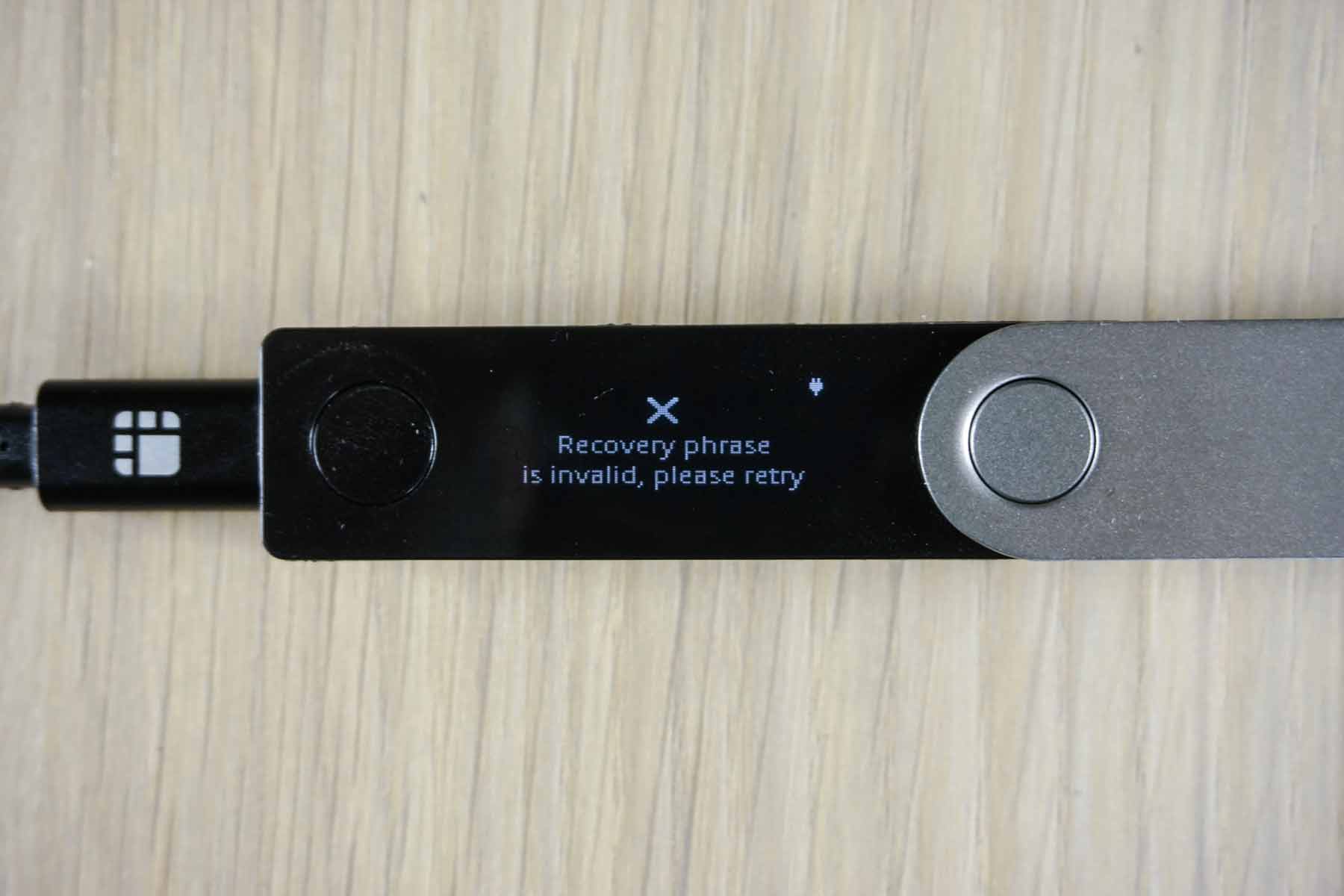
Если у вас остались вопросы, то рекомендую посмотреть видео, где я показывал полный процесс проверки.
Проверка SEED’а (Recovery check)
Использования Контрольной фразы (Кодовой фразы) с Nano X
Мы подобрались к одной из самых интересных тем для пользователей криптовалютных кошельков – Кодовой фразе. Это продвинутая защита для цифровых активов, которая позволяет создать скрытые кошельки и адреса на основе дополнительной фразы (задает ее пользователь). Эта фраза смешивается вместе с сидом (24 слова) и формирует совершенно новые адреса. В зависимости от того, какая фраза введена, будет рассчитан соответствующий кошелек. Эта базовая информация по этой функции.
Немного теории:
- Дополнительная фраза создает совершенно новый кошелек;
- Можно создать неограниченное количество скрытых кошельков;
- Фраза может состоять из всех символов таблицы ASCII;
- При вводе пустой фразы пользователь попадет на оригинальное устройство;
- Если сид использует энтропию аппаратного устройства, то кодовая фраза дает возможность добавить собственную энтропию.
От чего защищает кодовая фраза:
- От любого рода физических атак на аппаратное устройство;
- От компрометации сида;
- От физических угроз и давления на владельца криптовалют.
Рекомендую почитать нашу статью о Кодовой фразе с подробными примерами, опубликованную на портале Bits.media. Эта статья поможет закрыть следующие вопросы:
- Что такое кодовая фраза?
- Когда ее следует применять?
- Включение и выключение кодовой фразы в популярных аппаратных кошельках: Trezor, Ledger, Keepkey;
- Часто-задаваемые вопросы.
Использовать кодовую фразу следует только в том случае, когда вы полностью понимаете принцип ее работы. В противном случае, вы можете потерять свои цифровые активы.
В устройствах Ledger существует два способа применения кодовой фразы – привязка к PIN-коду и одноразовое использование. Начнем с первого способа.
Привязка кодовой фразы к PIN-коду (Attach to a PIN)
Эта возможность позволит задать секретный PIN-код, привязав его к фразе. При вводе секретного пина будет открываться доступ к скрытому кошельку. Получается, что у нас будет два PIN-кода: один к текущим адресам, а другой к скрытым.
Переходим в Настройки (Settings) – Безопасность (Security) – Кодовая фраза (Passphrase) – Привязка к PIN-коду (Attach to a pin).
На дисплее Нано Икс появится сообщение, что данная функция только для продвинутых пользователей, и будет предложено с нею ознакомиться и только после использовать. Далее подтверждаем действия на опции Set Passphrase, устанавливаем секретный ПИН-код и подтверждаем его. Как раз он будет давать доступ к новому кошельку. Я установлю секретный пин 2222.
Переходим к ответственной части – заданию самой фразы. Напомню, что она может состоять из латинских маленьких и больших букв, цифр и спецсимволов. Я введу “Sunscrypt”. Эта фраза будет замешана с нашим сидом из 24 слов, вследствие чего будет создан совершенно новый кошелек с новыми адресами для всех криптовалют, который будет привязан к пин-коду 2222.
Подтвердим набранное значение.


Подтвердим наши действия текущим ПИН-кодом и дождемся пока на экране не появится меню настроек.
Переподключаем девайс к ПК и вводим секретный пин 2222, далее заходим в приложение Bitcoin.
На первый взгляд ничего не изменилось, однако не стоит торопиться с выводами. Добавим счет биткоина.
Я добавил к названию пометку «секретный», чтобы мы не запутались.
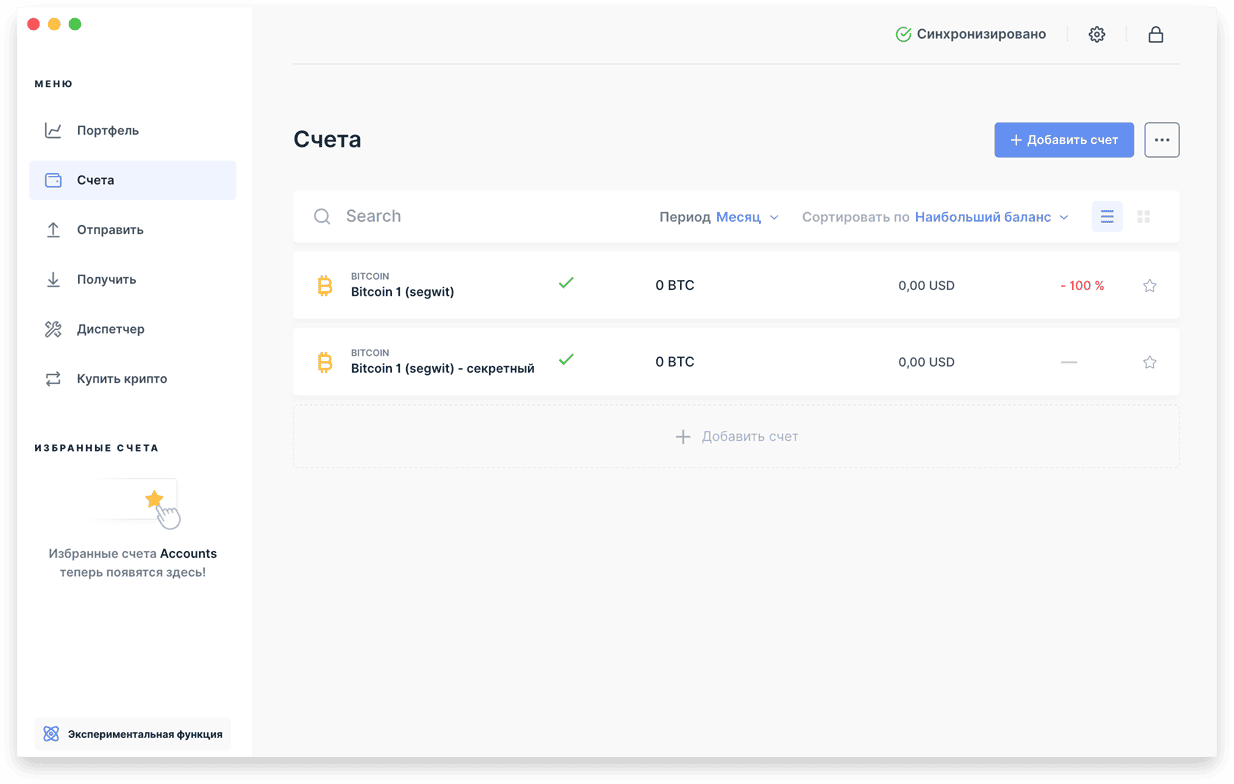
Теперь зайдем в секретный счет и убедимся, что в нем отсутствуют какие-либо транзакции.
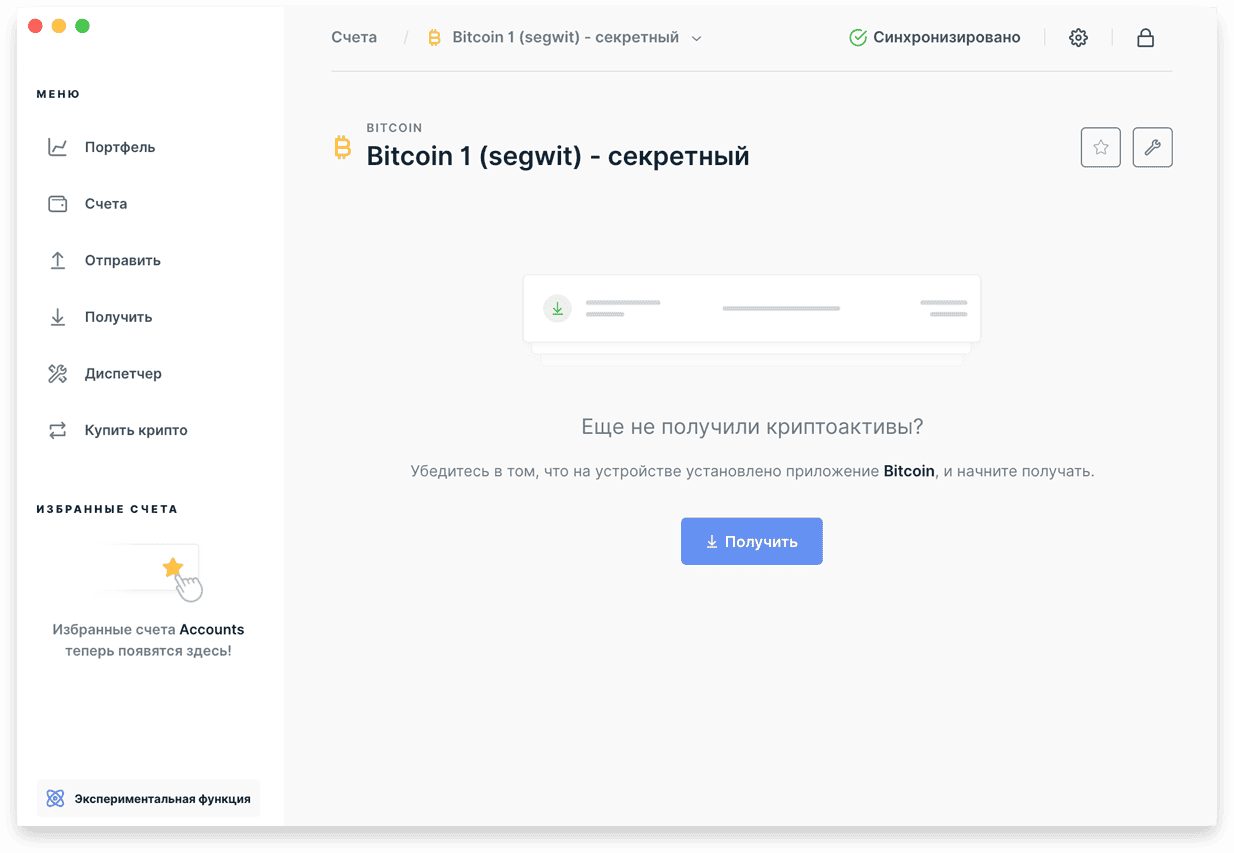
И как оказалось он абсолютно новый, то есть в нем нет транзакций, а значит, что это совершенно новый кошелек, доступ к которому мы можем получить, только зная сид и фразу “Sunscrypt”. Для удобства она может быть привязана к Пин-коду «2222».
Чтобы восстановить доступ к скрытому кошельку необходимо знать две вещи: сид (24 слова) и кодовую фразу. Если вы забудете хоть одну из частей, то ваши цифровые активы будет утеряны безвозвратно.
Для подтверждения сравним пути деривации нового счета и увидим, что индекс у него также нулевой, что подтверждает, что это новый счет биткоина с индексом ноль.
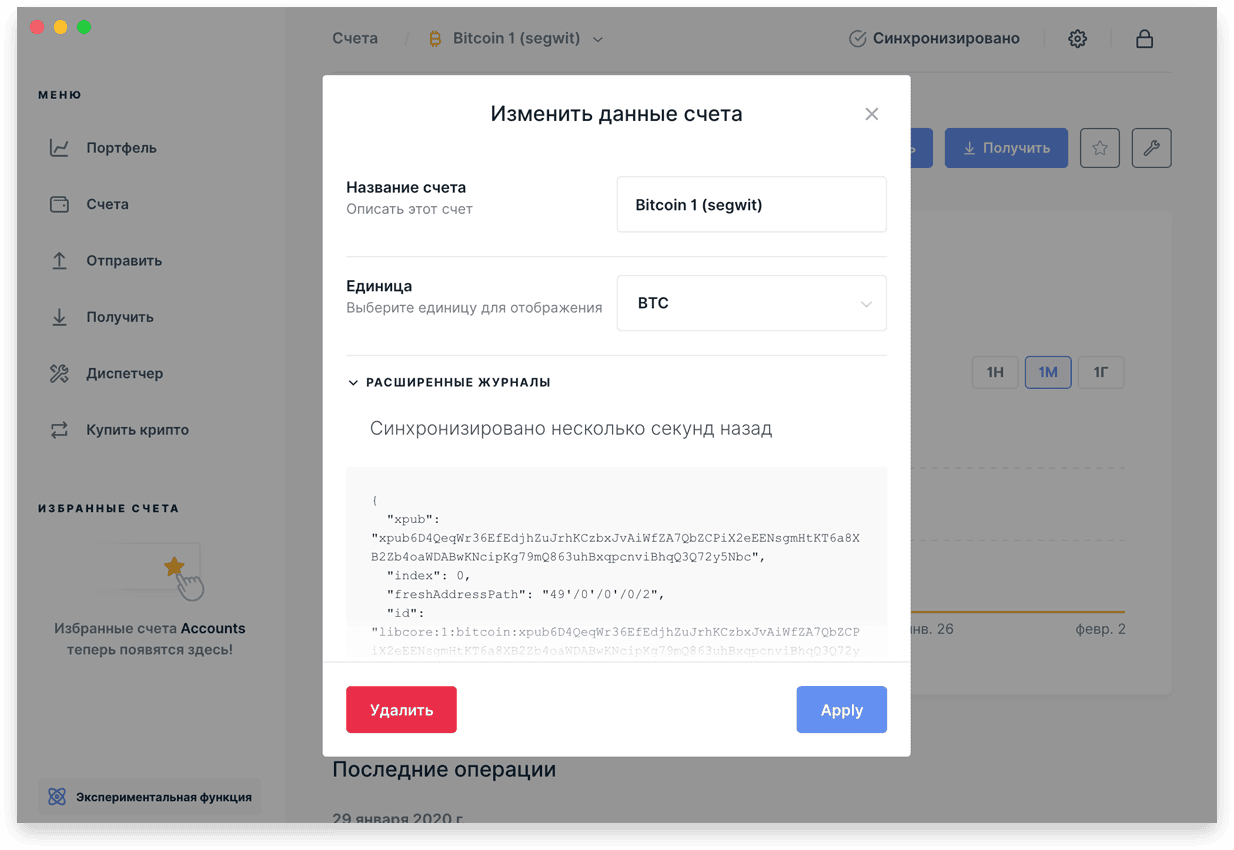
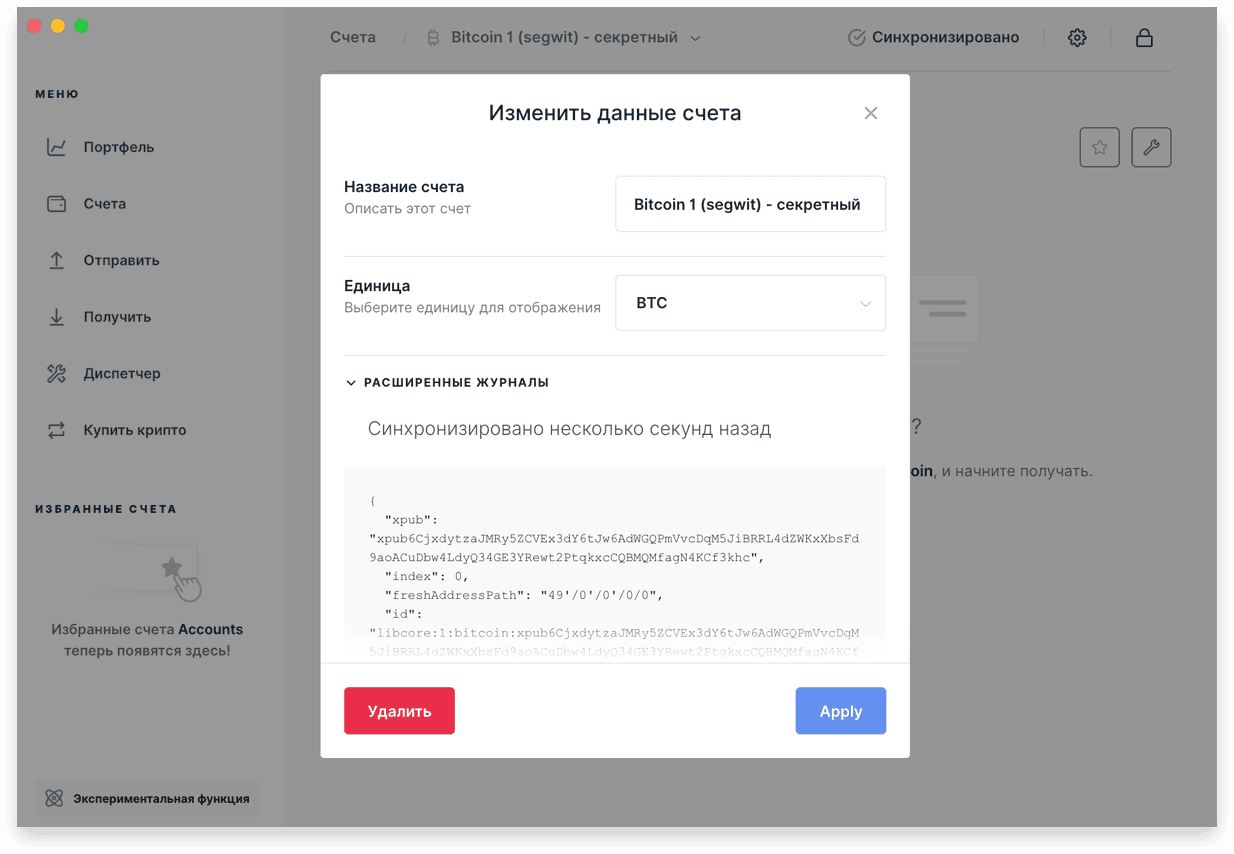
Сравните значения обоих счетов напротив строки freshAddressPath.
Счет обычного кошелька: "49'/0'/0'/0/2"
Счет скрытого кошелька: "49'/0'/0'/0/0"
Последний индекс свидетельствует, что первый счет имеет историю транзакций, а второй нет.
Если зайти в кошелек с секретным ПИН-кодом, то нельзя будет потратить деньги с первого счета и наоборот – нельзя потратить деньги или получить адрес с счета секретного, если мы ввели PIN-код 1111. Чтобы получить доступ к тому или ному счету, следует выключать кошелек и вводить заново пин-код, который и будет давать доступ к тому или иному счету (кошельку).
Повторю, что Кодовая фраза – это возможность создать скрытые кошельки, где у пользователя будет два кошелька: один обычный с балансом $500-1000, а другой скрытый с балансом от $10 000 и выше. В случае давления со стороны третьих лиц владелец устройства может выбрать, какой баланс отобразить вводом соответствующего PIN-кода. Однако смысл наличия скрытого кошелька может быть нарушен, если добавить счет скрытого кошелька в приложении Ledger Live. Поэтому я бы рекомендовал не добавлять счет в приложении на постоянной основе. Вы можете удалить этот счет после использования (отправки/получения) средств, чтобы он не отображался в приложении Лайв. Таким образом, даже если третьи лица получат доступ к девайсу, смартфону и вашему ПК с приложением Ledger Live, они не смогут увидеть скрытый счет.
Одноразовое использование (Set temporary)
Второй способ использования кодовой фразы – через одноразовый ручной ввод. Стоит помнить, что после отключения устройства скрытые адреса сбросится, и чтобы зайти в него снова, потребуется повторный ввод фразы.
Чтобы воспользоваться этим методом заходим в Настройки (Settings) – Безопасность (Security) – Кодовая фраза (Passphrase) – Одноразовое пользование (Set temporary).
При входе в приложение сразу появляется сообщение, которое объясняет суть этого способа использования кодовой фразы – кошелек с введенной фразой будет очищен после отключения девайса или ввода Пин-кода.
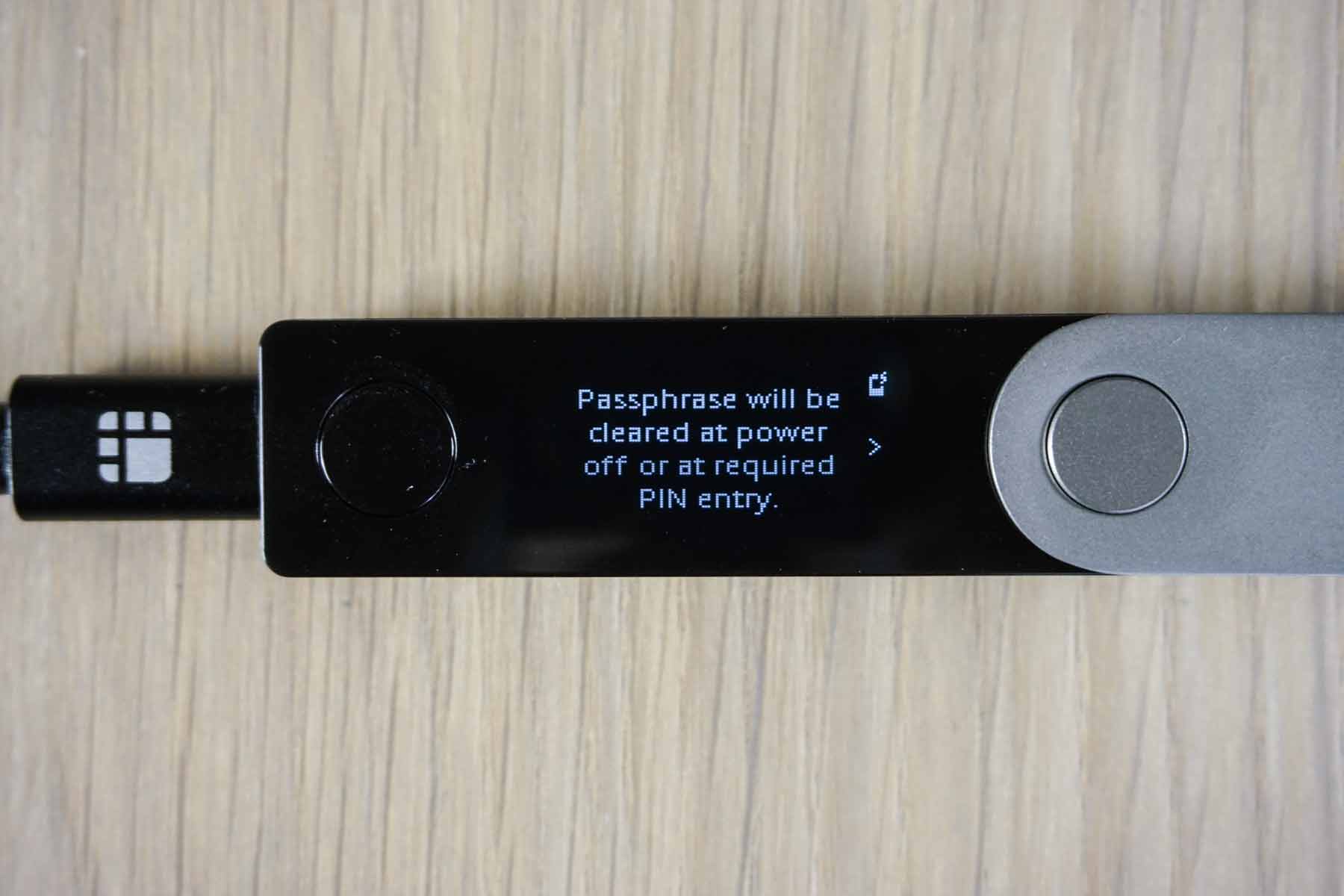
Правой клавишей переходим к опции Set Passphrase и подтверждаем действие обеими клавишами. До момента ввода.


Этап ввода фразы– я введу слово “Sunscrypt2”.
Подтвердим введенное нами слово

Введем текущий пин-код.
На дисплее появилось меню настроек. Складывается ощущение, что ничего не изменилось. Однако на самом деле это совершенно другой кошелек с другими адресами! Мы не сможем потратить средства ни с первого счета, ни с второго секретного счета.
Добавим в приложение Лайв счет биткоина и подтвердим сказанное.
Как мы видим, у нас теперь три счета с нулевым индексом! Первый – это обычный кошелек, второй с фразой “Sunscrypt” доступ к который возможен через пин “2222” и третий, с значением “Sunscrypt2”.

Дополнительно можем в этом убедиться и сравнить пути деривации и расширенные ключи имеющихся счетов – они все разные.
Помните, что утеря кодовой фразы будет равносильно утере всех имеющихся средств, хранящихся на адресах за фразой. Именно поэтому ее следует хранить в безопасном месте.
Если этого раздела не хватило для понимания этого материала, то я настоятельно рекомендую посмотреть видео о этой функции.
Ledger Nano S – кодовая фраза
U2F аутентификация
Аппаратные устройства Ledger предоставляют возможность работать не только с цифровыми активами, но и являются U2F токеном, который позволяет защитить учетные записи (почта, социальные сети, биржи) с помощью универсальной двухфакторной аутентификацией (U2F – Universal 2nd Factor). Это более продвинутая защита своих учетных записей, чем защита с помощью одноразовых паролей OTP (One time password).
Загрузка Fido U2F
Для включения этой функции нам необходимо зайти в приложение Live и загрузить приложение Fido U2F на девайс.
Наиболее лучшая совместимость U2F с браузером Google Chrome!
Регистрация токена
Я покажу подключение, авторизацию, удаление токена на примере google почты. Заходим в аккаунте Настройки – Безопасность – Двухэтапная аутентификация.
Подключаем девайс к ПК и входим в приложение Fido U2F, после того как на дисплее появится сообщение Register Google, нажимаем обе клавиши. На экране ПК появится сообщение, что ключ успешно зарегистрирован, после чего нам остается только дать название ключу.
В списке второго этапа аутентификаций мы можем обнаружить электронный ключ (Nano X).
Аутентификация
Как обычно, пробуем зайти в почту в режиме инкогнито – вводим логин и пароль, после чего появляется новое диалоговое окно с просьбой авторизоваться через токен. В этот момент нам следует подключить Nano X, войти в приложение U2F, и когда появится сообщение авторизации на дисплее устройства, нажать обе клавиши кошелька. Без Nano X войти в почту не получится!
Обратите внимание на галочку Больше не спрашивать на этом компьютере – если ее снять, то при следующем входе в почту снова потребуется ключ.
Удаление ключа
Чтобы удалить ключ входим в Настройки – Безопасность – Двухэтапная аутентификация, выбираем электронный ключ и удаляем его. При удалении никаких подтверждений аппаратного кошелька не потребуется.
Я хотел бы привести ответ на часто-задаваемый вопрос – что если кошелек-ключ будет утерян? В этом нет ничего страшного, так как можно будет приобрести новый Nano X и восстановить его с помощью мнемонической фразы.
И еще один важный момент – при включении U2F нам не нужно будет каждый раз подключать кошелек к ПК для аутентификации. Аутентификация производится один раз до тех пор, пока текущая сессия не будет закрыта.
Список сайтов, которые поддерживают U2F можно найти на сайте DougleAuth.info.
Совместимость
В этом разделе будет информация о совместимости Леджер Нано Икс с различными ОС, поддержкой криптовалют и интеграций с неоригинальными интерфейсами.
Операционные системы
Как уже говорилось ранее интерфейс Ledger Live и само устройство совместимо с 64 битными системами Windows 8+, macOS 10.8+ (Mountain Lion), Linux. Также интерфейс Ledger Live доступен на смартфонах iOS 9+ or Android 7+.
Учтите, что использование Nano X с Windows 7 возможно, но могут возникнуть сложности с драйверами и определением устройства. Как показывает практика и опросы в нашем телеграм-чате пользователи с этой ОС чаще всего сталкиваются с проблемами определения устройства в операционной системе.
Поддержка криптовалют
Согласно странице поддерживаемых монет Нано Икс поддерживает 1137 цифровых актива: 81 монету с собственным блокчейном и 1256 токена. Стоит учесть, что большая часть токенов имеют стандарт ERC-20 и работают в блокчейне Ethereum.
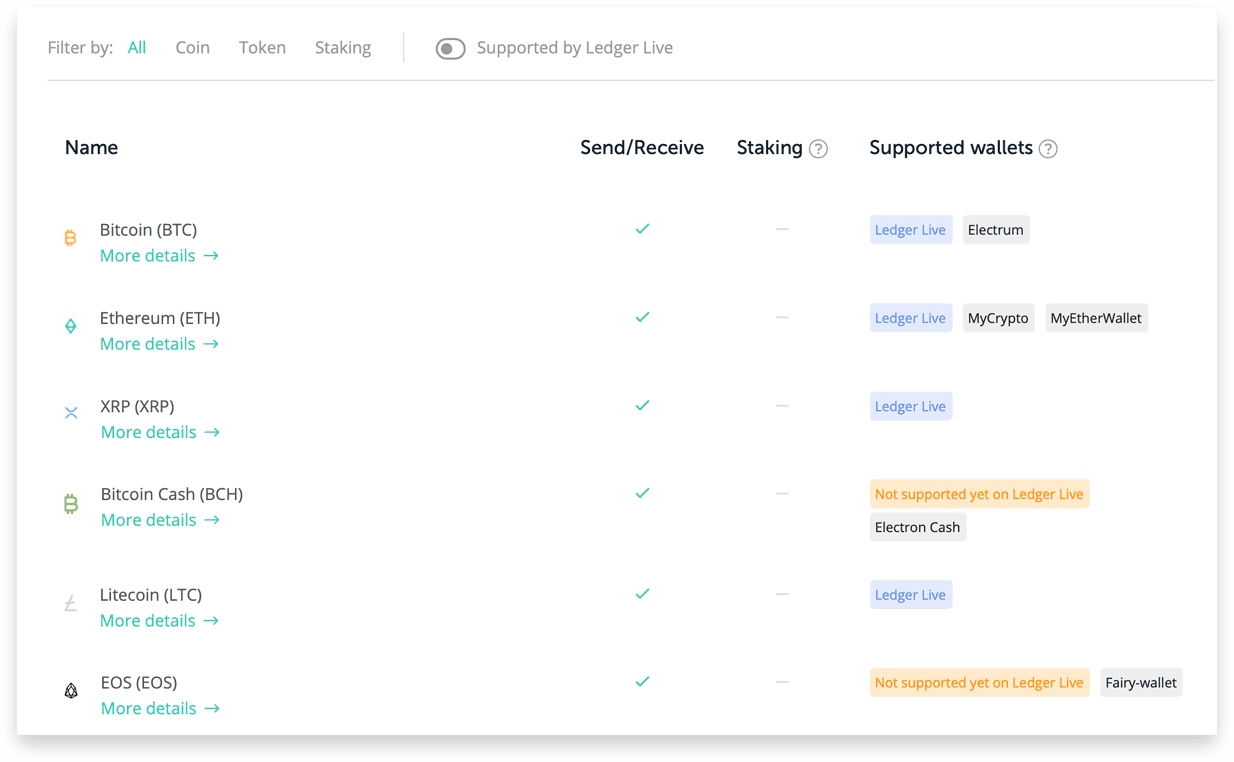
Страница поддерживаемых монет имеет поисковую строку, с помощью которой можно произвести поиск нужного актива по названию или тикеру.
На момент написания статьи список поддерживаемых криптовалют для Nano X выглядит так: Bitcoin (BTC), Ethereum (ETH), XRP (XRP), Bitcoin Cash (BCH), Litecoin (LTC), Binance Coin (BNB), EOS (EOS), Stellar (XLM), Cardano (ADA), Monero (XMR), Tron (TRX), Dash (DASH), Ethereum Classic (ETC), IOTA (MIOTA), Tezos (XTZ), NEO (NEO), Ontology (ONT), Zcash (ZEC), Dogecoin (DOGE), Decred (DCR), Vechain (VET), Qtum (QTUM), Bitcoin Gold (BTG), Lisk (LSK), Nano (NANO), Waves (WAVES), DigiByte (DGB), Komodo (KMD), Aeternity (AE), Zilliqa (ZIL), Zcoin (XZC), Stratis (STRAT), Horizen (ZEN), TomoChain (TOMO), Factom (FCT), Wanchain (WAN), Aion (AION), Ark (ARK), PivX (PIVX), Groestlcoin (GRS), Vertcoin (VTC), High Performance Blockchain (HPB), Particl (PART), Kin (KIN), Quantrum Resistant Ledger (QRL), Hycon (HYC), GoChain (GO), Peercoin (PPC), Stakenet (XSN), Viacoin (VIA), NIX Platform (NIX), POA Network (POA), Ubiq (UBQ), GameCredits (GAME), Nimiq (NIM), Zclassic (ZCL), NOS (NOS), Callisto (CLO), Stealth (XST), ThunderCore (TT), Bitcoin Private (BTCP), Expanse (EXP), Pirl (PIRL), Rise (RISE), Ether-1 (ETHO), EtherGem (EGEM), Ethersocial (ESN), Ellaism (ELLA), Atheios (ATH), Akroma (AKA), Dexon (DXN), Musicoin (MUSIC), The Validator (DASC), Woleet, Kowala (KUSD), Rootstock (RSK), FIC Network (eFIC), MIX Blockchain (MIX), Banano (BAN), REOSC Ecosystem (REOSC)
Nano X поддерживает Стейблкоины (StableCoins): Tether (USDT ERC20), TrueUSD (TUSD).
Помните, что Tether USDT существует в разных блокчейнах: Bitcoin (OMNI), Ethereum (ERC20), Tron. Nano X поддерживает только USDT ERC20.
Неоригинальные приложения
Помимо оригинального приложения Ledger Live существует множество других сторонних приложений, которые дают возможность работать с той или иной криптовалютой. Зачем они нужны? Дело в том, что Леджер Лайв не всегда поддерживает работу криптовалюты. Например, Bitcoin Cash (BCH) работает через Electron Cash, EOS (EOS) работает через Fairy-Wallet, Binance Coin (BNB) через Magnum Wallet, Stellar (XLM) работает только через Stellar Account Viewer, Stellarterm и так далее.
Один из частых вопросов пользователей – а безопасно ли использовать сторонние программы? Да, абсолютно безопасно, так как получение адреса и совершение платежей подтверждаются точно также через дисплей и кнопки Нано Икс. Иными словами, мы контролируем каждое наше действие через аппаратный кошелек.
На момент написания статьи Nano X поддерживает следующие сторонние приложения: Electrum (BTC), Mycrypto (ETH), Myetherwallet (ETH), Electron Cash (BCH), Fairy-Wallet (EOS), Magnum Wallet (BNB), Stellar Account Viewer (XLM), Stellartem (XLM), Galleon(XTZ), TezBox (XTZ), Yoroi Wallet (ADA), AdaLite (ADA), Tronscan (TRON), Tronwallet (TRON), GUI Wallet (XMR), Neo Wallet (NEO), Trinity (MIOTA), OWallet (ONT), VeChain Sync (VET), NanoVault (NANO), Liskish (LSK), ICONex (ICX), Zillet (ZIL), Waves.exchange (WAVES), æternity Base æpp (AE), Electrum-xzc (XZC), MyFactomWallet (FCT), Aion Desktop Wallet (AION), Ark Desktop Wallet (ARK), MyWanWallet (WAN), Electrum-GRS (GRS), Hycon Desktop Wallet (HYC), theQRL Wallet (QRL), Particl-Qt (PART), Kin Laboratory (KIN), MyHPBWallet (HPB), Electrum-game (GAME), Ubiq Wallet (UBQ), NIX-Electrum (NIX), Electrum-ZCL (ZCL), Nimiq (NIM), NOSwallet (NOS), Electrum-btcp (BTCP), Rise web client (RISE), akroma web wallet (AKA)
Однако я настоятельно рекомендую ознакомиться со всеми поддерживаемыми кошельками сторонних разработчиков на странице поддерживаемых монет .
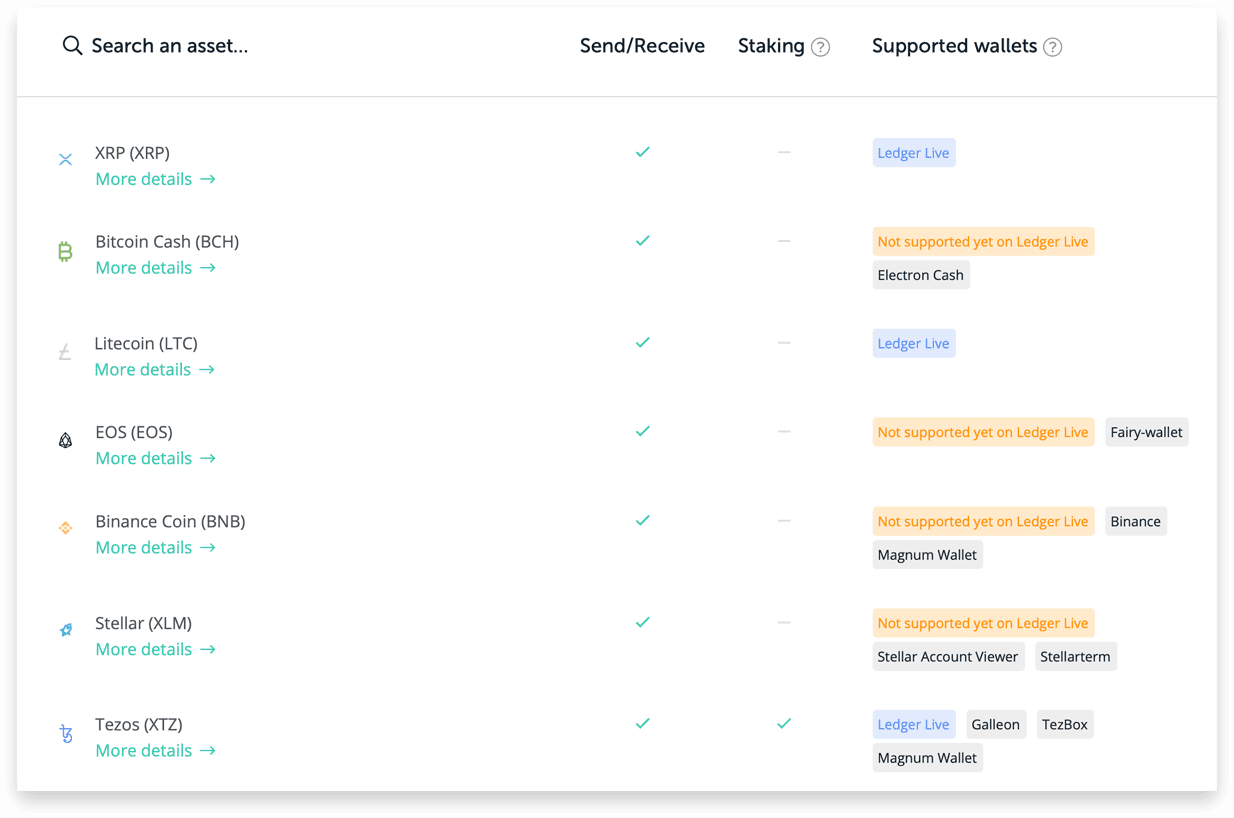
В колонке Supported Wallets вы найдете поддерживаемое приложение. А под название криптовалюты есть ссылка More details, которая подскажет особенности интеграции.
Также на странице совместимых интерфейсов можно посмотреть отдельный список некоторых поддерживаемых интерфейсов.
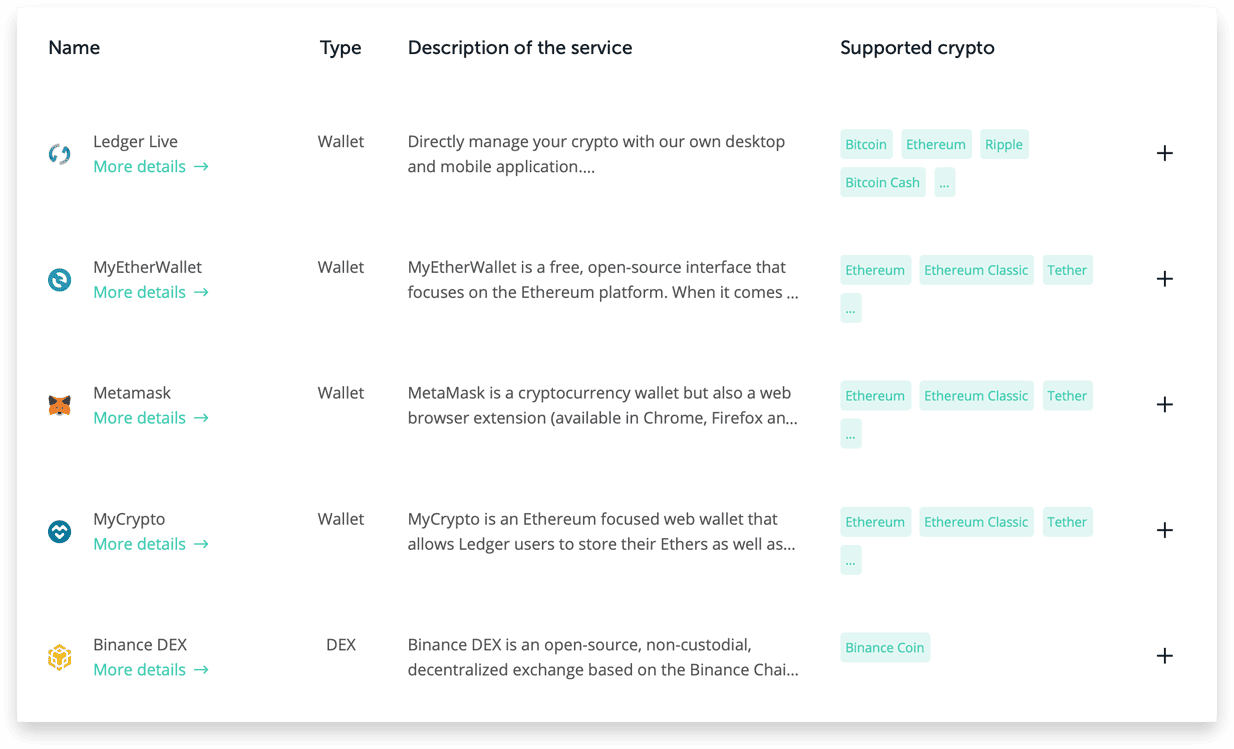
Учтите, что многие из интерфейсов могут быть представлены в виде Web-страницы.
Документация и поддержка
Вся справочная информация и инструкция предоставляется производителем исключительно на английском языке. Стоит отметить, что справочная информация представляет исчерпывающие ответы на многие вопросы. Вся информация структурирована на отдельные категории. Также имеется поисковая строка, которая позволит быстро найти решение для своей проблемы на странице поддержки.
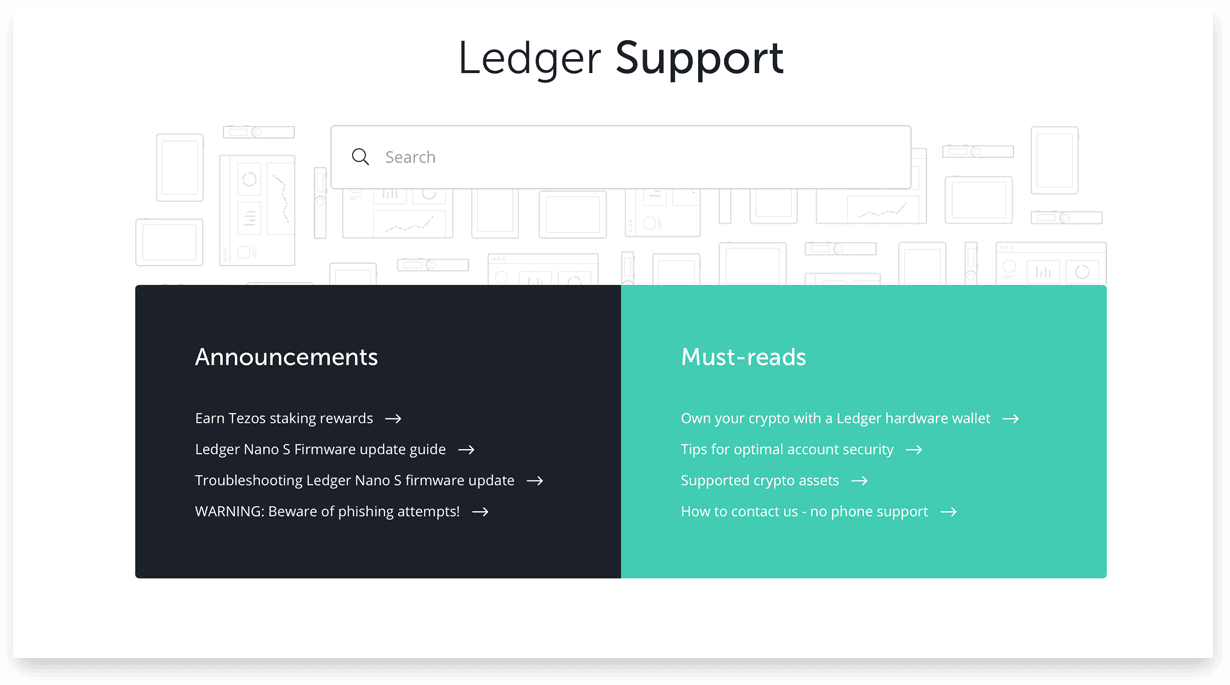
Чтобы получить поддержку от технических специалистов можно заполнить форму на странице запросов.
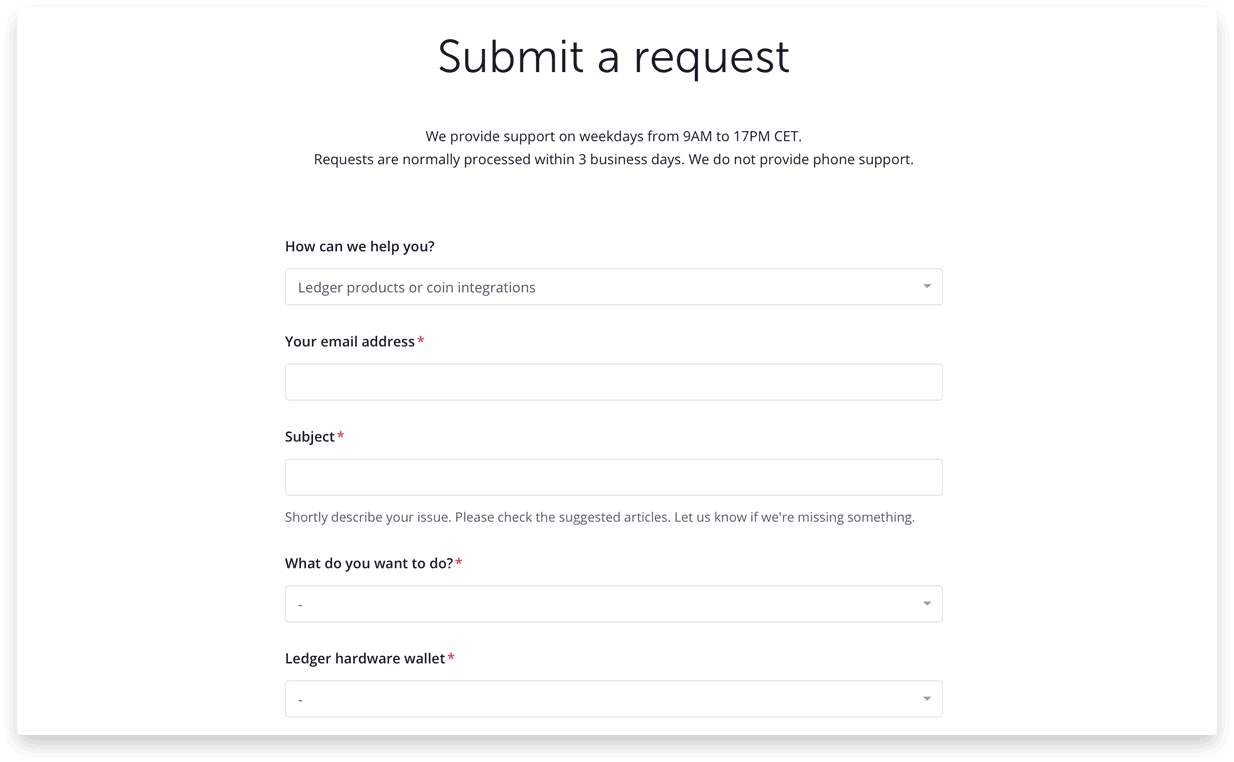
Техническая поддержка работает в рабочие дни с 9:00 до 17:00 по центрально-европейскому времени (CET), которое отстает от московского на 2 часа. Запросы обычно обрабатываются в течение 3 рабочих дней. По телефону поддержка не предоставляется. Чтобы получить оперативную поддержку существуют площадки:
- Официальная страница Twitter;
- Официальная страница Reddit.
где можно получить более оперативный ответ в течение часа. Однако во всех перечисленных способах контакта с производителем имеется один весомый недостаток – иностранный язык. Именно поэтому я советую приобретать кошельки Ledger в нашем интернет-магазине, так как:
- Вы получаете техническую поддержку на русском языке;
- Время ответа занимает максимум 5 – 30 минут в будние дни;
- Мы предоставляем 1 год гарантии для наших клиентов;
- В случае проблем вы всегда можете приехать к нам в офис, а для других городов и стран СНГ имеются специальные Skype, Telegram, Whatsap аккаунты.
[ofer-ledger-x]
Если же вы не являетесь нашим клиентом, то можете заказать онлайн консультацию по настройке, возможностям и проблемам с кошельком.
[ofer-individual-course]
Nano X: Часто-задаваемые вопросы и решение популярных проблем
Здесь я собрал список наиболее популярных вопросов и сгруппировал их по темам общих вопросов, проблем с Bluetooth-соединением, проблем с батареей и технических вопросов.
Общие вопросы
Раздел с базовыми вопросами безопасности, хранения и пользования кошелька.
Забыл PIN-код. Как восстановить доступ к криптовалюте?
Вам следует очистить девайс двумя описанными выше способами: ввести три раза неверный ПИН или через настройки. После очистки потребуется восстановиться с помощью мнемонической фразы (24 слова). Приложения придется заново загрузить на устройство.
Мой Nano X случайно обнулился. Что делать?
Включите девайс и выберите опцию Восстановить (Restore from recovery phrase), вводим слова и загружаем заново нужные нам приложения на девайс.
Потеряли Сид?
Если имеется доступ к устройству, то незамедлительно переведите все свои средства на транзитные адреса. Далее дождитесь подтверждения в блокчейнах, очистите кошелек, создайте новый (запишите новые 24 слова) и переведите средства с транзитных адресов на адреса нового кошелька.
Если не имеется доступа к Nano X, то сделать ничего не удастся – средства считаются утерянными безвозвратно.
Потеряли или забыли кодовую фразу?
Если вы помните частично фразу, то на свой страх и риск можно воспользоваться услугами сторонних компаний, которые помогут перебрать данные. Либо можете сделать это самостоятельно. Один из таких способов я показывал в одном из своих видео на примере сида.
Перебор мнемонической фразы
Куда подевался менеджер паролей?
На текущий день это приложение дорабатывают, и я надеюсь, что в 2020 году мы увидим обновленное приложение с графическим интерфейсом.
Можно ли использовать несколько устройств Ledger в одном приложении Ledger Live?
Можно, только я бы советовал присваивать названия счетам типа Bitcoin Segwit 1 (Nano S), Bitcoin Segwit 1 (Nano X)… чтобы в конечном счете не запутаться.
Можно ли использовать одно устройство Ledger с несколькими ПК?
Можно.
Как правильно обновлять прошивку?
Перед обновлением обязательно убедитесь, что ваша фраза в целостности и сохранности! И только после этого можете приступать к обновлению на случай, если кошелек будет обнулен.
My Ledger Nano X отображает режим загрузчика. Что означает?
Режим загрузчика включается после нажатия кнопки рядом с портом USB в течение 5 секунд. Вы должны подождать, пока устройство автоматически отключится или самостоятельно найдите строку Выключения (Power Off). Затем включите Ledger Nano X обычным способом – одновременное нажатие и удерживание в течение секунды обеих клавиш, пока не появится логотип Ledger.
Насколько можно доверять генератору случайных чисел, который создает кошелек?
Аппаратные кошельки Ledger используют генератор случайных чисел (ГСЧ) для безопасного создания фразы восстановления (также известной как мнемоническое фраза или сид). Этот ГСЧ был оценен сторонней лабораторией и получил высочайший уровень сертификации: EAL5 +, AIS-31.
Методология сертификации включает в себя математическое доказательство случайности и очень большое количество тестов. ГСЧ испытывается в различных условиях температуры, частоты, напряжения и должен пройти все статистические проверки. Сертификация также включает дефекты случайности и механизмы обнаружения атак.
Для получения дополнительной информации можно обратиться к документу с методологией сертификации.
Сколько приложений можно загрузить на устройство?
Ledger Nano X поддерживает до 100 одновременно установленных приложений. Он имеет в пять раз больше доступного пространства для хранения приложений по сравнению с Ledger Nano S, хотя количество приложений, которые можно установить, зависит от размера приложений.
Для лучшего понимания Базовых и Зависимый приложений можете читать нашу статью или посмотреть видео ниже.
Решаем проблему нехватки памяти в Ledger Nano S
Особенности майнинга монет на кошельки Ledger
Получение большого количества небольших платежей (пыль) на адреса Nano X может привести к:
- Очень долгой или невозможной синхронизации данных блокчейна;
- Долгое и невозможное создание исходящего платежа;
По правде говоря, аппаратные кошельки не подходят для получения большого количества небольших транзакций, таких как доходы от деятельности по майнингу.
Представьте, что вы получили 1000 платежей по 0,001 BTC и хотите потратить всего 1 BTC. Безопасный чип в аппаратном кошельке должен будет создать транзакцию из 1000 входов и подписать каждый вход. Это может занять несколько часов или вообще не удастся, так как микросхема может перегреться или допустить ошибку вычисления.
Если вы уже в этой ситуации и отправили множество мелких транзакций на адреса, то можно предпринять следующие действия:
- Попробуйте объединить свои монеты, отправив несколько крупных платежей себе. Например, если вы получили 1000 раз 0,001 BTC, объедините эти данные, отправив 0,1 BTC себе и повторите это 10 раз;
- В качестве альтернативы, импортируйте свою фразу восстановления из 24 слов в горячий кошелек (на свой страх и риск), предпочтительно в стерильной и оффлайн среде, и отправьте все свои средства 1 адрес. Далее создайте новый кошелек на девайсе и переведите все средства с горячего кошелька на аппаратный (с новой фразой). Старый счет следует удалить.
Заменит ли полностью модель Nano X свою младшую?
По заявлению производителя Nano S будет и впредь полностью поддерживаться в будущем.
Можно ли использовать Nano X для управления крипто-активами в Nano S и наоборот?
Обе модели используют один и тот же стандарт резервного копирования BIP39. Это означает, что мы можем использовать 24 слова Nano X и восстановить все цифровые активы на младшей модели и наоборот. Таким образом, Nano X можно использовать в пути, а модель Nano S будет храниться дома в безопасном месте.
Будет ли Nano X поддерживать новый стандарт SLIP39 (фразу Шамира)?
Да, эта возможность уже реализуется производителем и в скором времени будет доступна. О фразе Шамира можно узнать в ролике ниже.
Мнемоническая фраза Шамира SLIP39
Что делать, если при входе в диспетчер я вижу ошибку Websocket Error?
Выполните одно из следующих действий:
- Вероятнее всего вам следует сменить провайдера интернета;
- Удалите полностью и установите Леджер Лайв.
Ошибка Websocket Error
Проблемы с подключением через Nano X к macOS, Windows.
Сначала убедитесь, что выполнены все рекомендации производителя.
Базовые рекомендации для исправного подключения:
- Закройте другие приложения (приложения Ledger, крипто-кошельки, Geth, Parity, Mist, Bitcoin Core и т. д.);
- Выключите VPN, антивирус и брендмауэр;
- Убедитесь, что вы используете оригинальный кабель и подключаете девайс напрямую к ПК без USB-хабов и USB-удлинителей. Если вы подключаете к системному блоку с фронтальной стороны, то подсоедините устройство к USB порту с обратной стороны (ближе к Материнской плате);
- Замените USB-кабель, если это возможно;
- Попробуйте разные порты USB;
- Перезагрузите компьютер;
- Попробуйте другой компьютер.
Windows
Подключите устройство, зайдите в диспетчер устройств, найдите устройство Ledger, удалите его и переподключите устройство к ПК для установки драйвера.
macOS
Откройте Системные настройки. Перейти к безопасности и конфиденциальности. На вкладке «Конфиденциальность» добавьте Леджер Лайв в список «Полный доступ к диску».
Как проверить версию прошивки?
В используемом устройстве:
В разблокированном устройстве зажимаем и удерживаем обе клавиши на 3 секунды. Заходим в Настройки (Settings) – Общие (General) – Версия прошивки (Firmware version). Текущая версия прошивки 1.2.4.1 (Secure Element), а контроллер имеет версию 2.8 (Microcontrollet).
В неиспользуемом (новом) устройстве:
При выключенном кошельке нажимаем левую кнопку (которая ближе к USB порту) и переходим к строке Firmware version, где будет отображена версия прошивки чипа и контроллера.
Bluetooth-соединение
Вопросы, связанные с безопасностью использования Bluetooth и проблемами подключения.
Безопасно ли использовать Bluetooth-соединение?
Недавно была обнаружена уязвимость в протоколе Bluetooth, которая затрагивает широкий спектр устройств. Недостаток относится к BLE (Bluetooth Low Energy) в меньшей степени, возможно, включая Ledger Nano X. По сей день производитель изучает последствия этой уязвимости. Но несмотря на это важно понимать следующее:
- закрытые ключи, обеспечивающие доступ к цифровым активам, никогда не смогут покинуть устройство;
- только общедоступные данные передаются по Bluetooth: публичные ключи, расширенные публичные ключи…;
- даже если соединение Bluetooth будет взломано, безопасность Ledger Nano X зависит от Secure Element (SE), который запросит согласие на любые действия пользователя;
Рекомендуется всегда устанавливать последние обновления для смартфона, приложения Ledger Live и устройства, чтобы предотвратить использование уязвимости.
Вы в любой момент можете выключить Bluetooth-соединение в настройках кошелька и использовать Type-C кабель.
Как отключить соединение Bluetooth?
Для отключения просто удерживайте обе кнопки для доступа к Центру управления (Control Center), кликните правую клавишу два раза и на опции Bluetooth нажмите обе клавиши, чтобы появилась строка Disable.
Как сбросить Bluetooth соединение на кошельке?
- Включите и разблокируйте Нано Икс;
- Удерживайте обе кнопки для доступа к Центру управления;
- Нажмите обе кнопки, чтобы перейти в меню «Безопасность»;
- Нажмите обе кнопки для подтверждения сброса соединения Reset Pairing;
- Подтвердите сброс соединения еще раз;
- Выключите устройство и перезапустите его.
После попробуйте подключить кошелек к смартфону.
Для полного сброса не будет лишним и удалить/забыть Nano X в настройках Bluetooth смартфона.
Проблемы подключения к Android: Определение местоположения.
Если Ledger Nano X не обнаружен в мобильном телефоне Леджер Лайв при попытке его сопряжения, попробуйте следующее решение:
- Перейдите к системным параметрам приложения Ledger Live на телефоне Android;
- Разрешить местоположение;
- Вернитесь в приложение Лайв;
- Проверьте, обнаружен ли Нано Икс;
- Обычно Ledger Live просит разрешить службы определения местоположения, когда они еще не включены, но на некоторых моделях телефонов это не всегда правильно определяется.
Учтите, что приложение Лайв никогда не использует информацию о вашем местоположении, это разрешение просто необходимо для Bluetooth на Android.
Обновление версии Android
Некоторые пользователи сообщают, что исправили свои проблемы с подключением, обновив версию Android на своем телефоне до более новой.
Как подключить Леджер Нано Икс через Bluetooth к компьютеру?
В настоящее время это невозможно. Производитель работает над реализацией этой возможности.
Аккумуляторная батарея
Техническая информация и группа вопросов, связанная с работой аккумуляторной батареи.
Какое время автономной работы?
Устройство оснащено аккумулятором емкостью 100 мАч и может работать несколько часов при непрерывном пользовании и несколько месяцев в режиме ожидания при полной зарядке.
Какой срок службы батареи?
Срок службы аккумулятор рассчитан на 5 лет и не может быть заменен.
Как увеличить срок службы аккумуляторной батареи?
Чтобы сохранить емкость батареи на длительном сроке рекомендуется полностью заряжать его хотя бы 1 раз в месяц. После полной зарядки выключите его и храните в прохладном и свободном от влаги месте.
Лучше не хранить Нано Икс в течение длительного периода при очень низком заряде, поскольку это может отрицательно повлиять на емкость аккумулятора.
Аккумуляторная батарея не работает. Мой Нано Икс включается только через кабель. Что делать?
Вероятнее всего контакты аккумулятора не плотно прилегают к площадкам питания платы. Вы можете сделать следующее:
- Попросить замены аппаратного устройства у продавца;
- Нарастить петли аккумулятора самостоятельно, предварительно их почистив. В одном из видео на нашем YouTube-канале мы показывали, как это сделать;
Ledger Nano X: решение проблемы с аккумуляторной батареей - Если же гарантийный срок устройства истек, то можете обратиться к нам за помощью с этой проблемой. Условия обговариваются отдельно.
Решение проблем с помощью инструмента Ремонт (Repair)
Во время эксплуатации Нано Икс на экране могут возникнуть зависания кошелька с сообщениями, описанными ниже.
Перед тем как начать пользоваться инструментом Ремонт (Repair), убедитесь, что фраза восстановления из 24 слов надежно хранится и доступна. В редких случаях устройство может быть сброшено во время обновления и должно быть восстановлено после.
Убедитесь, что версия Леджер Лайв в меню «Настройки»> «О программе» совпадает с последней версией.
Устройство зависло при активации, что делать?
- Выберите опцию Использовать инициализированное устройство Use initialized device в Ledger Live;
- Отключите Ledger Nano X;
- Нажмите кнопку рядом с USB-портом, удерживайте ее нажатой во время подключения 1-2 секунды и отключите ее;
- Отпустите кнопку, когда загрузчик (bootloader) отобразится на устройстве;
- Нажмите Пропустить этот шаг, как показано на скриншоте ниже;
- Продолжайте с инструкциями для завершения обновления ниже.
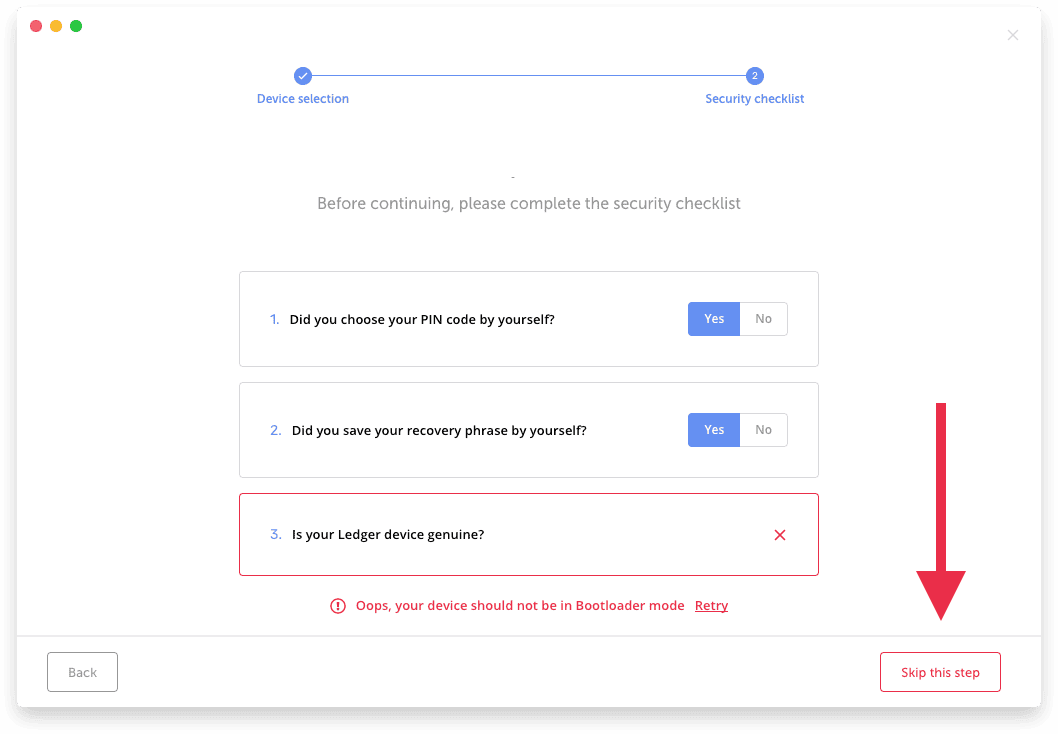
Ошибка Bootloader
- Откройте Леджер Лайв;
- В Windows: щелкните правой кнопкой мыши Ledger Live и запустите от имени администратора;
- Подключите устройство;
- Перейдите на Диспетчер (Manager) Ledger Live и нажмите «Продолжить»;
- Если загрузчик находится на 100%, а устройство остается в Bootloader:
- Windows / Linux: перезапустите LedgerLive, нажав CTRL + R. Затем снова запустите инструмент восстановления;
- MacOS: перезапустите LedgerLive, нажав R. + R. Затем снова запустите инструмент восстановления.
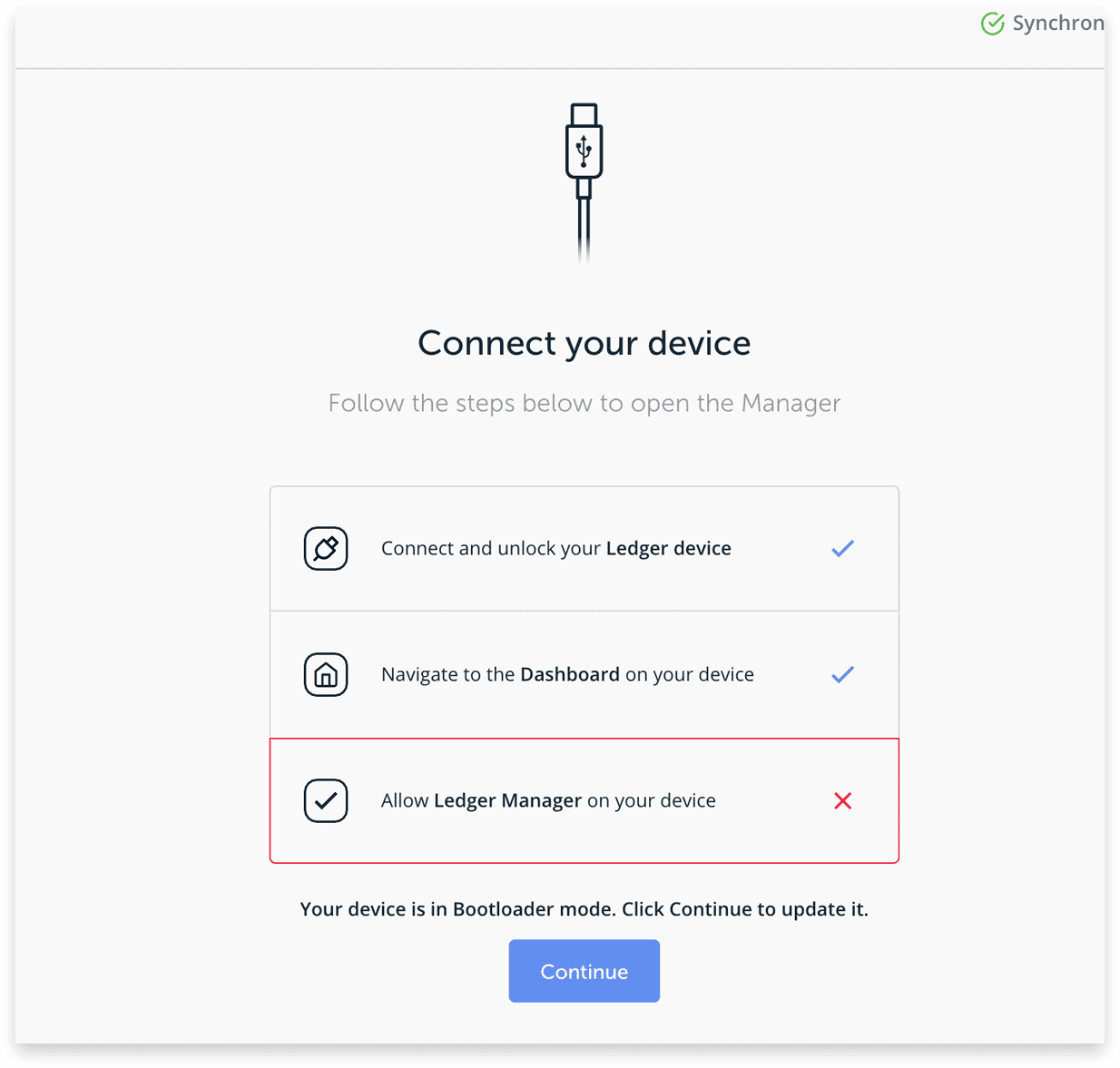
Ошибка MCU firmware is not genuine
- Переходим в Настройки (Settings) – Помощь (Help) – Ремонт (Repair your Ledger device);
- Выбираем MCU is not genuine и нажимаем кнопку Repair;
- Отключаем кошелек, зажимаем левую кнопку и, удерживая ее, подключаем кошелек к ПК. На экране должно отобразится сообщение Bootloader;
Возможно перед этим вам придется удалить все приложения из девайса. Не волнуйтесь, удаление приложений не влияет на ваши крипто активы. Вы можете легко переустановить их позже.
- Перейдите к началу обновления прошивки в диспетчере, чтобы повторить попытку.
- Если загрузчик находится на 100%, а устройство остается в Bootloader:
- Windows / Linux: перезапустите LedgerLive, нажав CTRL + R. Затем снова запустите инструмент восстановления.
- MacOS: перезапустите LedgerLive, нажав R. + R. Затем снова запустите инструмент восстановления.
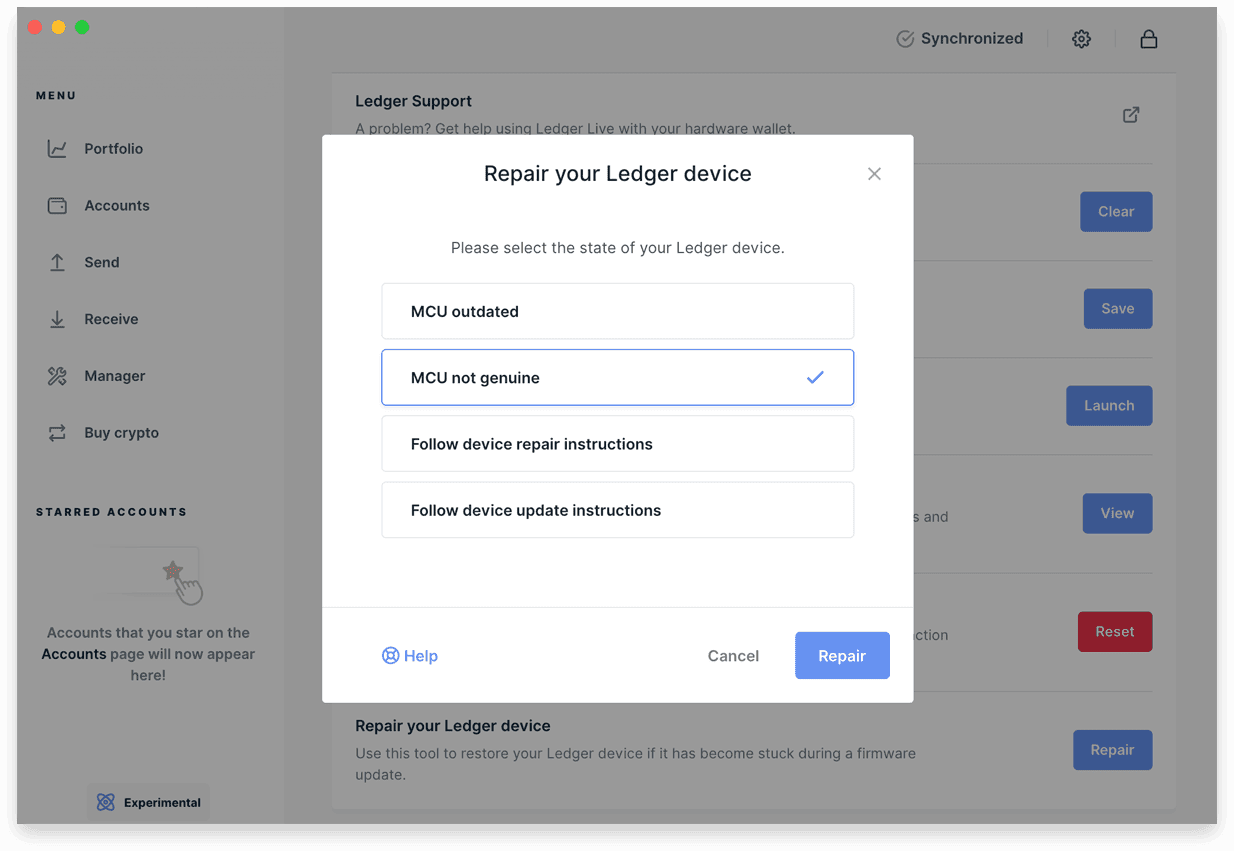
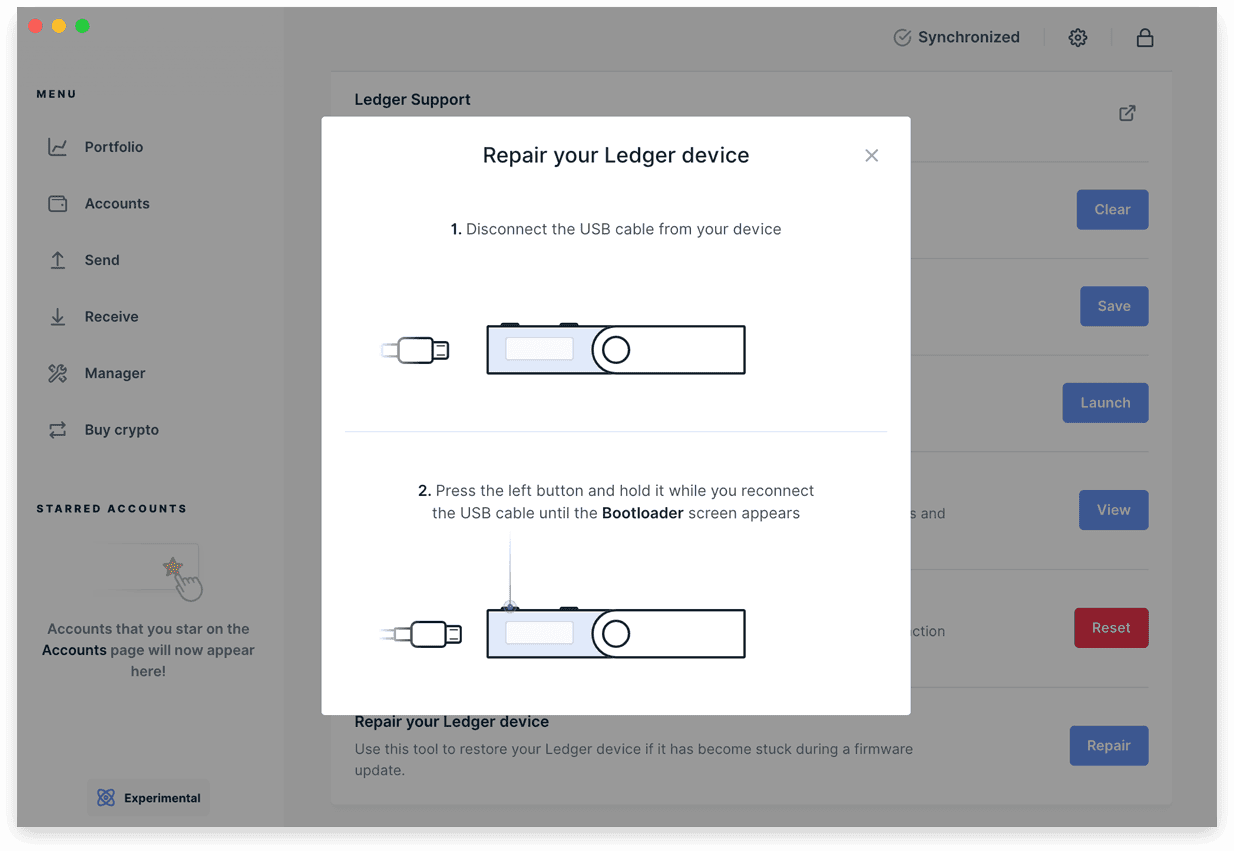
Можете посмотреть видео, где я показывал решение этой проблемы.
Завис Нано С. Ошибка Bootloader. Решаем!
MCU firmware is outdated
- Переходим в Настройки (Settings) – Помощь (Help) – Ремонт (Repair your Ledger device);
- Выбираем MCU Outdated и нажимаем кнопку Repair;
- Отключаем кошелек, зажимаем левую кнопку и, удерживая ее, подключаем кошелек к ПК. На экране должно отобразиться сообщение Bootloader;
- Следуем действиям по восстановлению.
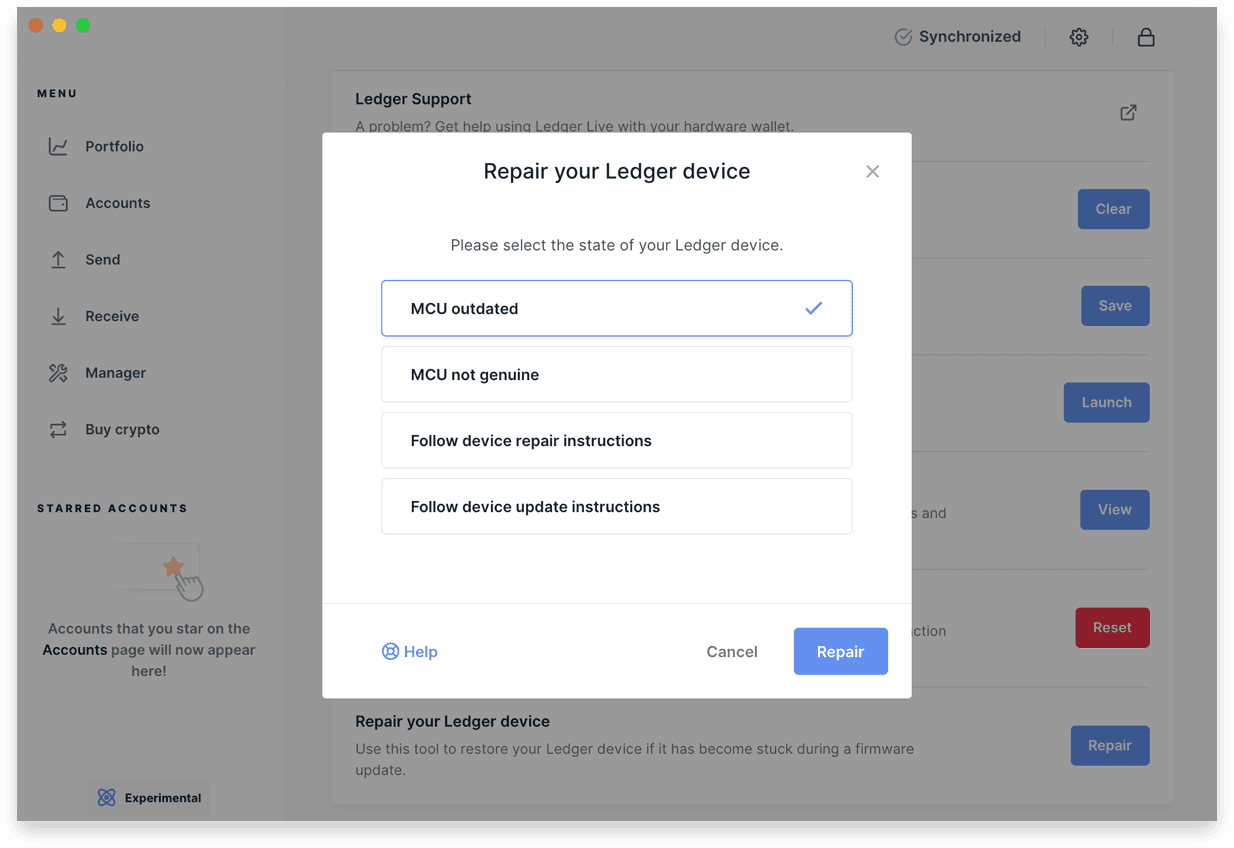
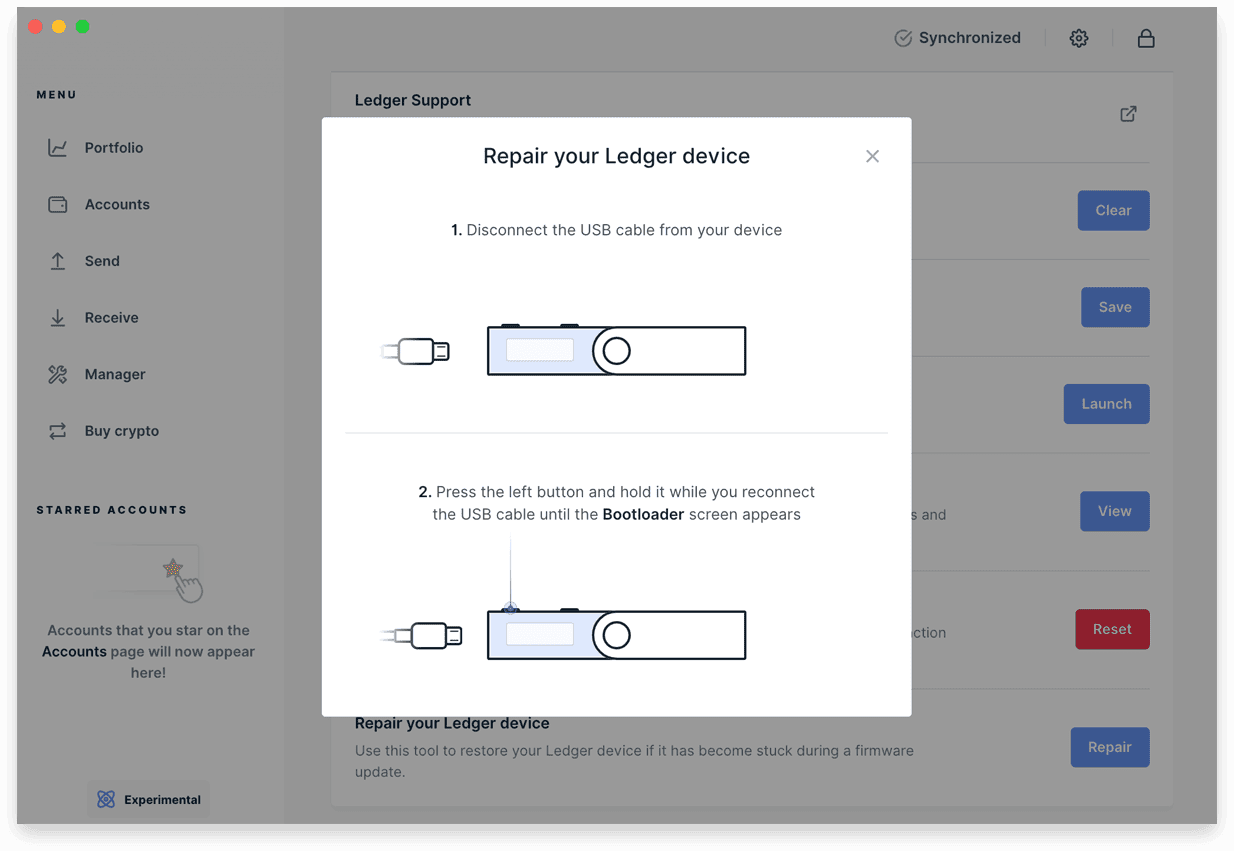
Nano X завис с сообщением Update
- Переходим в Настройки (Settings) – Помощь (Help) – Ремонт (Repair your Ledger device);
- Выбираем Follow device update instructions и нажимаем кнопку Repair;
- Отключаем кошелек, зажимаем левую кнопку и, удерживая ее, подключаем кошелек к ПК. На экране должно отобразиться сообщение Bootloader;
- Процесс обновления продолжится автоматически. Ledger Live отобразит несколько загрузок. На дисплее поочередно появятся сообщения Bootloader, Update и Processing. В конце мы увидим сообщение Ваше устройство успешно.
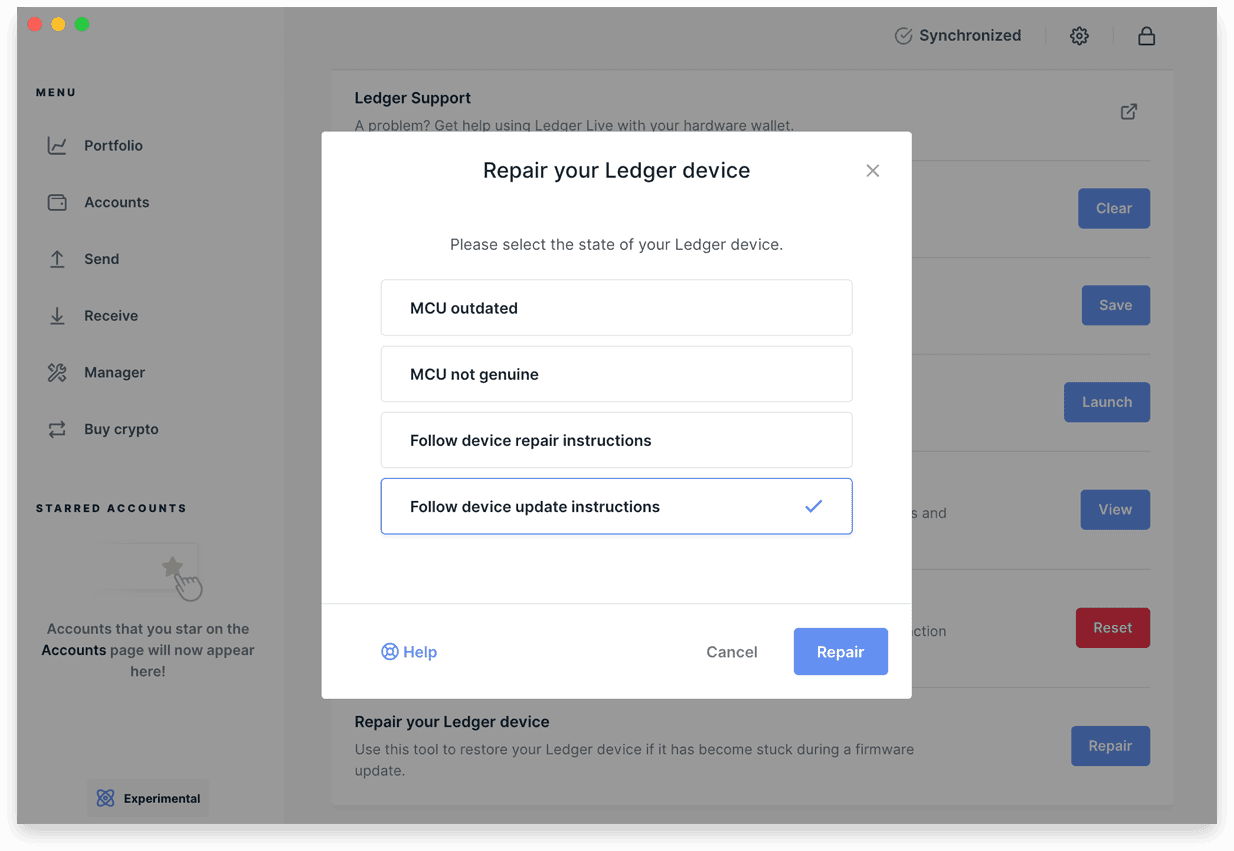
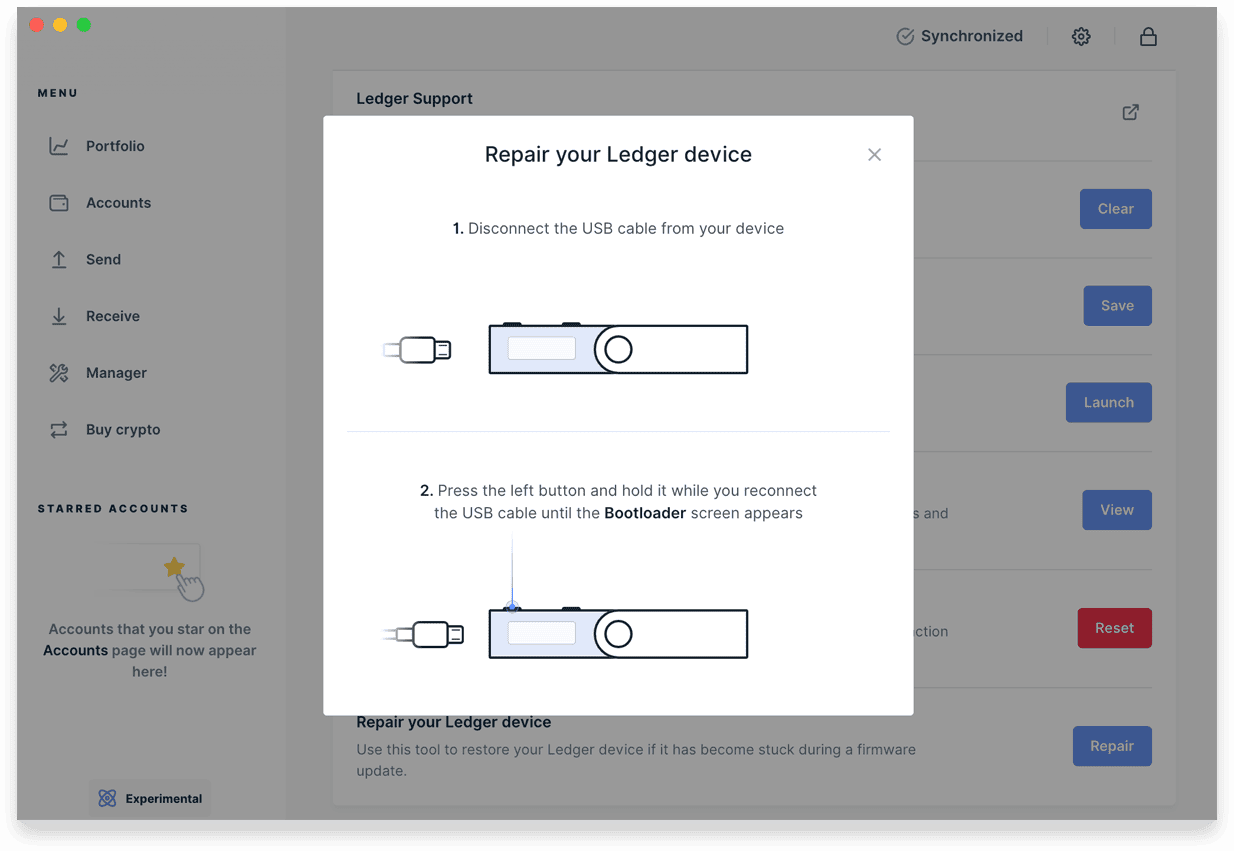
Сообщение Follow device repair instructions
- Переходим в Настройки (Settings) – Помощь (Help) – Ремонт (Repair your Ledger device);
- Выбираем Follow device repair instructions и нажимаем кнопку Repair;
- Отключаем кошелек, зажимаем левую кнопку и, удерживая ее, подключаем кошелек к ПК. На экране должно отобразиться сообщение Bootloader;
- Следуем действиям по ремонту.
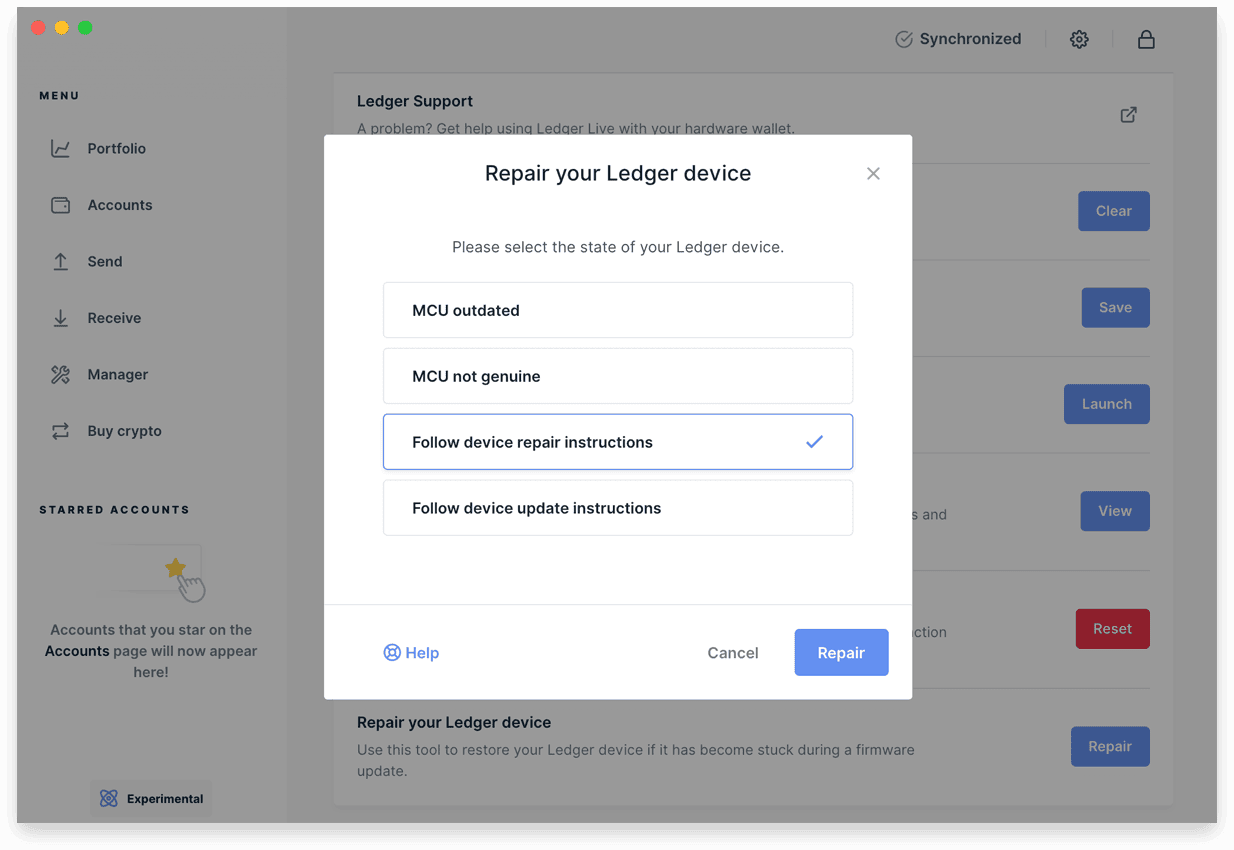
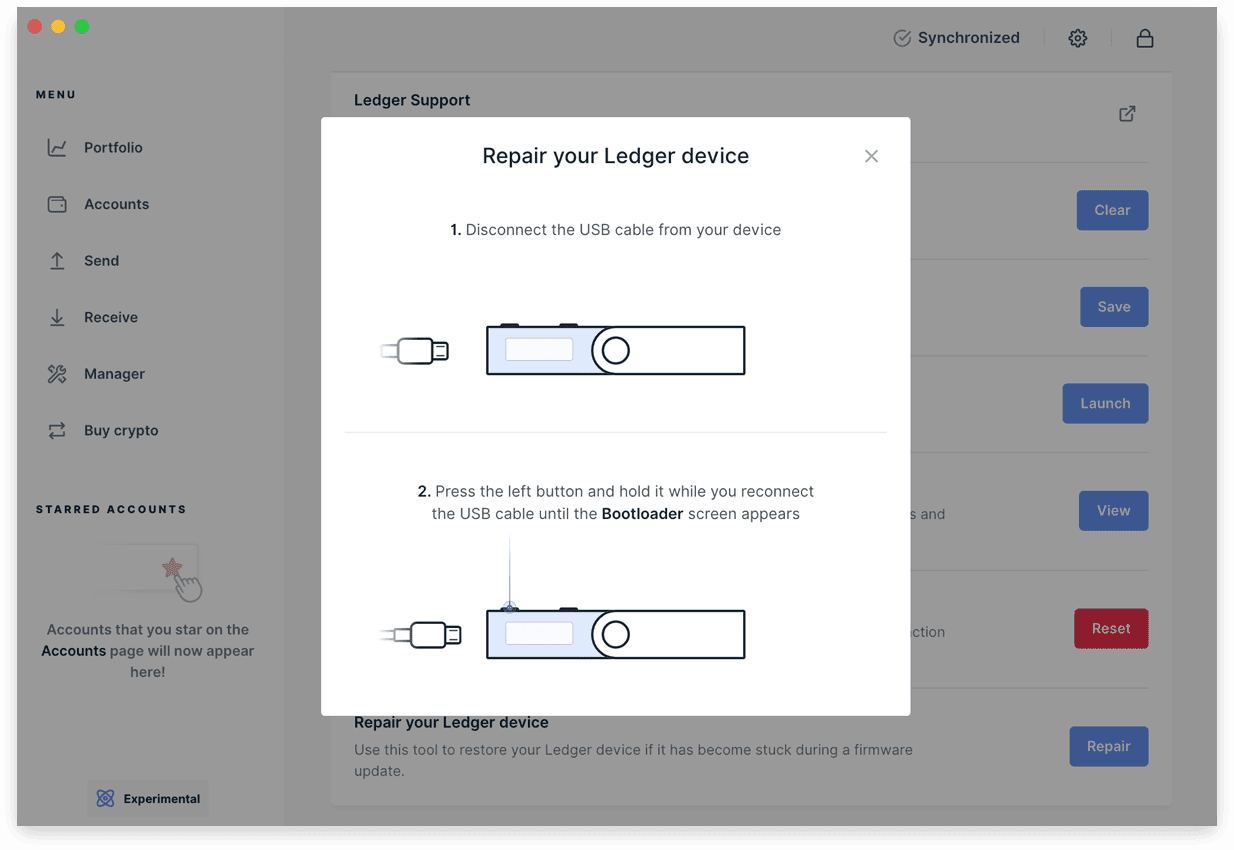
Если ни один из способов вам не помог, то можете заказать платную консультацию по устранению проблемы.
[ofer-individual-course]
Технические вопросы
Какой размер дисплея у девайса?
Дисплей Нано Икс имеет вдвое больше пикселей, чем дисплей Ledger Nano S: 128×64 вместо 128×32. Увеличенный дисплей отображает полностью адреса любых криптовалют и позволяет проверять детали транзакции и адреса получения.
Каковы требования для использования Ledger Nano X?
Ledger Nano X требуется порт USB для подключения кабеля USB-C. Для зарядки можно использовать любой USB-порт с питанием. Для устройства требуется настольный компьютер (как минимум 64-битная Windows 8, macOS 10.8 или 64-битная Linux) или смартфон (как минимум iOS 9 или Android 7).
Является ли Нано Икс водонепроницаемым?
Корпус устройства не имеет защиты от влаги и воды. Устройство, которое вступило в контакт с жидкостью, должно быть немедленно выключено и тщательно высушено, прежде чем использовать его снова.
Какую версию Bluetooth использует Нано Икс?
Bluetooth Low Energy 5.0.
Каковы рабочие температурные режимы допустимы?
От 0 ° до 40 ° C
Можно ли обновить Nano X с помощью мобильного приложения?
Мобильное приложение Ledger Live имеет диспетчер устройств, с помощью которого возможно устанавливать и удалять приложения, однако функция обновления прошивки пока недоступна.
Технические характеристики
Преимущества
- Поддержка большого количества криптовалют (более 1100)
- Возможность работы через смартфоны iOS, Android
- Увеличенная память для загрузки приложений (около 100)
Недостатки
- Возможны проблемы с аккумулятором
Совместимость
Windows, Linux, Mac, iOS, Android, Chrome OS
Поддерживаемые криптовалюты
Bitcoin (BTC), Ethereum (ETH), Токены ERC-20, XRP (XRP), Bitcoin Cash (BCH), Litecoin (LTC), Binance Coin (BNB), EOS (EOS), Stellar (XLM), Cardano (ADA), Monero (XMR), Tron (TRX), Dash (DASH), Ethereum Classic (ETC), IOTA (MIOTA), Tezos (XTZ), NEO (NEO), Ontology (ONT), Zcash (ZEC), Dogecoin (DOGE), Decred (DCR), Vechain (VET), Qtum (QTUM), Bitcoin Gold (BTG), Lisk (LSK), Nano (NANO), Waves (WAVES), DigiByte (DGB), Komodo (KMD), Aeternity (AE), Zilliqa (ZIL), Zcoin (XZC), Stratis (STRAT), Horizen (ZEN), TomoChain (TOMO), Factom (FCT), Wanchain (WAN), Aion (AION), Ark (ARK), PivX (PIVX), Groestlcoin (GRS), Vertcoin (VTC), High Performance Blockchain (HPB), Particl (PART), Kin (KIN), Quantrum Resistant Ledger (QRL), Hycon (HYC), GoChain (GO), Peercoin (PPC), Stakenet (XSN), Viacoin (VIA), NIX Platform (NIX), POA Network (POA), Ubiq (UBQ), GameCredits (GAME), Nimiq (NIM), Zclassic (ZCL), NOS (NOS), Callisto (CLO), Stealth (XST), ThunderCore (TT), Bitcoin Private (BTCP), Expanse (EXP), Pirl (PIRL), Rise (RISE), Ether-1 (ETHO), EtherGem (EGEM), Ethersocial (ESN), Ellaism (ELLA), Atheios (ATH), Akroma (AKA), Dexon (DXN), Musicoin (MUSIC), The Validator (DASC), Woleet, Kowala (KUSD), Rootstock (RSK), FIC Network (eFIC), MIX Blockchain (MIX), Banano (BAN), REOSC Ecosystem (REOSC)
Неоригинальные приложения
Electrum, Mycrypto, Myetherwallet, Metamask, Electron Cash, Fairy-Wallet, Magnum Wallet, Stellar Account Viewer, Stellartem, Galleon, TezBox, Yoroi Wallet, AdaLite, Tronscan, Tronwallet, GUI Wallet, Neo Wallet, Trinity, OWallet, VeChain Sync, NanoVault, Liskish, ICONex, Zillet, Waves.exchange, æternity Base æpp, Electrum-xzc, MyFactomWallet, Aion Desktop Wallet, Ark Desktop Wallet, MyWanWallet, Electrum-GRS, Hycon Desktop Wallet, theQRL Wallet, Particl-Qt, Kin Laboratory, MyHPBWallet, Electrum-game, Ubiq Wallet, NIX-Electrum, Electrum-ZCL, Nimiq, NOSwallet, Electrum-btcp, Rise web client, akroma web wallet
Комплектация
- Кабель USB Type-C
- Краткое руководство
- Нормативные документы
- Карточки для записи мнемонической фразы (3шт)
- Аксессуары: брелок и наклейки Ledger
- Гильза
Интерфейсы
USB-C, Bluetooth
Размер и вес
72x19x12мм, 34г
Видео-обзор
Команда Sunscrypt сделала первый русскоязычный обзор устройства Леджер Нано Икс, где мы демонстрируем процесс активации кошелька через смартфон.
Сравнение Ledger Nano X c Nano S
Ledger Nano X и Nano S имеют свои преимущества для разных вариантов использования:
- Нано Икс предназначен как мобильное устройство, которое можно взять с собой куда угодно. Он подключается к приложению Ledger Live на смартфоне по беспроводной связи, чтобы вы могли совершать безопасные транзакции в любом месте;
- Нано С – это устройство, которое можно использовать на работе или дома. Он также может служить устройством резервного копирования для пользователей Нано Икс. Если что-то случится с мобильным устройством, вы можете использовать устройство резервного копирования, чтобы получить безопасный доступ к цифровым активам.
Преимущества Нано Икс перед младшей моделью:
Мобильность
Ledger Nano X надежно подключается к смартфону через Bluetooth. Сопутствующее приложение Ledger Live на смартфоне позволяет устанавливать приложения, добавлять счета и отправлять безопасные транзакции, где бы вы ни находились. Он имеет встроенную батарею, которая рассчитана на 8 часов непрерывной работы или 3 месяца в режиме ожидания от одной зарядки.
Больше возможностей
Nano X имеет в 5 раз больший объем памяти по сравнению с Нано С. Это позволяет установить и использовать одновременно гораздо больше приложений.
Большой экран
Экран аппаратного кошелька является ключевым элементом для отображения всех деталей транзакции, которые можно легко проверить перед подтверждением транзакции. Ledger Nano X был разработан с большим дисплеем, чтобы улучшить видимость и читаемость деталей транзакции и упростить использование устройства в целом. В отличие от младшей модели в Нано Икс адреса отображаются на одном экране, что безусловно удобнее для проверки.
Усовершенствованная аппаратная архитектура
Архитектура Леджер Нано Икс — это эволюция Nano S благодаря чипу ST33 Secure Element. Помимо дополнительной памяти, этот безопасный чип напрямую связан с дисплеем и кнопками, что обеспечивает превосходную аппаратную архитектуру.
Центр управления
Нано Икс имеет Центр управления, доступный в любое время для блокировки устройства, проверки состояния аккумулятора, доступа к настройкам и многого другого. Вы можете получить доступ к Центру управления в любое время, нажав и удерживая обе кнопки.
Сравнение Ledger Nano X c Trezor T
Между этими двумя моделями имеется огромное множество различий, начиная от аппаратной архитектуры, дисплея, мультивалютностью, оригинальными и совместимыми сторонними интерфейсами, персонализацией, использованием кодовой фразы и многим другим. Я настоятельно рекомендую ознакомиться с большим обзором опубликованном на нашем канале.
Копирование и использование материалов статьи допустимо только со ссылкой на сайт sunscrypt.ru.
Любое копирование материалов допустимо со ссылкой на данную страницу!
Что такое аппаратный криптокошелёк?
Проблема безопасности криптокошельков сегодня стоит очень остро. Каждый год злоумышленники воруют с баланса криптоэнтузиастов сотни тысяч долларов. Но с появлением новейших технологий защиты виртуальных ценностей всё изменилось. Настоящий прорыв случился в 2013 году, когда на свет появился первый в своём роде аппаратный криптокошелёк. Он представляет собой децентрализованное хранилище для цифровых активов. Устройство обеспечивает холодное хранение приватных ключей в строго изолированной среде. С аппаратным криптокошельком можно не переживать за безопасность накопившихся токенов, а ещё — легко совершать различные операции с монетами.
Что такое холодное хранение? Устройство создаёт приватные и публичные ключи, используя генерацию чисел (ГСЧ). Хранятся ключи в зашифрованном виде на этом же устройстве, отключённом от Интернета. Холодные криптокошельки выбирают, потому что их нельзя взломать со стороны. Этот тип защиты считается наиболее безопасным и секретным.
Зачем использовать аппаратный кошелёк?
Аппаратные кошельки – это современный взгляд на хранение криптоактивов в вашем личном банке. У такого супероснащённого устройства широчайший функционал, аналогов которому нет ни на рынке электроники, ни на крипторынке. Переносное хранилище выполняет ряд важнейших задач:
— менеджмент приватных ключей;
— формирование транзакций;
— подписание транзакций;
— отправка транзакций.
Защищённость биткоина напрямую зависит от безопасности среды, в которой находятся ваши приватные ключи. Позаботьтесь о своём счёте, оградив средства от возможных атак со стороны злоумышленников. Есть куча вредоносного ПО, которое направлено именно на кражу приватных ключей с устройств пользователей.
Учитывая, что расположение файла у большинства биткоин-кошельков никак не скрывается, то вирусы моментально находят этот адрес и отправляют его хакерам. Взломщику остаётся только расшифровать файл, на котором чаще всего стоит слабая защита – пароль из пяти-шести символов.
Именно поэтому были созданы аппаратные кошельки – специальные устройства, которые обеспечивают максимально безопасный менеджмент приватных ключей. К такому электронному сейфу с внутренними накопителями и сложным шифрованием не подлезет ни один умелец.
Рекомендации по безопасному использованию аппаратного криптокошелька
Аппаратный кошелёк — это своеобразный посредник между вами и вашими токенами. А его основной целью как посредника является обеспечение их безопасного хранения. Обычно для владельца процесс использования интуитивно понятен, тем более в комплекте с устройством идёт инструкция, которая поможет вам безопасно и надёжно авторизовать свой кошелёк, чтобы в дальнейшем с его помощью выполнять различные операции.
И всё же стоит обратить ваше внимание на несколько рекомендаций по использованию гаджета. Для начала вам нужно создать свой приватный ключ в виде последовательности из 12, 18 или 24 слов, которые необходимо написать на листке бумаги и никогда никому не показывать. Здесь важна полная конфиденциальность аутентификации.
Уже после активации вы можете использовать весь функционал девайса: пополнять баланс и хранить крипту. Можно произвести пополнение прямо на сайте производителя либо совершить перевод с централизованной или децентрализованной биржи — да и вообще, любым доступным для вас способом. Если вдруг после распаковки вы обнаружили, что кто-то уже записал вашу сид-фразу (исходную фразу) на листочке, который идёт в комплекте, знайте — это мошеннические махинации.
Этим кошельком нельзя пользоваться, потому что ваша секретная комбинация слов уже известна третьему лицу, а значит, ваши активы находятся под угрозой. Любой человек, завладевший сид-фразой, может получить доступ к кошельку и свободно пользоваться всеми финансами. Чтобы таких ситуаций не происходило, аппаратные кошельки следует заказывать только в проверенных местах.
А ещё — позаботьтесь о том, чтобы ваши секретные слова не оказались на виду. Если вы хотите долгосрочно хранить крипту на портативном носителе с гарантией безопасности, обеспечьте сид-фразы.
Так же ответственно отнеситесь и к приватным ключам — храните в максимально удалённом от чужих глаз месте, обращайтесь с ними аккуратно и не афишируйте. По своей сути приватный ключ — это та же сид-фраза, только он даёт доступ к конкретному виду активов. Любая криптовалюта взаимодействует со множеством частных ключей, каждый из которых контролирует один адрес. И если злоумышленнику удастся взломать хотя бы один из них, он сможет украсть и все остальные.
Чтобы ещё больше снизить риски, придумайте от своего кошелька сильный и «хитрый» пароль. Добейтесь того, чтобы он был уникальным и непохожим на другие ваши пароли (от подписок, соцсетей, электронных почт). Используйте в комбинации нестандартные символы, добавляйте в строку знаки препинания и цифры. Убедитесь, что ваш пароль длинный и замысловатый, — не жалейте времени, потраченного на его придумывание. Лучше постараться и сочинить мощный код один раз, чем регистрировать новый кошелёк в случае кражи первого.
Пользуйтесь лицензионной ОС и приложениями, регулярно обновляя их. Чтобы использование кошелька было максимально безопасным и продолжительным, своевременно обновляйте свой софт. Это обеспечит стабильную работу устройства, и позволит вам устанавливать актуальные системы защиты и контроля баланса.
Во время работы ни за что не переходите на подозрительные ресурсы по сомнительным ссылкам. Никогда не скачивайте файлы из тех источников, которые вызывают у вас малейшее недоверие. Они могут быть вредоносными или заражёнными шпионскими программами, предназначенными для хищения паролей.
Холодный кошелёк — это самый надёжный способ сохранить ваши криптоактивы: он не имеет выхода в сеть и максимально защищён от атак разного уровня. В большинстве случаев холодные криптокошельки выполнены в виде флешок. Они генерируют публичные и приватные ключи, которые после хранятся на самом устройстве. Благодаря закрытому порту и возможности одностороннего пользования, операции с криптовалютой можно совершать только при подключении аппарата к компьютеру. Таким образом, холодный кошелёк — лучшее устройство для сохранения активов. С ним даже самый мнительный обладатель крипты будет спокоен.
Обзор холодного кошелька Ledger Nano X
Криптокошелёк Ledger Nano X — это высокотехнологичное решение для тех, кто хочет держать под рукой свои виртуальные богатства. Это компактный гаджет с мощным программным обеспечением: проверяйте текущий баланс валюты и оперативно выполняйте различные транзакции.
Покупайте и берегите свои криптоактивы, обменивайте их, наращивайте объём монет и управляйте NFT при помощи аппаратного кошелька с поддержкой Bluetooth. Благодаря портативному хранилищу вы можете приютить свои криптосуммы в надёжном месте и обезопаситься от любых вторжений в вашу финансовую жизнь. Совершайте сделки, продавайте или покупайте криптоактивы с ультрафлагманским Ledger Nano X. Ваш карманный банк всегда у вас под рукой! А вместе с ним — и гарантия безопасности ваших виртуальных средств.

Дизайн и функциональность внешнего вида
Криптокошелёк Ledger Nano X — это новейшее устройство, по своим габаритам и форме напоминающее флеш-накопитель. Девайс оборудован небольшим дисплеем и навигационными кнопками на фронтальной стороне. Ledger Nano X имеет качественную отделку из матовой нержавеющей стали и пластика.
Ledger Nano X поставляется со специальным аккумулятором, благодаря которому девайс может работать без кабельного соединения с ПК. Объём и вес гаджету добавляют платы, которые обеспечивают беспроводную связь. Впрочем, надо понимать, что весит криптокошелёк всё равно немного — 34 грамма.
Аппаратный криптокошелёк выглядит как премиальное устройство — за счёт глянцевого материала на фронтальной стороне. Эта модель может похвастаться не только удобным размером и лаконичной формой, но и стильным внешним видом. Nano X выпускается в одной расцветке — чёрно-серебристой.

Характеристики криптокошелька Ledger Nano X
Ledger Nano X — один из самых продаваемых аппаратных кошельков в мире. Своему успеху он в первую очередь обязан такой характеристике как мультивалютность: это первый холодный кошелёк, который начал поддерживать многие популярные альткоины.
Уникальной модель Ledger Nano X делает и объём памяти аппаратного устройства, благодаря которому на нём можно хранить одновременно до 100 приложений. Именно они дают доступ к управлению тех или иных монет. Наличие приемопередатчика Bluetooth, встроенного в гаджет, позволяет совершать операции с криптовалютой напрямую через смартфон — с помощью мобильного приложения Ledger Live. При соединении по Bluetooth используется сквозное шифрование данных: закрытые приватные ключи находятся в устройстве и никогда его не покидают, а все действия необходимо подтверждать клавишами на аппаратном кошельке.
Новая модель оснащена встроенным аккумулятором, который позволяет работать непрерывно несколько часов, а в режиме ожидания — даже несколько месяцев. Срок службы источника питания — 5 лет. Для подключения девайса к ПК и для зарядки аккумулятора используется Type-C кабель, который идёт в комплекте. Его также можно присоединить к смартфону через специальный OTG-переходник.
Дисплей Nano X имеет вдвое больше пикселей — на нём могут помещаться целые адреса без какой-либо прокрутки. В Ledger Nano X установлен чип безопасности ST33 — он мощнее и отзывчивее тех чипов, которые использовались в ранних аппаратных кошельках. А ещё он быстрее, а следовательно, подвисать устройство практически не будет.
Что идёт в комплекте
В комплект по умолчанию входит само устройство Ledger Nano X, упакованное в коробку. В неё вложен конверт — там вы найдёте мануал на английском языке и три карточки, куда владелец запишет секретные слова (сид-фразу). Этот код понадобится для восстановления всей своей криптовалюты в случае утери или выхода из строя Ledger Nano X.
Также в комплекте вы найдёте мультиязычную инструкцию, в которой объясняется, как включить и настроить ваше устройство. В стандартную комплектацию также входит USB-кабель формата Type-C для зарядки кошелька Nano X и подсоединения его к компьютеру. В качестве бонуса вы получите колечко со шнурком, с помощью которого можно повесить девайс на что угодно. С покупкой гаджета вы получаете гарантию от магазина сроком в 2 недели.

Преимущества
Убедиться в том, что модель Ledger Nano X рекомендована к покупке, помогут основные преимущества этого аппаратного кошелька:
- Поддержка различных видов криптовалют — NFT, биткоинов, эфиров и многих других (всего более 5500 монет и токенов).
- Автономность — встроенный аккумулятор ёмкостью 100 мАч обеспечивает долгую работу без необходимости регулярной подзарядки.
- Компактность — по своим габаритам Ledger Nano X не больше стандартной флеш-карты. При этом криптокошелёк весит всего 34 грамма, а значит, не займёт много места в сумке или даже в ключнице.
- Надёжная защита — чип безопасности CC EAL5+ и система Ledger Security гарантируют неприкосновенность данных и их полную сохранность.
- Удобство — Ledger Nano X, благодаря фирменному приложению Ledger Live и информативному OLED-дисплею, расположенному в центре устройства, оповестит вас о состоянии баланса. Так вы при необходимости молниеносно совершите транзакцию и сорвёте куш.
Как настроить Ledger Nano X
У аппаратного кошелька Ledger Nano X настройка довольно проста. Для начала вам нужно взять его в руки и открыть таким образом, чтобы матовая пластина из нержавеющей стали полностью открывала обзор на OLED-дисплей. Далее нажмите на большую круглую кнопку включения. После запуска системы загорится экран: в правом верхнем углу вы увидите состояние аккумулятора. Если тот заряжен, то устройство можно даже не подсоединять к компьютеру.
Используйте правую клавишу, чтобы перемещаться вправо по меню, и левую — чтобы перемещаться назад. Если вы купили новый Ledger Nano X и хотите его настроить, на главной странице вам нужно выбрать пункт Set up as new devise. Для подтверждения действия нажмите одновременно на две равноудалённые друг от друга кнопки. Система предложит вам создать ПИН-код для доступа к данному кошельку. Он может содержать от 4 до 8 символов. Когда вы введёте цифры и подтвердите свою учётную запись, потребуется записать секретные фразы.
После одного нажатия на правую кнопку на экране случайным образом будут появляться кодовые слова — запишите их по порядку в карточку для сид-фразы и храните её в надёжном месте. Повторите по аналогии эти манипуляции со всеми словами вплоть до последнего 24-го номера. Затем вы пройдёте небольшой тест, в ходе которого будете сверять секретные слова на экране с записанными на карточке.
Внимательно следите за символами и меняйте неправильно сгенерированные варианты на верные слова — все 24. После проверки запустится процесс создания кошелька: как только он завершится, ваш девайс готов к работе. Теперь в главном меню вы можете установить приложения, а в контроль-центре — иконка справа — перейти в расширенные настройки гаджета. Пользуйтесь с удовольствием!
Как пользоваться
Установите на смартфон приложение Ledger Live, чтобы управлять своими криптоактивами. Подсоедините гаджет к источнику питания и подключите Bluetooth-соединение. Затем запустите приложение на смартфоне, выберите свой девайс и синхронизируйте две системы. У вас появятся дополнительные возможности (по типу изменения имени). Далее установите пароль для доступа в Ledger Live уже с самого устройства.
Как получать монеты на криптокошелёк и отправлять их? Откройте приложение, после чего переходите во вкладку Portfolio. Там добавьте аккаунт и выберите те монеты, которые вы уже загрузили на своё устройство. Синхронизируйте оба гаджета и следуйте несложным указаниям системы. После выбора криптовалюты на самом Ledger Nano X вы можете изменить её название.
Вам останется подтвердить своё действие — и вот аккаунт определённой валюты добавлен в Ledger Live на смартфоне. В личном кабинете у вас появится кошелёк необходимого криптоактива. Там же вы можете получить эквивалентный вашему выбору токен или отправить его другому пользователю (например, партнёру или другу), если ваш счёт не пуст. Таким же методом можно добавить все остальные монеты и пополнять свою библиотеку.
Как получить монету, которую вы хотите загрузить на свой кошелёк для её хранения? Найдите в списке коинов, которые вы недавно добавили в Ledger Live, нужный вам вариант. В приложении нажмите на то устройство, на котором вы хотите хранить монету. Произойдёт подключение к кошельку.
Система попросит вас открыть приложение на Ledger Nano X: выберите токен, дождитесь синхронизации, а после подтвердите адрес на самом устройстве. Далее на OLED-дисплее вы увидите свой уникальный адрес, который необходимо сверить с тем, который у вас на смартфоне. Убедившись, что всё верно, подтвердите своё последнее действие. Теперь в приложении появилась возможность скопировать адрес — именно на нём будет храниться ваша монета Ledger Nano X. Туда же вы можете отправить и другую криптовалюту.
Чтобы отправить средства с цифрового хранилища, скопируйте адрес кошелька, на который вы хотите отправить деньги, введите сумму и подтвердите операцию. Здесь высветятся варианты изменения комиссии Gwei: чем более высокой будет комиссия, тем быстрее придёт монета. Если вы никуда не спешите — оставляйте всё по умолчанию. Далее выберите устройство, с которого хотите отправить монету (в нашем случае это Nano X). Осталось только в очередной раз подтвердить транзакцию: с баланса отправителя спишутся средства с комиссией, а счёт получателя пополнится новой суммой.
Защити свои активы с Ledger Nano X
Холодный кошелёк Ledger Nano X идеально подойдёт людям, которые собираются ежедневно его использовать и часто совершать транзакции. Они хотят иметь доступ к своим цифровым активам через Bluetooth-соединение и связываться с клиентом Ledger Live через смартфон. А так как у данной модели внушительный объём памяти, гаджет станет отличным вариантом даже для тех, у кого разнообразный портфель — около 10-15 монет.
Купить криптокошелёк Ledger Nano X с максимальной выгодой
Только в интернет-магазине ИгроРай, оформляя заказ сейчас, вы получаете возможность купить Ledger Nano X со скидкой уже сегодня.
Мы предлагаем минимальные цены, а с кешбеком от ИгроРай покупка станет ещё выгоднее.
Покупайте сейчас – копите кешбек и используйте его для ваших следующих заказов!
По всем интересующим вопросам вас с радостью проконсультируют и окажут помощь в выборе наши квалифицированные специалисты.
Оформить заказ на продукцию в нашем интернет-магазине можно с доставкой по Москве и всей России (РФ), а также заказ можно забрать самостоятельно из нашего магазина в Москве.
Дополнительная скидка на холодный кошелек Ledger Nano X — как получить?
Воспользуйтесь кнопкой «нашли дешевле» на странице товара: укажите ссылку на предложение другого магазина с ценой ниже нашей и получите более выгодные условия от ИгроРай!
Обеспечение безопасности вашей цифровой валюты имеет решающее значение для всех, кто участвует в криптовалютном пространстве: от случайных инвесторов, имеющих всего несколько сатоши, до крупных игроков, контролирующих огромные суммы. Этот приоритет защиты активов подчеркивает привлекательность Ledger Nano X наряду с другими предложениями Ledger.
Энтузиасты криптовалют должны постоянно оценивать безопасность своих активов и методы хранения, которые они используют. Возможность потери цифровых активов из-за кражи или репрессивных мер со стороны регулирующих органов на платформах, на которых они хранятся, может вызывать серьезную обеспокоенность. Ничто не сравнится с горечью потери ценной криптовалюты, накопленной тяжелым трудом и инвестициями.
К счастью, существует стратегия, позволяющая снизить опасения по поводу безопасности вашей криптовалюты с помощью решений, призванных обеспечить ваше спокойствие. Хранение криптовалюты на аппаратном кошельке считается наиболее безопасным методом защиты ваших активов.
Хотя хранение монет на бирже может показаться более простым и удобным для пользователя, это удобство сопряжено со значительным риском. Доверять мерам безопасности биржи — значит верить, что она сможет предотвратить атаки хакеров, которые успешно взломали крупную платформу, такую как Mt.Gox. Поэтому необходимо задуматься, оправдывает ли удобство хранения обмена потенциальные риски.
Промежуточная мера безопасности предполагает использование программного обеспечения или мобильного кошелька, который позволяет вам управлять своими секретными ключами прямо со смартфона. Этот подход обеспечивает достойный уровень защиты от несанкционированного доступа и вредоносного ПО при условии, что ваше устройство защищено новейшим антивирусным программным обеспечением и вы используете дополнительные меры защиты, такие как биометрическая проверка, надежные пароли и двухфакторная аутентификация (2FA).
В дополнение к контексту стоит отметить развивающуюся среду безопасности цифровых кошельков, а также достижения в области шифрования и интеграции биометрических данных, добавляющих уровни защиты. Поскольку криптоиндустрия продолжает развиваться, важность изучения различных вариантов безопасности невозможно переоценить. Взаимодействие с форумами сообщества, быть в курсе последних тенденций в области безопасности и занять активную позицию по защите активов — важные шаги для любого держателя криптовалюты.
Что такое Леджер?
Основанная во Франции в 2014 году, компания Ledger закрепила за собой позицию основополагающего игрока в индустрии криптовалют. Руководствуясь миссией по разработке безопасных решений для технологии блокчейн, ее основатели — эксперты в области инженерии, интернет-безопасности и цифровых валют — основали компанию, которая в настоящее время насчитывает более 300 сотрудников по всему миру в офисах в Париже, Вьерзоне, Нью-Йорке, Цюрихе. и Сингапур.
Ledger предлагает три устройства, предназначенных для защиты криптовалютных активов: усовершенствованный Nano X, его компактный аналог Nano S и новейшее дополнение Nano S Plus. В то время как Nano X выделяется как премиальное предложение Ledger с обширными функциями, модели Nano S обеспечивают более доступную точку входа для новичков в аппаратные кошельки, балансируя стоимость и безопасность.
Основным конкурентом Ledger является чешская компания Trezor, известная своими кошельками Trezor One и Trezor Model T. Обе компании находятся в авангарде технологии аппаратных кошельков, предлагая пользователям безопасные средства хранения своей криптовалюты.
Поскольку ландшафт цифровых активов продолжает развиваться, приверженность Ledger обеспечению безопасности остается непоколебимой. Инновации компании в создании защищенных от несанкционированного доступа аппаратных кошельков гарантируют, что криптовалюты пользователей защищены от постоянно растущих угроз взлома и несанкционированного доступа. Благодаря постоянному развитию технологий и безопасности, Ledger и его конкуренты играют решающую роль в обеспечении спокойствия пользователей криптовалюты во всем мире, подчеркивая важность надежных мер безопасности в растущей области цифровых активов.
Приложение Ledger Live
Приложение Ledger Live является свидетельством простоты и эффективности, которые аппаратные кошельки привносят в сферу управления цифровыми активами. Это проприетарное программное обеспечение необходимо пользователям устройств Ledger, поскольку оно обеспечивает широкий спектр функций — от управления активами до защиты транзакций с криптовалютой.
Ключевые особенности Ledger Live
Ledger Live не только служит центром управления криптовалютами, хранящимися на вашем устройстве Ledger, но также предлагает безопасную платформу для покупки цифровых активов. Благодаря стратегическому партнерству с Coinify, MoonPay, а для клиентов из США — Wyre, пользователи могут покупать криптовалюты напрямую через приложение. Эти транзакции осуществляются без проблем: купленные монеты автоматически передаются на подключенный аппаратный кошелек для немедленной безопасности.
Приложение поддерживает широкий спектр популярных криптовалют, благодаря чему пользователи могут легко управлять и приобретать предпочитаемые ими токены. Перед совершением покупки пользователи должны пройти процесс «Знай своего клиента» (KYC) у одного из партнерских поставщиков, используя для оплаты дебетовую/кредитную карту или банковский перевод.
Ledger Live доступен как на платформах iOS (требуется iOS 9 или новее), так и на Android (Android 7 или новее). Он обеспечивает доступность для широкого спектра мобильных устройств. Для пользователей настольных компьютеров приложение поддерживает Windows 8 и новее, macOS 10.10 и выше, а также различные дистрибутивы Linux, что подойдет тем, кто предпочитает управлять своим портфолио из стационарной среды.
Интеграция с MetaMask Mobile
MetaMask Mobile — интересная разработка для мобильных пользователей, интегрированная поддержка устройств Ledger. Эта интеграция позволяет пользователям подключать свой Ledger Nano X к приложению MetaMask Mobile через Bluetooth. Пользователи могут импортировать свои учетные записи Ledger Live в MetaMask Mobile, сочетая удобство мобильных транзакций с безопасностью автономного хранения закрытых ключей.
- Связав Ledger Nano X с MetaMask Mobile, пользователи получают дополнительный уровень безопасности, поскольку транзакции по-прежнему требуют подтверждения Ledger, гарантируя, что цифровые активы остаются в безопасности даже при управлении ими на ходу.
- Это сотрудничество между MetaMask и Ledger значительно повышает безопасность и удобство для энтузиастов Web3 , предлагая гармоничное сочетание удобного интерфейса и первоклассной безопасности для управления цифровыми активами в любом месте.
Этот набор функций и интеграций подчеркивает роль Ledger Live как комплексного инструмента для управления цифровыми активами, усиливая безопасность и универсальность, которые продукты Ledger предлагают криптовалютному сообществу.
Восстановление бухгалтерской книги
Ledger представляет услугу «Восстановление»
Стремясь еще больше повысить безопасность пользователей, в октябре 2023 года Ledger представила новую функцию «Восстановить» для Nano X. Эта инновационная услуга выводит концепцию защиты личных ключей на новый уровень путем шифрования, репликации и распространения закрытого ключа пользователя. между тремя отдельными организациями: самой Ledger, фирмой по криптобезопасности Coincover и независимым сторонним поставщиком резервных копий.
Очень важно понимать, что услуга «Восстановление» — это дополнительное предложение на основе подписки по цене 9,99 евро в месяц после первоначального бесплатного месяца. Ledger выразил намерение распространить эту функцию на другие модели своих кошельков в ближайшем будущем.
Однако появление функции «Восстановление» вызвало споры среди пользователей относительно основополагающих принципов конфиденциальности и безопасности Ledger. Некоторые пользователи утверждают, что, распределяя зашифрованный ключ среди нескольких сторон, сервис потенциально может создать новые уязвимости, подрывая преимущества безопасности, присущие аппаратному кошельку. Это мнение было выражено в саркастическом ответе пользователя на твит генерального директора Ledger Паскаля Готье об услуге, в котором подчеркивалась обеспокоенность по поводу конфиденциальности и участия третьих лиц.
Этот отзыв подчеркивает более широкую дискуссию в криптосообществе относительно баланса между инновационными мерами безопасности и сохранением конфиденциальности и автономии. Поскольку Ledger стремится расширить функцию «Восстановить», компании будет важно решить эти проблемы, гарантируя, что пользователи будут уверены в безопасности и целостности своих цифровых активов, не ставя под угрозу свои основополагающие ценности.
Поддерживаемые монеты Ledger Nano X
Приложение Ledger Nano X выделяется в мире криптовалют благодаря широкой поддержке более 5500 криптовалют. Этот широкий спектр поддерживаемых активов позволяет пользователям отправлять, получать, обменивать и даже участвовать в стейкинге для выбранных монет Proof-of-Stake (PoS) . Ставка через Ledger не только повышает полезность ваших криптоактивов, но и способствует сетевой безопасности за счет проверки транзакций и генерации новых блоков.
Делайте ставки и получайте вознаграждения
Одной из привлекательных особенностей Ledger Live является возможность делать ставки, предлагая пользователям возможность получать вознаграждения, внося свой вклад в механизм PoS различных сетей. Хотя не каждая криптовалюта подходит для размещения ставок, Ledger Live включает поддержку многих ведущих монет PoS, таких как Polkadot (DOT) , Solana (SOL) , Tezos (XTZ), Tron (TRX) , Cosmos (ATOM) и Algorand (ALGO). .
Растущий интерес к стейкингу подчеркивает его привлекательность для криптоэнтузиастов как метод получения пассивного дохода. Включение Ledger функций ставок отражает его стремление удовлетворить растущие потребности и предпочтения криптосообщества.
Помимо ставок : вовлечение сообщества и прозрачность
Для тех, кто интересуется технической основой предложений Ledger, компания активно присутствует на GitHub, демонстрируя свои постоянные усилия по развитию. Кроме того, Ledger взаимодействует со своей базой пользователей через различные платформы социальных сетей, включая Twitter, Facebook и YouTube, обеспечивая прозрачность и участие сообщества.
Понимание поддержки токенов
Важно отметить разницу между заявлением Ledger о поддержке более 5500 токенов и практическими последствиями этой поддержки. Подобно Trezor, Ledger различает встроенную поддержку через свое программное обеспечение Ledger Live и поддержку, предоставляемую посредством сторонней интеграции.
Это различие означает, что, хотя огромное количество токенов можно безопасно хранить на устройстве Ledger, не всеми из них можно управлять напрямую через Ledger Live. Для тех токенов, которые требуют интеграции стороннего кошелька, пользователи должны пройти дополнительные шаги для доступа к полной функциональности, что может быть не так просто, как использование собственного интерфейса Ledger Live.
Этот детальный подход к поддержке токенов подчеркивает баланс, который Ledger обеспечивает между предложением обширной поддержки криптовалюты и практичностью управления этими активами через свою экосистему. Пользователи, желающие использовать Ledger для широкого спектра токенов, должны изучить особенности поддержки предпочитаемых ими криптовалют, включая любые необходимые сторонние интеграции, чтобы обеспечить бесперебойную работу.
Поддержка Ledger NFT
Команда Ledger значительно расширила свои предложения, распространив известные функции безопасности, которые так ценят энтузиасты криптовалют, на растущую сферу невзаимозаменяемых токенов (NFT) .
Это обновление знаменует собой важную веху, поскольку Ledger представляет надежную защиту уникальных и ценных цифровых активов, известных как NFT. Теперь пользователи могут безопасно хранить, просматривать и управлять своими коллекциями NFT, обеспечивая высочайший уровень безопасности и владения.
Благодаря этому усовершенствованию пользователи Ledger обретают душевное спокойствие, зная, что их NFT защищены с той же строгостью и изощренностью, что и их криптовалютные активы.
Возможности Ledger Nano X
Ledger Nano X отличается компактностью и легкостью аппаратного кошелька, вес которого составляет всего 34 грамма. Это делает его незаметным и портативным для пользователей. После распаковки вы обнаружите устройство, кабель USB типа C для подключения, руководство пользователя, ремешок для ключей для удобной переноски и три листа, предназначенные для записи фразы восстановления — решающий шаг в защите ваших цифровых активов.
С точки зрения дизайна Nano X имеет элегантный форм-фактор с плавно интегрированными кнопками, которые повышают его эстетическую и функциональную привлекательность. Эти кнопки являются не только частью дизайна, но и необходимы для навигации, а одновременное нажатие выполняет функцию «Ввод».
Ключевые достижения
Значительный шаг вперед по сравнению со своим предшественником: Nano X представляет функцию Bluetooth, позволяющую управлять вашими активами с мобильных устройств — функция, отсутствующая в Nano S, для доступа к которой требуется компьютер. Это дополнение значительно повышает удобство пользователя, позволяя взаимодействовать с вашим кошельком на ходу.
Более того, Nano X может похвастаться большим экраном и возможностью установки до 100 приложений кошелька, что значительно больше, чем у Nano S, ограничивающего 3-5 приложений. Хотя новый Nano S Plus предлагает аналогичные возможности приложений и размер экрана, он не поддерживает соединение Bluetooth, что создает пробел в доступности мобильных устройств. Наличие аккумулятора в Nano X еще больше отличает его, позволяя работать без источника постоянного питания.
Расширенное хранилище как на Nano X, так и на Nano S Plus предназначено для пользователей, желающих управлять более широким спектром криптовалют, включая менее известные токены ERC-20 . Напротив, оригинальный Nano S остается идеальным выбором для тех, кто в первую очередь сосредоточен на нескольких избранных цифровых валютах, подчеркивая универсальность Nano X для более широкого круга криптоэнтузиастов.
Технические характеристики Ledger Nano X
Любители технологий, обратите внимание: Ledger Nano X работает на собственной операционной системе BOLOS от Ledger и оснащен двумя разными чипами для повышения безопасности и производительности. Чип STM32WB55 управляет системой BOLOS, а чип ST33J2M0 предназначен для шифрования закрытых ключей и авторизации транзакций.
Обеспечение безопасных соединений
Несмотря на наличие Bluetooth для удобства, стандарты шифрования устройства надежны и эффективно предотвращают несанкционированный доступ к данным. Это означает, что, хотя расширенные функции Nano X могут показаться дополнительными рисками безопасности, Ledger тщательно укрепил потенциальные уязвимости, гарантируя целостность кошелька от внешних угроз.
Инновационные функции безопасности
Выдающейся функцией безопасности Nano X является функция «скрытого кошелька». Это позволяет пользователям создавать несколько интерфейсов кошелька, каждый из которых доступен через уникальный PIN-код. В тревожном сценарии, известном как «атака с использованием 5-долларового гаечного ключа», когда кто-то физически принуждает вас раскрыть содержимое вашего кошелька, эта функция позволяет вам направить злоумышленника к кошельку-ловушке, содержащему минимальное количество средств, тем самым защищая ваши основные активы.
Без ведома злоумышленника большая часть ваших активов остается в безопасности и недоступна на устройстве, даже если ему удастся физически забрать их.
Стандарты сертификации и безопасности
Nano X оснащен сертифицированным элементом безопасности (CC EAL5+), обеспечивающим высшую сертификацию целостности и безопасности оборудования. Кроме того, приверженность Ledger обеспечению безопасности подчеркивается независимой сертификацией от ANSSI, подтверждающей соблюдение самых строгих стандартов безопасности в области аппаратных кошельков.
Пользовательская защита
Устройство защищено PIN-кодом, установленным пользователем, что добавляет личный уровень безопасности. Эта мера гарантирует, что в том редком случае, когда кто-то физически приобретет Nano X, доступ к его содержимому без PIN-кода будет практически невозможен, что обеспечивает пользователям значительный сдерживающий фактор против несанкционированного использования.
Плюсы и минусы криптокошелька Ledger
Плюсы
- Широкая поддержка криптовалют : кошельки Ledger выделяются своей способностью поддерживать более 5500 монет и токенов, предлагая пользователям широкий спектр возможностей.
- Автономная безопасность : аппаратные кошельки Ledger, хранящие закрытые ключи в автономном режиме, обеспечивают более высокий уровень безопасности по сравнению с программными кошельками, что делает их менее уязвимыми для взлома и атак вредоносных программ.
- Подключение Bluetooth : для дополнительного удобства устройства Ledger поддерживают Bluetooth, что позволяет управлять активами по беспроводной сети.
- Образовательные ресурсы : Ledger предлагает богатую коллекцию образовательных материалов, помогающих пользователям понять криптовалюту, меры безопасности и управление кошельками.
- Удобный дизайн : эти кошельки разработаны с упором на простоту использования и имеют интуитивно понятный интерфейс, который подойдет как новым, так и опытным пользователям.
- Варианты восстановления : кошельки Ledger оснащены опциями резервного копирования и восстановления, обычно с помощью начального кода восстановления, гарантируя, что пользователи смогут восстановить доступ к своим средствам, если устройство будет потеряно, украдено или повреждено.
- Интеграция Web3 и DApp : Ledger находится на переднем крае интеграции Web3 и децентрализованных приложений (DApp) , предоставляя пользователям доступ к широкой экосистеме.
Минусы
- Собственная операционная система : в отличие от некоторых альтернатив, операционная система Ledger не имеет открытого исходного кода, что может беспокоить тех, кто предпочитает прозрачные методы обеспечения безопасности.
- Ограничения хранилища . Несмотря на свои возможности, некоторые модели Ledger имеют ограниченную емкость хранилища для приложений кошелька, что может быть ограничением для пользователей с разнообразными портфелями.
- Соображения стоимости : кошельки Ledger не являются самым дешевым вариантом аппаратного кошелька на рынке, что может быть сдерживающим фактором для людей, заботящихся о своем бюджете.
- Проблемы безопасности Bluetooth . Несмотря на удобство, включение функции Bluetooth было раскритиковано некоторыми экспертами по безопасности как потенциальная уязвимость.
- Риск физической потери . Как и все аппаратные кошельки, устройства Ledger подвержены физической потере, краже или повреждению, что подчеркивает важность тщательной практики резервного копирования.
- Кривая обучения : новичкам в сфере криптовалютных и аппаратных кошельков может потребоваться время, чтобы ознакомиться с функциями устройств, протоколами безопасности и правильным обращением.
- Проблемы с репутацией бренда . Недавние решения, такие как попытки внедрить решения для централизованного резервного копирования, вызвали споры и беспокойство, что потенциально может повлиять на репутацию Ledger и доверие пользователей.
В этом обзоре отражены ключевые преимущества и недостатки использования кошельков Ledger, подчеркнуты их надежные функции безопасности и обширная поддержка криптовалют, а также соображения стоимости, физической уязвимости и необходимости обучения пользователей передовым методам безопасности.
За последние месяцы к криптовалюте и к холодным кошелькам обратились даже те, кто в них не верил изначально. Особый всплеск интереса фиксируется осенью 2022 года. И мы сейчас не говорим про трейдинг на биржах или сохранение денег в крипте как вариант диверсификации рисков и распределения активов. Криптой стали очень активно пользоваться для переводов. И в этом, конечно, заключается удивительная «текучесть» денег. Даже когда, казалось бы, все способы закрываются, поток денег находит отверстия и «просачивается» туда, куда нужно. И сейчас, когда весь рынок криптовалют упал и очень медленно отрастает, для переводов и хранения средств это один из самых простых вариантов. При этом, на фоне падения биржи FTX, различных ограничений с другими биржами, хранить свои криптоактивы где-то нужно. В базе своей у криптокошелька есть две составляющие: публичный ключ (грубо говоря, логин, по которому вам могут переводить деньги) и приватный ключ (пароль, который требуется для перевода денег от вас). Давайте вкратце разберемся, какие есть варианты хранить эти ключи. Подробнее можно почитать в обзоре другого холодного кошелька — Tangem.

Если вы чувствуете себя прирожденным трейдером, разбираетесь в курсах криптовалют и готовы рисковать, то скорее всего вы все знаете и без нас. Ну а тем, кто хочет зарабатывать на изменениях рынка, придется хранить свои активы на бирже, например, Binance, Coinbase, Huobi или BitBTC. Такие кошельки внутри бирж называются кастодиальными, ключи от вашей крипты хранятся на бирже. И ваши кошельки очень тесно связаны с самой биржей и, в случае если с ней что-то случится или владелец биржи решит забрать ваши активы, в принципе, ничего (кроме потери репутации и судебных исков) ему это сделать не мешает. Зато вы можете очень быстро проводить транзакции, что в случае торгов очень важный параметр.
Гораздо надежнее хранить средства в некастодиальных кошельках. Они уже не подключены к большому провайдеру, а ключ хранится у вас. Кстати, да, если вы просто запишете приватный ключ от вашего Bitcoin-кошелька, это тоже будет некастодиальным кошельком, в каком-то смысле. Но разумеется, самым неудобным. Если говорить о комфорте, то в первую очередь глаз падает на «горячие» кошельки. Это такие приложения или расширения в браузере, которые уже надежнее, чем биржа, но все же для работы им нужно подключение к сети и украсть ваши средства оттуда проще, чем с «холодных кошельков». Как пример, это расширение MetaMask для браузера и приложения Exodus, Trustwallet и т. п. Да, если отключить ваш смартфон от сети, то в принципе, эти программы становятся холодными кошельками, поскольку доступ к вашим приватным ключам без сети будет только у вас.

Но самым надежным способом хранения, конечно же, является «холодный» кошелек. Однако лучше всего хранить валюту в разных местах. Что-то на бирже для быстрой покупки и продажи, что-то в «горячем» кошельке в смартфоне, если нужно относительно быстро получить доступ или проверить курс, ну а на «холодных» кошельках имеет смысл хранить то, что тратить пока не нужно. Как правило, «холодный» кошелек — это устройство, в котором приватный ключ генерируется внутри чипа, защищенного шифрованием и в момент транзакции подтверждает и подписывает ее внутри устройства. Все остальное время ваш приватный ключ сохранен лишь в устройстве и никак не используется. Здесь уже несколько компаний постарались и выпустили Safepal S1, Trezor T, Tangem Wallet, ну и конечно, герой сегодняшнего обзора — Ledger Nano X. Эти кошельки отличаются методами доступа, уровнем шифрования, количеством токенов и койнов, и конечно же, ценой. Среди криптоэнтузиастов продукция Ledger уже завоевала свое доверие. В 2021 году компания заявляла, что ее устройства обеспечивают безопасность 15% всех цифровых активов в мире. Давайте разбираться, за что так любят Ledger и почему именно Nano X — один из лучших кошельков для крипты в мире.

Ledger Nano S Plus или Nano X?
Компания Ledger на сегодняшний день производит несколько устройств, а скоро ассортимент еще расширится моделью Ledger Stax. Так что давайте сравним те модели, между которыми вы скорее всего и будете выбирать.
| Ledger Nano X | Ledger Nano S Plus | Ledger Stax | |
|---|---|---|---|
| Тип экрана | OLED | OLED | E-Ink |
| Разрешение экрана | 128×64 | 128×64 | 400×672 |
| Сенсорный экран | нет | нет | да |
| Bluetooth | да, совместим только со смартфонами | нет | да, совместим только со смартфонами |
| Беспроводная зарядка | нет | нет | да, Qi |
| Порт для подключения и зарядки | USB-C | USB-C | USB-C |
| Чип безопасности Secure Element | сертифицированный чип Secure Element (CC EAL5+) | сертифицированный чип Secure Element (CC EAL5+) | сертифицированный чип Secure Element (CC EAL5+) |
| Защита пин-кодом | да | да | да |
| Восстановление доступа к криптоактивам | фраза восстановления из 24 слов | фраза восстановления из 24 слов | фраза восстановления из 24 слов |
| Сторонние кошельки | совместимость с 50+ кошельками | совместимость с 50+ кошельками | совместимость с 50+ кошельками |
| Цена | 14-15 тысяч рублей | 9-10 тысяч рублей | 20-24 тысячи рублей (предзаказ) |
Как видите, модели Ledger Stax и Nano отличаются сильно, и в первую очередь — размером экрана. А вот между Nano X и Nano S Plus различие не очень большое. По сути, в Nano X есть Bluetooth-модуль, а в Nano S Plus — нет. То есть, с Nano X вы сможете работать со смартфона и управлять своими активами, а для работы с Nano S Plus придется каждый раз подключаться к ПК. Вот за это отличие и нужно доплатить. В остальном все кошельки Ledger имеют внутри чип безопасности, имеют seed-фразу из 24 слов для восстановления доступа к кошельку, и поддерживают более 1000 различных монет и токенов для хранения (однако, памяти для хранения хватит лишь на несколько штук, но об этом чуть позже).
P. S. Раньше у Ledger еще была модель Ledger Nano S (не путать с S Plus), в нее можно было установить только 3 приложения для хранения монет и токенов. Сейчас этот кошелек еще можно найти в магазинах, но официально он уже не продается.
Упаковка и внешний вид Ledger Nano X
Герой нашего обзора, Ledger Nano X поставляется в белой коробке, внутри которой есть несколько важных вещей, помимо самого кошелька. Во-первых, конечно же, это веревочка, куда без нее в современном мире. Во-вторых, это несколько листов для записывания seed-фразы. Дело в том, что при первичной активации кошелька он выдаст фразу из 24 уникальных слов, которые нужно сохранить в безопасном месте. Даже если вы потеряете или у вас украдут само устройство, вы сможете купить новое (или воспользоваться одним из поддерживаемых горячих кошельков-приложений) и восстановить с этой фразой доступ к активам. В коробке также лежит кабель USB-C для зарядки и подключения к ПК или ноутбуку, чтобы работать с приложением Ledger Live.
Выглядит Ledger Nano X как необычная премиальная флешка. Снаружи откидывающаяся крышка из нержавеющей стали и нанесенным логотипом компании, под ней пластиковый корпус с монохромным OLED-экраном и двумя кнопками. На торце есть разъем USB-C для зарядки и подключения к компьютеру. Смотря на Ledger Nano X и не скажешь, что в нем могут храниться большие активы, однако внешность обманчива.
Внутри Ledger Nano X установлен чип Secure Element (CC EAL5+), в котором может храниться до 100 приватных ключей. Да, к сожалению, память ограничена и в зависимости от того, какие активы вы выбираете, их влезет больше или меньше. Доступной памяти в чипе всего 1,78 МБ. Но и каждое приложение занимает не очень много места. Самые популярные криптовалюты, например, Bitcoin — 84 КБ, Etherium — 84 КБ. Однако, есть и Polkadot и Cardano, которым нужно 140 КБ, и BNB или Litecoin, которым достаточно 4 КБ. В общем, в среднем, несколько десятков приватных ключей хранить в Ledger Nano X возможно, но точно не все.

Аккумулятора хватает на работу в течение 3-4 часов, после чего нужно его заряжать. Впрочем, поскольку кошелек вряд ли будет использоваться постоянно, этого достаточно. Если в течение месяца вы несколько раз будете включать Ledger Nano X для перевода средств, зарядки хватит. В крайнем случае, можно подключить «флешку» к внешнему аккумулятору или компьютеру, в зависимости от условий.
По своим размерам Ledger Nano X — это компактная флешка, которая помещается в руке. Кошелек легко кинуть в рюкзак, правда, так же легко и потерять, так что лучше как раз за шнурок прикрепить внутри рюкзака или сумки.
Подключение Ledger Nano X
Чтобы настроить Ledger Nano X, нужно либо подключить его к компьютеру (macOS, Windows, Linux), либо включить Bluetooth и подключить к смартфону на iOS или Android. Для работы потребуется приложение Ledger Live.

После первого включения кошелек предложит создать секретную seed-фразу, которую нужно записать на листок бумаги из комплекта. Она понадобится, если вдруг вы потеряете PIN-код для доступа или что-то случится с устройством. Процесс переписывания ключа довольно рутинный и займет несколько минут, однако это безопасность, которой не стоит пренебрегать. Если же вам нужно будет восстановить доступ, то эту же фразу придется вводить с помощью двух кнопок на самом устройстве, и вот тут процесс гораздо дольше. Ввод только побуквенный и пролистывать весь алфавит в поисках нужной буквы — это довольно долго. Но такова плата за безопасность и относительную простоту и лаконичность устройства.

Как только вы перепишете seed-фразу (а лучше сделать еще и дубликат), вам предложат установить PIN-код из 4 или 8 цифр. Он будет требоваться для разблокировки гаджета и подтверждения операций. Весь процесс настройки занимает около 15-20 минут.

После первоначальных установок вы получите доступ к приложению Ledger Live, в котором можно будет выбрать, в каких активах вы хотите хранить средства на Ledger Nano X. Каждый вид занимает определенное количество памяти, поэтому установить сразу все не получится. Для себя я выбрал BTC и ETH, а также несколько USDT и USDC, как наиболее стабильные монеты.
Приложение Ledger Live
Одним из преимуществ Ledger для меня стало то, что просматривать активы можно и без подключения гаджета. По сути, Ledger Nano X выполняет роль ключа, который используется только в момент перевода средств. А для получения криптовалют на счет, для просмотра своих средств и аналитики он не нужен. У некоторых других решений никакие действия без подключения устройства сделать нельзя, и это накладывает ограничения.
Приложение Ledger Live для компьютера лишь визуально отличается от аналога для мобильных устройств. Кроме того, тут можно обновить ПО на Ledger Nano X. В остальном, софт позволяет смотреть текущие активы, смотреть и копировать публичные ключи от кошельков для получения средств, анализировать ситуацию на рынке, а также учиться работе с криптовалютами и Web3 в Академии Ledger.
Дизайн у приложений Ledger достаточно простой и интуитивно понятный, они даже русифицированы. При учете, что в большинстве случаев нужно будет именно приложение, это неплохо. Основной экран — это все ваши активы, которые хранятся в блокчейне. На соседней вкладке можно посмотреть, что сейчас вообще творится в мире криптовалют. Один из важных пунктов меню — это покупка или отправка криптовалюты. Ledger сотрудничает с Coinfy, поэтому внутри приложения можно обменивать криптоактивы или даже покупать, но российские карточки, конечно же, не сработают.

Устанавливать новые приложения в кошелек можно как с мобильного устройства, так и с компьютера. Я рекомендую первый раз все же настроить все через десктопное приложение, поскольку оно чуть более подробное и понятное. А вот уже следить за активами и пользоваться ими можно со смартфона. Кроме того, обновляется прошивка в Ledger Nano X только при подключении по проводу, а это лучше иногда делать, поскольку протоколы безопасности постоянно дорабатываются.
Работа с Ledger Nano X
Несмотря на кажущуюся простоту устройства, в котором всего две кнопки, лаконичность приложения и довольно интуитивную работу с ПО и гаджетом, Ledger Nano X — это сложный технологический продукт. В мире криптовалют французская компания Ledger — это один из лидеров индустрии, которому очень дорога репутация. Ledger даже владеет лабораторией Донжон, которая занимается поиском уязвимостей в аппаратных кошельках. Все наработки, разумеется, используют в своих продуктах. Поэтому, за все время существования с 2014 года кошельки Ledger еще ни разу не взламывали. Да, можно украсть seed-фразу, сам гаджет, выведать у владельца PIN-код. Но именно взломать защиту устройства пока не получалось. Помимо этого, у Ledger существует проверка целостности кошелька. Если он вдруг будет взломан, к серверам компании подключиться будет невозможно, поскольку не пройдет криптографическую проверку. Поэтому, если вы самостоятельно инициализировали кошелек, записали seed-фразу и установили надежный PIN-код, можете быть спокойны. Вам остается только спрятать seed-фразу в надежном месте и просто пользоваться Ledger Nano X.
Как я уже говорил, для получения средств даже не нужно доставать гаджет из кармана. Достаточно запустить приложение, выбрать требуемую валюту и нажать кнопку «Получить». Разумеется, приложение предупредит вас, что адрес не подтвержден и лучше все же дополнительно проверить его на экране Ledger Nano X, поскольку адрес там невозможно подделать. И если вы переводите большие суммы, я действительно рекомендую так поступить. Но если риски невысокие, то можно этот момент пропустить и приложение покажет адрес, на который уже можно переводить средства.

А вот если вы решите отправить кому-то свои криптоактивы, так просто сделать уже не выйдет. Тут нужно будет достать Ledger Nano X, и подтвердить перевод, сначала разблокировав с помощью PIN-кода, затем подтвердив адрес и саму транзакцию. Поэтому, даже если вы потеряете телефон, с вашей криптой никто ничего не сделает. Те же действия нужны будут при обмене криптовалюты, поскольку по сути происходит две транзакции: продажа и сразу же покупка.
В приложении Ledger Live можно не только покупать и продавать, но и заниматься стейкингом. Это такое пассивное инвестирование, когда вы замораживаете часть своих активов для подтверждения чужих транзакций (Proof-of-Stake), а взамен получаете небольшой процент. Есть тут и приложения крупных бирж, и даже NFT-площадок. В целом, видно, что Ledger развивает собственную экосистему и не хочет, чтобы пользователь хоть куда-то уходил.
Выводы
Компания Ledger считается лидером на рынке, и неспроста. Они инвестируют в безопасность и пока что не прогадали. Кошельки Ledger Nano признаны самыми надежными, поэтому, если вам нужно хранить криптовалюту долго, это очень неплохое решение. Ledger Nano X — это флагманский на сегодняшний день (до выхода Ledger Stax) продукт компании, у которого есть поддержка Bluetooth и мобильных приложений, в отличие от Ledger Nano S Plus.

Несмотря на то, что выглядит кошелек непримечательно, как обычная флешка, внутри могут храниться очень большие деньги. И важно, что доступ к ним получить сможете только вы, при соблюдении определенных требований безопасности. Ledger Nano X нельзя назвать бюджетным устройством, но 12 тысяч рублей за защищенный кошелек — это не такие большие деньги, будем честны. Если хочется сэкономить, можно посмотреть на Ledger Nano S Plus, с точки зрения безопасности они одинаковы, но уровень удобства будет ниже, поскольку к смартфону его уже не подключишь.
В заключение предлагаем посмотреть наш видеообзор криптокошелька Ledger Nano X:
Редакция iXBT.com благодарит магазин ledger.ru за предоставленное для обзора устройство
Аппаратный кошелек Ledger Nano X – это новое поколение топовых устройств для безопасного хранения криптовалюты. Если вы ищете надежный способ обеспечить максимальную безопасность своих цифровых активов, то вам стоит обратить внимание на этот продукт.
Ключевое преимущество Ledger Nano X состоит в том, что ваша собственная информация и средства остаются под полным контролем ваших рук. Мобильное приложение, основанное на Ledger Live, позволяет вам безопасно управлять своими активами и проводить операции на различных блокчейн-платформах. Теперь вы можете легко хранить, отправлять и принимать различные криптовалюты, включая Ethereum, на своем устройстве.
Купить Ledger Nano X – это действительно просто. Процесс покупки сводится к нескольким простым шагам: добавление устройства в корзину, заполнение информации о доставке и выбор способа оплаты. После того как вы получите свой аппаратный кошелек, все, что вам нужно, это подключить его к компьютеру или мобильному устройству с помощью Bluetooth или кабеля USB.
Продолжить использование Ledger Nano X на уровне безопасности можно сразу после его настройки. Меню на экране дает доступ ко всем поддерживаемым криптовалютам и приложениям. Просто нажмите на нужную кнопку, чтобы попасть на экран соответствующей криптовалюты или приложения, чтобы отправить или получить токены.
Общая безопасность вашего кошелька обеспечивается благодаря специальной технологии, которая предотвращает несанкционированный доступ к вашим средствам. Кроме того, Ledger Nano X поддерживает фразу восстановления, которая позволяет вам вернуть доступ к своим активам в случае потери или кражи устройства.
Комплектация аппаратного кошелька – это все, что вам нужно для полноценного использования. Внутри Ledger Nano X есть достаточно памяти для хранения сотен приложений и подключаемых устройств, что делает его идеальным выбором для тех, кто работает с различными криптовалютами. Если вы ищете альтернативу предыдущей модели, то разница между Ledger Nano X и Ledger Nano S заключается в улучшенной производительности и большем количестве поддерживаемых криптовалют.
Если вы хотите узнать больше о Ledger Nano X, воспользуйтесь нашим FAQ разделом, где мы подробно ответили на основные вопросы о данном аппаратном кошельке.
Новичкам важно выбрать удобную и надежную платформу для первых шагов.
Рекомендуем Bybit – это биржа, которая:
- Доступна для пользователей из России без ограничений и санкций.
- Предлагает простой и понятный интерфейс, который подойдет даже тем, кто никогда раньше не работал с криптовалютами.
- Дарит бонусы за регистрацию и поддерживает низкие комиссии.
Что это даст?
- Легко покупать, продавать и хранить криптовалюту за рубли.
- Зарабатывать на изменении курсов – как на росте, так и на падении цен.
- Создавать пассивный доход, например, с помощью стейкинга или других инструментов.
Зарегистрируйтесь на Bybit и начните зарабатывать прямо сейчас – это проще, чем кажется!
Ledger Nano X — аппаратный кошелек, представляющий собой безопасное решение для хранения и управления криптовалютой. Он предлагает ряд преимуществ перед мобильными или интернет-кошельками.
Кошелек имеет компактный размер и является портативным. Он поддерживает целый ряд криптовалют и токенов, включая Ethereum и другие популярные валюты. Интерфейс устройства легок в использовании, с возможностью навигации через меню и кнопки.
Основным преимуществом Ledger Nano X является его высокий уровень безопасности. Кошелек имеет специальный экран для подтверждения транзакций, а также фразу восстановления и собственные ключи, что обеспечивает надежную защиту от хакеров и взломов.
Комплектация устройства включает кабель для подключения к компьютеру или мобильному устройству, а также инструкцию по использованию. Процесс покупки и использования Ledger Nano X прост: можно купить устройство онлайн или в физическом магазине, подключить его к компьютеру или мобильному устройству, а затем следовать инструкциям на экране для настройки и создания кошелька.
В момент использования, множество приложений и поддерживаемых криптовалют доступны через Ledger Live — центр управления кошельком. Также можно установить приложения для поддерживаемых криптовалют непосредственно на устройство. Это позволяет управлять большим количеством криптовалют из одного места.
Недостатки аппаратного кошелька Ledger Nano X заключаются в его стоимости, которая может быть выше, чем у некоторых других кошельков, а также в ограниченной памяти устройства, что может ограничить количество поддерживаемых криптовалют и токенов.
- Nano X имеет больше памяти, что позволяет хранить большое количество криптовалютных активов, в то время как Nano S ограничен в своей комплектации.
- Новый аппаратный кошелек Nano X имеет собственный экран, в то время как экран Nano S используется только для отображения фразы восстановления и подтверждения транзакций.
- Nano X поддерживает подключение к мобильным приложениям через Bluetooth, в то время как Nano S требует подключения к компьютеру с помощью USB-кабеля.
- На Nano X можно установить приложение Ledger Live для управления криптовалютными активами, в то время как на Nano S можно использовать только сторонние приложения.
- Кнопок на Nano X больше (два вместо одной на Nano S), что обеспечивает более удобное запускание транзакций и взаимодействие с интерфейсом.
- Nano X имеет центральное меню, что облегчает навигацию по интерфейсу, в то время как на Nano S все функции доступны через последовательное нажатие кнопок.
- Nano X поддерживает больше топовых токенов, включая Ethereum и другие, в то время как Nano S поддерживает только основана на Ethereum токены.
- Если у вас уже есть Nano S, вы можете продолжить использовать его и купить Nano X, чтобы получить больше возможностей и преимущества кошелька Ledger.
- Когда вы покупаете новый Nano X, вы можете вернуться к предыдущей Nano S, если это необходимо или удобно для вас.
- Ни Nano X, ��и Nano S не поддерживаются запоминаемой фразой восстановления, поэтому обязательно сохраните фразу в надежном месте.
Процесс приобретения Ledger Nano X не только прост, но и удобен. В комплекте с аппаратным кошельком для хранения криптовалюты вы получите все необходимые элементы:
- Аппаратный кошелек Ledger Nano X – собственный центр безопасности для ваших криптовалют. Он основан на технологии ledger и обеспечивает высокий уровень защиты ваших ключей.
- USB-кабель, позволяющий подключить устройство к компьютеру или мобильному устройству.
- Информационная карточка, содержащая ключевую информацию о процессе использования Ledger Nano X. Эту карточку можно использовать для быстрого восстановления доступа к кошельку в случае его потери или повреждения.
- Специальный экран с топовыми кнопками. Этот экран предоставляет удобный и интуитивно понятный интерфейс для взаимодействия с кошельком.
- Приложения Ledger Live и Ledger Manager, которые поддерживаются аппаратным кошельком и позволяют управлять вашими криптовалютами.
Когда вы купите Ledger Nano X, вы сможете сразу приступить к использованию. Процесс настройки прост и интуитивно понятен: достаточно подключить кошелек к компьютеру или мобильному устройству с помощью USB-кабеля, нажать кнопки на экране для взаимодействия с меню и следовать указаниям на экране.
Одним из главных преимуществ Ledger Nano X является его универсальность. Он поддерживает большое количество криптовалют, включая Bitcoin, Ethereum и многие другие токены. При этом устройство имеет достаточно памяти для хранения нескольких приложений криптовалют и ключей.
Комплектация Ledger Nano X предлагает все необходимое для безопасного хранения и использования вашей криптовалюты. Он обеспечивает высокий уровень защиты и удобный интерфейс, позволяющий легко управлять активами. Можно смело сказать, что приобретение Ledger Nano X – это шаг в будущее финансовой безопасности.
Как только вы приобрели Ledger Nano X, вам нужно подготовиться к интерфейсу и использованию аппаратного кошелька. Это важный аспект, который обеспечивает безопасность ваших средств.
Кошелек имеет простой и интуитивно понятный интерфейс. После подключения к компьютеру или мобильному устройству по Bluetooth вы увидите основное меню на экране аппаратного кошелька. Можно нажать кнопку для продолжения.
Основная информация о вашем кошельке отображается на главном экране. Здесь вы можете видеть общую информацию о балансе криптовалюты, которая хранится на устройстве. Щелкнув по соответствующей криптовалюте, вы попадете в меню этой криптовалюты, где можно выполнить различные операции.
Одним из больших преимуществ аппаратного кошелька Ledger Nano X является его поддержка для множества топовых криптовалют, таких как Bitcoin, Ethereum и многих других. Вы можете хранить и управлять различными токенами или криптовалютами на одном устройстве.
Использование кошелька также обеспечивает высокий уровень безопасности. Все приватные ключи хранятся внутри аппаратного кошелька, и никогда не покидают его. Когда вы проводите транзакцию, вам необходимо подтвердить ее, нажав кнопки на устройстве.
Если вы хотите вернуться к предыдущей операции или меню, достаточно нажать кнопку «Назад». Также, при использовании приложений Ledger Live на своем компьютере или мобильном устройстве, вы можете получить доступ к дополнительной информации и функциям.
Ledger Nano X обеспечивает безопасность вашего кошелька и криптовалюты на самом высоком уровне. Он предлагает широкий спектр функций и удобный интерфейс, который делает использование кошелька максимально простым и безопасным. В случае возникновения вопросов, вы всегда можете обратиться к разделу FAQ для более подробной информации.
Для начала процесса подключения кошелька Ledger Nano X необходимо выполнить несколько простых шагов.
1. Подготовьте свое устройство и комплектацию. Убедитесь, что у вас есть Ledger Nano X аппаратный кошелек, кабель USB-C и комплектация с инструкцией.
2. Откройте приложение Ledger Live на вашем мобильном или компьютере. Если у вас еще нет этого приложения, его можно скачать с официального веб-сайта Ledger.
3. Подключите Ledger Nano X к вашему устройству, используя кабель USB-C. Убедитесь, что устройство включено и на экране отобразится значок Ledger.
4. В приложении Ledger Live нажмите кнопку «Добавить аккаунт». Вам будет предложено выбрать тип аккаунта. Выберите поддерживаемую криптовалюту, например Ethereum.
5. Продолжайте следовать инструкциям приложения Ledger Live, чтобы завершить процесс подключения и настройки аккаунта.
Теперь ваш Ledger Nano X готов к использованию. Вы можете управлять своими криптовалютными активами, проводить транзакции и обеспечивать безопасность своих средств с высоким уровнем контроля.
Если у вас возникнут вопросы или проблемы, вы всегда можете обратиться к общей информации и разделу FAQ на официальном веб-сайте Ledger. Там вы найдете больше информации о функциях и возможностях вашего аппаратного кошелька.
Важно помнить, что безопасность — это основной аспект владения криптовалютой. Никогда не предоставляйте свои секретные фразы или приватные ключи третьим лицам. Всегда проверяйте адреса получателя перед проведением транзакций и следуйте рекомендациям по безопасности, чтобы избежать потери средств.
Теперь, когда вы ознакомлены с процессом подключения и настройки Ledger Nano X, вы можете с уверенностью покупать, использовать и хранить свои криптовалютные активы с помощью этого надежного аппаратного кошелька.
Центр контроля на Ledger Nano X предоставляет дополнительный уровень безопасности при использовании аппаратного кошелька. С его помощью вы можете полностью контролировать свою криптовалюту и поддерживаемые токены без необходимости выходить из интерфейса кошелька.
Центр контроля позволяет вам просматривать информацию о ваших аккаунтах, балансах, транзакциях и приложениях Ethereum, а также осуществлять отправку и получение криптовалюты. Вы можете выбирать, какие аккаунты, транзакции или приложения отображать на экране, чтобы иметь более полный контроль над своими средствами.
С помощью кнопок на аппаратном устройстве вы можете попасть в центр контроля и перемещаться по его меню. Это обеспечивает дополнительную защиту от несанкционированного доступа и поддерживает безопасность ваших средств.
Центр контроля также позволяет вам вернуться к общей информации о кошельке или перемещаться между различными разделами приложения без необходимости выключать аппаратное устройство. Это сокращает время, затрачиваемое на использование кошелька и упрощает процесс работы с криптовалютой.
При использовании Ledger Nano X вы получаете большего уровень безопасности и контроля над вашими средствами. Это позволяет вам покупать и хранить криптовалюту в безопасности, а также использовать поддерживаемые приложения для работы с токенами Ethereum и другими криптовалютами.
Аппаратный кошелек Ledger Nano X поддерживает широкий спектр криптовалют, предоставляя пользователям возможность безопасно хранить и управлять своими цифровыми активами. Вот список криптовалют, поддерживаемых Ledger Nano X:
Bitcoin (BTC)
Ethereum (ETH)
Ripple (XRP)
Litecoin (LTC)
Bitcoin Cash (BCH)
Cardano (ADA)
Stellar (XLM)
EOS (EOS)
Tron (TRX)
Dash (DASH)
Tezos (XTZ)
Chainlink (LINK)
Zcash (ZEC)
Monero (XMR)
NEO (NEO)
VeChain (VET)
Ontology (ONT)
Polkadot (DOT)
Кроме перечисленных, Ledger Nano X также поддерживает множество других популярных криптовалют, таких как Ethereum Classic (ETC), BAT (Basic Attention Token), XDC (XinFin Network) и многие другие.
Для полного списка поддерживаемых криптовалют вы можете обратиться к официальному веб-сайту Ledger.
Безопасность Ledger Nano X основана на использовании аппаратного кошелька, который предлагает непревзойденный уровень защиты для ваших криптовалютных активов. Ключевой элемент безопасности состоит в том, что закрытые ключи, необходимые для доступа к вашим средствам, хранятся непосредственно на устройстве и никогда не покидает его. Это означает, что ваша частная информация остается защищенной от онлайн-угроз, таких как вредоносное ПО или хакеры.
Coздание безопасного окружения для ваших активов происходит благодаря аппаратной изоляции Ledger Nano X. Все операции с криптовалютами выполняются в защищенной среде, недоступной для внешних атак. Ваша криптовалюта остается в безопасности даже в случае подключения к компьютеру, зараженному вредоносным ПО или вирусами.
Кроме того, для обеспечения дополнительного уровня безопасности, Ledger Nano X позволяет устанавливать пин-код, который необходимо будет вводить каждый раз при включении устройства. Это защищает ваши активы в случае, если устройство попадет в чужие руки. Если пин-код будет введен неверно несколько раз подряд, устройство автоматически стирает все данные, обеспечивая максимальную защиту от несанкционированного доступа.
Дополнительно, чтобы усилить защиту, Ledger Nano X поддерживает использование фразы восстановления. Данная фраза состоит из 24 слов, которые можно записать на бумаге и хранить в надежном месте. Если вы потеряете устройство или оно будет повреждено, вы сможете восстановить доступ к вашим активам, используя эту фразу восстановления.
Как купить Ledger Nano X
Купить Ledger Nano X можно только на официальном сайте производителя. Для этого необходимо перейти на страницу покупки, выбрать нужную комплектацию и добавить устройство в корзину.
После этого можно продолжить оформление заказа, указав необходимую информацию для доставки. Обратите внимание, что доставка может занять некоторое время, в зависимости от вашего местоположения.
При получении Ledger Nano X в комплекте будет поставляться USB-кабель, инструкция по использованию и изоляционная плёнка для экрана. Все необходимые компоненты уже включены в комплектацию устройства.
Для начала использования устройства необходимо подключить его к компьютеру при помощи USB-кабеля. При первом подключении Ledger Nano X запустит процесс инициализации, который потребует создать собственный PIN-код. Уровень безопасности устройства на высоком уровне благодаря специальному чипу с защитой от физических воздействий и центру контроля, где хранится секретная информация.
После успешного завершения процесса инициализации можно перейти к установке и использованию приложений для поддерживаемых криптовалют. Для этого необходимо открыть меню приложений на Ledger Nano X и нажать на кнопку «Установить». В этом меню также можно выбрать и открыть уже установленные приложения.
Устройство поддерживает большое количество топовых криптовалют, включая Bitcoin, Ethereum и многие другие. С полным списком поддерживаемых криптовалют можно ознакомиться на официальном сайте.
Приложения для установки на Ledger Nano X можно выбрать из каталога в приложении Ledger Live, а также библиотеки приложений на GitHub. Вместимость устройства позволяет установить несколько приложений одновременно, а в случае необходимости обновления вы всегда сможете удалить одно приложение и установить другое.
Важно отметить, что безопасность устройства основана на запатентованной технологии, предоставляющей полную защиту ваших криптоактивов от взлома и мошенничества. Все операции подтверждаются на самом устройстве с помощью физической кнопки, что гарантирует отсутствие возможности манипуляции средствами на компьютере или в сети.
Преимущества и недостатки
Аппаратный кошелек Ledger Nano X имеет множество преимуществ, которые делают его отличным выбором для хранения ваших криптовалют. Вот некоторые из них:
Преимущества
Недостатки
Высокий уровень безопасности
Отсутствие поддержки некоторых токенов и криптовалют
Собственный центр контроля
Ограниченный объем памяти
Интерфейс и использование намного удобнее по сравнению с мобильными приложениями
Невозможность установить большее количество приложений на устройство
Процесс подключения устройства быстрый и простой
Отсутствие экрана может затруднить некоторые операции
Поддерживаемые криптовалюты включают топовые токены
Не предоставляет полную независимость от компьютера
Безопасность базируется на использовании аппаратных ключей
Загубленный или поврежденный аппаратный кошелек может привести к потере доступа к средствам
Таким образом, Ledger Nano X сочетает в себе множество преимуществ, таких как высокий уровень безопасности, удобство использования и поддержка топовых криптовалют. Однако он также имеет некоторые ограничения, такие как ограниченный объем памяти и отсутствие поддержки определенных токенов и криптовалют. Выбор использования Ledger Nano X зависит от ваших индивидуальных потребностей и предпочтений.
FAQ
Как купить Ledger Nano X?
Для покупки Ledger Nano X нужно перейти на официальный сайт компании Ledger и оформить заказ. Устройство можно приобрести онлайн и доставить его курьером или почтой.
Как использовать Ledger Nano X для хранения криптовалюты?
Для использования Ledger Nano X необходимо подключить его к компьютеру или мобильному устройству с помощью кабеля USB или Bluetooth. Затем следует запустить приложение Ledger Live и выполнить необходимые настройки. Для транзакций с использованием криптовалюты нужно выбрать соответствующее приложение на устройстве и следовать инструкциям на экране.
Как подключить устройство Ledger Nano X?
Для подключения Ledger Nano X к компьютеру или мобильному устройству нужно вставить кабель USB или установить соединение по Bluetooth. Затем следует запустить приложение Ledger Live и следовать инструкциям на экране для завершения процесса подключения.
Какая комплектация у Ledger Nano X?
В комплектацию Ledger Nano X входит само устройство, кабель USB, инструкции по настройке и использованию, а также карта восстановления, необходимая для восстановления доступа к кошельку в случае утери устройства.
На чем основана безопасность Ledger Nano X?
Безопасность Ledger Nano X основана на использовании аппаратного кошелька, который хранит приватные ключи криптовалюты в изолированной и защищенной от внешних угроз среде. Токены криптовалюты никогда не покидают устройства, что существенно повышает уровень безопасности.
Какие криптовалюты поддерживает Ledger Nano X?
Ledger Nano X поддерживает большое количество топовых криптовалют, включая Bitcoin, Ethereum, Ripple, Litecoin и многие другие. Список поддерживаемых токенов можно найти на официальном сайте Ledger.
В чем разница между Ledger Nano X и Nano S?
Разница между Ledger Nano X и Nano S заключается в том, что Nano X обладает более продвинутыми функциями, такими как возможность подключения через Bluetooth, больший объем памяти и более удобный интерфейс. Однако оба устройства обеспечивают высокий уровень безопасности для хранения криптовалюты.
Какие преимущества и недостатки у Ledger Nano X?
Преимущества Ledger Nano X включают удобство использования, высокий уровень безопасности, поддержку большого количества криптовалют и удобный интерфейс. В то же время, недостатком является более высокая цена по сравнению с другими аппаратными кошельками и необходимость дополнительных настроек для работы с некоторыми приложениями.
Заключение
Комплектация устройства включает все необходимое для начала использования, а процесс подключения и настройки осуществляется быстро и просто. С Ledger Nano X вы можете быть уверены в безопасности ваших ключей.
Он поддерживает множество криптовалют, включая Ethereum и большинство популярных токенов.
Одно из главных преимуществ Ledger Nano X — это возможность управления кошельком с помощью мобильного приложения Ledger Live. Это позволяет вам осуществлять операции с вашими активами в любом месте и в любое время.
Недостатки устройства в основном связаны с его стоимостью и возможностью потери или повреждения аппаратного кошелька. Однако, с учетом высокого уровня безопасности и удобства использования, эти недостатки можно считать незначительными.
Если вы хотите купить надежный аппаратный кошелек, то Ledger Nano X — отличный выбор. Он предоставляет вам полный контроль над вашими криптовалютами и гарантирует безопасность ваших активов. Вернитесь к обзору и FAQ, чтобы получить больше информации о товаре.